Page 1
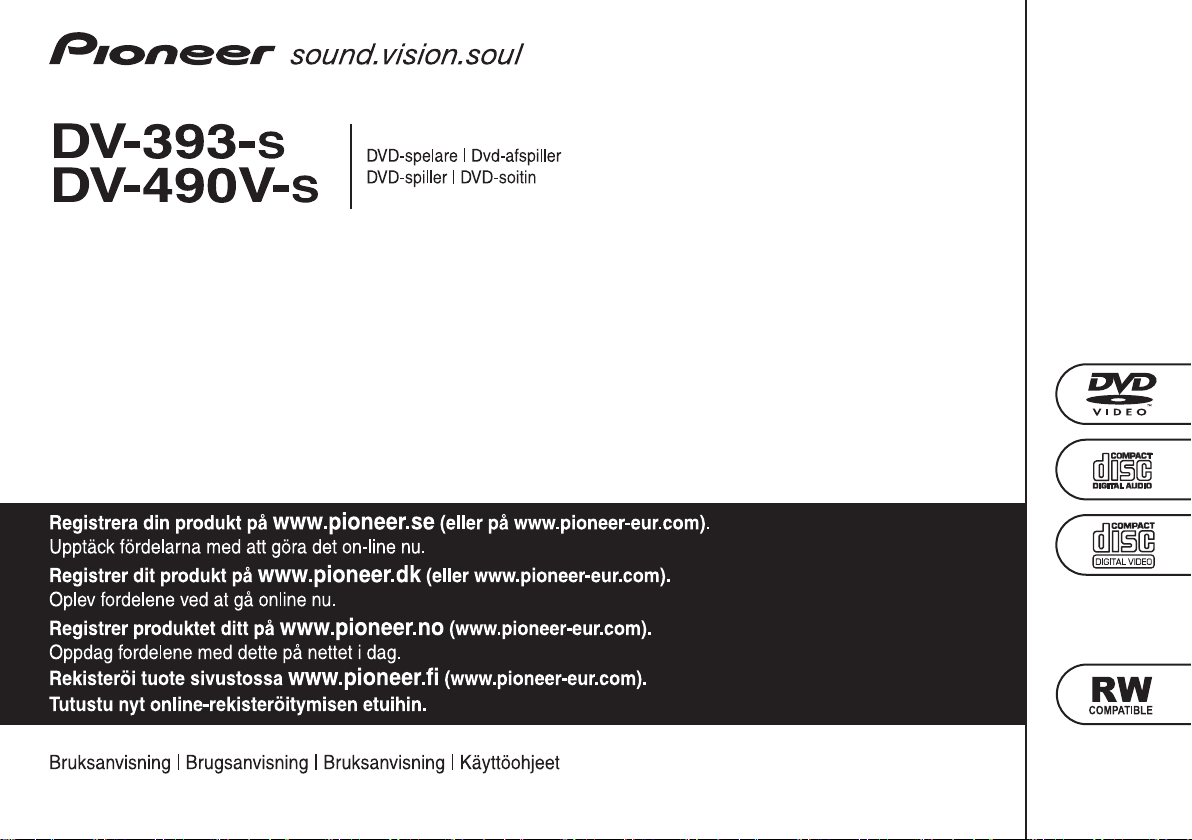
Page 2

VIKTIGT
RISK OF ELECTRIC SHOCK
Blixtsymbolen med pilspets i en liksidig
triangel är avsedd som en varning till
användaren om att det finns oisolerad
spänning innanför produktens hölje. Denna
spänning är tillräckligt stark för att kunna ge
elektriska stötar som är farliga för
människan.
VIKTIGT
Detta är en laserprodukt av klass 1, men den
innehåller en laserdiod av högre klass än klass 1. För
att behålla full säkerhet får inga höljen tas bort, och
användaren får inte försöka komma åt något på
produktens insida. Överlåt allt servicearbete till
kvalificerad personal. Du kan hitta nedanstående
varningsetikett på apparaten.
Placering: inuti apparaten.
VARNING:
FÖR ATT FÖRHINDRA ELEKTRISKA
STÖTAR FÅR HÖLJET (ELLER BAKSTYCKET)
INTE TAS BORT. INNANFÖR HÖLJET FINNS
INGA DELAR SOM ANVÄNDAREN SJÄLV
KAN REPARERA. ÖVERLÅT SERVICE TILL
KVALIFICERAD SERVICEPERSONAL.
CAUTION
DO NOT OPEN
Utropstecknet i en liksidig triangel är till för
att uppmärksamma användaren på viktiga
användar- och underhållsanvisningar
(service) i de dokument som medföljer
apparaten.
D3-4-2-1-1_Sw-A
D3-4-2-1-8_A_Sw
Användarmiljö
Tem peratur och fuktighet i användarmiljön:
+5 °C till +35 °C; mindre än 85 % luftfuktighet
(kylventilationen får inte vara blockerad)
Installera inte apparaten i ett dåligt ventilerat utrymme,
eller på platser som utsätts för hög fuktighet eller direkt
solljus (eller starkt artificiellt ljus).
D3-4-2-1-7c_A_Sw
VARNING
Höljet är försett med ventilationshål och öppningar
för att garantera pålitlig drift och skydda produkten
mot överhettning. För att minska risk för brand får
öppningarna aldrig blockeras eller täckas över
(exempelvis med tidningar, dukar, gardiner), och
apparaten bör aldrig användas ovanpå en tjock
matta eller en säng.
När förbrukade batterier kasseras ska gällande
nationella och lokala förordningar och
miljöföreskrifter följas.
Denna produkt överensstämmer med föreskrifterna i
Lågspänningsdirektivet (73/23/EEC, uppdaterat med
93/68/EEC), och EMC-direktiven (89/336/EEC,
uppdaterat med 92/31/EEC och 93/68/EEC).
D3-4-2-1-7b_A_Sw
D3-4-2-3-1_Sw
D3-4-2-1-9a_Sw
2
Sw
Svenska
VARNING
Denna apparat är inte vattentät. För att undvika
risk för brand eller elektriska stötar bör du inte
ställa några behållare med vätska nära apparaten
(såsom vaser eller vattenkannor), eller utsätta den
för regn eller fukt.
D3-4-2-1-3_A_Sw
VARNING
För att minska risken för eldsvåda bör ingen öppen
låga (exempelvis ett tänt stearinljus) placeras
ovanpå apparaten.
D3-4-2-1-7a_A_Sw
Page 3

VARNING
Läs följande avsnitt noga innan du sätter i
stickkontakten första gången.
Spänningen varierar beroende på land eller region.
Försäkra dig om att spänningen i det område där
apparaten kommer att användas motsvarar den
spänning (t. ex. 230 V eller 120 V) som anges på
bakpanelen.
D3-4-2-1-4_A_Sw
Denna anläggning är avsedd för vanlig användning i
ett hem. Om fel som kräver reparation uppstår på
grund av annan användning än i ett hushåll (t.ex.
lång tids hård användning i kommersiellt syfte i en
restaurang eller användning i ett fordon eller fartyg),
måste användaren betala för reparationen även
under garantitiden.
KO41_Sw
Denna produkt innehåller teknik för kopieringsskydd.
Om stickkontakten på kabeln till denna apparat inte
passar i det eluttag du vill använda, måste den tas
bort och en ny som passar monteras på.
Stickkontakten på nätkabeln får endast bytas och
monteras av behörig servicepersonal. Om den
borttagna kontakten ansluts till ett eluttag kan den
ge upphov till farliga elektriska stötar. Se till att den
tas om hand på lämpligt sätt när den har tagits bort.
Dra ur stickkontakten ur eluttaget om apparaten ska
stå oanvänd under en längre tid (till exempel under
semesterresa).
D3-4-2-2-1a_A_Sw
Tekniken är skyddad genom metodanspråk på vissa
patent i USA, samt andra rättigheter beträffande
immateriell egendom som tillhör Macrovision
Corporation och andra rättighetsinnehavare.
Användning av denna teknik för kopieringsskydd
måste godkännas av Macrovision Corporation. Den
är endast avsedd för hemmabruk och annan
begränsad visning, såvida tillåtelse inte lämnats av
Macrovision Corporation. Baklängeskonstruktion och
isärtagning är förbjuden.
Denna produkt innehåller FontAvenue®-fonter som
NEC Corporation har rättigheterna till. FontAvenue
är ett registrerat varumärke som tillhör NEC
Corporation.
Denna produkt får inte kastas tillsammans med vanligt hushållsavfall. Uttjänta elektronikprodukter ska enligt lag samlas in separat för
särskild hantering och återvinning.
I EU:s 25 medlemslsänder samt Schweiz och Norge får privata hushåll kostnadsfritt lämna in uttjänt elektronik på särskilda insamlingsställen
och återvinningscentraler eller hos en återförsäljare (vid köp av liknande produkt).
I övriga länder ska lokala myndigheter kontaktas för information om korrekt avfallshantering.
Härigenom kommer den kasserade produkten att samlas in, behandlas och återvinnas på det sätt som krävs för att minska negativ påverkan på
miljö och människors hälsa.
K058_Sw
VIKTIGT
STANDBY/ON-brytaren stänger inte av strömmen
från eluttaget helt. Eftersom nätkabeln fungerar som
huvudströmbrytare för apparaten måste du dra ur
den ur eluttaget för att stänga av all ström. Försäkra
dig därför om att enheten har installerats så att
nätkabeln lätt kan dras ut ur eluttaget om en olycka
skulle inträffa. För att undvika risk för brand bör
nätkabeln också dras ur när apparaten inte ska
användas under en längre tid (till exempel under
semestern).
D3-4-2-2-2a_A_Sw
HANTERA NÄTKABELN FÖRSIKTIGT
Håll i stickkontakten när du hanterar nätkabeln. Dra
inte ut kontakten genom att dra i kabeln, och rör aldrig
nätkabeln när du är våt om händerna, eftersom detta
kan förorsaka kortslutning eller elektrisk stöt. Placera
inte denna apparat, möbel eller annat föremål på
nätkabeln och se till att den inte blir klämd. Slå aldrig
knut på kabeln och knyt inte ihop den med andra
sladdar. Nätkablarna ska dras så att man inte trampar
på dem. En skadad nätkabel kan leda till eldsvåda eller
elektriska stötar. Kontrollera nätkabeln emellanåt. Om
du upptäcker att den är skadad ska du kontakta
närmaste auktorise
din återförsäljare för att få den utbytt.
rade PIONEER serviceverkstad eller
S002_Sw
Svenska
Sw
3
Page 4

Tack för ditt val av denna Pioneer-produkt.
Läs noggrant igenom denna bruksanvisning, så att du lär dig att använda apparaten på rätt sätt.
Förvara därefter bruksanvisningen på lämplig plats.
Innehållsförteckning
01 Innan du börjar
Funktioner . . . . . . . . . . . . . . . . . . . . 5
Vad finns i lådan? . . . . . . . . . . . . . . . 5
Sätta i batterier i fjärrkontrollen . . . 5
Placeringstips . . . . . . . . . . . . . . . . . 5
Spelbara skivor/format . . . . . . . . . . . 6
Spelbara CD-R/RW-skivor . . . . . . . 6
Spelbara DVD+R/DVD+RW-
skivor. . . . . . . . . . . . . . . . . . . . . . . 6
Spelbara DVD-R/RW-skivor . . . . . . 6
Spelbara typer av komprimerat
ljud . . . . . . . . . . . . . . . . . . . . . . . . 6
Om WMA . . . . . . . . . . . . . . . . . . . 6
Om DivX . . . . . . . . . . . . . . . . . . . . 6
Spelbara DivX-filer . . . . . . . . . . . . . 7
Spelbara JPEG-filer . . . . . . . . . . . . 7
Spelbara skivor inspelade på PC . . 7
02 Anslutning
Enkel anslutning. . . . . . . . . . . . . . . . 8
Ansluta med SCART-kabel . . . . . . . . 8
Anslutning via
komponentvideoutgången . . . . . . . . 8
Bilduppdatering med
progressive scan via komponentvide-
outgångarna . . . . . . . . . . . . . . . . . 8
Anslutning till AV-receiver . . . . . . . . 9
Ansluta via HDMI-uttaget
(gäller endast DV-490V) . . . . . . . . . . 9
Om HDMI. . . . . . . . . . . . . . . . . . . . 10
03 Knappar och displayer
Frontpanelen. . . . . . . . . . . . . . . . . . 11
Fjärrkontroll . . . . . . . . . . . . . . . . . . . 11
Använda fjärrkontrollen . . . . . . . . 11
04 Komma igång
Sätta på spelaren. . . . . . . . . . . . . . . 12
Använda skärmmenyerna . . . . . . . . 12
Ställa in spelaren för TV:n . . . . . . . . 12
Ställa in språk för spelarens
skärmmenyer. . . . . . . . . . . . . . . . . . 12
Att spela skivor . . . . . . . . . . . . . . . . 13
Knappar för enkel uppspelning. . . 13
Fortsätt och Senaste minne . . . . . 13
Menyer på DVD-Video-skivor. . . . . 14
PBC-menyer på Video-CD-/Super
VCD-skivor . . . . . . . . . . . . . . . . . . 14
05 Att spela skivor
Avsökning av skivor . . . . . . . . . . . . .15
Långsam uppspelning . . . . . . . . . . . 15
Uppspelning framåt/bakåt bild för
bild. . . . . . . . . . . . . . . . . . . . . . . . . . 15
Titta på ett JPEG-bildspel . . . . . . . . .15
Bläddra igenom DVD- eller
Video-CD-/Super VCD-skivor med
skivnavigatorn . . . . . . . . . . . . . . . . . 15
Bläddra igenom WMA-, MP3-, DivX
video- och JPEG-filer med
skivnavigatorn . . . . . . . . . . . . . . . . . 16
Göra en slinga av ett skivavsnitt. . . .16
Repeteringsfunktionen. . . . . . . . . . . 16
Slumpvis uppspelning . . . . . . . . . . . 17
Skapa en programlista. . . . . . . . . . . 17
Andra funktioner på
programmenyn . . . . . . . . . . . . . . .18
Söka på en skiva . . . . . . . . . . . . . . . 18
Byta textspråk . . . . . . . . . . . . . . . . . 18
Byta ljudspråk/-kanal . . . . . . . . . . . . 18
Zooma in bilden . . . . . . . . . . . . . . . .18
Ändra kameravinklar . . . . . . . . . . . . 18
Visa skivinformation. . . . . . . . . . . . .18
06 Ljudinställnings- och
bildjusteringsmenyer
Ljudinställningsmenyn. . . . . . . . . . . 19
Audio DRC (Dynamisk
omfångskontroll av ljudet). . . . . . . 19
Virtual Surround (Virtuellt
surroundljud) . . . . . . . . . . . . . . . .19
Dialog . . . . . . . . . . . . . . . . . . . . . . 19
Equalizer . . . . . . . . . . . . . . . . . . . .19
Menyn för bildinställning . . . . . . . . . 19
07 Grundinställningsmenyn
(Initial Settings)
Använda grundinställningsmenyn
(Initial Settings). . . . . . . . . . . . . . . . 20
Inställning av digital ljudutgång
(Digital Audio Out) . . . . . . . . . . . . . 20
Inställning av bildformat
(Video Output). . . . . . . . . . . . . . . . . 20
Språkinställningar (Language) . . . . 21
Menyinställningar (Display). . . . . . . 21
Särskilda inställningar (Options) . . . 21
Parental Lock (Föräldralås) . . . . . . . 21
Registrera nytt lösenord . . . . . . . . 21
Byta lösenord . . . . . . . . . . . . . . . . 21
Inställning/byte av föräldralåsnivå . . 21
Inställning/byte av lands-/
områdeskod . . . . . . . . . . . . . . . . . 22
®
Om DivX
Visa din registreringskod för
DivX VOD . . . . . . . . . . . . . . . . . . . 22
Spela DivX
VOD-material. . . . . . . . 22
®
VOD-material . . . . . . 22
08 Annan information
Skötsel av spelare och skivor. . . . . . 23
Allmänt . . . . . . . . . . . . . . . . . . . . 23
Skadade och specialformade
skivor . . . . . . . . . . . . . . . . . . . . . . 23
Rengöring av skivor . . . . . . . . . . . 23
Utvändig rengöring av apparaten. . . 23
Rengöring av linsen . . . . . . . . . . . 23
Kondens. . . . . . . . . . . . . . . . . . . . 23
Att flytta spelaren . . . . . . . . . . . . . 23
Skärmstorlekar och skivformat . . . . 23
Användare av bredbilds-TV . . . . . . 23
För innehavare av standard-TV. . . . 23
Inställning av TV-system . . . . . . . . . 24
Återställa spelaren . . . . . . . . . . . . . 24
DVD-Video-regioner. . . . . . . . . . . . . 24
Välja språk med kodlistan för språk. . . 24
Felsökning för HDMI (gäller endast
DV-490V). . . . . . . . . . . . . . . . . . . . 24
Ordlista . . . . . . . . . . . . . . . . . . . . . . 25
Språkkoder . . . . . . . . . . . . . . . . . . . 26
Lands-/områdeskoder . . . . . . . . . . . 26
4
Sw
Svenska
Page 5

Innan du börjar
Kapitel 1
Innan du börjar
Funktioner
• 24 bitar/96 kHz-kompatibel DAC
Den inbyggda 96 kHz/24-bitars digital/analog-omvandlaren gör att denna spelare klarar skivor med
hög samplingsfrekvens och ger enastående ljudkvalitet i fråga om dynamiskt omfång,
lågnivåupplösning och återgivning av det högre frekvensregistret.
• Fantastiskt surroundljud med Dolby Digital*1 och DTS*2-mjukvara
Logotyper:
När spelaren är ansluten till lämplig AV-förstärkare eller receiver får du fantastisk surroundeffekt när
du spelar skivor i Dolby Digital- och DTS-format.
• PureCinema med progressive scan
När apparaten är ansluten till en progressive scan-kompatibel TV eller bildskärm via
komponentvideoutgångarna kan du njuta av en ytterst stabil, flimmerfri bild med samma
bilduppdateringshastighet som på originalfilmen.
• Ny skivnavigator med rörliga bilder
Med den nya skivnavigatorn (Disc Navigator) kan du spela upp de första sekunderna av varje titel eller
kapitel i miniatyrbildsformat på skärmen.
Digitalt HDMI*3-uttag (gäller endast DV-490V)
HDMI-kontakten (High Definition Multimedia Interface) ger både högkvalitativt digitalt ljud och bild
via en enda användarvänlig kontakt. HDMI är det första gränssnitt för konsumentelektronik som
stödjer okomprimerad standard samt förstärkt videokvalitet och högupplösningsvideo samt allt från
standardljud till flerkanaligt surroundljud*4, och detta med ett enda gränssnitt. Du kan lätt ansluta till
en AV-receiver eller audiovisuell apparat med HDMI för att få högkvalitativt ljud och bild, och
dessutom stöds kommunikation mellan videokällan och spelare (för digital-TV), digitalboxar och
andra audiovisuella apparater.
• DSP-effekter (behandling med digital signalprocessor) för förbättrad uppspelning
Se Ljudinställnings- och bildjusteringsmenyer på sidan 19.
• Zoom-funktion
Se Zooma in bilden på sidan 18.
• MP3- och WMA-kompatibel
Se Spelbara typer av komprimerat ljud på sidan 6.
• JPEG-kompatibel
Se Spelbara JPEG-filer på sidan 7.
• Kompatibel med DivX
Se Spelbara DivX-filer på sidan 7.
Logotyper:
• Energisparfunktion
En automatisk avstängningsfunktion slår av spelaren till beredskapsläge om den inte används på
cirka 30 minuter.
*1
Tillverkad under licens från Dolby Laboratories. ”Dolby” och symbolen med dubbla D:n är
varumärken som tillhör Dolby Laboratories.
*2
”DTS” och ”DTS Digital Out” är registrerade varumärken som tillhör Digital Theater Systems, Inc.
®*5
video
*3
HDMI, HDMI-logotypen och High-Definition Multimedia Interface är varumärken eller registrerade
varumärken som tillhör HDMI licensing LLC.
*4
Det går inte att mata ut ljud i SACD- eller DVD-Audio-format genom spelarens HDMI-uttag.
*5
DivX, DivX Certified och logotyper i anslutning till dessa är varumärken som tillhör DivX, Inc. och
används under licens.
Vad finns i lådan?
Kontrollera att följande tillbehör finns i lådan när du öppnar den.
• Fjärrkontroll
• AA/R6P torrbatterier x 2
• Ljud-/videokabel (röda/vita/gula kontakter)
•Nätkabel
• Bruksanvisning
• Garantibevis
Sätta i batterier i fjärrkontrollen
• Öppna locket till batterifacket och sätt i batterierna enligt bilden.
Använd två AA/R6P-batterier och följ markeringarna (, ) i facket. Stäng locket efter isättning.
Viktigt
Felaktig batter ianvändning kan t.ex. leda till att batte rierna börjar läcka eller spric ker. Iakttag följande
försiktighetsåtgärder:
• Blanda inte nya och gamla batterier.
• Använd inte olika sorters batterier samtidigt—även om de kan se likadana ut kan olika batterier
ha olika spänning.
• Se till att plus- och minuspolerna på bägge batterierna stämmer med märkningen i batterifacket.
• Ta ur batterierna om utrustningen inte ska användas på en månad eller mer.
• När förbrukade batterier kasseras ska nationella och lokala förordningar och miljöföreskrifter
följas.
• Använd eller fö rvara inte batterier i direkt so lljus eller på andra mycket varma s tällen, till exempel
i en bil i starkt solsken eller nära ett värmeelement. Då kan batterierna börja läcka, bli
överhettade, explodera eller fatta eld. Batteriernas livslängd eller prestanda kan också försämras.
Placeringstips
Vi vill att du ska ha glädje av denna apparat i mån ga år framöver, så tänk på följan de när du väljer var
den ska placeras:
Välj…
• Ett rum med god ventilation.
• Ett stabilt, plant och horisontellt underlag, t.ex. bord, hylla eller stereobänk.
Undvik…
• Ställen utsatta för stark värme eller fukt, t.ex. nära värmeelement och andra värmealstrande
apparater.
• Fönsterbräden och andra ställen där spelaren utsätts för direkt solljus.
• Användning i extremt dammiga eller fuktiga miljöer.
• Placering direkt ovanpå en förstärkare eller annan enhet som ingår i stereoanläggningen och
som blir varm under användning.
Svenska
5
Sw
Page 6

Innan du börjar
• Användning alltför nära en TV eller bildskärm eftersom detta kan ge upphov till störningar –
speciellt om TV:n har inomhusantenn.
• Användning i kök eller annat rum där spelaren riskerar att utsättas för rök eller ånga.
• Användning på tjocka mattor, och täck inte över med tyg – det kan förhindra ordentlig avkylning
av apparaten.
• Ostadiga underlag eller underlag som inte är tillräckligt stora för att rymma samtliga fyra fötter
på apparaten.
• Använd eller fö rvara inte batterier i direkt soll jus eller på andra mycket varma ställe n, till exempel
i en bil i starkt solsken eller nära ett värmeelement. Då kan batterierna börja läcka, bli
överhettade, explodera eller fatta eld. Batteriernas livslängd eller prestanda kan också försämras.
Spelbara skivor/format
Denna spelare är kompatibel med ett flertal olika skivtyper (medier) och format. Spelbara skivor
brukar ha någon av följande logotyper på skivan och/eller skivförpackningen. Observera dock att vissa
skivtyper, t.ex. inspelningsbara CD- och DVD-skivor kan ha ett format som inte kan spelas – läs mer
om spelbara skivor nedan.
Observera också att denna spelare inte kan spela in
på inspelningsbara skivor.
DVD-Video DVD-R DVD-RW
Ljud-CD
Om uppspelning av DualDisc-skivor:
En DualDisc är en ny sorts dubbelsidig skiva, vars ena sida innehåller video- och ljudmaterial i DVDformat, medan den andra sidan innehåller material som inte är i DVD-format, till exempel digitalt
ljudmaterial.
Skivans ljudsid a, som inte är i DVD-format, följ er inte specifikationen för CD Audio och kan eventuellt
inte spelas på denna anläggning.
DVD-sidan på en DualDisc-skiva kan däremot spelas på den här anläggningen.
Kontakta vänligen skivtillverkaren eller återförsäljaren om du vill veta mer om specifikationen för
DualDisc.
CD-R CD-RWVideo-CD
Fujicolor CD
Spelbara CD-R/RW-skivor
• Kompatibla format: ljud-CD, Video-CD/Super VCD, CD-ROM-skivor* som följer ISO 9660 med
MP3-, WMA-, JPEG- eller DivX videofiler
* Överensstämmer med ISO 9660 nivå 1 eller 2. Fysiskt CD-format: Mode1, Mode2 XA Form1.
Filsystemen Romeo och Joliet är båda kompatibla med denna spelare.
• Uppspelning av skivor med flera sessioner: nej.
• Uppspelning av skivor som inte är stängda: nej.
• Den här apparaten kan spela DVD+R/+RWskivor.
• är ett varumärke som tillhör DVD
Format/Logo Licensing Corporation.
• är ett varumärke som tillhör Fuji Photo
Film Co. Ltd.
• KODAK picture CD kan också spelas.
Denna spelare stödjer IEC:s Super VCD-standard.
Jämfört med Video-CD ger Super VCD bättre
bildkvalitet och på denna kan två stereospår spelas
in. Super VCD är också kompatibel med
bredbildsformatet.
Super VCD
• Filstruktur (kan variera): upp till 299 mappar på en skiva; upp till 648 mappar och filer
(sammanlagt) i varje mapp
Spelbara DVD+R/DVD+RW-skivor
Endast stängda (finalized) DVD+R/DVD+RW-skivor inspelade i videoläge, ”Video Mode (DVD Video
Mode)” kan spelas. Redigering som gjorts under inspelningen visas inte alltid korrekt.
Spelbara DVD-R/RW-skivor
• Kompatibla format: DVD-Video, Video Recording (VR)*
* Redigeringspunkterna spelas eventuellt inte upp exakt enligt redigeringen; bilden kan tillfälligt
försvinna vid en redigeringspunkt.
• Uppspelning av skivor som inte är stängda: nej.
• Uppspelning av WMA-/MP3-/JPEG-filer på DVD-R/RW-skivor: nej.
Spelbara typer av komprimerat ljud
• Kompatibla format: MPEG-1 Audio Layer 3 (MP3), Windows Media Audio (WMA).
• Samplingsfrekvenser: 32 kHz, 44,1 kHz eller 48 kHz
• Bitflöden: alla (128 Kbps eller högre rekommenderas).
• Uppspelning av MP3-filer med variabelt bitflöde (VBR): nej.
• Uppspelning av WMA-filer med VBR: nej.
• Kompatibel med WMA-filer med förlustfri (lossless) kodning: nej.
• Kompatibel med DRM (Digital Rights Management): ja (DRM-skyddade ljudfiler kan inte spelas
på denna spelare – se även DRM i Ordlista på sidan 25).
• Filnamnstilläg g: .mp3, .wma (dessa måste a nvändas för att spelaren ska kunna känna igen MP3och WMA-filer – får inte användas för andra filtyper).
Om WMA
Windows Media®-logotypen som finns tryckt på förpackningen visar att denna spelare kan spela
material i WMA-format.
WMA är en förkortning av Windows Media Audio och står för en teknik framtagen av Microsoft
Corporation för komprimering av ljud. WMA-data kan kodas med hjälp av en Windows Media®spelare version 7, 7.1, Windows Media®-spelare för Windows® XP eller spelare i Windows Media® 9-
serien.
Microsoft, Windows Media och Windows-logotypen är varumärken eller registrerade varumärken som
tillhör Microsoft Corporation i USA och/eller andra länder.
Om DivX
DivX är ett komprimerat digitalt videoformat skapat av DivX® video codec från DivX, Inc. Denna
spelare kan spela filer i DivX-format brända på CD-R/RW/ROM-skivor. För filer i DivX-format används
samma terminologi som för DVD-Video, och filerna kallas därför ”titlar”. Om du döper filer/titlar på en
CD-R/RW-skiva innan du bränner dem ska du tänka på att de kommer att spelas i alfabetisk ordning.
6
Sw
Svenska
Page 7
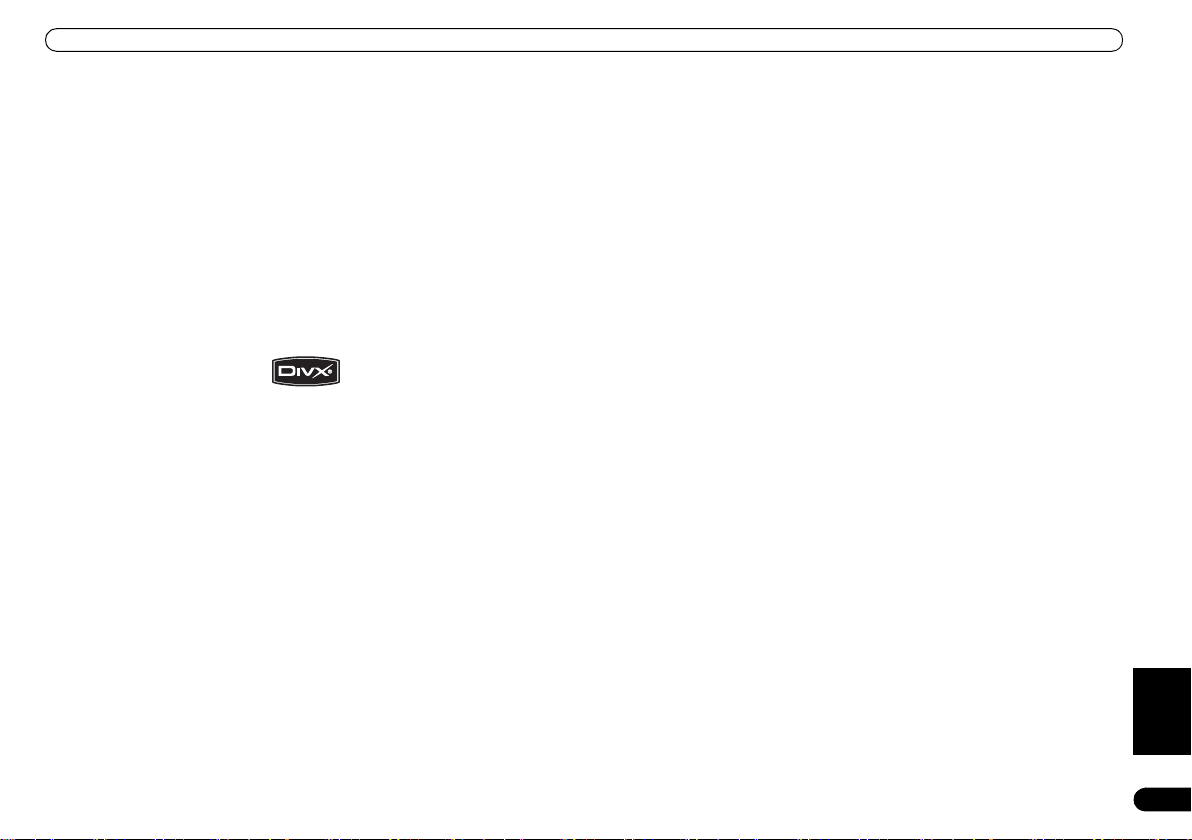
Innan du börjar
Visa textningsfiler för DivX video
Fonterna i listan nedan är tillgängliga för externa textningsfiler för DivX video. Du kan se de korrekta
fonterna på bildskärmen genom att ställa in textspråket Subtitle Language (i Språkinställningar
(Language) på sidan 21) så att det matchar textningsfilen.
Denna spelare stödjer följande språkgrupper:
Grupp 1: albanska (sq), baskiska (eu) , danska (da) , engelska (en), finska (fi), fran ska (fr), färöiska (fo),
holländska (nl), irländska (ga), isländska (is), italienska (it), katalanska (ca), norska (no), portugisiska
(pt), rätoromanska (rm), skotska (gd), spanska (es), svenska (sv), tyska (de)
Grupp 2: albanska (sq), kroatiska (hr), polska (pl), rumänska (ro), slovakiska (sk), slovenska (sl),
tjeckiska (cs), ungerska (hu)
Grupp 3: bulgariska (bg), makedonska (mk), ryska (ru), serbiska (sr), ukrainska (uk), vitryska (be)
Grupp 4: hebreiska (iw), jiddisch (ji)
Grupp 5: turkiska (tr)
• Vissa externa textningsfiler kan visas felaktigt eller inte alls.
• För externa textningsfiler stöds följande filnamnstillägg för textningsformat (observera att dessa
filer inte visas på skivnavigatorns meny): .srt, .sub, .ssa, .smi
• Filnamnet på filmfilen måste upprepas i början av filnamnet på den externa textningsfilen.
• Man kan växla mellan högst 10 externa textningsfiler på en och samma filmfil.
Spelbara DivX-filer
• Officiella DivX® Certified-produkter.
• Spelar alla versioner av DivX®-video (inklusive DivX® 6) med standarduppspelning av DivX®mediafiler.
• Filnamnstillägg: .avi och .divx (dessa måste användas för att spelaren ska känna igen videofiler i
DivX-format).
Observera att alla filer med tillägget .avi tolkas som MPEG4, men det är inte säkert att alla dessa
verkligen är DivX-filer, och då kan de inte spelas på denna spelare.
DivX, DivX Certified och logotyper i anslutning till dessa är varumärken som tillhör DivX, Inc. och används
under licens.
Spelbara JPEG-filer
• Kompatibla format: vanligt JPEG-format (s.k. Baseline JPEG) och EXIF 2.2* stillbildsfiler med en
upplösning på upp till 3072 x 2048.
* Filformat som används av digitala stillbildskameror.
• Kompatibel med progressiv JPEG: nej.
• filnamnstillägg: .jpg (måste användas för att spelaren ska känna igen JPEG-filer – får inte
användas för andra filtyper).
Spelbara skivor inspelade på PC
Skivor inspelade på persondator kan ibland inte spelas på denna apparat vilket beror på inställningen
av den programmjukvara som använts för att göra skivan. Kontakta då mjukvaruproducenten för
ytterligare information.
Skivor inspelade i UDF-format (kodade i datapaket) är inte kompatibla med denna spelare.
På skivfodralen till DVD-R-/RW- och CD-R-/RW-mjukvara kan du ofta hitta ytterligare information om
skivans kompatibilitet.
Svenska
Sw
7
Page 8

Anslutning
L
R
Y
AUDIO OUT
AV CONNECTOR (RGB) TV/AV Receiver
VIDEO OUT
TV
SCART
DIGITAL AUDIO OUT
L
R
P
R
P
B
Y
COAXIAL
COMPONENT VIDEO OUT
AUDIO OUT
VIDEO OUT
HDMI
OUT
TV
KomponentVideoingång
Kapitel 2
Anslutning
Enkel anslutning
• Innan du ansluter kablar eller ändrar några anslutningar ska strömmen stängas av och
stickkontakten dras ur.
• Här beskrivs en grundinstallation där endast de kablar som medföljer spelaren används. När du
spelar skivor med denna anslutning spelas stereoljudet genom dina TV-högtalare.
• Nedanstående il lustrationer visar DV-490V-m odellen, men anslutningar na för DV-393 är identiska
utom där så anges.
A/V-INGÅNG
TV
AUDIO OUT
VIDEO OUT
P
B
L
HDMI
OUT
COAXIAL
DIGITAL AUDIO OUT
Gul
Viktigt
• Denna spelare är utrustad med kopieringsskydd. Anslut inte spelaren till TV:n via en
videobandspelare med hjälp av AV- eller S-video-kablar, för då kommer bilden från spelaren att
visas felaktigt på TV:n. (Det kan dessutom hända att denna spelare, av just denna orsak, inte
heller fungerar tillsammans med vissa TV-/videobandspelarkombinationer; kontakta tillverkaren
för ytterligare information.)
• När du ansluter till TV:n enligt bilden ovan ska du inte ställa in Component Out (se Inställning
av bildformat (Video Output) på sidan 20) på Progressive.
1 Anslut utgångarna VIDEO OUT och AUDIO OUT L/R till en uppsättning A/V-ingångar på
TV:n.
Använd den medföljande ljud-/videokabeln, och anslut den röda och den vita kontakten till
ljudutgångarna och den gula till videoutgången. Se till att du ansluter den vänstra respektive högra
ljudutgången till motsvarande ingångar för att få korrekt stereoljud.
Se anvisningarna nedan om du vill använda en komponent- eller S-video-kabel för videoanslutningen.
2 Anslut den medföljande AC nätkabeln (för växelström) till ingången märkt AC IN, och sätt
sedan i stickkontakten i ett vägguttag.
OBS
• Innan du drar ur stickkontakten ska du först slå av spelaren till att först stänga av den till
beredskapsläge, antingen med STANDBY/ON -knappen på frontpanelen eller på
fjärrkontrollen, och vänta tills -OFF- försvinner från displayen på spelaren.
• Av samma orsaker som ovan ska denna spelare inte kopplas in i en strömkälla med switchad
nätdel, vilket förekommer på vissa förstärkare och AV-receivrar.
R
Y
P
COMPONENT VIDEO OUT
R
Vit
Röd
AV CONNECTOR (RGB) TV/AV Receiver
Till vägguttaget
Ansluta med SCART-kabel
Spelaren är utrustad med ett SCART-uttag för anslutning till en TV eller AV-receiver. Bildutgången kan
ställas om mellan vanlig komposit- och RGB-utgång. Vid AV Connector Out (AV-utgång) på sidan 20
kan du läsa om denna inställning.
SCART-kontakten matar också ut analogt ljud, så du behöver inte ansluta uttagen märkta AUDIO
OUT L/R i det här fallet.
1 Använd en SCART-kabel (medföljer ej) för
att ansluta utgången AV CONNECTOR (RGB)
till en SCART-ingång på TV:n (eller AVreceivern).
Anslutning via komponentvideoutgången
Du kan använda komponentvideoutgången istället för standardvideoutgången för att ansluta denna
spelare till din TV (eller annan utrustning). Av de tre typer av videoutgångar som finns bör detta ge dig
den bästa bildkvaliteten.
• Använd en komponentvideokabel
(medföljer ej) för att ansluta uttagen
märkta COMPONENT VIDEO OUT till en
komponentvideoingång på din TV,
bildskärm eller AV-receiver.
Bilduppdatering med progressive scan via
komponentvideoutgångarna
Denna spelare kan mata ut progressive scan via komponentvideoutgångarna. Jämfört med
”interlace” fördubblar progressive scan effektivt bildens uppdateringshastighet, vilket ger en mycket
stabil, flimmerfri bild.
För att ställa in spelaren för en TV med progressive scan, se Inställning av bildformat (Video Output) på
sidan 20. När spelaren är inställd för progressive scan tänds indikatorlampan PRGSVE på
frontpanelens display.
8
Sw
Svenska
Page 9
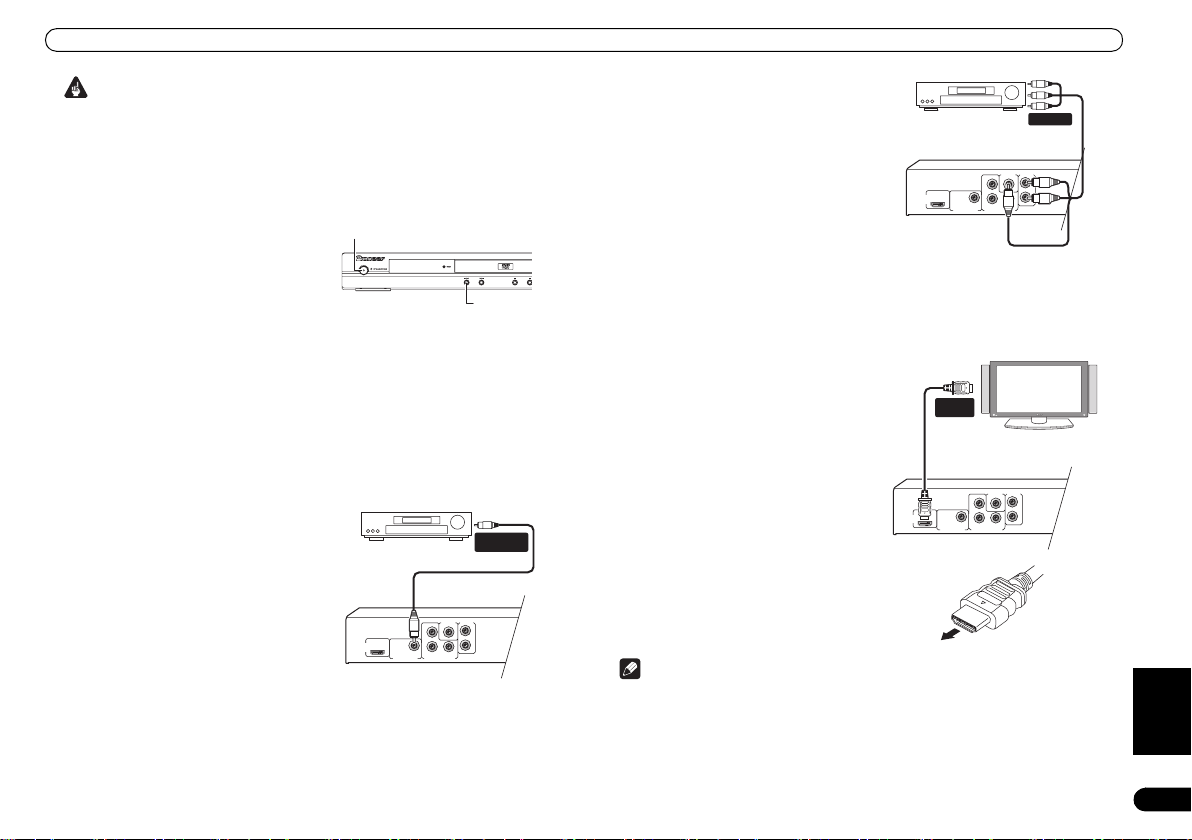
Anslutning
DIGITAL AUDIO OUT
L
R
P
R
P
B
Y
COAXIAL
COMPONENT VIDEO OUT
AUDIO OUT
VIDEO OUT
HDMI
OUT
DIGITAL AUDIO OUT
L
R
P
R
P
B
Y
COAXIAL
COMPONENT VIDEO OUT
AUDIO OUT
VIDEO OUT
HDMI
OUT
DIGITAL AUDIO OUT
L
R
P
R
P
B
Y
COAXIAL
COMPONENT VIDEO OUT
AUDIO OUT
VIDEO OUT
HDMI
OUT
Viktigt
•När Component Out (sidan 20) är inställd på Progressive matas ingen bild ut genom
kompositutgången märkt VIDEO OUT.
• Om du vill visa bild på mer än en bildskärm samtidigt måste spelaren vara inställd på Interlace.
• Om du ansluter en TV som inte är kompatibel med en progressive scan-signal och ändå ställer
om spelaren till progressive kan du inte se någon bild alls. Då måste du stänga av allt och ansluta
en gång till med den medföljande videokabeln (se Enkel anslutning på sidan 8), och sedan ändra
tillbaka till Interlace (se nedan).
Ändra bildutgång till interlace med knapparna på frontpanelen
Slå av spelaren till beredskapsläge och tryck sedan
på frontpanelens STANDBY/ON-knapp
samtidigt som du trycker på för att ändra
tillbaka till Interlace.
• Gäller endast DV-490V: Om spelaren är
ansluten via HDMI-uttagen ska HDMI-kabeln
dras ur innan spelaren återställs till interlace.
(Annars återställs HDMI-upplösningen till sin
grundinställning – se Återställa HDMI-
anslutningens upplösning till
grundinställningarna på sidan 10.)
STANDBY/ON
DV-490V
Anslutning till AV-receiver
För att kunna njuta av flerkanaligt surroundljud måste du ansluta denna spelare till en AV-receiver
genom en digital utgång. Denna spelare har både koaxialt och optiskt digitalt uttag; använd det som
passar bäst.
Utöver en digital anslutning rekommenderar vi också anslutning genom den analoga
stereoutgången.
Förmodligen kommer du också att vilja ansluta en videoutgång till AV-receivern. Du kan använda
vilken som helst av de tillgängliga videoutgångarna på den här spelaren (bilden visar en
standardanslutning (komposit)).
1 Anslut utgången COAXIAL DIGITAL AUDIO
OUT på spelaren till en koaxial digital ingång
på AV-receivern.
Använd en koaxial kabel (som den medföljande
videokabeln) för att ansluta utgången COAXIAL
DIGITAL AUDIO OUT till en koaxial ingång på
receivern.
AV-receiver
Digital ingång
(koaxial)
2 Anslut de analoga AUDIO OUT L/R- och
VIDEO OUT-uttagen på spelaren till en
uppsättning analoga ljud- och videoingångar
på AV-receivern.
• Du kan använda SCART-kontakten eller
S-video eller komponentvideouttagen för
anslutningen till AV-receivern, om du föredrar
detta.
AV-receiver
A/V-ingång
Ansluta via HDMI-uttaget (gäller endast DV-490V)
Om du har en HDMI-kompatibel bildskärm kan du ansluta den till denna spelare med en HDMI-kabel
(kan köpas i fackhandeln).
HDMI-kontakten matar ut okomprimerad digital video samt nästan alla sorters digitalt ljud som
spelaren är kompatibel med, inklusive DVD-Video, DVD-Audio, Video-CD/Super VCD-, CD- och MP3skivor.
1 Använd en HDMI-kabel för att ansluta
HDMI OUT-uttaget på spelaren till ett HDMIuttag på en HDMI-kompatibel bildskärm.
• Pilen på höljet till kontakten på kabeln ska
sitta på ovansidan för att sitta rätt i uttaget på
spelaren.
HDMI-
kontakt
HDMI-kompatibel bildskärm
OBS
• Denna apparat är gjord för att klara HDMI (High Definition Multimedia Interface). Beroende på
den anslutna apparaten kan du ibland få en instabil signalöverföring via en DVI-anslutning.
• När du byter ut den apparat som är ansluten till HDMI-utgången måste du också ändra HDMIinställningarna så att de stämmer med den nya apparaten (se HDMI Out (HDMI-utgång) och
HDMI Resolution (HDMI-upplösning) på sidan 20 samt HDMI Color (HDMI-färg) sidan 21 när du
ska göra detta). Inställningarna för varje apparat lagras sedan i minnet (för upp till 2 apparater).
• HDMI-anslutningen är kompatibel med 44,1 kHz/48 kHz, 16-bitars/20-bitars/24-bitars 2-kanaliga
linjära PCM-signaler samt bitflöden för Dolby Digital-, DTS- och MPEG-ljud.
Svenska
9
Sw
Page 10

Anslutning
Om HDMI
HDMI (High Definition Multimedia Interface) stödjer både video och ljud via en enda digital kontakt
för användning tillsammans med DVD-spelare, digital-TV, digitalboxar och andra AV-apparater. HDMI
har utvecklats för att teknikerna High Bandwidth Digital Content Protection (HDCP) samt Digital
Visual Interface (DVI) ska kunna erbjudas med en gemensam specifikation. HDCP används för att
kopieringsskydda digitalt material som överförs och tas emot av DVI-kompatibla bildskärmar.
HDMI har kapacitet att stödja standardvideo,videoformat med bättre kvalitet samt högupplöst video
plus allt från standardljud till flerkanaligt surroundljud. HDMI-funktionerna omfattar bland annat
okomprimerad digital video, en bandbredd på upp till 2,2 GB per sekund (med HDTV-signaler), en
kontakt (istället för flera kablar och kontakter) och kommunikation mellan AV-materialet och AVapparater som exempelvis digitala TV-apparater.
HDMI, HDMI-logotypen och High-Definition Multimedia Interface är varumärken eller registrerade
varumärken som tillhör HDMI licensing LLC.
Återställa HDMI-anslutningens upplösning till grundinställningarna
Slå av spelaren till beredskapsläge och tryck sedan
på frontpanelens STANDBY/ON-knapp
samtidigt som du trycker på för att ändra
tillbaka till 576P/480P.
STANDBY/ON
10
Sw
Svenska
DV-490V
Page 11

Knappar och displayer
0
1
23
4
56
789
CLEAR
ENTER
ANGLEAUDIO
TOP MENU
HOME
MENU
SUBTITLE
PLAY MODE SURROUND
ZOOM DISPLAY
MENU
RETURN
ENTER
STANDBY/ON
OPEN/CLOSE
+
)
*
/-
.0
,
!
#
$
1
1 14
15
16
17
18
19
20
21
23
2
4
5
6
7
8
10
12
13
3
9
11 22
24
Kapitel 3
Knappar och displayer
Frontpanelen
1
DV-490V
1
DV-393
1 STANDBY/ON (sidan 12)
2 Skivfack
3 TOP MENU (sidan 14)
4 ENTER & pilknappar (sidan 12)
5MENU (sidan 14)
6RETURN (sidan 12)
7HOME MENU (sidan 12)
8Display
9 OPEN/CLOSE (sidan 13)
10 (sidan 13)
11 (sidan 13)
12 (sidan 13)
13 och (sidan 13)
14 HDMI-indikator (endast på DV-490V)
Tänds när en annan HDMI- eller DVI/HDCP-kompatibel apparat känner av denna spelare.
15 RW-kompatibel (sidan 6)
2
2
3 4 5
3 4 5
Fjärrkontroll
1 STANDBY/ON (sidan 12)
2 AUDIO (sidan 18)
3 SUBTITLE (sidan 18)
4 Sifferknappar (sidan 13)
5 TOP MENU (sidan 14)
6 ENTER & pilknappar (sidan 12)
7HOME MENU (sidan 12)
8 och / (sidan 13, 15)
6781015 14 9111213
9 (sidan 13)
10 (sidan 13)
11 (sidan 13)
12 PLAY MODE (sidan 16)
13 SURROUND (sidan 19)
14 OPEN/CLOSE (sidan 13)
15 ANGLE (sidan 18)
16 CLEAR (sidan 17)
17 ENTER (sidan 12)
18 MENU (sidan 14)
6781015 9111213
19 RETURN (sidan 12)
20 och / (sidan 13, 15)
21 (sidan 13)
22 (sidan 13)
23 DISPLAY (sidan 18)
24 ZOOM (sidan 18)
Använda fjärrkontrollen
Tänk på följande när du använder fjärrkontrollen:
• Se till att det inte finns några föremål mellan fjärrkontrollen och apparatens fjärrstyrningssensor.
• Fjärrkontrollen har en räckvidd på cirka 7 meter.
• Fjärrstyrningen kan fungera dåligt om starkt solljus eller lysrörsbelysning lyser på apparatens
fjärrstyrningssensor.
• Fjärrkontroller för olika apparater kan störa varandra. Undvik att använda fjärrkontroller för annan
utrustning som står nära denna enhet.
• Byt batterier när du märker att fjärrkontrollens funktionsräckvidd avtar.
Svenska
11
Sw
Page 12

Komma igång
Kapitel 4
Komma igång
Sätta på spelaren
När du har kontrollerat att allt är ordentligt
anslutet och att spelaren är ansluten till elnätet
trycker du på STANDBY/ON-knappen på
frontpanelen eller fjärrkontrollen för att sätta på
spelaren.
Sätt också på TV:n och se till att den är inställd på
den ingång som du har anslutit DVD-spelaren till.
Vanliga frågor
• Min DVD-spelare slås på men det kommer ingen bild på TV:n.
Kontrollera att T V:n är inställd på rätt videoi ngång (inte en TV-kanal). Exem pel: om du har anslutit
spelaren till VIDEO 1-ingångarna på TV:n ska du ställa in TV:n på VIDEO 1.
OBS
• Den här spelaren har skärmsläckare och automatisk avstängningsfunktion. Om spelaren är i
stoppläge o ch man inte trycker på nå gon knapp inom cirka fem minuter, går skärmsl äckaren på.
Om skivfacket är stängt utan att någon skiva spelas, och ingen knapp trycks in på 30 minuter, slår
spelaren automatiskt av till beredskapsläge.
Använda skärmmenyerna
För att underlätta användningen har denna spelare grafiska skärmmenyer (OSD) för många
funktioner.
Alla skärmarna hanteras på ungefär samma sätt: för att markera ett menyalternativ använder man
pilknapparna (///), och för att välja markerat alternativ trycker man på ENTER.
Knapp Knappens funktion
HOME MENU Visar/stänger skärmmenyn.
/// Markerar nästa menyalternativ.
ENTER Bekräftar och aktiverar markerat menyalternativ (båda ENTER-knapparna på
fjärrkontrollen fungerar på exakt samma sätt).
RETURN Återgår till huvudmenyn utan att ändringar sparas.
ENTER
ENTER
HOME
MENU
GUIDE
RETURN
RETURN
STANDBY/ON
DV-490V
Ställa in spelaren för TV:n
Om du har en bredbilds-TV (16:9) måste du ställa in spelaren för att bilden ska visas korrekt. Om du
har en vanlig TV (4:3) kan du låta spelaren behålla sin grundinställning och gå vidare till nästa avsnitt.
1 Tryck på HOME MENU och välj ”Initial
Settings” (grundinställningar).
2 Välj ”TV-Screen” (TV-skärm) bland
alternativen vid ”Video Output” (bildutgång).
3 Om du har en bredbilds-TV (16:9), välj ”16:9 (Wide)”.
Om du har en vanlig TV (4:3) kan du ändra inställningen från 4:3 (Letter Box) till 4:3 (Pan & Scan)
om du vill. Läs mer om detta under Inställning av bildformat (Video Output) på sidan 20.
4 Tryck på HOME MENU för att stänga menyskärmen.
Digital Audio Out
Video Output
Language
Display
Options
Initial Settings
Initial Settings
TV Screen
Component Out
AV Connector Out
4:3 (Letter Box)
4:3 (Pan&Scan)
16:9 (Wide)
Ställa in språk för spelarens skärmmenyer
Här ställer du in språket för spelarens skärmmenyer (OSD).
1 Tryck på HOME MENU och välj ”Initial
Settings” (grundinställningar).
2 Välj ”OSD Language” (språk på
skärmmenyer) bland alternativen vid
”Display”.
3 Välj ett språk.
Språket på skärmmenyerna ändras enligt ditt val.
4 Tryck på HOME MENU för att stänga menyskärmen.
Digital Audio Out
Video Output
Language
Display
Options
Initial Settings
Initial Settings
OSD Language
Angle Indicator
English
français
Deutsch
Italiano
Español
12
Sw
Svenska
OBS
• Fortsättningsvi s betyder ”välja” (och andra forme r av detta ord i denna manual) att man an vänder
pilknapparna för att markera ett alternativ på skärmen och sedan trycker på ENTER.
Page 13

Komma igång
Att spela skivor
Här redogörs för de viktigaste knapparna vid uppspelning av DVD-, CD-, Video-CD-/Super VCD-, DivX
video och MP3-/WMA-skivor. Ytterligare funktioner finns beskrivna i nästa kapitel.
För ytterligare information om uppspelning av skivor med bilder i JPEG-format, se Titta på ett JPEG-
bildspel på sidan 15.
Viktigt
• Överallt i den här manualen är termen ”DVD” liktydig med DVD-Video och DVD-R/RW. Om en
funktion endast gäller en viss sorts DVD-skiva anges detta.
STANDBY/ON
23
1
56
4
7 8 9
ENTER
/
OBS
• Eventuellt kommer du på vissa DVD-skivor att märka att en del kontrollknappar inte fungerar på
alla delar av skivan. Detta är inte något fel.
• Om en skiva i nnehåller både video i DivX-format och andra t yper av mediafiler (till exempel MP3)
måste du först, på skärmmenyn, välja om du ska spela DivX-filerna (DivX) eller de andra filtyperna
(MP3/WMA/JPEG).
1 Om spelaren inte redan är påslagen ska du trycka på
STANDBY/ON-knappen för att sätta på den.
Om du spelar en DVD-skiva, skiva med DivX videofiler eller Video-CD-/
OPEN/CLOSE
Super VCD-skiva ska du också sätta på TV:n och kontrollera att den är
inställd på rätt videoingång.
2Tryck på OPEN/CLOSE-knappen för att öppna skivfacket.
3 Lägg i en skiva.
ENTER
Lägg i en skiva med etikettsidan uppåt och använd spåren i skivfacket för
att placera skivan rätt (om du lägger i en dubbelsidig DVD-skiva ska den
0
sida du vill spela ligga nedåt).
/
4Tryck på (start) för att starta uppspelningen.
Om du spelar en DVD- eller Video-CD-/Super VCD-skiva kan en meny dyka
upp på skärmen. Se Menyer på DVD-Video-skivor på sidan 14 och PBC-
menyer på Video-CD-/Super VCD-skivor på sidan 14 för ytterligare
anvisningar om hur dessa hanteras.
• Om du spelar en skiva som innehåller DivX videofiler eller ljudfiler i
MP3/WMA-format kan det ta några sekunder innan till exempel
uppspelningen startar. Detta är normalt.
• Se även Spelbara skivor/format på sidan 6 om du vill spela en Dual
Disc (skiva med en DVD-sida och en CD-sida).
Knappar för enkel uppspelning
Översikten nedan redogör för fjärrkontrollens grundläggande knappar för uppspelning av skivor.
Nästa kapitel redogör mer detaljerat för ytterligare uppspelningsfunktioner.
Knapp Knappens funktion
Startar uppspelning.
Gör paus i en skiva som spelas eller återupptar uppspelning av en skiva
Stoppar uppspelning.
(enbart på
fjärrkontrollen)
(enbart på
fjärrkontrollen)
Hoppar tillbaka till början av pågående spår, titel eller kapitel, och vid
Om RESUME eller LAST MEM (fortsätt resp. senaste minne) visas på
displayen startar uppspelningen från den punkt där du stannade skivan
eller senaste minnespunkt (se även Fortsätt och Senaste minne nedan).
i pausläge.
Se även Fortsätt och Senaste minne nedan.
Tryck på knappen för att starta snabb avsökning bakåt. Tryck på
(start) för att återgå till normal uppspelning.
Tryck på knappen för att starta snabb avsökning framåt. Tryck på
(start) för att återgå till normal uppspelning.
nästa tryckning till föregående spår/titlar/kapitel.
Hoppar till nästa spår, titel eller kapitel.
Siffertangenterna
(enbart på
fjärrkontrollen)
Används för att mata in ett titel-/kapitel-/spårnummer. Tryck på ENTER
för att aktivera valet.
• Om skivan är i stoppläge startar uppspelningen från det valda titel(för DVD) eller spårnumret (för CD/Video-CD/Super VCD).
• Om skivan håller på att spelas upp hoppar uppspelningen till början
av den valda titeln (VR-läge DVD-RW), kapitlet (DVD-Video) eller spåret
(CD/Video-CD/Super VCD).
Fortsätt och Senaste minne
När du stoppar uppspelning av en DVD-, CD, Video-CD/Super VCD- eller DivX videoskiva visas
RESUME på displayen, vilket innebär att du kan återuppta uppspelningen från denna punkt.
Om skivfacket inte öppnas visas RESUME på displayen nästa gång du startar uppspelning och
uppspelningen startar då från den punkt där uppspelningen avbröts. (Om du vill radera denna punkt
trycker du på (stopp) medan RESUME visas.)
På DVD- och Video-CD/Super VCD-skivor lagras senaste uppspelningspunkten i ett minne om du
stoppar skivan och tar ut den ur spelaren. Om du väljer samma skiva nästa gång du matar in en skiva
i spelaren visas LAST MEM på displayen och uppspelningen återupptas från denna punkt. När det
gäller DVD-Video-skivor lagrar spelaren stoppunkten för de senaste fem skivorna. När någon av dessa
skivor läggs i skivfacket kan du återuppta uppspelningen från den lagrade punkten.
OBS
• Funktionen Senaste minne fungerar inte på DVD-RW-skivor i VR-format.
• Om du inte behöver minnesfunktionen när du stoppar en skiva kan du trycka på OPEN/CLOSE
för att stoppa uppspelningen och öppna skivfacket.
Svenska
13
Sw
Page 14

Komma igång
Menyer på DVD-Video-skivor
Många DVD- Video-skivor inne håller menyer där d u
kan välja vad du vill titta på. De kan ge dig tillgång
till extra funktioner, till exempel val av språk för
textning och ljud, eller specialfunktioner som
bildspel. Se på skivfodralet för ytterligare
information.
Ibland visas DVD-Video-menyer automatiskt när
uppspelning påbörjas. Andra visas bara när man
trycker på knapparna MENU eller TOP MENU.
Knapp Knappens funktion
TOP MENU Visar ‘toppmenyn’ på en DVD-skiva—varierar från skiva till skiva.
MENU Visar en meny på en DVD-skiva—varierar från skiva till skiva och kan
vara samma som ‘toppmenyn’.
/// Flyttar runt markören på skärmen.
ENTER Väljer markerat menyalternativ.
RETURN Går tillbaka och visar föregående menyskärm.
Siffertangenterna
(enbart på
fjärrkontrollen)
Markerar ett numrerat menyalternativ (endast på vissa skivor). Tryck på
ENTER för att aktivera valet.
23
1
56
4
7 8 9
TOP MENU MENU
ENTER
ENTER
0
RETURN
PBC-menyer på Video-CD-/Super VCD-skivor
Vissa Video-CD-/Super VCD-skivor har menyer där
man kan välja vad man vill titta på. Dessa kallas
PBC-menyer (Playback control = uppspelningskontroll).
Du kan spela en Video-CD-/Super VCD-skiva med
PBC-meny utan att behöva använda PBC-menyn
och startar då uppspelningen genom att trycka på
en sifferknapp för att välja ett spår istället för på
(startknappen).
1
4
7 8 9
23
56
ENTER
ENTER
0
RETURN
Vanliga frågor
• När jag har lagt i en DVD-skiva skjuts den automatiskt ut efter några sekunder!
Det troligaste är att skivan inte är avsedd för samma region som spelaren. Regionnumret ska
finnas tryckt på skivan. Jämför me d regionnumret på spelaren (som d u hittar på bakpanelen). Se
även DVD-Video-regioner på sidan 24.
Om regionnumret är rätt kan det istället bero på att skivan är skadad eller smutsig. Rengör skivan
och se om du kan hitta några tecken på skada. Se även Skötsel av spelare och skivor på sidan 23.
• Varför spelas inte den skiva jag har lagt i?
Kontrollera först att du har lagt i skivan med rätt sida upp (etikettsidan), och att den är ren och
inte skadad. Se även Skötsel av spelare och skivor på sidan 23 för anvisningar om hur skivor ska
rengöras.
Om en korrekt ilagd skiva inte kan spelas beror det förmodligen på att skivan har ett format som
spelaren inte kan spela, till exempel DVD-Audio eller DVD-ROM. Se Spelbara skivor/format på
sidan 6 för ytterligare information om kompatibla skivor.
• Jag har en TV med bred skärm men det finns ändå svarta fält upptill och nedtill på skärmen när jag
spelar vissa skivor?
Vissa filmformat måste ha svarta fält upptill och nedtill på skärmen även om de spelas på en TV
med bred skärm. Detta är inte något fel.
• Jag har en standard-TV (4:3) och har ställt in spelaren så att DVD-skivor med bredbildsformat ska
visas i Pan & Scan-format så varför får jag ändå svarta fält upptill och nedtill på vissa skivor?
Vissa skivor ignorerar spelarens inställningar för visning, så även om du har valt 4:3 (Pan & Scan )
visas dessa skivor i brevlådeformat. Detta är inte något fel.
• Jag har anslutit till en HDMI-kompatibel apparat, men jag får ingen signal och HDMI-indikatorn på
frontpanelen tänds inte!
Kontrollera att du har valt denna spelare som HDMI-ingång vid inställningen för den apparat du
använder. Eventuellt måste du titta i bruksanvisningen till respektive apparat för detta. Läs mer
om HDMI-kompatibel anslutning under Ansluta via HDMI-uttaget (gäller endast DV-490V) på
sidan 9.
• Det kommer ingen bild från HDMI-utgången!
Denna spelare kan inte visa bilder från DVI-kompatibla källor. Läs mer om HDMI-kompatibel
anslutning under Ansluta via HDMI-uttaget (gäller endast DV-490V) på sidan 9.
Kontrollera att upplösningen på spelaren stämmer överens med upplösningen på den apparat du
har anslutit via HDMI-uttaget. Se HDMI Resolution (HDMI-upplösning) på sidan 20 för att ändra
HDMI-upplösning.
14
Sw
Svenska
Knapp Knappens funktion
RETURN Visar PBC -menyn.
Siffertangenterna
(enbart på
fjärrkontrollen)
Används för att mata in ett numrerat menyalternativ. Tryck på ENTER för
att aktivera valet.
Visar föregående menysida (om det finns någon).
Visar nästa menysida (om det finns någon).
Page 15

Att spela skivor
Kapitel 5
Att spela skivor
OBS
• Många av de funktioner som behandlas i detta kapitel gäller DVD-, Video-CD-/Super VCD-, CD-,
DivX video- och WMA-/MP3-/JPEG-skivor, men ibland kan funktionerna variera en aning
beroende på vilken typ av skiva som ligger i skivfacket.
• På vissa DVD-skivor kan somliga funktioner (t.ex. slumpvis uppspelning eller repetition) inte
användas på delar av eller hela skivan. Detta är inte något fel.
• När Video-CD-/Super VCD-skivor spelas är vissa funktioner inte tillgängliga under PBCuppspelning. Om du vill använda dessa ska du starta uppspelning av den aktuella skivan med
hjälp av en sifferknapp för att välja ett spår.
Avsökning av skivor
Du kan snabbavsöka skivor både framåt och bakåt i fyra olika hastigheter (endast en hastighet för
DivX video).
1Tryck på eller under uppspelning för att starta avsökningen.
• Det hörs inget ljud under avsökning av DVD-skivor, DivX video- och Video-CD-/Super VCD-skivor.
2 Tryck upprepade gånger för att öka avsökningshastigheten.
• Avsökningshastigheten visas på skärmen.
3Tryck på (start) för att återgå till normal uppspelning.
• När spelaren avsöker en Video-CD-/Super VCD-skiva i PBC-läge, eller ett WMA-/MP3-spår,
återupptas uppspelningen automatiskt i slutet eller början av spåret.
• Med vissa DVD-skivor kan spelaren automatiskt återgå till normal uppspelning vid nytt kapitel.
Långsam uppspelning
Du kan spela DVD-skivor i fyra olik a långsamma hastighete r framåt och bakåt. Video -CD-/Super VCDskivor och DivX video kan spelas i fyra olika långsamma hastigheter framåt.
1Tryck på (paus) under uppspelning.
2 Tryck och håll / eller / intryckt tills långsam uppspelning startar.
• Aktuell hastighet visas på skärmen.
• Det hörs inget ljud under uppspelning i långsam hastighet.
3 Tryck upprepade gånger för att ändra hastigheten.
4Tryck på (start) för att återgå till normal uppspelning.
• Med vissa skivor kan spelaren automatiskt återgå till normal uppspelning vid nytt kapitel.
Uppspelning framåt/bakåt bild för bild
Du kan spela en DVD-skiva bild för bild framåt eller bakåt. Med Video -CD-/Super VCD-skivor och DivX
videofiler kan uppspelning bild-för-bild bara ske framåt.
1Tryck på (paus) under uppspelning.
2Tryck på / eller / för att gå bakåt respektive framåt en bild i taget.
3Tryck på (start) för att återgå till normal uppspelning.
• Med vissa skivor kan spelaren automatiskt återgå till normal uppspelning vid nytt kapitel.
Titta på ett JPEG-bildspel
När du har lagt i en CD-/CD-R/RW-skiva med bildfiler i JPEG-format trycker du på (start) för att starta
ett bildspel från den första mappen/bilden på skivan. Spelaren visar bilderna i varje mapp i alfabetisk
ordning.
• Om mappen innehåller WMA-/MP3-filer repeteras uppspelningen av bildspel och WMA-/MP3filer. Under uppspelning av ljud kan du fortfarande hoppa framåt/bakåt (/), snabbspola
(/) och göra paus ().
Bilder justeras automatiskt så att de fyller upp så mycket av skärmen som möjligt (om formatet på
bilden skiljer sig från formatet på TV-skärmen får du eventuellt svarta fält på sidorna eller upptill och
nedtill på skärmen).
Medan bildspelet visas:
Knapp Knappens funktion
Gör paus i bildspelet; tryck på knappen igen för att fortsätta.
Visar föregående bild.
Visar nästa bild.
/ Gör paus i bildspelet och vrider den för ögonblicket visade bilden 90º
/ Gör paus i bildspelet och vänder den visade bilden horisontellt eller
ZOOM Gör paus i bildspelet och zoomar in bilden. Tryck igen för att växla
MENU Visar Disc Navigator-skärmen (se nedan).
OBS
• Ju större en fil är, desto längre tid tar det för spelaren att ladda den.
mot-/medsols. (Tryck på (start) för att starta bildspelet igen.)
vertikalt. (Tryck på (start) för att starta bildspelet igen.)
mellan 1, 2 och 4 gångers förstoring. (Tryck på (start) för att starta
bildspelet igen.)
Bläddra igenom DVD- eller Video-CD-/Super VCD-skivor med
skivnavigatorn
Använd skivnavigatorn (Disc Navigator) för att bläddra igenom innehållet och hitta den del du vill
spela på en DVD- eller Video-CD-/Super VCD-skiva.
Viktigt
• Du kan inte använda skivnavigatorn på Video-CD-/Super VCD-skivor i PBC-läge.
1 Tryck på HOME MENU under uppspelning
och välj ”Disc Navigator” från menyn på
skärmen.
2 Välj ett alternativ.
Vilka alternativ som finns tillgängliga beror på vilken sorts skiva som ligger i spelaren och huruvida
skivan spelas eller inte. Följande alternativ finns:
• Title – Titlar på en DVD-Video-skiva.
• Chapter – Kapitel från den aktuella titeln på en DVD-Video-skiva.
• Track – Spår på en Video-CD-/Super VCD-skiva.
• Time – Miniatyrbilder från en Video-CD-/Super VCD-skiva med 10 minuters mellanrum.
• Original: Title – Originaltitlar från en DVD-RW-skiva inspelad i VR-läge.
• Playlist: Title – Titlar i en spellista på en DVD-RW-skiva inspelad i VR-läge.
• Original: Time – Miniatyrbilder från originalinnehållet med 10 minuters mellanrum.
• Playlist: Time – Miniatyrbilder från spellistan med 10 minuters mellanrum.
Disc Navigator
Title
Chapter
Disc Navigator
Svenska
15
Sw
Page 16

Att spela skivor
Skärmen visar maximalt sex rörliga miniatyrbilder som visas efter varandra. För att visa föregående/
nästa sex miniatyrbilder trycker du på / (du behöver inte vänta tills alla miniatyrbilderna har
spelats upp för att visa föregående/nästa sida).
3 Välj miniatyrbilden för det du vill spela.
01
02
03
3 För att spela det markerade spåret eller DivX videofilen eller visa den markerade JPEGfilen trycker du på ENTER.
• När en WMA-/MP3- eller DivX videofil har valts startar uppspelningen från den valda filen och
fortsätter till slutet av mappen.
• När en JPEG-fil har valts startar ett bildspel från denna fil, och bildspelet fortsätter sedan till slutet
av mappen.
16
Sw
Svenska
04
Disc Navigator: Title
01- 49: - -
Du kan använda antingen pilknapparna (///) och ENTER för att välja en miniatyrbild eller
också sifferknapparna.
För att välja med sifferknapparna matar du in ett tvåsiffrigt tal och trycker sedan på ENTER.
Tips
• Ett annat sätt att hitta ett visst ställe på en skiva är att använd a någon av sökfunktionerna. Se Söka
på en skiva på sidan 18.
05
06
Bläddra igenom WMA-, MP3-, DivX video- och JPEG-filer med
skivnavigatorn
Använd skivnavigatorn (Disc Navigator) för att hitta en viss fil eller mapp med hjälp av filnamnet.
Observera att om det finns andra filtyper på samma skiva så syns dessa inte på skivnavigatorn.
1 Tryck på HOME MENU och välj ”Disc
Navigator” från menyn på skärmen.
2 Använd pilknapparna (///) och
ENTER för att välja.
Använd uppåt-/nedåtpil (/) för att förflytta dig
uppåt respektive nedåt i mapp-/fillistan.
Använd vänsterpil () för att gå tillbaka till
modermappen.
Använd ENTER eller högerpil () för att öppna en
markerad mapp.
• Du kan också gå tillbaka till modermappen
genom att gå till toppen av listan till ”..”-
mappen och sedan trycka på ENTER.
• När en JPEG-fil är markerad visas en
miniatyrbild till höger.
00:00/ 00:00 0kbps
Folder1
Folder2
Folder3
Folder4
00:00/ 00:00 0kbps
Folder2
File1
File2
File3
File4
File5
Tips
• Du kan också visa ett bildspel med bilder i JPEG-format medan du spelar upp WMA-/MP3-filer.
Välj bara ut den ljudfil du vill lyssna på följt av den JPEG-bild där du vill att bildspelet ska börja.
Uppspelning av både bildspel och ljudfiler upprepas. Kontrollknappar för uppspelning fungerar
nu bara för bildspelet.
• För att spela upp hela skivan och inte bara den aktuella mappen stänger du skivnavigatorn och
startar uppspelning med (startknappen).
Göra en slinga av ett skivavsnitt
Med funktionen Repetera A-B (A-B Repeat) kan du ange två punkter (A och B) inom ett spår (CD,
Video-CD/Super VCD) eller en titel (DVD) som då bildar en slinga som spelas om och om igen.
• Du kan inte använda Repetera A-B på Video-CD-/Super VCD-skivor i PBC-läge eller för WMA-/
MP3-/DivX videofiler.
1 Tryck på PLAY MODE (uppspelningsfunktion) under uppspelning och välj ”A-B
Repeat” (repetera från A-B) från
funktionslistan till vänster.
Play Mode
A-B Repeat
Repeat
Random
Program
Search Mode
A(Start Point)
B(End Point)
Off
2 Tryck på ENTER på ”A(Start Point)” för att ange startpunkten på avsnittet.
3 Tryck på ENTER på ”B(End Point)” för att ange slutpunkten på avsnittet.
När du har tryckt på ENTER hoppar spelaren tillbaka till startpunkten och börjar spela avsnittet.
4 För att återgå till normal uppspelning väljer du ”Off” (av) på menyn.
Repeteringsfunktionen
Det finns olika sätt att repetera uppspelning beroende på vilken typ av skiva som ligger i skivfacket.
Det är också möjligt att använda repeteringsfunktionen tillsammans med programmerad
uppspelning för att repetera spår/kapitel i programlistan (se Skapa en programlista på sidan 17).
Viktigt
• Du kan inte använda repeteringsfunktionen på Video-CD-/Super VCD-skivor i PBC-läge eller
WMA-/MP3-skivor.
• Du kan inte använda repeteringsfunktionen och slumpvis uppspelning samtidigt.
1 Tryck på PLAY MODE under uppspelning
och välj ”Repeat” (repetera) från
funktionslistan till vänster.
Play Mode
A-B Repeat
Repeat
Random
Program
Search Mode
Title Repeat
Chapter Repeat
Repeat Off
Page 17

Att spela skivor
2 Välj ett repeteringsalternativ.
Om programmerad uppspelning är aktiverad väljer
du Program Repeat (repetera program) för att
repetera programlistan eller Repeat Off
(repeteringsfunktionen avstängd) för att stänga
av repeteringsfunktionen.
Vilka repeteringsalternativ som finns tillgängliga
beror på vilken typ av skiva som ligger i skivfacket.
För DVD-skivor, till exempel, kan du välja Title
Repeat (repetera titel) eller Chapter Repeat
(repetera kapitel) (eller Repeat Off
(repeteringsfunktionen avstängd)).
• För CD- och Video-CD-/Super VCD-skivor väljs Disc Repeat (repetera skiva) eller Track Repeat
(repetera spår) (eller Repeat Off (repeteringsfunktionen avstängd)).
• För DivX videoskivor väljs Title Repeat (repetera titel) (eller Repeat Off
(repeteringsfunktionen avstängd)).
Play Mode
A-B Repeat
Repeat
Random
Program
Search Mode
Title Repeat
Chapter Repeat
Repeat Off
Slumpvis uppspelning
Använd funktionen slumpvis uppspelning för att spela titlar eller kapitel (DVD-Video) eller spår (CD,
Video-CD/Super VCD) i slumpvis ordning. (Observera att samma spår/titel/kapitel kan komma att
spelas mer än en gång.)
Du kan välja alternativ för slumpvis uppspelning när en skiva spelas eller är i stoppläge.
Viktigt
• Funktionen slumpvis uppspelning stängs av först när du väljer alternativet Random Off på
Random-menyn.
• Du kan inte använda slumpvis uppspelning på DVD-RW-skivor inspelade i VR-format, Video-CD-/
Super VCD-skivor som spelas i PBC-läge, WMA/MP3-, DivX videoskivor eller medan en meny på
en DVD-skiva visas.
• Du kan inte använda slumpvis uppspelning tillsammans med programmerad uppspelning eller
repeteringsfunktionen.
1 Tryck på PLAY MODE och välj ”Random”
(slumpvis) från funktionslistan till vänster.
2 Välj ett alternativ för slumpvis
uppspelning.
Vilka alternativ för slumpvis uppspelning som
finns tillgängliga beror på vilken typ av skiva som
ligger i skivfa cket. För DVD-skivor, til l exempel, kan
du välja Random Title (slumpvis titel) eller
Random Chapter (slumpvis kapitel) (eller
Random Off (slumpfunktionen avstängd)).
• För CD- och Video-CD-/Super VCD-skivor väljer
du On (på) eller Off (av) för att sätta på
respektive stänga av slumpvis uppspelning.
Play Mode
A-B Repeat
Repeat
Random
Program
Search Mode
Play Mode
A-B Repeat
Repeat
Random
Program
Search Mode
Random Title
Random Chapter
Random Off
Random Title
Random Chapter
Random Off
Tips
• Använd följande knappar under slumpvis uppspelning:
Knapp Knappens funktion
Väljer slumpvis ett nytt spår/titel/kapitel.
Hoppar tillbaka till början av det för tillfället spelade spåret/titeln/kapitlet;
ytterligare tryckningar väljer slumpvis ett annat spår/titel/kapitel.
Skapa en programlista
Med denna funktion kan du programmera spelordningen för titlar/kapitel/mappar/spår på en skiva.
Viktigt
• Du kan inte använda programmerad uppspelning på DVD-RW-skivor inspelade i VR-format,
Video-CD/Super VCD-skivor som spelas i PBC-läge, WMA/MP3-, DivX videoskivor eller medan en
meny på en DVD-skiva visas.
1 Tryck på PLAY MODE och välj ”Program”
(programmera) från funktionslistan till
vänster.
2 Välj ”Create/Edit” (Skapa/Redigera) från
listan med programmeringsalternativ.
3 Använd pilknapparna och ENTER för att
välja en titel, kapitel eller spår för det aktuella
steget i programlistan.
På en DVD-skiva kan du lägga till en titel eller ett
kapitel på programlistan.
• På en CD- eller Video-CD-/Super VCD-skiva
väljer du ett spår som läggs till på
programlistan.
När du har tryckt på ENTER för att välja titeln/kapitlet/spåret m arkeras automatiskt nästa ste gnummer
under ”Program Step”.
4 Upprepa steg 3 för att bygga upp en programlista.
En programlista kan innehålla upp till 24 titlar/kapitel/mappar/spår.
• Du kan infoga steg mellan andra steg i en programlista genom att markera det ställe där du vill
att det nya steget ska finnas och sedan välja ett titel-/kapitel-/spårnummer.
• För att ta bort ett steg markerar du detta steg och trycker på CLEAR-knappen.
5Tryck på (start) för att spela programlistan.
Programlistan förblir aktiv tills du stänger av programmerad uppspelning (se nedan), raderar
programlistan (se nedan), öppnar skivfacket eller stänger av spelaren.
Play Mode
A-B Repeat
Repeat
Random
Program
Search Mode
Program
Program Step
01. 01
02.
03.
04.
05.
06.
07.
08.
Create/Edit
Playback Start
Playback Stop
Program Delete
Title 1~38
Title 01
Title 02
Title 03
Title 04
Title 05
Title 06
Title 07
Title 08
Chapter 1~004
Chapter 001
Chapter 002
Chapter 003
Chapter 004
Svenska
17
Sw
Page 18

Att spela skivor
Tips
• Använd följande knappar under programmerad uppspelning:
Knapp Knappens funktion
PLAY MODE Sparar programlistan och stänger skärmen för programredigering utan att
starta uppspelning (HOME MENU kan användas för samma sak).
Hoppar till nästa steg i programlistan.
Andra funktioner på programmenyn
Förutom Create/Edit finns ytterligare några alternativ i programmenyn.
• Playback Start (Starta uppspelning) – Startar uppspelning av en sparad programlista
• Playback Stop (Stoppa uppspelning) – Stoppar programme rad uppspelning, men raderar inte
programlistan
• Program Delete (Radera programlista) – Raderar programlistan och stänger av programmerad
uppspelning
Söka på en skiva
För att söka på DVD-skivor kan du använda titel- eller kapitelnummer eller tid; på CD- och Video-CD-/
Super VCD-skivor kan du söka på spårnummer eller tid; på DivX videoskivor kan du söka på tid.
Viktigt
• Sökfunktionerna är inte tillgängliga på Video-CD-/Super VCD-skivor i PBC-läge eller på WMA-/
MP3-skivor.
1 Tryck på PLAY MODE och välj ”Search Mode” (sökfunktion) i funktionslistan till vänster.
2 Välj en sökfunktion.
Vilka sökfunktioner som finns tillgängliga beror på vilken typ av skiva som ligger i skivfacket.
• Skivan måste vara igång för att man ska kunna söka på tid.
3 Använd sifferknapparna för att mata in
titel-, kapitel- eller spårnummer eller en tid.
• Vid sökning på tid: mata in i antal minuter och
sekunder hur långt in på den för ögonblicket
spelade titeln (DVD/DivX video) eller spåret
(CD/Video-CD/Super VCD) du vill att
uppspelningen ska återupptas. Tryck till
exempel på 4, 5, 0, 0 för att starta uppspelning
45 minuter in på skivan. För 1 timma, 20
minuter och 30 sekunder trycker du 8, 0, 3, 0.
Play Mode
A-B Repeat
Repeat
Random
Program
Search Mode
Title Search
Chapter Search
Time Search
Input Chapter
0 0 1
4 Tryck på ENTER för att starta uppspelningen.
Byta textspråk
Vissa DVD- och DivX vide oskivor har textremsor inspelade på ett eller flera språk. Skivfodralet brukar
ange vilka textspråk som finns på skivan. Du kan växla till annat språk för textremsan under
uppspelning.
1 Tryck upprepade gånger på SUBTITLEknappen (textning) för att välja språk för
textremsan.
Current / Total
Subtitle English1/2
•Se Subtitle Language (Textspråk) på sidan 21 när du ska ställa in önskat textspråk.
• Du kan läsa mer om textning på DivX-skivor under Visa textningsfiler för DivX video på sidan 7.
Byta ljudspråk/-kanal
När du spelar en DVD- eller DivX videoskiva med tal inspelat på två eller flera språk kan du byta språk
för ljudet under uppspelning.
Under uppspelning av en DVD-RW-skiva i VR-format med ljud inspelat i dubbelmono kan du växla
mellan huvudkanal, underkanal och blandade kanaler.
När en Video-CD-/Super VCD-skiva spelas kan du växla mellan stereo, enbart vänster kanal eller
enbart höger kanal.
1 Tryck upprepade gånger på AUDIO-knappen för att välja alternativ för ljudspråk/-kanal.
Språk-/kanalinformation visas på skärmen.
OBS
• På vissa DVD-skivor kan du bara ändra ljudspråk från skivmenyn. Tryck på TOP MENU eller
MENU för att komma till skivmenyn.
•Se Språkinställningar (Language) på sidan 21 när du ska ställa in önskat ljudspråk för DVD-skivor.
Zooma in bilden
Med zoomfunktionen kan du förstora en del av bildskärmen 2 eller 4 gånger, när du tittar på en DVD, Video-CD/Super VCD-, JPEG-skiva eller spelar en DivX videotitel.
1 Tryck på ZOOM-knappen under uppspelning för att välja önskad förstoring (Normal, 2x
eller 4x).
• Eftersom DVD-, Video-CD-/Super VCD-skivor, DivX videotitlar och JPEG-bilder har en bestämd
upplösning blir bildkvaliteten sämre, i synnerhet med 4x zoom. Detta är inte något fel.
2 Använd pilknapparna för att ändra zoomområde.
Du kan ändra förstoring och inzoomat område helt fritt under uppspelning.
• Om orienteringsrutan överst på skärmen försvinner trycker du på ZOOM-knappen igen för att få
fram den.
Ändra kameravinklar
Vissa DVD-skivor innehåller scener filmade ur två eller flera vinklar—läs mer på skivfodralet.
När en scen filmad ur flera olika vinklar visas dyker en -symbol upp på skärmen. Den berättar att
andra vinklar nu finns tillgängliga (kan stängas av om så önskas—se Menyinställningar (Display) på
sidan 21).
1 Tryck på ANGLE-knappen under uppspelning (eller i pausläge) för att byta vinkel.
Visa skivinformation
Spår, kapi tel och titelinf ormation, blan d annat förfluten och återståend e speltid, kan vis as på skärmen
medan en skiva spelas.
1 Tryck flera gånger på DISPLAY för att visa/ändra/dölja den information som visas.
• När en skiva spelas visas informationen överst på skärmen. Fortsätt trycka på DISPLAY för att
byta till annan information.
18
Sw
Svenska
OBS
• På vissa skivor kan man bara ändra språk på textningen från skivmenyn. Tryck på TOP MENU
eller MENU för att komma till skivmenyn.
Page 19
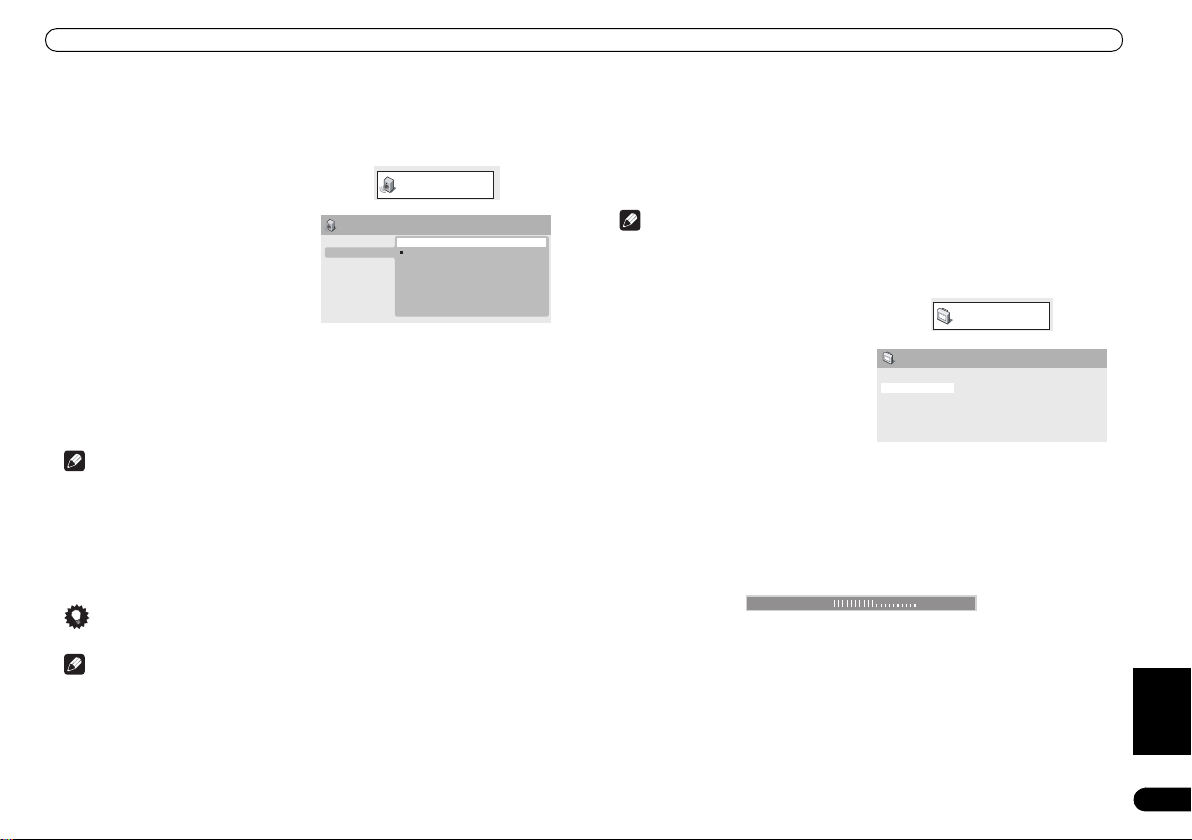
Ljudinställnings- och bildjusteringsmenyer
Kapitel 6
Ljudinställnings- och bildjusteringsmenyer
Ljudinställningsmenyn
På ljudinställningsmenyn kan du justera ljudet på en skiva.
1 Tryck på HOME MENU och välj ”Audio
Settings” (Ljudinställningar) på skärmmenyn.
2 Välj och ändra inställning med
pilknapparna (///) och ENTER.
Equalizer
Virtual Surround
Audio DRC
Dialog
Audio DRC (Dynamisk omfångskontroll av ljudet)
• Inställningar: High (hög), Medium, Low (låg), Off (av) (grundinställning)
När man tittar på DVD-skivor med Dolby Digital på låg volym tappar man lätt de svagare ljuden helt—
även en del av talet. Genom att ställa dynamisk omfångskontroll av ljudet - Audio DRC - på On (på)
kan man få fram de svagare ljuden och samtidigt kontrollera starka ljud.
Hur stor skillnad du kan uppfatta beror på det material du lyssnar på. Om materialet inte har några
större variationer i ljudstyrka är det inte säkert att du märker någon större skillnad.
OBS
• Audio DRC ger bara förbättringar i fråga om Dolby Digital-ljud.
• Audio DRC fungerar bara genom den digitala utgången när Digital Out är inställd på On (på)
och Dolby Digital Out är inställd på Dolby Digital > PCM (se Inställning av digital ljudutgång
(Digital Audio Out) på sidan 20).
• Hur stor effekten av Audio DRC blir beror också på hur högtalarna och AV-receivern är inställda.
Virtual Surround (Virtuellt surroundljud)
• Inställningar: On (på), Off (av) (grundinställning)
För att kunna njuta av surroundeffekter från endast två högtalare sätter du på Virtual Surround.
Tips
• Du kan också använda SURROUND-knappen på fjärrkontrollen för att sätta på Virtual Surround.
OBS
• Virtual Surround fungerar inte tillsammans med ljud i DTS-format, varken genom de analoga eller
digitala utgångarna.
• Linjärt PCM-ljud på 96 kHz blir automatiskt nedsamplat till 48 kHz om Virtual Surround slås på.
• Om spelaren matar ut ljud med bitflöden i Dolby Digital-, DTS- eller MPEG-format (dvs. ingen
konvertering till PCM) har Virtual Surround ingen effekt på ljudet från den digitala utgången. Se
Inställning av digital ljudutgång (Digital Audio Out) på sidan 20 när du ska ställa in det digitala
utgångsformatet.
• Hur bra surroundeffekten blir beror på skivan.
Audio Settings
Audio Settings
On
Off
Dialog
• Inställningar: High (hög), Medium, Low (låg), Off (av) (grundinställning)
Dialogfunktionen är avsedd för att dialogen ska höras tydligare genom andra bakgrundsljud i
materialet.
Equalizer
• Inställningar: Rock, Pop, Live, Dance, Techno, Classic (klassisk musik), Soft (lugn m usik), Off
(avstängd) (grundinställning)
De olika förinställda equalizerkurvorna är avsedda att passa olika musikstilar.
OBS
• Linjärt PCM-ljud med 96 kHz blir automatiskt nedsamplat till 48 kHz om equalizern sätts på.
Menyn för bildinställning
Från bildjusteringsskärmen kan du göra olika inställningar som påverkar bilden.
1 Tryck på knappen HOME MENU och välj
”Video Adjust” (bildinställning) på
skärmmenyn.
2 Använd pilknapparna (///) och
ENTER för att göra inställningarna.
Följande inställningsparametrar för bildkvalitet kan justeras:
• Sharpness – Justerar skärpan i konturerna (Fine (skarp), Standard (grundinställning), Soft
(mjuk)).
• Brightness – För att ställa in den allmänna ljusstyrkan (–20 till +20).
• Contrast – Ställer in kontrasten mellan ljust och mörkt (–16 till +16).
• Gamma – Justerar gråbalansen (tre steg) i bilden (High (hög), Medium, Low (låg), Off (av)
(grundinställning)).
• Hue – Justerar balansen mellan rött och grönt (Green (grön) 9 till Red (röd) 9).
• Chroma Level – För inställning av färgernas mättnadsgrad (–9 till +9).
Justera ljusstyrkan, kontrasten, färgbalansen och färgmättnad med / (vänster-/högerpil).
Brightness min max 0
3 Tryck på ENTER för att gå tillbaka till bildjusteringsskärmen (Video Adjust) eller på HOME
MENU för att avsluta.
Sharpness
Brightness
Contrast
Gamma
Hue
Chroma Level
Video Adjust
Video Adjust
Standard
0
0
Off
0
0
Svenska
19
Sw
Page 20

Grundinställningsmenyn (Initial Settings)
Kapitel 7
Grundinställningsmenyn (Initial Settings)
Använda grundinställningsmenyn (Initial Settings)
På grundinställningsmenyn kan du bland annat göra inställningar för ljud- och bildutgångarna,
föräldralåset och skärmmenyerna.
Om ett alternativ är gråton at betyder det att det för ögonblicket inte kan ändras. Detta beror va nligtvis
på att en skiva håller på att spelas. Stanna skivan och ändra sedan inställningen.
1 Tryck på HOME MENU och välj ”Initial
Settings” (grundinställningar).
2 Använd pilknapparna och ENTER för att välja den inställning och det alternativ du vill
ställa in.
Samtliga inställningar och alternativ förklaras på de följande sidorna.
OBS
• I nedanstående tabell anges grundinställningen i fet stil: andra inställningsalternativ står med
kursiv stil.
• Inställningarna för digital ljudutgång behöver bara ändras om du har anslutit den digitala
utgången på spelaren till en receiver eller annan utrustning.
• Läs i de bruksanvisningar som medföljde övriga apparater för att se vilka digitala ljudformat de är
kompatibla med.
• DVD-skivan kan ibland nonchalera vissa inställningar, till exempel för TV-skärmen, ljudspråk och
textspråk (TV Screen, Audio Language respektive Subti tle Language). Dessa inställningar kan
ofta göras även från menyn på DVD-skivan.
• Inställningarna för HDMI Out, HDMI Resolution och HDMI Color (HDMI-utgång, -upplösning
respektive -färg) behöver bara ställas in om spelaren är ansluten till en HDMI-kompatibel apparat
via HDMI-uttaget.
• Inställningarna för Digital Audio Out, Component Out och AV Connector Out (digital
ljudutgång, komponentutgång och AV-utgång) kan inte ställas in om spelaren är ansluten till en
HDMI-kompatibel apparat via HDMI-uttaget.
Inställning av digital ljudutgång (Digital Audio Out)
Inställning Alternativ Vad det innebär
Digital Out
(Digital utgång)
Dolby Digital Out
(Utgång för Dolby
Digital)
DTS Out (DTSutgång)
96 kHz PCM Out 96kHz > 48kHz Digitalt ljud med 96 kHz konverteras till 48 kHz för
On (på) Digitalt ljud matas ut genom de digitala utgångarna.
Off (av) Digitalt ljud matas inte ut.
Dolby Digital Digitalt ljud matas ut i Dolby Digital-format när en DVD-
Dolby Digital > PCM Ljud i Dolby Digital-format konverteras till PCM-format
DTS Digitalt ljud i DTS-format matas ut när en skiva med
Off (av) Inget digitalt ljud matas ut när en DTS-skiva spelas.
96kHz Digitalt ljud med 96 kHz matas ut som det är med
skiva i Dolby Digital-format spelas.
innan det matas ut.
DTS-format spelas. (Om din förstärkare/receiver inte är
DTS-kompatibel matas brus ut.)
digital utmatning.
96 kHz.
Initial Settings
Inställning Alternativ Vad det innebär
MPEG Out
(MPEG-utgång)
HDMI Out
(HDMI-utgång)*
* Gäller endast
DV-490V.
MPEG > PCM Digitalt ljud i MPEG-f ormat konverteras till PCM-ljud för
MPEG Digitalt ljud i MPEG-format matas ut som det är.
LPCM (2 ch)
(2-kanalig linjär
PCM-utmatning)
Auto Material i Dolby Digital-, DTS- och MPEG-format
Off (av) Digitalt ljud matas inte ut.
digital utmatning.
Ställs in om din bildskärm eller apparat bara klarar
stereo. Med denna inställning mixas flerkanaligt ljud
ned till 2 kanaler och matas ut som linjärt PCM-ljud i
stereo.
behandlas efter hur det är kodat, och linjärt PCMmaterial spelas upp som det är.
Inställning av bildformat (Video Output)
Inställning Alternativ Vad det innebär
TV Screen
(TV-skärm) (Denna
inställning behövs
vid utmatning av
analog video och
HDMI-video. Se
även Skärmstorlekar
och skivformat på
sidan 23.)
Component Out
(komponentutgång)
AV Connector Out
(AV-utgång)
HDMI Resolution*
(HDMIupplösning)
(Grundinställningen
ändras beroende på
TV-system (PAL/
NTSC).)
* Gäller endast
DV-490V.
4:3 (Letter Box)
(4:3 (Brevlådeformat))
4:3 (Pan & Scan) Ställs in om du har en vanlig TV med 4:3-skärm. Filmer
16:9 (Wide)
(16:9 (Bredbild))
Interlace Ställs in om din TV inte är kompatibel med progressive
Progressive Ställs in om din TV är kompatibel med progress ive scan
Video Vanlig (komposit) bildutgång, kompatibel med alla TV-
RGB Om din TV är kompatibel ger denna inställning högst
1920x1080i Ställs in om din TV stödjer interlaced bilduppdatering
1280x720p Ställs in om di n TV stödjer progressive sca n med 1280 x
720x480p (NTSC) /
720x576p (PAL)
720x480i (NTSC) /
720x576i (PAL)
Ställs in om du har en vanlig TV med 4:3-skärm. Filmer
i bredbildsformat visas med svarta fält upptill och
nedtill.
i bredbildsformat visas med kapade sidor så att bilden
täcker hela skärmen.
Ställs in om du har en bredbilds-TV.
scan.
(läs mer i bruksanvisningen till din TV). Se även Ändra
bildutgång till interlace med knapparna på frontpanelen
på sidan 9.
Observera att progressive scan bara kan matas ut genom
komponentvideoutgångarna och att det inte matas ut
någonting genom kompositutgångarna när denna
inställning har valts.
apparater.
bildkvalitet.
Observera att det inte matas ut någonting genom
komponentutgångarna när denna inställning har valts.
med 1920 x 1080 pixlar.
720 pixlar.
Ställs in om din TV stödjer progressive scan med 720 x
480 pixlar (NTSC) / 720 x 576 pixlar (PAL).
Ställs in om din TV stödjer interlaced bilduppdatering
med 720 x 480 pixlar (NTSC) / 720 x 576 pixlar (PAL).
20
Sw
Svenska
Page 21
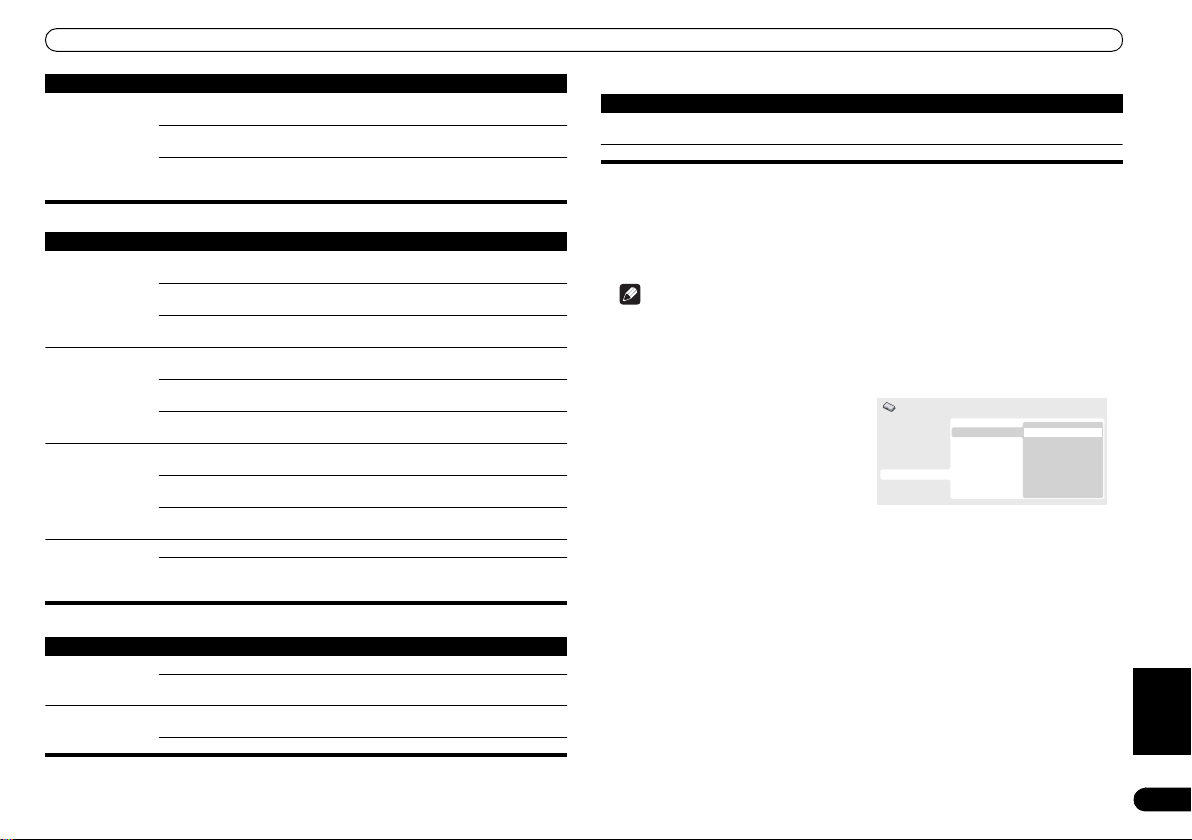
Grundinställningsmenyn (Initial Settings)
Inställning Alternativ Vad det innebär
HDMI Color*
(HDMI-färg)
(Grundinställningen
ändras efter vilken
typ av apparat som
är ansluten.)
* Gäller endast
DV-490V.
Full range RGB (fullt
RGB-omfång)
RGB Använd denna inställning om färgerna verkar alltför
Component
(komponent)
Om färgerna är svaga ger detta klarare färger och
mörkare svart.
starka med inställningen Full Range RGB.
Matar ut bilder i komponentformat (grundin ställning för
HDMI-kompatibla apparater).
Språkinställningar (Language)
Inställning Alternativ Vad det innebär
Audio Language
(Ljudspråk)
Subtitle Language
(Textspråk)
(Se även Visa
textningsfiler för
DivX video på
sidan 7.)
DVD Menu
Language (Språk
för DVD-menyer)
Subtitle Display
(Textvisning)
English (Engelska) Om det finns ett engelskt ljudspår på skivan kommer
Annat språk angivet
på skärmen
Other Language
(Annat språk)
English (Engelska) Om det finns engelsk textremsa på skivan kommer
Annat språk angivet
på skärmen
Other Language
(Annat språk)
w/Subtitle Lang.
(Som textspråk)
Annat språk angivet
på skärmen
Other Language
(Annat språk)
detta att spelas.
Om det valda språket finns på skivan kommer detta att
spelas.
Väljs för att välja annat språk än de som visas (se
sidan 24).
denna att visas.
Om det valda textspråket finns på skivan kommer detta
att visas.
Väljs för att välja annat språk än de som visas (se
sidan 24).
Menyer på DVD-skivor visas på samma språk som ditt
valda textspråk, om så är möjligt.
Menyer på DVD-skivor visas på det valda språket, om så
är möjligt.
Väljs för att välja annat språk än de som visas (se
sidan 24).
On (på) Textremsor visas på ditt valda textspråk (se ovan).
Off (av) Inga textremsor visas när du spelar en DVD-skiva
(observera att vissa skivor nonchalerar denna
inställning).
Menyinställningar (Display)
Inställning Alternativ Vad det innebär
OSD Language
(Språk på
skärmmenyer)
Angle Indicator
(Vinkelsymbol)
English (Engelska) Spelarens skärmmenyer visas på engelska.
Annat språk angivet
på skärmen
On (på) En kamerasymbol visas på skärmen under scener
Skärmmenyer visas på det valda språket.
filmade ur flera vinklar på en DVD-skiva.
Off (av) Ingen symbol för flera kameravinklar visas.
Särskilda inställningar (Options)
Inställning Alternativ Vad det innebär
Parental Lock
(Föräldralås)
– Se Parental Lock (Föräldralås) nedan.
DivX VOD Display Se Om DivX® VOD-material på sidan 22.
Parental Lock (Föräldralås)
• Standardnivå: Off (av); Standardlösenord: inget; grundinställning för lands-/områdeskod: us
(2119)
För att du ska få viss kontroll över vad dina barn tittar på när de använder DVD-spelaren har vissa DVDVideo-skivor en föräldra låsnivå. Om spelaren är inställd på lägr e nivå än skivan kan skivan inte spelas.
Vissa skivor stödjer också funktionen med lands-/områdeskod. Beroende på vilken lands-/
områdeskod du ställer in hoppar spelaren över vissa scener på dessa skivor.
OBS
• Föräldralås finns inte på alla skivor, och dessa kan spelas utan att något lösenord behövs.
• Om du glömmer ditt lösenord måste du återställa spelaren för att registrera ett nytt lösenord (se
Återställa spelaren på sidan 24).
Registrera nytt lösenord
Du måste registrera ett lösenord innan du kan ändra barnlåsnivå eller skriva in en landskod.
1 Välj ”Options”, sedan ”Password”.
2 Mata in ett fyrsiffrigt lösenord med hjälp av siffertangenterna.
De siffror du matar in visas som asterisker (*) på skärmen.
3 Tryck på ENTER för att registrera lösenordet.
Du kommer sedan tillbaka till menyskärmen Options.
Byta lösenord
För att byta lösenord bekräftar du ditt nuvarande lösenord och matar sedan in ett nytt.
1 Välj ”Password Change” (byta lösenord).
2 Använd siffertangenterna och mata in ditt nuvarande lösenord. Tryck sedan på ENTER.
3 Mata in ett nytt lösenord och tryck på ENTER.
Detta gör att det nya lösenordet registreras och sedan kommer du tillbaka till menyskärmen Options.
Inställning/byte av föräldralåsnivå
1 Välj ”Level Change” (nivåbyte).
2 Använd siffertangenterna och mata in ditt lösenord. Tryck sedan på ENTER.
3 Välj en ny nivå och tryck på ENTER.
• Tryck flera gånger på (vänster pilknapp) för att låsa fler nivåer (fler skivor kommer att kräva
lösenord) ; tryck på (höger pilknapp) för att låsa upp nivåerna. Du kan inte låsa nivå 1.
Härigenom ställs den nya nivån in och sedan kommer du tillbaka till menyskärmen Options.
Initial Settings
Digital Audio Out
Video Output
Language
Display
Options
Parental Lock
DivX VOD
Password
Level Change
Country Code
Svenska
21
Sw
Page 22

Grundinställningsmenyn (Initial Settings)
Inställning/byte av lands-/områdeskod
Se Lands-/områdeskoder på sidan 26.
1 Välj ”Country Code” (Landskod).
2 Använd siffertangenterna och mata in ditt lösenord. Tryck sedan på ENTER.
3 Välj en lands-/områdeskod och tryck sedan på ENTER.
Du kan göra detta på två sätt.
• Välj via kodbokstav: använd / (uppåt-/nedåtpil) för att ändra lands-/områdeskod.
• Välja via kodnummer: tryck på (högerpil) och använd sedan sifferknapparna för att mata in den
4-siffriga lands-/områdeskoden.
Den nya lands-/områdeskoden är nu inställd och du kommer tillbaka till Optionsmenyn. Observera att
den nya lands-/områdeskoden inte börjar gälla förrän nästa skiva matas in i spelaren (eller nuvarande
skiva matas in igen).
Om DivX® VOD-material
För att kunna spela DivX VOD-material (video on demand) på denna spelare måste du först registrera
spelaren hos den som levererar DivX VOD-materialet. Detta sker med hjälp av en genererad
registreringskod för DivX VOD, som du skickar till din leverantör.
Viktigt
• DivX VOD-materi al skyddas med hjälp av DRM-systemet (Digital Rights Management). Detta gör
att materialet bara kan spelas upp på speciella, registrerade apparater.
• Om du lägger i en skiva som innehåller DivX VOD-material som din spelare inte har tillåtelse att
spela visas felmeddelandet Authorization Error (Tillstånd saknas) och materialet kan inte
spelas.
• Du förlorar inte din registreringskod även om du återställer spelaren (se anvisningar under
Återställa spelaren på sidan 24).
Visa din registreringskod för DivX VOD
1 Tryck på HOME MENU och välj ”Initial Settings” (grundinställningar).
2 Välj ”Options” och sedan ”DivX VOD”.
Initial Settings
Digital Audio Out
Video Output
Language
Display
Options
Parental Lock
DivX VOD
Display
Spela DivX® VOD-material
DivX VOD-material kan ibland bara spelas ett visst antal gånger. När du lägger i en skiva med denna
sorts DivX VOD-material visas återstående antal uppspelningar på skärmen, och du kan sedan välja
om du vill spela skivan (och alltså förbruka en av de återstående uppspelningarna) eller avbryta. Om
du lägger i en skiva som innehåller utgånget DivX VOD-material (till exempel material med 0
uppspelningar kvar) visas meddelandet Rental Expired (hyrestiden har gått ut).
Om DivX VOD-materialet kan spelas ett obegränsat antal gånger kan du lägga i skivan i din spelare
och spela materialet hur många gånger som helst, och inget meddelande kommer att visas.
22
Sw
Svenska
3 Välj ”Display”.
Din 8-siffriga registreringskod visas.
Initial Settings
Digital Audio Out
Video Output
Language
Display
Options
DivX (R) Video On Demand
Your registration code is:
To learn more visit www.divix.com/vod
Done
Anteckna koden! Du behöver den när du registrerar dig hos en DivX VOD-leverantör.
0 1 2 3 4 5 6 7
Page 23
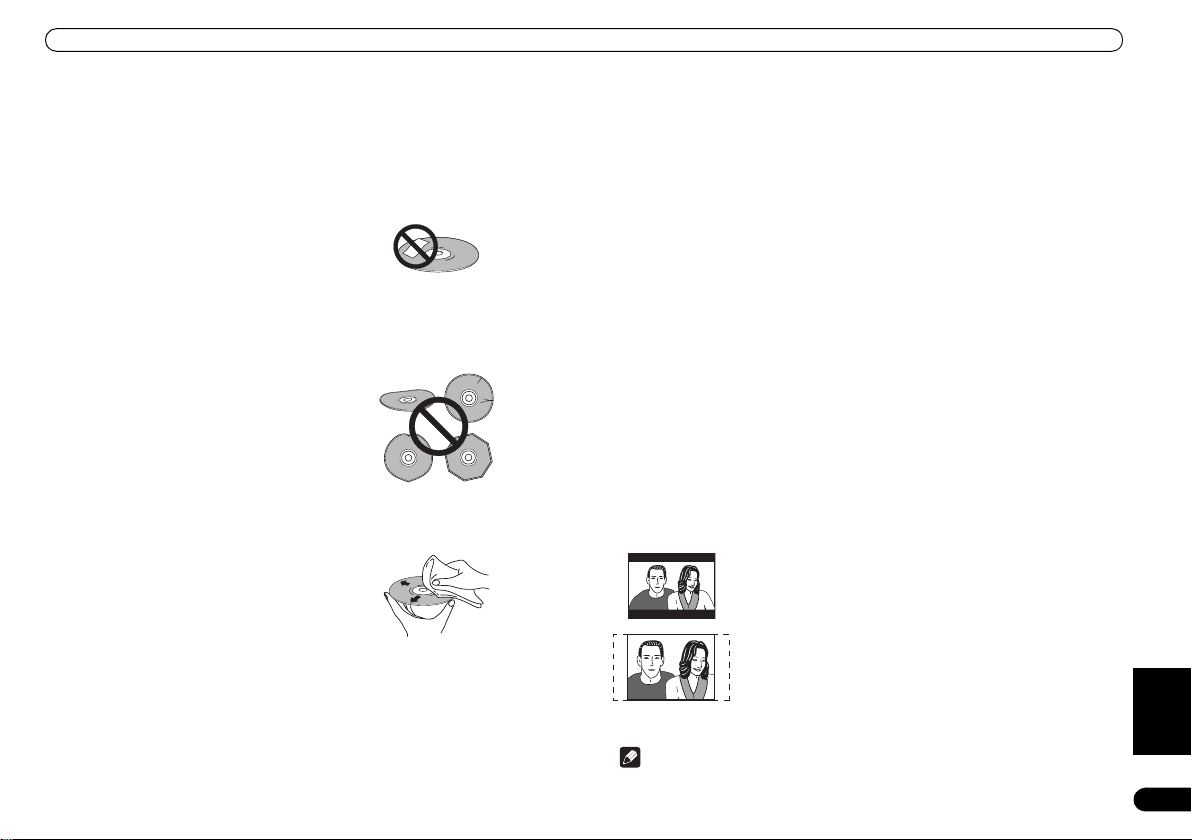
Annan information
Kapitel 8
Annan information
Skötsel av spelare och skivor
Allmänt
Håll skivor i kanterna, eller i hålet i mitten och kanten.
När skivan inte används ska den läggas tillbaka i fodralet och placeras stående upprätt. Undvik att
lämna skivor i väldigt kalla, fuktiga eller varma miljöer (inklusive direkt solljus).
Klistra inte papper på skivorna och sätt inte på
etiketter. Använd inte någon blyertspenna,
kulspetspenna eller annat spetsigt skrivdon för att
skriva på skivan.
Använd inte självhäftande skivetiketter på skivorna då dessa kan göra så att skivan blir lite skev under
uppspelning, vilket kan förvränga bilden och/eller ljudet.
Skadade och specialformade skivor
Använd inte spruckna, kantstötta, skeva eller på annat sätt skadade skivor eftersom de kan skada
spelaren.
Denna spelare är enbart avsedd för användning
med konventionella, helt cirkelrunda skivor.
Använd inte specialformade skivor. Pioneer
avsäger sig allt ansvar för skador som uppstår i
samband med användning av specialformade
skivor.
Rengöring av skivor
Fingeravtryck och damm på skivan kan påverka kvaliteten på uppspelningen. Rengör med en mjuk
torr trasa, och torka skivan utan att trycka för hårt från mitten utåt såsom visas nedan.
Om det är nödvändigt kan en trasa fuktad med
alkohol, eller annan i handeln tillgänglig rengörare
för CD-/DVD-skivor, användas för grundligare
rengöring av s kivan. Använd aldrig b ensin, thinner
eller andra rengöringsmedel, inklusive produkter
avsedda för rengöring av vinylskivor.
Utvändig rengöring av apparaten
Dra ut apparatens stickkontakt före rengöring.
Använd en torr trasa för att torka bort smuts och damm. Om ytorna är kraftigt nedsmutsade kan de
rengöras med en mjuk trasa doppad i något neutralt rengöringsmedel utblandat i fem till sex delar
vatten. Vrid ur trasan väl före rengöring, och torka sedan torrt med en torr trasa.
Använd inte möbelvax eller rengöringsmedel. Använd aldrig thinner, bensin eller insektsspray och
andra kemikalier på eller nära denna apparat.
Om du tänker använda en trasa impregnerad med något kemiskt medel ska du läsa instruktionerna
noga före användning. Dessa trasor kan lämna kvar fettfläckar på spegelblanka ytor. Om detta
inträffar ska du avslutningsvis torka med en torr trasa.
Rengöring av linsen
DVD-spelarens lins bör inte bli smutsig under normal användning, men om den av någon anledning
inte skulle fungera ordentligt på grund av damm eller smuts ska du vända dig till närmaste
auktoriserade Pioneer serviceverkstad. Vi avråder från att använda i handeln tillgängliga
linsrengöringsmedel för CD-spelare.
Kondens
Kondens kan bildas inuti spelaren om den har varit utomhus och bärs in i ett varmt rum, eller om
temperaturen i rummet hastigt höjs. Även om kondens inte skadar spelaren kan den temporärt
försämra prestandan. Låt den stå och anpassa sig till den högre temperaturen i cirka en timma innan
den slås på.
Att flytta spelaren
Om du behöver flytta spelaren ska du först trycka på STANDBY/ON på frontpanelen för att stänga
av spelaren. Vänta tills -OFF- försvinner från displayen och dra sedan ur nätkabeln ur vägguttaget. Lyft
eller flytta aldrig enheten under uppspelning – skivor snurrar i hög hastighet och kan bli skadade.
Skärmstorlekar och skivformat
Flera olika bildformat förekommer på DVD-videoskivor, alltifrån TV-program, som vanligtvis är i
formatet 4:3, till bredbildsfilmer i Cinemascopeformat, som t.o.m. kan ha formatet 7:3.
Även TV-apparater kan ha olika format: standardformatet är 4:3 och bredbildsformatet är 16:9.
Användare av bredbilds-TV
Om du har en bredbilds-TV ska spelarens inställning för TV Screen (TV-skärmen) (sidan 20) var a 16:9
(bredbild).
När du tittar på skivor inspelade i 4:3-format kan du använda TV-kontrollerna för att välja hur bilden
ska visas. Di n TV kan ha olika alte rnativ för zoomning o ch bredd. Läs mer om det ta i bruksanvisning en
till TV:n.
Observera att vissa bildformat är bredare än 16:9, så även om du har en bredbilds-TV visas dessa
skivor ändå i brevlådeformat med svarta fält upptill och nedtill på skärmen.
För innehavare av standard-TV
Om du har en standard-TV ska spelarens inställning av TV Screen (TV-skärmen) (sidan 20) stå på 4:3
(Letter Box) (4:3 (brevlådeformat)) eller 4:3 (Pan&Scan) beroende på vilket du helst vill ha.
Observera att många bredbildsskivor ignorerar inställningarna på spelaren så att skivan visas i
brevlådeformat oavsett inställning.
OBS
• Om man ställer in 16:9 (Wide)-format tillsammans med en standard-TV med 4:3-format eller
någon av 4:3-inställningarna tillsammans med en bredbilds-TV blir bilden förvrängd.
Om inställningen är 4:3 (Letter Box) visas bredbildsskivor med svarta fält
upptill och nedtill.
Om den är inställd på 4:3 (Pan&Scan) visas bredbildsskivor med kapade
vänster- och högerkanter. Även om bilden verkar större ser man faktiskt
inte hela bilden.
Svenska
23
Sw
Page 24

Annan information
Inställning av TV-system
Standardinställningen på denna spelare är AUTO, och om du inte rå kar ut för att bilden blir förvrängd
vid uppspelning av vissa skivor ska du låta den stå kvar på AUTO. Om bilden förvrängs med vissa
skivor ska du ställa in TV-systemet så att det överensstämmer med ditt land eller regionens system.
Detta kan emellertid begränsa antalet olika skivtyper som går att titta på. Tabellen nedan visar vilka
skivtyper som är kompatibla med respektive inställning (AUTO, PAL och NTSC).
1 Om spelaren är påslagen ska du trycka på STANDBY/ON för att stänga av den
(beredskapsläge).
2 Använd knapparna på frontpanelen och håll intryckt och tryck sedan på
STANDBY/ON-knappen för att ändra TV-system.
TV-systemet ändras enligt följande schema:
• AUTO NTSC
• NTSC PAL
• PAL AUTO
OBS
• Du måste stänga av spelaren till beredskapsläge (tryck på STANDBY/ON) före varje ändring.
Skiva Spelarinställning
Typ Format NTSC PAL AUTO
DVD/Super VCD/Video-CD/DivX Video
CD/MP3/WMA/JPEG
ingen skiva
NTSC PAL NTSC
NTSC
NTSC PAL PAL
PAL
NTSC PAL NTSC eller
—
PAL
Återställa spelaren
Gör på följande sätt för att återställa alla spelarens inställningar till fabriksinställning.
1 Stäng av spelaren (beredskapsläge).
2 Använd knapparna på frontpanelen och håll -knappen (stopp) intryckt samtidigt som du
trycker på STANDBY/ON-knappen för att sätta på spelaren igen.
Alla spelarens inställningar är nu återställda.
DVD-Video-regioner
Alla DVD-Video-skivor har en regionmärkning någonstans på fodralet. Märkningen visar vilken/vilka
region/er i världen som skivan är kompatibel med. Din DVD -spelare har också ett regionmärke. Detta
hittar du på bakpanel en. Skivor från icke-kompatibla regioner kan inte spelas på denna spelare. Skivor
märkta ALL kan spelas på alla spelare.
Kartan nedan visar de olika DVD-regioner som finns i världen.
1
2
4
5
1
6
2
3
5
2
4
Välja språk med kodlistan för språk
För vissa av språkalternativen (till exempel ”DVD Language” (DVD-språk) i Setup Navigator) kan du
som önskat grundspråk ställa in vilket som helst av de 136 språk som finns med i listan över
språkkoder på sidan 26.
1 Välj ”Other Language” (annat språk).
2 Använd / (vänster-/högerpil) för att välja antingen kodbokstav eller kodnummer.
3 Använd / (uppåt-/nedåtpil) för att välja en kodbokstav eller ett kodnummer.
Se Språkkoder på sidan 26 för en komplett lista över språk och koder.
Felsökning för HDMI (gäller endast DV-490V)
Felaktig hantering uppfattas ofta felaktigt som fel på apparaten. Om du tror att det har uppstått något
fel på den här apparaten ska du gå igenom nedanstående punkter. Ibland kan felet ligga i en annan
apparat. Kontrollera övriga komponenter och elektriska apparater som används. Om du inte kan rätta
till felet trots att du har gått igenom listan nedan ska du kontakta närmaste auktoriserade Pioneer
serviceverkstad eller din återförsäljare och be dem utföra reparationen.
Problem Åtgärd
Inget ljud genom
HDMI-utgången.
• Denna apparat är gjord för att klara HDMI (High Definition Multimedia
Interface). Beroende på vilken typ av apparat du har anslutit kan
signalöverföringen eventuellt bli instabil.
• Om HDMI-indikatorn på frontpanelen lyser:
– Du kan inte höra något ljud från HDMI-utgången om apparaten som spelar
materialet bara är DVI/HDCP-kompatibel.
• Om HDMI-indikatorn på frontpanelen inte lyser:
– Kontrollera att du har valt denna spelare som HDMI-ingång vid
inställningen för den apparat du använder. Eventuellt måste du titta i
bruksanvisningen till respektive apparat för detta.
– Kontrollera att HDMI-kabeln är ordentligt ansluten och att kabeln inte är
skadad.
– Kontrollera att apparater anslutna via HDMI-uttaget är påslagna och HDMIkompatibla.
24
Sw
Svenska
Page 25

Annan information
Problem Åtgärd
Ingen bild genom
HDMI-utgången.
Det hörs inget
flerkanaligt ljud via
HDMI-utgången.
En ansluten DVIapparat (med
HDCP) fungerar
inte tillsammans
med denna spelare.
OBS
• Statisk elektricitet eller annan yttre påverkan kan göra så att denna apparat inte fungerar
ordentligt. Då ska du dra ur nätkabeln och sedan sätta i den igen. Om detta inte löser problemet
ska du konsultera närmaste Pioneer servicecenter.
• Kontrollera att du har valt denna spelare som HDMI-ingång vid
inställningen för den apparat du använder. Eventuellt måste du titta i
bruksanvisningen till respektive apparat för detta.
• Kontrollera att HDMI-kabeln är ordentligt ansluten och att kabeln inte är
skadad.
• Kontrollera att apparater anslutna via HDMI-uttaget är påslagna och HDMIkompatibla.
• Denna apparat är gjord för att klara HDMI (High Definition Multimedia
Interface). Beroende på den anslutna apparaten kan du ibland få en instabil
signalöverföring via en DVI-anslutning.
• Kontrollera att upplösningen på spelaren stämmer överens med
upplösningen på den apparat du har anslutit via HDMI-uttaget. Se HDMI
Resolution (HDMI-upplösning) på sidan 20 för att ändra HDMI-upplösning.
Läs under Återställa HDMI-anslutningens upplösning till grundinställningarna
på sidan 10 om du vill återställa bildupplösningen.
• Kontrollera att HDMI OUT är inställd på Auto (se HDMI Out (HDMI-
utgång) sidan 20 för att göra detta).
• Denna apparat är gjord för att klara HDMI (High Definition Multimedia
Interface). Beroende på den anslutna apparaten kan du ibland få en instabil
signalöverföring via en DVI-anslutning.
Ordlista
Analogt ljud Direkt återgivning av ljudet genom en elektrisk signal. Se även Digitalt ljud.
Aspektratio Bredden på en TV-skärm i förhållande till höjden. En standard-TV har
Digitalt ljud Indirekt återgivning av ljudet med hjälp av siffror. Se även Samplingsfrekvens
*1
DivX
Dolby Digital
förhållandet 4:3 (med andra ord är skärmen nästan kvadratisk); bredbildsmodeller har förhållandet 16:9 (skärmen är nästan dubbelt så bred som den
är hög).
och Analogt ljud.
DivX är ett kompri merat digitalt videoformat sk apat av DivX® video codec från
DivX, Inc.
*2
Ett system för flerkanalig ljudkodning utvecklat av Dolby Laboratories som gör
det möjligt att lagra betydligt mer ljud på en skiva än vid PCM-kodning. Se
även PCM (Pulse Code Modulation).
DRM Kopieringsskyddet DRM (Digital Rights Management) är en teknik avsedd att
*3
DTS
EXIF
(Exchangeable
Image File)
Filnamnstillägg Ett tillägg på slutet av ett filnamn. Det anger vilken typ av fil det rör sig om.
HDMI*4 (Gäller
endast DV-490V)
ISO 9660-format Internationell standard för volym- och filstruktur på CD-ROM-skivor.
JPEG Ett standardfilformat använt för stillbilder. JPEG-filer känns igen på
MP3 MP3 (MPEG1 audio layer 3) är ett filformat för komprimerat stereoljud. Filerna
MPEG-ljud Ett ljudformat som används på Video-CD-/Super VCD-skivor och vissa DVD-
PBC
(Uppspelningskontroll)
PCM
(Pulse Code
Modulation
(pulskodmodulering))
Progressive scan Alla linjer som tillsammans bildar en videobild uppdateras i en följd (jämför
Regioner Dessa anger i vilka delar av världen en viss DVD-Video-skiva och spelare kan
Samplingsfrekvens Den frekvens med vilken ljud mäts för att omvandlas till digital
förhindra otillåten kopiering genom att begränsa bland annat uppspelning av
material på andra apparater än den persondator (eller annan utrustning för
WMA-inspelning) som använts för att spela in materialet. För mer detaljerad
information, se de manualer eller hjälpfiler som medföljde din persondator
(eller annan utrustning för WMA-inspelning) och/eller mjukvara.
Ett system för flerkanalig ljudkodning utvecklat av Digital Theater Systems
som gör det möjligt att lagra betydligt mer ljud på en skiva än vid PCMkodning. Se även PCM (Pulse Code Modulation).
Ett filformat framtaget av Fuji Photo Film för digitala stillbildskameror.
Digitalkameror från flera olika tillverkare använder detta komprimerade
filformat, som förutom bilddata kan innehålla datum-, tid- och
miniatyrbildsinformation.
“.mp3” anger till exempel att detta är en MP3-fil.
HDMI (High-Definition Multimedia Interface) är ett digitalt
höghastighetsgränssnitt som klarar standard och förstärkt videokvalitet plus
video med hög upplösning samt allt från standardljud till flerkanaligt
surroundljud via en enda digital anslutning. Bland HDMI-funktionerna märks
okomprimerad digital video, en bandbredd på upp till 5 GB per sekund och
kommunikation mellan AV-källan och AV-apparater som till exempel digitala
TV-apparater.
filnamnstillägget ”.jpg”.
känns igen genom filnamnstillägget ”.mp3”.
skivor.
Ett system för att hantera en Video-CD-/Super VCD-skiva med hjälp av
skärmmenyer som finns inspelade på skivan.
Digitalt ljudkodningssystem använt på CD-skivor. Bra kvalitet, men kräver en
mängd data jämfört med Dolby Digital-, DTS- och MPEG-kodat ljud. Se även
Digitalt ljud.
interlace som uppdaterar hela bilden i två omgångar).
användas. Se DVD-Video-regioner på sidan 24 för ytterligare information.
ljudinformation. Ju högre frekvens, desto bättre ljudkvalitet. CD har 44,1 kHz;
DVD kan ha upp till 96 kHz. Se även Digitalt ljud.
Svenska
25
Sw
Page 26
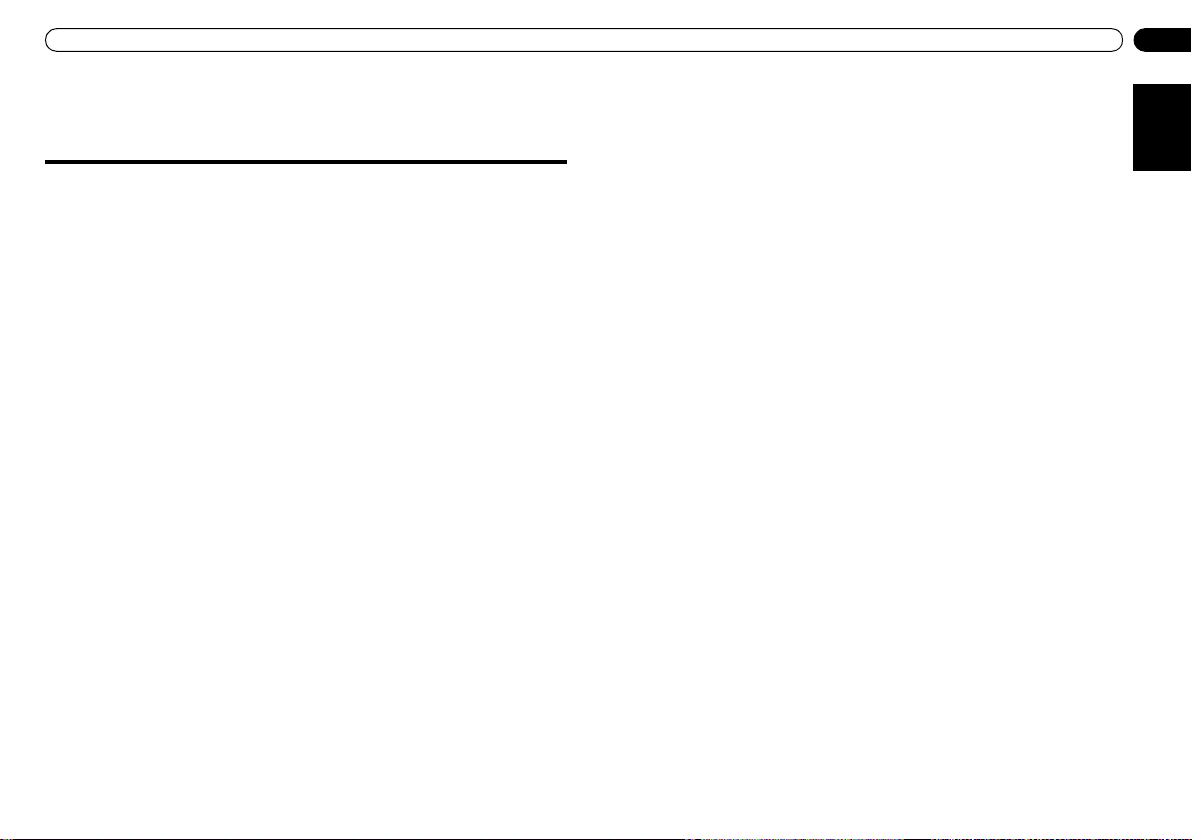
Annan information
WMA WMA är en förkortning av Windows Media Audio och står för en teknik
*1
DivX, DivX Certified och logotyper i anslutning till dessa är varumärken som tillhör DivX, Inc. och
används under licens.
*2
Tillverkad under licens från Dolby Laboratories. ”Dolby” och symbolen med dubbla D:n är varumärken
som tillhör Dolby Laboratories.
*3
”DTS” och ”DTS Digital Out” är registrerade varumärken som tillhör Digital Theater Systems, Inc.
*4
HDMI, HDMI-logotypen och High-Definition Multimedia Interface är varumärken eller registrerade
varumärken som tillhör HDMI licensing LLC.
framtagen av Microsoft Corporation för att komprimera ljud. Filerna känns
igen genom filnamnstillägget “.wma”.
Microsoft, Windows Media och Windows-logotypen är varumärken eller
registrerade varumärken som tillhör Microsoft Corporation i USA och/eller
andra länder.
Språkkoder
Språk (Språkets bokstavskod), Språkkod
Abkhazian (ab), 0102
Afar (aa), 0101
Afrikaans (af), 0106
Albanian (sq), 1917
Amharic (am), 0113
Arabic (ar), 0118
Armenian (hy), 0825
Assamese (as), 0119
Aymara (ay), 0125
Azerbaijani (az), 0126
Bashkir (ba), 0201
Basque (eu), 0521
Bengali (bn), 0214
Bhutani (dz), 0426
Bihari (bh), 0208
Bislama (bi), 0209
Breton (br), 0218
Bulgarian (bg), 0207
Burmese (my), 1325
Byelorussian (be), 0205
Cambodian (km), 1113
Catalan (ca), 0301
Chinese (zh), 2608
Corsican (co), 0315
Croatian (hr), 0818
Czech (cs), 0319
Danish (da), 0401
Dutch (nl), 1412
English (en), 0514
Esperanto (eo), 0515
Estonian (et), 0520
Faroese (fo), 0615
Fiji (fj), 0610
Finnish (fi), 0609
French (fr), 0618
Frisian ( fy), 0625
Galician (gl), 0712
Georgian (ka), 1101
German (de), 0405
Greek (el), 0512
Greenland ic (kl), 1112
Guarani (gn), 0714
Gujarati (gu), 0721
Hausa (ha), 0801
Hebrew (iw), 0923
Hindi (hi), 0809
Hungarian (hu), 0821
Icelandic (is), 0919
Indonesian (in), 0914
Interlingua (ia), 0901
Interlingue (ie),
Inupiak (ik), 0911
Irish (ga), 0701
Italian (it) , 0920
Japanese (ja), 1001
Javanese (jw), 1023
Kannada (kn), 1114
Kashm iri (ks), 1119
Kazakh (kk), 1111
Kinyarwanda (rw), 1823
Kirghiz (ky), 1125
Kirundi (rn), 1814
Korean (ko), 1115
Kurdish (ku), 1121
Laothian (lo), 1215
Latin (la), 1201
Latvian (lv), 1222
Lingala (ln), 1214
0905
Lithuanian (lt), 1220
Macedonian (mk), 1311
Malagasy (mg), 1307
Malay (ms), 1319
Malayalam (ml), 1312
Maltese (mt), 1320
Maori (mi), 1309
Marathi (mr), 1318
Moldavian (mo), 1315
Mongolian (mn), 1314
Nauru (na), 1401
Nepali (ne), 1405
Norwegian (no), 1415
Occitan (oc), 1503
Oriya (or), 1518
Oromo (om), 1513
Panjabi (pa), 1601
Pashto, Pushto (ps), 1619
Persian (fa), 0601
Polish ( pl), 1612
Portuguese (pt), 1620
Quechua (qu), 1721
Rhaeto-Romance (rm),
Romanian (ro), 1815
Russian (ru), 1821
Samoan (sm), 1913
Sangho (sg), 1907
Sanskrit (sa), 1901
Scots-Gaelic (gd), 0704
Serbian (sr), 1918
Serbo-Croatian (sh), 1908
Sesotho (st), 1920
Setswana (tn), 2014
Shona (sn), 1914
Lands-/områdeskoder
Land/område, Lands-/områdeskod, Landets/områdets bokstavskod
Argentina, 0118, ar
Australien, 0121, au
Belgien, 0205,
Brasilien, 0218, br
Chile, 0312, cl
Danmark, 0411, dk
Filippinerna, 1608, ph
Finland, 0609, fi
Frankrike, 0618, fr
be
Hongkong, 0811, hk
Indien, 0914, in
Indonesien, 0904, id
Italien, 0920, it
Japan, 1016, jp
Kanada, 0301, ca
Kina, 0314, cn
Malaysia, 1325, my
Mexico, 1324, mx
Nederländerna, 1412, nl
Norge, 1415, no
Nya Zeeland, 1426, nz
Pakistan, 1611, pk
Portugal, 1620, pt
Ryssland, 1821, ru
Schweiz, 0308, ch
Singapore, 1907, sg
Spanien, 0519, es
Sindhi (sd), 1904
Sinhalese (si), 1909
Siswati (ss), 1919
Slovak (sk), 1911
Slovenian (sl), 1912
Somali (so ), 1915
Spanish (e s), 0519
Sundanese (su), 1921
Swahili (sw), 1923
Swedish (sv), 1922
Tagalog (tl), 2012
Tajik (tg), 2007
Tamil (ta), 2001
Tatar (tt), 2020
Telugu (te), 2005
Thai (th), 2008
Tibetan (bo), 0215
Tigrinya (ti), 2009
Tonga (to), 2015
Tsonga (ts), 2019
Turkish (tr), 2018
Turkmen (tk), 2011
Twi (tw), 2023
1813
Ukrainian (uk), 2111
Urdu (ur), 2118
Uzbek (uz), 2126
Vietnamese (vi), 2209
Volapük (vo), 2215
Welsh (cy), 0325
Wolof (wo), 2315
Xhosa (xh), 2408
Yiddish (ji), 1009
Yoruba (yo ), 2515
Zulu (zu), 2621
Storbritan nien, 0702, gb
Sverige, 1905, se
Sydkorea 1118, kr
Taiwan, 2023, tw
Thailand, 2008, th
Tyskland, 0405, de
USA, 2119, us
Österrike, 0120, at
26
Sw
Svenska
Page 27
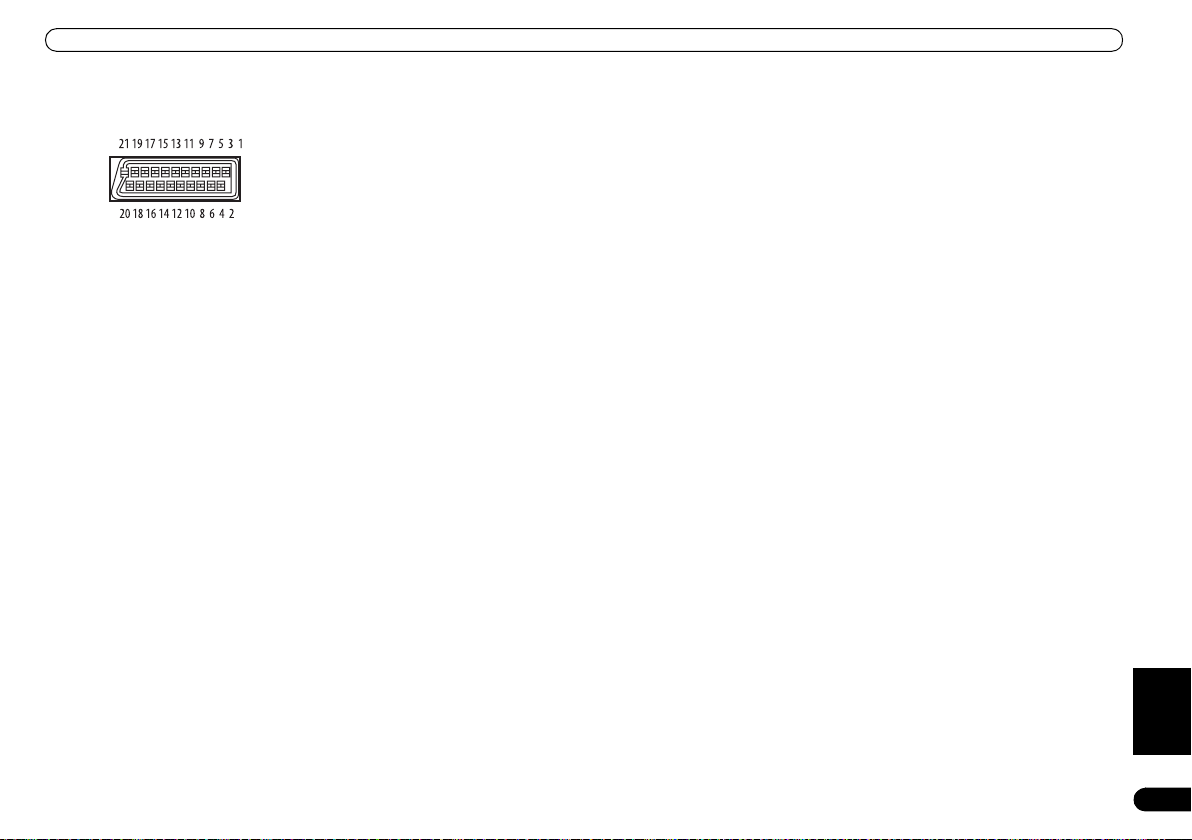
Annan information
Utmatning via AV-kontakt
AV-kontakt (kontakt med 21 stift)
Utmatning via AV-kontakt . . . . . . . . . . . . . . . . . . . . . . . . . . . . . . . . . . . . . . . . . . . . . . . . .21-stiftskontakt
Denna kontakt ger bild- och ljudsignaler för anslutning till en kompatibel färg-TV eller bildskärm.
Stift nr.
1 . . . . . . . . . . . . . . . . . . . . . . . . . . . .Ljud 2/höger ut
3 . . . . . . . . . . . . . . . . . . . . . . . . . . Ljud 1/vänster ut
4 . . . . . . . . . . . . . . . . . . . . . . . . . . . . . . . . . . . . .Jord
7 . . . . . . . . . . . . . . . . . . . . . . . . . . . . . . . . . . . . . B ut
8 . . . . . . . . . . . . . . . . . . . . . . . . . . . . . . . . . . . Status
11 . . . . . . . . . . . . . . . . . . . . . . . . . . . . . . . . . . . . G ut
15 . . . . . . . . . . . . . . . . . . . . . . . . . . . . . . . . . . . . R ut
17 . . . . . . . . . . . . . . . . . . . . . . . . . . . . . . . . . . . .Jord
19 . . . . . . . . . . . . . . . . . . . . . . . . . . . . . . . . .Video ut
21 . . . . . . . . . . . . . . . . . . . . . . . . . . . . . . . . . . . .Jord
Utgiven av Pioneer Corporation.
Utgiven av Pioneer Corporation.
Copyright © 2006 Pioneer Corporation.
Copyright © 2006 Pioneer Corporation.
Kopiering förbjuden.
Kopiering förbjuden.
Svenska
27
Sw
Page 28

VIGTIGT
RISK OF ELECTRIC SHOCK
Lynsymbolet i en trekant skal gøre brugeren
opmærksom på, at der i produktets kabinet
er uisoleret “farlig spænding”, som har
styrke nok til at give en person elektrisk
stød.
ADVARSEL
Dette produkt er et klasse 1 laserprodukt, men dette
produkt indeholder en laserdiode af en højere klasse
end 1. Af sikkerhedsårsager må du ikke fjerne nogen
låg eller prøve at få adgang til produktets indvendige
dele. Alle reparationer skal udføres af autoriserede
fagfolk. Produktet er forsynet med følgende
advarselsmærkat.
Placering: inden i enheden
ADVARSEL:
FOR AT FORHINDRE FAREN FOR
ELEKTRISK STØD, MÅ LÅGET (ELLER
BAGPANELET) IKKE FJERNES. DER ER
INGEN DELE INDENI, SOM BRUGEREN
SELV KAN REPARERE. REPARATIONER
OVERLADES TIL KVALIFICEREDE FAGFOLK.
CAUTION
DO NOT OPEN
Udråbstegnet i en trekant skal gøre
brugeren opmærksom på, at der er vigtige
betjenings- og vedligeholdelsesinstruktioner
i den dokumentation, der følger med
enheden.
D3-4-2-1-1_Da-A
D3-4-2-1-8_A_Da
Driftsmiljø
Driftsmiljøets temperatur og luftfugtighed:
+5 °C til +35 °C (+41 °F til +95 °F); mindre end 85 %RF
(udluftningshuller må ikke være blokeret)
Denne enhed må ikke installeres i et dårligt ventileret
rum, eller på steder hvor den udsættes for høj
luftfugtighed eller direkte sollys (eller stærkt kunstigt
lys)
D3-4-2-1-7c_A_Da
ADVARSEL
Rillerne og åbningerne i kabinettet skal sikre
ventilation og sikker drift og beskytte enheden
mod overophedning. For at undgå fare for brand,
må åbningerne aldrig blokeres eller dækkes til med
ting (såsom aviser, duge, gardiner), ligesom
udstyret heller ikke må placeres på et tykt tæppe
eller en seng.
Når du skal skaffe dig af med brugte batterier,
skal du følge de nationale miljøegler og -love
om bortskaffelse af brugte batterier, som
gælder i dit land.
Dette produkt er i overensstemmelse med
lavspændingsdirektivet 73/23/EØF, ændret ved
direktiv 93/68/EØF, og direktivet vedrørende
elektromagnetisk kompatibilitet 89/336/EØF, ændret
ved direktiverne 92/31/EØF og 93/68/EØF.
D3-4-2-1-7b_A_Da
D3-4-2-3-1_Da
D3-4-2-1-9a_Da
2
Da
Dansk
ADVARSEL
Dette udstyr er ikke vandtæt. For at undgå fare for
brand og chok, må man ikke placere væskefyldte
beholdere i nærheden af dette udstyr (såsom vaser
eller blomsterpotter) eller udsætte det for dryp,
stænk, regn eller fugt.
D3-4-2-1-3_A_Da
ADVARSEL
For at undgå fare for brand må der ikke placeres
tændkilder (såsom et tændt stearinlys) på udstyret.
D3-4-2-1-7a_A_Da
Page 29
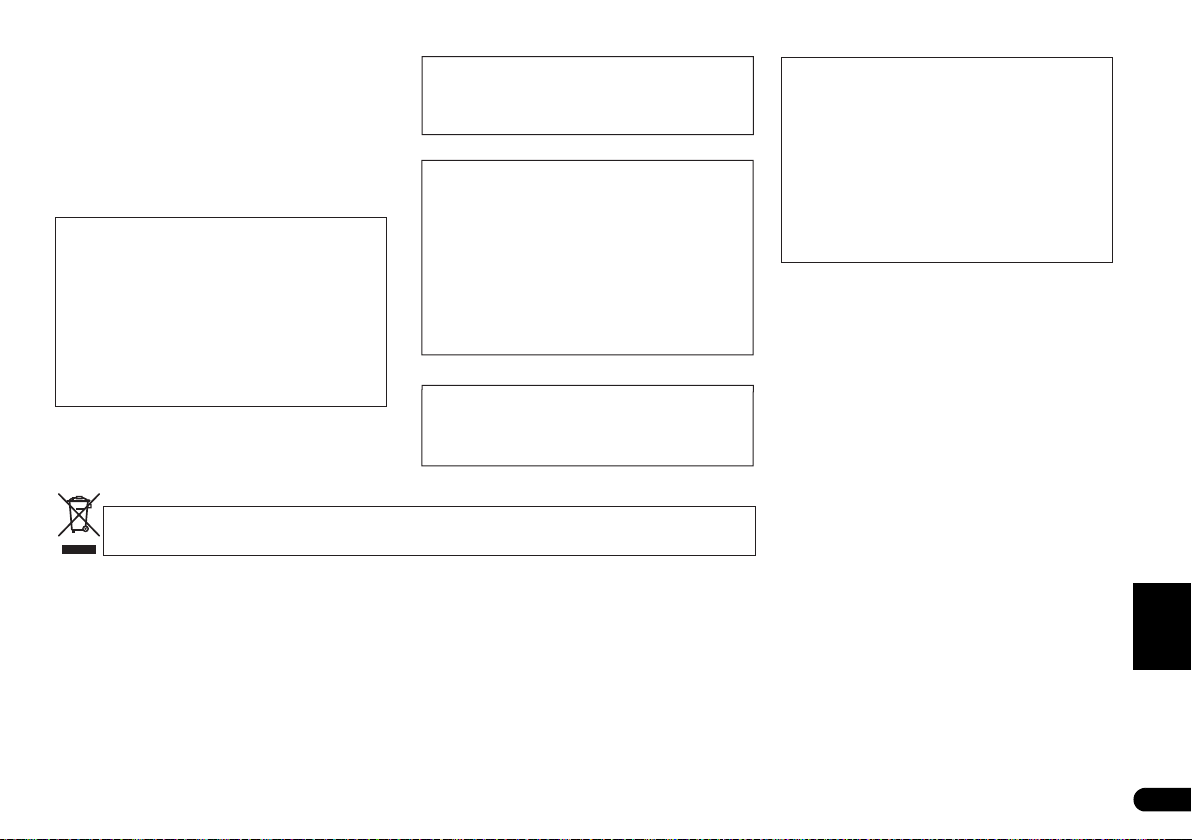
ADVARSEL
Før enheden tilsluttes for første gang, læses følgende
afsnit omhyggeligt igennem.
Strømspændingen, der hvor man bor, afhænger af
land eller region. Kontrollér, at strømforsyningen,
Produktet er beregnet til hjemmebrug. Hvis
produktet bruges i erhvervsmæssig sammenhæng
(f.eks. i en restaurant eller ombord på et skib),
omfattes det ikke af garantien.
KO41_Da
der hvor denne enhed skal bruges, passer til den
påkrævede strømforsyning (f.eks. 230 V eller 120 V)
som ses på bagpanelet.
D3-4-2-1-4_A_Da
Dette produkt anvender teknologi til beskyttelse af
ophavsret, som er beskyttet af metodekrav i bestemte
amerikanske patenter og andre immaterielle
Hvis vekselstrømstikket til denne enhed ikke passer
til den vekselstrømskontakt du vil bruge, skal stikket
tages af og et rigtigt sættes på. Udskiftning og
påsætning af et nyt stik på elledningen må kun
foretages af en autoriseret elektriker. Hvis den er
tilsluttet en vekselstrømskontakt, kan det afskårne
stik medføre alvorligt elektrisk chok. Husk, at det
skal kasseres ifølge lokale forskrifter. Udstyret skal
ejendomsrettigheder, der ejes af Macrovision
Corporation og andre rettighedshavere. Anvendelse
af denne teknologi til beskyttelse af ophavsret skal
autoriseres af Macrovision Corporation og er kun
beregnet til privatbrug og andre former for
begrænset anvendelse, medmindre andet er
autoriseret af Macrovision Corporation. Reverse
engineering eller demontering er forbudt.
slås fra ved at tage stikket ud af kontakten på
væggen, når det ikke skal bruges i længere tid (f.eks.
når man tager på ferie).
D3-4-2-2-1a_A_Da
Dette produkt omfatter FontAvenue®-skrifttyper, der
er licensbeskyttet af NEC corporation. FontAvenue
er et registreret varemærke, der ejes af NEC
Corporation.
Hvis du vil skille dig af med dette produkt, må du ikke smide det ud sammen med dit almindelige husholdningsaffald. Der findes et
separat indsamlingssystem for udtjente elektroniske produkter i overensstemmelse med lovgivningen, som kræver korrekt
bearbejdning og genanvendelse.
Private husholdninger i de 25 medlemsstater i EU, i Schweiz og Norge kan gratis aflevere deres udtjente elektroniske produkter i specificerede
indsamlingsområder eller hos en detailhandler (hvis der købes et lignende nyt produkt).
I lande, som ikke er nævnt ovenfor, skal du kontakte de lokale myndigheder for at spørge, hvordan du korrekt skaffer dig af med det udtjente
produkt.
Du garanterer dermed, at dit udtjente produkt gennemgår den nødvendige bearbejdning og genanvendelse, og forhindrer dermed, at miljøet og
menneskers sundhed ikke påvirkes negativt.
K058_Da
ADVARSEL
Knappen STANDBY/ON slukker ikke fuldstændig for
strømtilførslen til denne enhed. Da ledningen
fungerer som hovedafbryder for strømtilførslen til
denne enhed, skal du trække stikket ud af
stikkontakten for at slukke helt for strømmen. Ved
installation af enheden bør du derfor huske at
placere den sådan, at ledningen nemt kan tages ud
af stikkontakten ved f.eks. et uheld. For at undgå fare
for brand, skal ledningen også tages ud af
stikkontakten, når enheden ikke bruges i længere tid
(f.eks. ved ferie eller bortrejse).
D3-4-2-2-2a_A_Da
ADVARSEL OM NETLEDNINGEN
Hold i netledningens stik. Træk ikke ledningen ud ved at
hive i ledningen og rør aldrig ved netledningen, hvis
dine hænder er våde, da det kan medføre kortslutning
eller elektrisk chok. Anbring ikke enheden eller et
møbel osv. oven på netledningen, så den kommer i
klemme. Lav aldrig en knude på ledningen og bind den
aldrig sammen med andre kabler. Netledningerne skal
placeres, så man ikke kommer til at træde på dem. Et
ødelagt strømkabel kan medføre brand eller elektrisk
chok. Kontrollér strømkablet med mellemrum. Hvis du
opdager, at det er ødelagt, skal du kontakte din
nærmeste Pioneer-forhandler og bede om et nyt.
S002_Da
Dansk
Da
3
Page 30

Tak for dit køb af dette Pioneer produkt.
Du bedes læse denne brugsanvisning, så du kan betjene din model korrekt. Når du er færdig med at
læse brugsanvisningen, bør du gemme den på et sikkert sted, hvis du senere skulle få brug for den.
Indhold
01 Før du starter
Egenskaber . . . . . . . . . . . . . . . . . . . 5
Hvad medfølger . . . . . . . . . . . . . . . . 5
Isættelse af batterier i
fjernbetjeningen . . . . . . . . . . . . . . 5
Henvisninger om tilslutning . . . . . . . 5
Kompatibilitet med disk-/
indholdsformater, der kan afspilles . . 6
CD-R/RW-kompatibilitet . . . . . . . . 6
DVD+R/DVD+RW-kompatibilitet. . 6
DVD-R/RW-kompatibilitet . . . . . . . 6
Komprimeret lydkompatibilitet . . . 6
Om WMA . . . . . . . . . . . . . . . . . . . 6
Om DivX . . . . . . . . . . . . . . . . . . . . 6
DivX-video-kompatibilitet . . . . . . . . 7
Kompatibilitet med JPEG-filer . . . . 7
Kompatibilitet med pc-oprettede
diske . . . . . . . . . . . . . . . . . . . . . . . 7
02 Tilslutning af afspilleren
Nemme tilslutninger. . . . . . . . . . . . . 8
Tilslutning ved hjælp af et SCART-
AV-kabel . . . . . . . . . . . . . . . . . . . . . . 8
Tilslutning ved hjælp af
komponentvideoudgang. . . . . . . . . . 8
Se “progressive scan video” fra
komponentvideoudgangene . . . . . 8
Tilslutning til AV-receiver . . . . . . . . . 9
Tilslutning ved hjælp af HDMI
(kun DV-490V). . . . . . . . . . . . . . . . . . 9
Om HDMI. . . . . . . . . . . . . . . . . . . . 10
03 Dele og kontrolknapper
Frontpanel . . . . . . . . . . . . . . . . . . . 11
Fjernbetjening . . . . . . . . . . . . . . . . 11
Anvendelse af fjernbetjening . . . . 11
04 Kom godt i gang
Tænd for afspilleren. . . . . . . . . . . . . 12
Anvendelse af display på skærmen . . 12
Opsætning af afspilleren til dit
fjernsyn . . . . . . . . . . . . . . . . . . . . . . 12
Indstilling af sproget for afspillerens
display på skærmen. . . . . . . . . . . . . 12
Afspilning af diske . . . . . . . . . . . . . . 13
Grundlæggende
afspilningsfunktioner . . . . . . . . . . 13
Genoptagelse og sidste
hukommelse. . . . . . . . . . . . . . . . . 13
Brug af dvd’ens menu. . . . . . . . . . 14
Brug af PBC-menuer på video-cd/
Super VCD . . . . . . . . . . . . . . . . . . 14
05 Afspilning af diske
Skanning af diske . . . . . . . . . . . . . . 15
Afspilning i slowmotion . . . . . . . . . . 15
Afspilning af ét enkeltbillede ad
gangen . . . . . . . . . . . . . . . . . . . . . . 15
Visning af JPEG-diasshow . . . . . . . . 15
Browse dvd eller video-cd/Super VCD-
diske med Disc Navigator . . . . . . . . 15
Browse WMA, MP3, DivX-video og
JPEG-filer med Disc Navigator. . . . . 16
Gentagelse af en bestemt del. . . . . . 16
Gentaget afspilning . . . . . . . . . . . . . 16
Afspilning i tilfældig rækkefølge . . . 17
Oprettelse af programliste . . . . . . . .17
Andre funktioner i
programmeringsmenuen . . . . . . . 18
Søgning på disk. . . . . . . . . . . . . . . . 18
Visning af undertekster . . . . . . . . . . 18
Ændring af lydspor/kanal. . . . . . . . . 18
Zoome ind på skærmbilledet . . . . . . 18
Ændring af kameravinkler . . . . . . . . 18
Visning af diskinformationer . . . . . . 18
06 Menuer for lydindstilling og
videojustering
Menu for lydindstillinger . . . . . . . . .19
Audio DRC . . . . . . . . . . . . . . . . . . 19
Virtual Surround . . . . . . . . . . . . . .19
Dialog . . . . . . . . . . . . . . . . . . . . . .19
Equalizer . . . . . . . . . . . . . . . . . . . . 19
Menu for videojustering . . . . . . . . . .19
07 Menu for grundindstillinger
(Initial Settings)
Brug af menu for grundindstillinger .20
Indstillinger for Digital Audio Out. . .20
Indstillinger for videoudgang . . . . . .20
Indstilling af sproget . . . . . . . . . . . . 21
Indstillinger for display. . . . . . . . . . . 21
Funktionsindstillinger . . . . . . . . . . . 21
Børnesikring . . . . . . . . . . . . . . . . . . 21
Registrering af nyt kodeord . . . . . .21
Ændring af kodeord. . . . . . . . . . . .22
Indstilling/ændring af
børnesikring . . . . . . . . . . . . . . . . . 22
Indstilling/ændring af
landekode/områdekode. . . . . . . . . 22
®
Om DivX
Visning af din DivX VOD-
registreringskode . . . . . . . . . . . . .22
Afspilning af DivX
VOD-indhold . . . . . . . . 22
®
VOD-indhold . . 22
08 Yderligere informationer
Tag vare om din afspiller og dine
diske . . . . . . . . . . . . . . . . . . . . . . . . 23
Generelt . . . . . . . . . . . . . . . . . . . . 23
Ødelagte og deformerede diske . . 23
Rengøring af diske . . . . . . . . . . . . 23
Rengøring af afspilleren
udvendigt . . . . . . . . . . . . . . . . . . . 23
Rengøring af pickup-linsen. . . . . . 23
Kondens. . . . . . . . . . . . . . . . . . . . 23
Flytning af afspilleren . . . . . . . . . . 23
Skærmstørrelse og diskformater . . . 23
Brugere af widescreen-tv . . . . . . . 23
Brugere af standard-tv . . . . . . . . . 23
Indstilling af tv-system. . . . . . . . . . . 24
Nulstilling af afspilleren . . . . . . . . . 24
Geografiske regioner . . . . . . . . . . . . 24
Valg af sprog ved hjælp af listen over
sprogkoder . . . . . . . . . . . . . . . . . . . 24
HDMI-fejlafhjæl
Ordliste . . . . . . . . . . . . . . . . . . . . . . 25
Liste over sprogkoder . . . . . . . . . . . 26
Liste over lande-/områdekoder . . . . 26
pning (DV-490V) . . 24
4
Da
Dansk
Page 31

Før du starter
Kapitel 1
Før du starter
Egenskaber
• 24 bit/96 kHz kompatibel DAC (Digital-analogomformer)
Den integrerede 24 bit/96 kHz DAC betyder, at denne afspiller er kompatibel med diske med høj
prøvefrekvens, at den er i stand til at levere exceptionel lydkvalitet med hensyn til dynamisk
rækkevidde, og at den har lavniveauopløsning og højfrekvensdetaljer.
• Fremragende lydegenskaber surroundsound-underholdning med Dolby Digital*1 og
DTS*2-software
Logoer:
Hvis denne afspiller er tilsluttet en egnet AV-forstærker/receiver, kan du opnå en fremragende
surroundsound ved diske med Dolby Digital og DTS.
• PureCinema Progressive Scan video
Hvis afspilleren ved hjælp af komponentvideoudgangene er tilsluttet et tv- eller monitorsystem, som
er kompatibelt med “progressive scan video”, får du fornøjelsen af ekstremt stabile billeder uden
flimren med samme opdateringsfrekvens af skærmbilledet som den originale film.
• Ny Disc Navigator med bevægelige billeder
Den nye Disc Navigator gør det muligt at afspille de første par sekunder i hver titel eller hvert kapitel
som et miniaturebillede på skærmen.
HDMI*3 digital grænseflade (kun DV-490V)
HDMI-konnektoren (High Definition Multimedia Interface) leverer digital lyd og video af høj kvalitet,
alt fra en enkelt brugervenlig konnektor. HDMI er den første elektronikgrænseflade til forbrugere, som
understøtter ukomprimeret standard, forbedret eller videoplusstandard med høj opløsning til
surroundsoundlyd*4 med flere kanaler, alt ved hjælp af en grænseflade. Du kan nemt tilslutte til en
AV-receiver udstyret med HDMI eller en audiovisuel enhed for lyd og video af høj kvalitet, og
kommunikation mellem videokilden og (DTV)-afspillere, set-top-bokse og andre audiovisuelle enheder
understøttes ligeledes.
• DSP-effekter for forbedret afspilning
Se Menuer for lydindstilling og videojustering på side 19.
• Billedzoom
Se Zoome ind på skærmbilledet på side 18.
• MP3- og WMA-kompatibilitet
Se Komprimeret lydkompatibilitet på side 6.
• JPEG-kompatibilitet
Se Kompatibilitet med JPEG-filer på side 7.
®*5
•DivX
Se DivX-video-kompatibilitet på side 7.
Logoer:
• Energibesparende konstruktion
En automatisk power-off-funktion bringer afspilleren i standby, hvis den ikke har været anvendt i
omkring 30 minutter.
*1
tilhørende Dolby Laboratories.
-videokompatibilitet
Fremstillet på licens fra Dolby Laboratories. “Dolby” og det dobbelte D-symbol er varemærker
*2
“DTS” og “DTS Digital Out” er registrerede varemærker for Digital Theater Systems, Inc.
*3
HDMI, HDMI-logoet og High-Definition Multimedia Interface er varemærker eller registrerede
varemærker for HDMI licensing LLC.
*4
Det er ikke muligt at udsende SACD eller dvd-lydkilder fra HDMI-forbindelsen på denne afspiller.
*5
DivX, DivX-certificerede og associerede logoer er varemærker for DivX, Inc. og anvendes under licens.
Hvad medfølger
Kontrollér, om følgende ting er i kassen, når du åbner den.
•Fjernbetjening
• 2 styk AA/R6P-tørbatterier
• Lyd-/videokabel (røde/hvide/gule stik)
•Strømkabel
• Betjeningsvejledning
•Garantibevis
Isættelse af batterier i fjernbetjeningen
• Fjern låget til batterirummet og sæt batterierne i som vist.
Sæt to AA/R6P-batterier i, så og svarer til diagrammet i batterirummet. Sæt låget på igen, når
du er færdig.
Vigtigt
Ukorrekt anvendelse af batterierne kan medføre farer såsom lækage og sprængning. Vær
opmærksom på følgende:
• Anvend ikke nye og gamle batterier sammen.
• Anvend ikke forskellige typer batterier sammen – selvom de ser ens ud, kan forskellige batterier
have forskellige spændinger.
•Sørg for, at plus- og minuspolerne på batterierne svarer til diagrammet i batterirummet.
• Tag batterierne ud af udstyr, som ikke skal anvendes i en måned eller mere.
•Når du skal skaffe dig af med brugte batterier, skal du følge de nationale miljøregler og -love om
bortskaffelse af brugte batterier, som gælder i dit land.
• Batterier må ikke anvendes eller o pbevares i direkte sollys eller andre overordentligt varme steder,
såsom i en bil eller i nærheden af radiator. Batterierne kan lække, blive overophedet, eksplodere
eller brænde. Batteriernes levetid eller ydelse kan ligeledes reduceres.
Henvisninger om tilslutning
Vi vil gerne have, at du får glæde af dette produkt i mange år fremover, så vi beder dig om at følge
nedenstående forholdsregler, når du skal vælge en egnet placering:
Gøres…
•Anvend afspilleren på et sted med rigelig ventilation.
•Anbring afspilleren på en solid, flad, hård og jævn overflade såsom et bord, en hylde eller en
stereoreol.
Gøres ikke…
• Anvend ikke afspilleren på et sted, som udsættes for høje temperaturer eller fugtighed, inklusive
i nærheden af radiatorer og andre varmedannende kilder.
•Anbring ikke afspilleren i vindueskarmen eller på et sted, hvor den udsættes for direkte sollys.
• Anvend ikke afspilleren i overordentligt støvede eller fugtige omgivelser.
Dansk
5
Da
Page 32

Før du starter
•Anbring ikke afspilleren oven på en forstærker eller andre enheder i dit stereosystem, som bliver
varme under anvendelse.
• Anvend ikke afspilleren tæt på et fjernsyn eller en monitor, da der kan forekomme forstyrrelser –
især hvis fjernsynet anvender en indendørs antenne.
• Anvend ikke afspilleren i et køkken eller et andet rum, hvor den kan blive udsat for røg eller damp.
•Anbring ikke afspilleren på et tykt tæppe, og dæk den ikke til med et tæppe – det kan forhindre
ordentlig afkøling af enheden.
•Anbring ikke afspilleren på en ustabil overflade eller en, som ikke er stor nok til at understøtte alle
enhedens fire fødder.
• Batterier må ikke anvendes eller o pbevares i direkte sollys eller andre overordentligt varme steder,
såsom i en bil eller i nærheden af radiator. Batterierne kan lække, blive overophedet, eksplodere
eller brænde. Batteriernes levetid eller ydelse kan ligeledes reduceres.
Kompatibilitet med disk-/indholdsformater, der kan afspilles
Denne afspiller er kompatibel med en lang række disktyper (medier) og formater. De diske, der kan
afspilles, er generelt forsynet med et af følgende logoer på disken og/eller diskens cover. Bemærk dog,
at nogle disktyper såsom cd’er og dvd’er, der kan optages på, kan være i et format, der ikke kan
afspilles – se nedenfor for yderligere informationer om kompatibilitet.
Bemærk venligst også, at der på diske, der kan
optages på, ikke kan optages på med denne afspiller.
Dvd-video DVD-R DVD-RW
Video-cd
Lyd-cd CD-R CD-RW
• Denne enhed afspiller DVD+R/+RW-diske.
• er et varemærke for DVD Format/Logo
Licensing Corporation.
• er et varemærke for Fuji Photo Film Co. Ltd.
•Også kompatibel med KODAK Picture CD.
Denne afspiller understøtter IECs Super VCDstandard. Sammenlignet med video cdstandarden tilbyder Super VCD-standarden en
overlegen billedkvalitet og gør det muligt at optage
to stereolydspor. Super VCD understøtter ligeledes
widescreen-størrelse.
• Filstruktur (kan variere): Op til 299 mapper på en disk; op til 648 mapper og filer (tilsammen) i hver
mappe
DVD+R/DVD+RW-kompatibilitet
Kun DVD+R/DVD+RW-diske, som er optaget i tilstanden ‘Video Mode (DVD Video Mode)’, og som er
blevet afsluttet (finalized), kan afspilles. Det kan dog forekomme, at redigering, som er foretaget under
optagelse, ikke afspilles nøjagtigt.
DVD-R/RW-kompatibilitet
•Kompatible formater: dvd-video, Video-Recording (VR)*
* Redigeringspunkter afspilles måske ikke helt som redigeret; skærmen kan et øjeblik blive blank på
de redigerede punkter.
• Ikke-afsluttet (unfinalized) afspilning: Nej
• WMA/MP3/JPEG-filafspilning på DVD-R/RW: Nej
Komprimeret lydkompatibilitet
•Kompatible formater: MPEG-1 Audio Layer 3 (MP3), Windows Media Audio (WMA)
•Prøvefrekvens: 32 kHz, 44,1 kHz eller 48 kHz
• Bithastighed: Enhver (128 Kbps eller højere anbefales)
•VBR (variabel bithastighed) MP3-afspilning: Nej
• VBR WMA-afspilning: Nej
•Kompatibel med databevarende WMA-datakomprimering: Nej
•Kompatibel med DRM (Digital Rights Management): Ja (DRM-beskyttede lydfiler afspilles ikke på
denne afspiller – se også DRM i Ordliste på side 25)
• Filtypenavne: .mp3, .wma (disse skal anvendes for at afspilleren kan genkende MP3- og WMA-filer
– anvend ikke andre filtyper)
Om WMA
6
Da
Dansk
Fujicolor CD
Om DualDisc-afspilning
En DualDisc er en ny tosidet disk, hvor der på den ene side er dvd-video/-lydindhold etc., medens der
på den anden side er ikke-dvd-indhold såsom digitalt lydmateriale.
Siden på disken med ikke-dvd-lyd er ikke kompatibel med cd-lydspecifikationen og kan derfor måske
ikke afspilles.
Dvd-siden på en DualDisc kan afspilles i dette produkt.
For yderligere informationer om DualDisc-specifikationen henvises til diskens producent eller hos
forhandleren, hvor disken er købt.
Super VCD
CD-R/RW-kompatibilitet
•Kompatible formater: Lyd-cd, video-cd/Super VCD, ISO 9660 CD-ROM* indeholdende MP3-,
WMA-, JPEG eller DivX-videofiler.
* I overensstemmelse med ISO 9660 niveau 1 eller 2. Fysisk format for cd: Mode1, Mode2 XA Form
1. “Romeo og Julie”-filsystemer er begge kompatible med denne afspiller.
• Multi-session-afspilning: Nej
•Afspilning af disk, som ikke er afsluttet (unfinalized): Nej
Logoet for Windows Media®, som er trykt på kassen, angiver, at denne afspiller kan afspille indhold
med Windows Media Audio.
WMA er et akronym for Windows Media Audio og henviser til en lydkomprimeringsteknologi, som er
udviklet af Microsoft Corporation. WMA-indhold kan komprimeres ved at anvende Windows Media®
Player version 7, 7.1, Windows Media® Player for Windows® XP eller Windows Media® Player 9-
serien.
Microsoft, Windows Media og Windows-logoet er varemærker eller registrerede varemærker for Microsoft
Corporation i USA og/eller andre lande.
Om DivX
DivX er et komprimeret digitalt videoformat oprettet af DivX®-videocodec fra DivX, Inc. De nne afspiller
kan afspille DivX-videofiler, som er brændt på CD-R/RW/ROM-diske. Teknologien for dvd-video er
bibeholdt, de individuelle DivX-videofiler kaldes “Titler”. Når filer/titler navngives på en CD-R/RW-disk,
inden den brændes, skal der tages højde for, at de som standard vil blive afspillet i alfabetisk
rækkefølge.
Page 33

Før du starter
Visning af DivX-undertekstfiler
De skrifttypesæt, som er angivet nedenfor, står til rådighed for eksterne DivX-undertekstfiler. Du kan
se de korrekte skrifttypesæt på skærmen ved at indstille Subtitle Language (Sprog for
undertekster) (i Indstilling af sproget på side 21), så de passer til undertekstfilerne.
Denne afspiller understøtter følgende sproggrupper:
Gruppe 1: Albansk (sq), Baskisk (eu), Catalansk (ca), Dansk (da), Engelsk (en), Færøsk (fo), Finsk (fi),
Fransk (fr), Hollandsk (nl), Irsk (ga), Islandsk (is), Italiensk (it), Norsk (no), Portugisisk (pt),
Rætoromansk (rm), Skotsk (gd), Spansk (es), Svensk (sv), Tysk (de)
Gruppe 2: Albansk (sq), Kroatisk (hr), Polsk (pl), Romænsk (ro), Slovakisk (sk), Slovensk (sl), Tjekkisk
(cs), Ungarnsk (hu)
Gruppe 3: Bulgarsk (bg), Byelorussisk (be), Makedonsk (mk), Russisk (ru), Serbisk (sr), Ukrainsk (uk)
Gruppe 4: Hebraisk (iw), Jiddisch (ji)
Gruppe 5: Tyrkisk (tr)
• Nogle eksterne undertekstfiler vises måske ikke korrekt eller slet ikke.
•For eksterne undertekstfiler understøttes følgende filnavnendelser for undertekstformater
(bemærk, at disse filer ikke vises i diskens navigationsmenu): .srt, .sub, .ssa, .smi
• Filmfilens filnavn skal gentages i starten af filnavnet for den eksterne undertekstfil.
• Antallet af eksterne undertekstfiler, som der kan skiftes til ved den samme filmfil, er begrænset
til maksimalt 10.
DivX-video-kompatibilitet
• Officielt DivX®-certificeret produkt.
•Afspiller alle versioner af DivX®-video (inklusive DivX® 6) med standardafspilning af DivX®mediefiler.
• Filtypenavne: .avi og .divx (de skal anvendes for at afspilleren kan genkende DivX-videofiler).
Bemærk, at alle filer med filtypenavnet .avi genkendes som MPEG4, men ikke alle er nødvendigvis
DivX-videofiler og kan derfor ikke afspilles på denne afspiller.
DivX, DivX-certificeret og associerede logoer er varemærker for DivX, Inc. og anvendes under licens.
Kompatibilitet med JPEG-filer
•Kompatible formater: Baseline JPEG og EXIF 2.2* still-billedfiler op til en opløsning på 3072 x
2048.
*Filformat, som anvendes af digitale still-kameraer.
•Kompatibel med progressiv JPEG: Nej
• Filtypenavne: .jpg (skal anvendes for at afspilleren kan genkende JPEG-filer – må ikke anvendes
til andre filtyper)
Kompatibilitet med pc-oprettede diske
Diske, som er optaget ved hjælp af en personlig computer, kan måske ikke afspilles på denne enhed
på grund af indstillingerne for den applikationssoftware, der blev anvendt til at oprette disken. I disse
særtilfælde henvises til softwareudgiveren for mere detaljerede informationer.
Diske, som er optaget i packet-write-mode (UDF-format), er ikke kompatible med denne afspiller.
Se på softwarediskkasserne for DVD-R/RW eller CD-R/RW for yderligere informationer om
kompatibilitet.
Dansk
Da
7
Page 34

Tilslutning af afspilleren
DIGITAL AUDIO OUT
L
R
P
R
P
B
Y
COAXIAL
COMPONENT VIDEO OUT
AUDIO OUT
VIDEO OUT
HDMI
OUT
Kapitel 2
Tilslutning af afspilleren
Nemme tilslutninger
•Før tilslutningerne udføres eller ændres, slukkes for strømmen og strømkablet trækkes ud af
stikkontakten.
•Nedenfor beskrives grundopsætningen for denne afspiller, som gør det muligt at afspille diske
kun ved hjælp af de kabler, der følger med afspilleren. Ved denne opsætning afspilles stereolyd
gennem fjernsynets højtalere.
• Følgende illustrationer viser DV-490V, men tilslutningerne for DV-393 er de samme, undtagen hvis
noget andet er anført.
A/V IN
TV
AUDIO OUT
VIDEO OUT
P
B
L
HDMI
OUT
COAXIAL
DIGITAL AUDIO OUT
Vigtigt
•Denne afspiller er konstrueret med kopibeskyttelse. Tilslut ikke denne afspiller til fjernsynet via en
videooptager, som anvender lyd-/video- eller S-videokabler, da billedet fra denne afspiller ikke vil
blive vist ordentligt på fjernsynet. (Det kan også forekomme, at denne afspiller af samme grund
ikke er kompatibel med nogle tv/videooptager-kombinationer; der henvises til producenten for
yderligere informationer.)
• Ved tilslutning til fjernsynet som vist ovenfor, må indstillingen Component Out (se Indstillinger
for videoudgang på side 20) ikke indstilles til Progressive.
1 Tilslut stikkene VIDEO OUT og AUDIO OUT L/R til et sæt A/V-indgange på fjernsynet.
Det røde og det hvide stik på lyd-/videokablet (medfølger) tilsluttes lydudgangene og det gule stik
tilsluttes videoudgangen. Sørg for, at lydudgangene for venstre og højre svarer til indgangene for at
opnå den korrekte stereolyd.
Se nedenfor, hvis du vil anvende en komponent eller et S-videokabel til videotilslutning.
2 Tilslut AC-strømkablet (medfølger) til AC IN-indgangen og sæt stikket i stikkontakten.
Bemærk
•Før afspillerens stik trækkes ud af stikkontakten, skal du først sørge for at bringe den i standby
enten med knappen STANDBY/ON på frontpanelet eller med fjernbetjeningen og vente til
meddelelsen -OFF- forsvinder fra afspillerens display.
• Af ov enstående grunde må denne afspiller ikke tilsluttes en opkoblet strømforsyning, som findes
på nogle forstærkere og AV-receivere.
P
R
COMPONENT VIDEO OUT
Gul
R
Y
Hvid
Rød
AV CONNECTOR (RGB) TV/AV Receiver
Til stikkontakten
Tilslutning ved hjælp af et SCART-AV-kabel
Et SCART-stik type AV (medfølger ikke) kan anvendes til tilslutning til et fjernsyn eller en AV-receiver.
Videoudgangen kan indstilles til standard (sammensat) og RGB. Se AV Connector Out (AV Connector
ud) på side 20 for indstilling.
Da SCART-AV-stikket også overfører anal og ly d, e r der ikke nogen grund til at tilslutte stikkene AUDIO
OUT L/R.
1 Anvend et SCART-kabel (medfølger ikke)
til at tilslutte udgangen AV CONNECTOR (RGB)
til indgangen SCART AV på fjernsynet (eller
AV-receiveren).
SCART
TV
AUDIO OUT
VIDEO OUT
L
R
Y
T VIDEO OUT
AV CONNECTOR (RGB) TV/AV Receiver
Tilslutning ved hjælp af komponentvideoudgang
Du kan vælge at tilslutte afspilleren til fjernsynet (eller andet udstyr) ved hjælp af
komponentvideoudgangen i stedet for standardvideoudgangen. Den bør give den bedste billedkvalitet
af de tre typer videoudgange, der står til rådighed.
• Anvend et komponentvideokabel
(medfølger ikke) for at tilslutte
COMPONENT VIDEO OUT-stikkene til en
komponentvideoindgang på fjernsynet,
monitoren eller AV-receiveren.
TV
Se “progressive scan video” fra komponentvideoudgangene
Denne afspiller kan overføre ”progressive scan video” fra komponentvideoudgangen. Sammenlignet
med interlace-video, fordobler ”progressive scan video” billedets skanningshastighed effektivt, hvilket
resulterer i et meget stabilt, flimrefrit billede.
For opsætning af afspilleren til anvendelse sammen med et tv med ”progressive scan”, se Indstillinger
for videoudgang på side 20. Når afspilleren er indstillet til at overføre ”progressive scan video”, lyser
indikatoren PRGSVE i displayet på frontpanelet.
Komponent-
videoindgang
8
Da
Dansk
Page 35

Tilslutning af afspilleren
DIGITAL AUDIO OUT
L
R
P
R
P
B
Y
COAXIAL
COMPONENT VIDEO OUT
AUDIO OUT
VIDEO OUT
HDMI
OUT
DIGITAL AUDIO OUT
L
R
P
R
P
B
Y
COAXIAL
COMPONENT VIDEO OUT
AUDIO OUT
VIDEO OUT
HDMI
OUT
DIGITAL AUDIO OUT
L
R
P
R
P
B
Y
COAXIAL
COMPONENT VIDEO OUT
AUDIO OUT
VIDEO OUT
HDMI
OUT
Vigtigt
•Hvis Component Out (side 20) er indstillet til Progressive, udsendes der ikke video fra VIDEO
OUT (composite)-tilslutningen.
• Hvis du ønsker at vise video på mere end en monitor på samme tid, skal afspilleren indstilles til
Interlace.
• Hvis du tilslutter et tv, som ikke er kompatibelt med et progressivt skanningssignal, og indstiller
afspilleren til progressiv, vil du slet ikke kunne se noget billede overhovedet. I dette tilfælde
slukkes fuldstændigt for det hele, og tilslut igen ved hjælp af det medfølgende videokabel (se
Nemme tilslutninger på side 8), indstil afspilleren til Interlace (se nedenfor).
Indstille videoudgangen til Interlace ved hjælp af knapperne på frontpanelet
Afspilleren bringes i standby ved at trykke på
knapperne på frontpanelet, tryk på STANDBY/
ON, medens der trykkes på for at indstille
afspilleren til Interlace igen.
• Kun DV-490V: Hvis afspilleren er tilsluttet ved
hjælp af HDMI, kobles HDMI-kablet fra, før
afspilleren nulstilles til interlace-udgang.
(Hvis det ikke kobles fra, vil HDMIudgangsopløsningen blive nulstillet til
standardindstillingen—se Nulstilling af
udgangsopløsningen til standardindstilling
med HDMI-forbindelsen på side 10.)
STANDBY/ON
DV-490V
Tilslutning til AV-receiver
For at nyde godt af MULTICHANNEL-surroundsound skal afspilleren tilsluttes en AV-receiver ved
hjælp af den digitale lydudgang.
Foruden den digitale forbindelse anbefaler vi ligeledes at tilslutte ved hjælp af en analog
stereoforbindelse.
Du vil sikkert også gerne tilslutte en videoudgang til AV-receiveren. Du kan bruge alle
videoudgangene på denne afspiller (illustrationen viser en standardforbindelse (sammensat)).
1 Tilslut DIGITAL AUDIO OUT COAXIAL på
denne afspiller til en koaksial digitalindgang
på AV-receiver.
Anvend et koaksialt kabel (ligner det medfølgende
videokabel) for at forbinde COAXIAL DIGITAL
AUDIO OUT til den koaksiale indgang på AVreceiver.
AV-receiver
Digitalindgang
(koaksial)
2 Tilslut de analoge AUDIO OUT L/R- og
VIDEO OUT-stik på denne afspiller til et sæt
analoge lyd- og videoindgange på AVreceiver.
• Hvis du foretrækker det, kan du anvende
SCART AV-stikket eller S-video- eller
komponentvideostikkene til at tilslutte
afspilleren til AV-receiveren.
AV-receiver
AUDIO/VIDEO
IND
Tilslutning ved hjælp af HDMI (kun DV-490V)
Hvis du har en monitor eller skærm, som er udstyret med HDMI, kan du tilslutte den til afspilleren ved
hjælp af et HDMI-kabel, som fås i handlen.
HDMI-konnektoren udsender ukomprimeret digital video samt stort set alle former for digital lyd, som
afspilleren er kompatibel med, inklusive dvd-video, video-cd/super VCD, cd og MP3.
1 Anvend et HDMI-kabel for at tilslutte
HDMI OUT-konnektoren på denne afspiller til
en HDMI-konnektor på en HDMI-kompatibel
skærm.
• Pilen på kablets tilslutningsstik skal vende
opad, så det passer sammen med
konnektoren på afspilleren.
Bemærk
• Denne enhed er konstrueret, så den er i overensstemmelse med HDMI (High Definition
Multimedia Interface). Afhængig af enheden, som du har tilsluttet, kan anvendelse af en DVIforbindelse resultere i upålidelig signaloverførsel.
• Hvis du ændrer enheden, som er tilsluttet til HDMI-udgangen, skal du også ændre HDMIindstillingerne, så de svarer til den nye enhed (se HDMI Out (HDMI ud) på side 20, HDMI
Resolution (HDMI-opløsning) på side 21 og HDMI Color (HDMI-farve) på side 21 for at gøre dette).
Indstillingerne for hver enhed gemmes så i hukommelsen (for op til 2 enheder).
• HDMI-forbindelsen er kompatibel med lineære PCM-signaler med 2 kanaler på 44,1 kHz/48 kHz,
16 bit/20 bit/24 bit samt Doldy Digital, DTS og MPEG-bitstreamlyd.
HDMI-
konnektor
HDMI-kompatibel skærm
Dansk
9
Da
Page 36

Tilslutning af afspilleren
Om HDMI
HDMI (High Definition Multimedia Interface) understøtter både video og lyd i en enkelt digital
forbindelse til anvendelse sammen med dvd-afspillere, DTV, set-top-bokse og andre AV-enheder.
HDMI er udviklet, så teknologierne HDCP (High Bandwidth Digital Content Protection) samt DVI
(Digital Visual Interface) står til rådighed i en specifikation HDCP anvendes for at beskytte digitalt
indhold, som overføres og modtages af DVI-kompatible skærme.
HDMI kan understøtte standard, forbedret eller videoplusstandard med høj opløsning til
surroundsoundlyd. HDMI-kendetegn omfatter ukomprimeret digital video, en båndbredde på op til 2,2
gigabyte pr. sekund (med HDTV-signaler), en konnektor (i stedet for flere kabler og tilslutninger) og
kommunikation mellem AV-kilde og AV-enheder såsom DTV.
HDMI, HDMI-logoet og High-Definition Multimedia Interface er varemærker eller registrerede varemærker
for HDMI licensing LLC.
Nulstilling af udgangsopløsningen til standardindstilling med HDMIforbindelsen
Afspilleren stilles på standby ved at trykke på
knapperne på frontpanelet, tryk på STANDBY/
ON, medens der trykkes på for at indstille
afspilleren til 576P/480P igen.
STANDBY/ON
10
Da
Dansk
DV-490V
Page 37

Dele og kontrolknapper
Kapitel 3
Dele og kontrolknapper
Frontpanel
1
DV-490V
1
DV-393
1 STANDBY/ON (side 12)
2 Diskskuffe
3TOP MENU (side 14)
4 ENTER- og cursorknapper (side 12)
5MENU (side 14)
6RETURN (side 12)
7HOME MENU (side 12)
8Display
9 OPEN/CLOSE (side 13)
10 (side 13)
11 (side 13)
12 (stop)-knap (side 13)
13 og (forrige/næste) knapper (side 13)
14 HDMI-indikator (kun DV-490V)
Lyser, hvis afspilleren genkendes af en anden HDMl- eller DVI/HDCP-kompatibel enhed.
15 RW-kompatibel (side 6)
2
2
3 4 5
3 4 5
Fjernbetjening
1 STANDBY/ON (side 12)
2 AUDIO (side 18)
3SUBTITLE (side 18)
4 Nummerknapper (side 13)
5TOP MENU (side 14)
15
6 ENTER- og cursorknapper (side 12)
7HOME MENU (side 12)
16
8 og / (side 13, 15)
17
9 (side 13)
10 (side 13)
11 (side 13)
18
12 PLAY MODE (side 16)
13 SURROUND (side 19)
14 OPEN/CLOSE (side 13)
15 ANGLE (side 18)
19
16 CLEAR (side 17)
17 ENTER (side 12)
20
18 MENU (side 14)
21
19 RETURN (side 12)
20 og / (side 13, 15)
23
21 (side 13)
24
22 (stop)-knap (side 13)
23 DISPLAY (side 18)
24 ZOOM (side 18)
Dansk
SUBTITLE
23
56
4
789
ENTER
!
#
ZOOM DISPLAY
OPEN/CLOSE
ANGLEAUDIO
CLEAR
ENTER
.0
*
,
$
RETURN
0
MENU
STANDBY/ON
1
1 14
2
3
1
4
6781015 14 9111213
TOP MENU
5
6
HOME
MENU
7
/-
)
8
6781015 9111213
9
11 22
+
10
PLAY MODE SURROUND
12
13
Anvendelse af fjernbetjening
Vær opmærksom på følgende, når fjernbetjeningen anvendes:
•Sørg for, at der ikke er noget mellem fjernbetjeningen og fjernbetjeningsmodtageren på
afspilleren.
•Fjernbetjeningen har en rækkevidde på 7 meter.
•Fjernbetjeningen kan blive upålidelig, hvis stærkt sollys eller lysstofbelysningen lyser på
afspillerens fjernbetjeningsmodtager.
•Fjernbetjeninger for forskellige enheder kan påvirke hinanden. Undgå at anvende
fjernbetjeninger for andet udstyr, som står tæt på denne enhed.
• Udskift batterierne, hvis fjernbetjeningens betjeningsrækkevidde bliver mindre.
11
Da
Page 38

Kom godt i gang
Kapitel 4
Kom godt i gang
Tænd for afspilleren
Efter at alt er tilsluttet korrekt og afspilleren er
tilsluttet stikkontakten, trykkes på STANDBY/
ON på frontpanelet eller på fjernbetjeningen for at
tænde for afspilleren.
Tænd for fjernsynet og sørg for, at fjernsynets
indgangsvælger er indstillet til dvd-afspilleren.
FAQ (hyppigt stillede spørgsmål)
• Jeg kan godt tænde for dvd-afspilleren, men der er ikke noget at se på fjernsynet.
Sørg for, at fjernsynets indgangsvælger er indstillet til afspilleren (ikke en tv-kanal). Hvis du f.eks.
har tilsluttet afspilleren til VIDEO 1-indgangene på fjernsynet, skal fjernsynet indstilles til VIDEO
1.
Bemærk
•Denne afspiller er forsynet med en pauseskærm og automatisk slukkefunktion. Hvis afspilleren
er stoppet og der ikke trykkes på en knap i cirka fem minutter, starter pauseskærmen. Hvis
diskskuffen er lukket, men der ikke afspilles nogen disk og der ikke trykkes på nogen knap i
omkring 30 minutter, bringes afspilleren automatisk i standby.
Anvendelse af display på skærmen
For at gøre anvendelsen nemmere b enytter denne afspiller i høj grad grafiske display på skærmen (onscreen display (OSD)).
Alle skærmbilleder navigeres stort set på samme måde med cursorknapperne (///) for at
ændre den markerede enhed og trykke på ENTER for at vælge den.
Knap Hvad gør den
HOME MENU Vis/afslut display på skærmen.
/// Ændrer den markerede menuenhed.
ENTER Vælger den markerede menuenhed (begge ENTER-knapper på
fjernbetjeningen fungerer nøjagtig ens).
RETURN Tilbage til hovedmenu uden at gemme ændringer.
ENTER
ENTER
HOME
MENU
GUIDE
RETURN
RETURN
STANDBY/ON
DV-490V
Opsætning af afspilleren til dit fjernsyn
Hvis du har et widescreen-tv (16:9), skal afspilleren indstilles, så billedet vises korrekt. Hvis du har et
almindeligt fjernsyn (4:3), kan du bibeholde afspillerens standardindstilling og gå videre til næste
afsnit.
1 Tryk på knappen HOME MENU og vælg
“Initial Settings”.
2 I indstillingerne for “Video Output”
vælges “TV Screen”.
3 Hvis du har et widescreen-tv (16:9), vælges “16:9 (Wide)”.
Hvis du har et almindeligt fjernsyn (4:3), kan du ændre indstillingen fra 4:3 (Letter Box) til 4:3
(Pan&Scan), hvis du foretrækker det. Se Indstillinger for videoudgang på side 20 for flere detaljer.
4 Tryk på knappen HOME MENU for at afslutte menuskærmen.
Digital Audio Out
Video Output
Language
Display
Options
Initial Settings
Initial Settings
TV Screen
Component Out
AV Connector Out
4:3 (Letter Box)
4:3 (Pan&Scan)
16:9 (Wide)
Indstilling af sproget for afspillerens display på skærmen
Det er muligt at vælge forskellige sprog for denne afspillers display på skærmen.
1 Tryk på knappen HOME MENU og vælg
“Initial Settings”.
2 Under indstillingerne for “Display” vælges
“OSD Language”.
3 Vælg et sprog.
Sproget på skærmen ændres i henhold til dit valg.
4 Tryk på knappen HOME MENU for at afslutte menuskærmen.
Digital Audio Out
Video Output
Language
Display
Options
Initial Settings
Initial Settings
OSD Language
Angle Indicator
English
français
Deutsch
Italiano
Español
12
Da
Dansk
Bemærk
•Fra dette punkt i vejledningen betyder ordet ”vælg” generelt, at cursorknapperne anvendes til at
markere en enhed på skærmen, hvorefter der trykkes på ENTER.
Page 39

Kom godt i gang
Afspilning af diske
De grundlæggende afspilningsfunktioner for afspilning af dvd, cd, vide o-cd/Super VCD, DivX video og
MP3/WMA-diske er beskrevet i dette afsnit. Yderligere funktioner er beskrevet detaljeret i næste
kapitel.
For detaljer om afspilning af JPEG-billeddiske, se Visning af JPEG-diasshow på side 15.
Vigtigt
• I hele denne betjeningsvejledning betyder ‘dvd’ dvd-videodiske og DVD-R/RW. Hvis en speciel
type dvd-disk har en specifik funktion, er det specificeret.
STANDBY/ON
23
1
56
4
789
ENTER
/
Bemærk
•Det kan forekomme ved nogle dvd-diske, at nogle afspilningsfunktioner ikke fungerer bestemte
steder på disken.
• Hvis en disk indeholder en blanding af DivX-videofiler og andre typer mediefiler (MP3 for
eksempel), vælges først i displayet på skærmen, om der skal afspilles DivX-videofiler (DivX) eller
andre typer mediefiler (MP3/WMA/JPEG).
1 Hvis afspilleren ikke allerede er tændt, trykkes på STANDBY/
ON for at tænde den.
Hvis du afspiller en dvd, en disk med DivX-videofiler eller video-cd/Super
OPEN/CLOSE
VCD, skal du ligeledes tænde for fjernsynet og sørge for, at fjernsynets
indgangsvælger er indstillet til afspilleren.
2 Tryk på knappen OPEN/CLOSE for at åbne diskskuffen.
3 Læg en disk i.
ENTER
Læg en disk i med mærkatsiden opad, brug diskskuffens styreskinne, så
disken justeres rigtigt på plads (hvis du lægger en dobbeltsidet dv d-disk i,
0
lægges den i med afspilningssiden nedad).
/
4 Tryk på knappen (afspil) for at starte afspilningen.
Hvis du afspiller en dvd eller video-cd/Super VCD, kan der komme en
menu frem på skærmen. Se Brug af dvd’ens menu på side 14 og Brug af
PBC-menuer på video-cd/Super VCD på side 14 for yderligere informationer
om, hvordan disse navigeres.
•Hvis du afspiller en disk med DivX-videofiler eller WMA/MP3-lydfiler,
kan der gå nogle sekunder, før afspilningen begynder, etc. Det er
normalt.
•Se Kompatibilitet med disk-/indholdsformater, der kan afspilles på
side 6, hvis du vil afspille en DualDisc (dvd/cd-hybriddisk).
Grundlæggende afspilningsfunktioner
I tabellen nedenfor er de grundlæggende funktioner på fjernbetjeningen til afspilning af diske vist. I
de følgende kapitler er andre afspilningsfunktioner beskrevet mere detaljeret.
Knap Hvad gør den
Starter afspilning.
Hvis der på displayet står RESUME eller LAST MEM, genstartes
afspilningen fra det punkt, hvor du stoppede disken eller fra det sidste
hukommelsespunkt (se også Genoptagelse og sidste hukommelse
nedenfor).
Holder pause i afspilningen, eller genstarter afspilningen efter pause.
Stopper afspilningen.
(kun
fjernbetjening)
(kun
fjernbetjening)
Springer til starten af det aktuelle spor, titel eller kapitel, så til forrige
Se også Genoptagelse og sidste hukommelse nedenfor.
Tryk for at starte hurtig tilbagespoling (scan). Tryk (afspil) for at
genoptage normal afspilning.
Tryk for at starte hurtig fremspoling (scan). Tryk (afspil) for at
genoptage normal afspilning.
spor/titler/kapitler.
Springer til næste spor, titel eller kapitel.
Tal
(kun fjernbetjening)
Tryk på en nummerknap for at angive nummeret for titel/kapitel/spor.
Tryk på ENTER for at vælge.
• Hvis disken er stoppet, starter afspilningen fra den valgte titel (for
dvd) eller spor (for cd/video-cd/Super VCD).
• Hvis disken afspilles, springer afspilningen til starten af den valgte
titel (VR mode DVD-RW), kapitel (dvd-video) eller spor (cd/video-cd/
Super VCD).
Genoptagelse og sidste hukommelse
Når du stopper afspilning af dvd, cd, video-cd/Super VCD eller DivX videodiske, vises RESUME i
displayet, hvilket betyder, at du kan genoptage afspilning fra det punkt af.
Hvis diskskuffen ikke åbnes, vil displayet vise RESUME næste gang du starter afspilning, og
afspilningen vil genoptages fra det punkt, hvor du stoppede disken. (Hvis du ønsker at slette
genoptagelsespunktet, trykkes på (stop), mens RESUME vises på displayet.)
Ved dvd og video-cd/Super VCD gemmes afspilningspositionen i hukommelsen, hvis du tager disken
ud af afspilleren. Hvis den næste disk, du lægger i afspilleren, er den samme, vises LAST MEM på
displayet og afspilningen genoptages. For dvd-videodiske gemmer afspilleren afspilningspositionen
for de sidste fem diske. Hvis en af disse fem diske, er den næste, der lægges i afspilleren, kan du
genoptage afspilningen.
Bemærk
• Funktionen “sidste hukommelse” fungerer ikke ved DVD-RW-diske i VR-format.
• Hvis du ikke har brug for funktionen ”sidste hukommelse”, når du stopper disken, kan du trykke
på OPEN/CLOSE (åbn/luk) for at stoppe afspilningen og åbne diskskuffen.
Dansk
13
Da
Page 40

Kom godt i gang
Brug af dvd’ens menu
Mange dvd-videodiske har menuer, hvorfra du kan
vælge, hvad du vil se. De kan også give adgang til
yderligere funktioner, såsom at vælge sproget for
underteksterne og lyden, eller specielle funktioner
såsom diasshow. Se diskens cover for detaljer.
Nogle gange vises dvd-menuerne automatisk, når
afspilningen startes; andre kommer kun frem, hvis
der trykkes på MENU eller TOP MENU.
Knap Hvad gør den
TOP MENU Viser dvd’ens “Hovedmenu” – kan variere fra disk til disk.
MENU Viser dvd’ens menu – kan variere fra disk til disk og kan være det
samme som “Hovedmenu”.
/// Bevæger cursoren rundt på skærmen.
ENTER Vælger den aktuelle menufunktion.
RETURN Ven der tilbage til den forrige menuskærm.
Tal
(kun fjernbetjening)
Markerer en nummereret menufunktion (kun nogle diske). Tryk på
ENTER for at vælge.
23
1
56
4
789
TOP MENU MENU
ENTER
ENTER
0
RETURN
Brug af PBC-menuer på video-cd/Super VCD
En video-cd/Super VCD kan have en menu, hvorfra
du kan vælge, hvad du gerne vil se. Disse menuer
kaldes PBC (Playback control).
Du kan afspille en video-cd/Super VCD med PBCfunktioner uden at du behøver at navigere rundt i
PBC-menuen, du skal blot trykke på en
nummerknap for at vælge det spor, der skal
afspilles i stedet for at bruge (afspil)-knappen.
1
23
56
4
789
ENTER
ENTER
0
RETURN
FAQ (hyppigt stillede spørgsmål)
• Efter at jeg har lagt en dvd i, kommer den automatisk ud igen efter nogle få sekunder!
Det mest sandsynlige er, at disken har en forkert områdekode. Områdekoden bør være trykt på
disken; sammenlign den med koden på afspilleren (som du kan finde på bagpanelet). Se også
Geografiske regioner på side 24.
Hvis områdekoden er i orden, kan det være, at disken er ødelagt eller beskidt. Rengør disken og
se efter tegn på, at den kan være ødelagt. Se også Tag vare om din afspiller og dine diske på
side 23.
• Hvorfor kan jeg ikke afspille den disk, jeg har lagt i afspilleren?
Kontrollér først, at den disk, du har lagt i, lægger den rigtige vej (mærkatsiden opad), og at den
er ren og ubeskadiget. Se Tag vare om din afspiller og dine diske på side 23 for information om
rengøring af diske.
Hvis en disk, som er lagt rigtigt i, ikke kan afspilles, er der formentlig tale om et inkompatibelt
format eller disktype, såsom DVD-Audio eller DVD-ROM. Se Kompatibilitet med disk-/
indholdsformater, der kan afspilles på side 6 for yderligere informationer om diskkompatibilitet.
• Jeg har et widescreen-tv, så hvorfor er der sorte bjælker øverst og nederst på skærmen, når jeg
afspiller nogle diske?
Nogle filmformater er sådan, at selvom de afspilles på et widescreen-tv, vil der være sorte bjælker
øverst og nederst på skærmen. Dette er ikke en funktionsfejl.
• Jeg har et standard-tv (4:3) og har indstillet afspilleren til at vise widescreen-dvd’er i formatet “pan &
scan”, så hvorfor er der stadig sorte bjælker øverst og nederst ved nogle diske?
Nogle diske tilsidesætter afspillerens displaypræferencer, så selvom du har valgt 4:3 (Pan&Scan),
vil disse diske stadig blive vist i formatet ”letter box”. Dette er ikke en funktionsfejl.
• Jeg har tilsluttet til en HDMI-kompatibel enhed, men jeg får ikke noget signal, og HDMI-indikatoren
på frontpanelet lyser ikke!
Sørg for, at du har valgt denne afspiller som HDMI-indgang i indstillingerne for den enhed, som
du anvender. Det kan være, at du må se efter i enhedens betjeningsvejledning for at gøre dette.
Se Tilslutning ved hjælp af HDMI (kun DV-490V) på side 9 for yderligere informationer om HDMIkompatibilitet.
• Der er ikke noget billede fra HDMI-udgangen!
Denne afspiller kan ikke vise billeder fra DVI-kompatible kilder. Se Tilslutning ved hjælp af HDMI
(kun DV-490V) på side 9 for yderligere informationer om HDMI-kompatibilitet.
Sørg for, at opløsningen på denne afspiller svarer til den på den enhed, som du har tilsluttet ved
hjælp af HDMI. Se HDMI Resolution (HDMI-opløsning) på side 21 for at ændre HDMIopløsningen.
14
Da
Dansk
Knap Hvad gør den
RETURN Viser PBC -menuen.
Tal
(kun fjernbetjening)
Anvendes for at angive nummeret for en menufunktion. Tryk på ENTER
for at vælge.
Viser den forrige menuside (hvis der er en).
Viser den næste menuside (hvis der er en).
Page 41

Afspilning af diske
Kapitel 5
Afspilning af diske
Bemærk
• Mange af funktionerne, som berøres i dette kapitel, vedrører dvd-diske, video-cd/Super VCD, cd,
DivX-video og WMA/MP3/JPEG-diske, men den nøjagtige betjening af nogle af dem kan variere
alt afhængig af, hvilken disk der er lagt i afspilleren.
• Nogle dvd’er begrænser anvendelsen af nogle funktioner (f.eks. vilkårlig rækkefølge eller
gentaget afspilning) nogle eller alle steder på disken. Dette er ikke en funktionsfejl.
•Ved afspilning af video-cd/Super VCD står nogle funktioner ikke til rådighed under PBC-
afspilning. Hvis du vil anvende dem, skal du starte afspilningen af disken ved hjælp af
nummerknapperne for at vælge spor.
Skanning af diske
Du kan hurtigt skanne frem eller tilbage på disken i fire forskellige hastigheder (ved DivX kun ved en
hastighed).
1 Under afspilning, trykkes på eller for at starte skanningen.
•Der er ingen lyd ved skanning af dvd’er, DivX video og video-cd/Super VCD.
2 Tryk flere gange for at øge skanningshastigheden.
• Skanningshastigheden vises på skærmen.
3Tryk på (afspil)-knappen for at vende tilbage til normal hastighed.
• Ved skanning af en video-cd/Super VCD med PBC-funktioner eller et WMA/MP3-spor genoptages
den normale afspilningshastighed automatisk ved slutningen eller starten af et spor.
• Afhængig af disken kan normal afspilningshastighed genoptages automatisk, når der nås et nyt
kapitel på en dvd.
Afspilning i slowmotion
Dvd’er kan afspilles frem og tilbage i slowmotion i fire forskellige hastigheder. Video-cd/Super VCD og
DivX-video kan afspilles i slowmotion i afspilningsretning i fire forskellige hastigheder.
1 Under afspilning trykkes på (pause)-knappen.
2 / eller / holdes nede, indtil afspilning i slowmotion startes.
•Hastigheden for slowmotion vises på skærmen.
•Der er ikke nogen lyd under afspilning i slowmotion.
3 Hver gang der trykkes under afspilning i slowmotion, ændres afspilningshastigheden.
4Tryk på (afspil)-knappen for at vende tilbage til normal hastighed.
• Afhængig af disken genoptages normal afspilningshastighed automatisk, når der nås et nyt
kapitel.
Afspilning af ét enkeltbillede ad gangen
På dvd’er kan du gå ét enkeltbillede frem eller tilbage billede for billede. Ved video-cd/Super VCD og
DivX-videofiler kan du kun gå frem.
1 Under afspilning trykkes på (pause)-knappen.
2Tryk på / eller / for at gå ét enkeltbillede frem eller tilbage ad gangen.
3Tryk på (afspil)-knappen for at vende tilbage til normal hastighed.
• Afhængig af disken genoptages normal afspilningshastighed automatisk, når der nås et nyt
kapitel.
Visning af JPEG-diasshow
Efter at have lagt en CD/CD-R/RW med JPEG-billedfiler i afspilleren trykkes på (afspil)-knappen for
at starte et diasshow fra den første mappe/billede på disken. Afspilleren viser billederne i hver mappe
i alfabetisk rækkefølge.
•Hvis mappen indeholder WMA/MP3-filer, gentages afspilning af diasshowet og WMA/MP3-
filerne. Ved lydafspilning kan du stadig anvende funktionerne springe over (skip) (/),
skanning (/) og pause ().
Billederne justeres automatisk, så de udfylder så meget af skærmen som muligt (hvis billedets
formatforhold er forskellige fra fjernsynsskærmens, kan der være sorte bjælker i siderne eller øverst
og nederst på skærmen).
Medens diasshowet kører:
Knap Hvad gør den
Pause i diasshowet; tryk igen for at starte diasshowet igen.
Viser forrige billede.
Viser næste billede.
/ Pause i diasshowet og vender det viste billede 90º med uret. (Tryk på
/ Pause i diasshowet og vender det viste billede horisontalt eller vertikalt.
ZOOM Pause i diasshowet og zoomer ind på billedet. Tryk igen for at skifte
MENU Viser skærmbilledet for Disc Navigator (se nedenfor).
Bemærk
• Den tid, det tager for afspilleren at indlæse en fil, øges, jo større filerne er.
(afspil)-knappen for at starte diasshowet igen.)
(Tryk på (afspil)-knappen for at starte diasshowet igen.)
mellem 1x, 2x og 4x zoom. (Tryk på (afspil)-knappen for at starte
diasshowet igen.)
Browse dvd eller video-cd/Super VCD-diske med Disc Navigator
Anvend Disc Navigator for at søge i indholdet på en dvd eller video-cd/Super VCD for at finde den del,
du gerne vil afspille.
Vigtigt
• Disc Navigator kan ikke anvendes ved video-cd/Super VCD i PBC-tilstand.
1 Under afspilning trykkes på HOME MENU
og “Disc Navigator” vælges i menuen på
skærmen.
2 Vælg en visningsfunktion.
De funktioner, der er til rådighed, afhænger af disktypen og af om disken afspilles eller ej, men
inkluderer:
• Title – Titler på en dvd-video.
• Chapter – Kapitler i den aktuelle titel på en dvd-video.
• Track – Spor på en video-cd/Super VCD.
• Time – Miniaturebilleder fra en video-cd/Super VCD i intervaller på 10 minutter.
Disc Navigator
Title
Chapter
Disc Navigator
Dansk
15
Da
Page 42

Afspilning af diske
• Original: Title – Originale titler på en DVD-RW i VR-tilstand.
• Playlist: Title – Afspilningsliste over titler på en DVD-RW i VR-tilstand.
• Original: Time – Miniaturebilleder af originalindholdet i intervaller på 10 minutter.
• Playlist: Time – Miniaturebilleder af afspilningslisten i intervaller på 10 minutter.
Skærmen viser op til seks miniaturebilleder i bevægelse, det ene efter det andet. For at få vist de
forrige/næste seks miniaturebilleder, trykkes på / (du behøver ikke at vente på at alle
miniaturebilleder afslutter afspilningen for at få vist forrige/næste side).
3 Vælg det miniaturebillede, som du gerne
vil have afspillet.
Du kan enten bruge cursorknapperne (///) og ENTER for at vælge et miniaturebillede, eller
du kan bruge nummerknapperne.
For at vælge ved hjælp af nummerknapperne, indtastes et tocifret tal, tryk derefter på ENTER.
Tip
• En anden måde at finde et bestemt sted på en disk er ved hjælp af søgefunktionerne. Se Søgning
på disk på side 18.
01
04
Disc Navigator: Title
01- 49: - -
02
05
03
06
Browse WMA, MP3, DivX-video og JPEG-filer med Disc Navigator
Disc Navigator kan anvendes til at finde en bestemt fil eller en bestemt mappe ved hjælp af filnavnet.
Bemærk, at hvis der er andre typer filer på samme disk, vil disse ikke blive vist i Disc Navigator.
1 Tryk på knappen HOME MENU og vælg
“Disc Navigator” i menuen på skærmen.
2 Anvend cursorknapperne (///) og
ENTER for at navigere.
Anvend cursorknapperne op/ned (/) for at gå
op eller ned i mappe-/fillisten.
Anvend cursorknappen til venstre () for at vende
tilbage til hovedmappen.
Anvend ENTER eller cursorknappen til højre ()
for at åbne en markeret mappe.
• Du kan også vende tilbage til hovedmappen
ved at gå til toppen af listen til mappen “..”, og
derefter trykke på ENTER.
• Hvis en JPEG-fil er markeret, vises der et
miniaturebillede til højre på skærmen.
00:00/ 00:00 0kbps
Folder1
Folder2
Folder3
Folder4
00:00/ 00:00 0kbps
Folder2
File1
File2
File3
File4
File5
3 For at afspille det markerede spor eller den markerede DivX-videofil eller få vist den
markerede JPEG-fil trykkes på ENTER.
•Når en WMA-/MP3- eller DivX-videofil er valgt, begynder afspilningen ved den valgte fil og
fortsætter til slutningen af mappen.
•Når en JPEG-fil er valgt, begynder diasshowet med den valgte fil og fortsætter til slutningen af
mappen.
Tip
•Du kan også afspille et JPEG-diasshow, medens du lytter til en WMA/MP3-afspilning. Du skal blot
vælge den lydfil, som du vil lytte til, efterfulgt af den JPEG, hvor diasshowet skal starte. Afspilning
af både diasshowet og lydfilerne gentages. Afspilningsfunktionerne gælder kun for JPEGdiasshowet.
•For at afspille indholdet på hele disken i stedet for kun den aktuelle mappe afsluttes Disc
Navigator og afspilning startes ved hjælp af knappen (afspil).
Gentagelse af en bestemt del
A-B gentaget afspilning gør det muligt at specificere to punkter (A og B) i et spor (cd, video-cd/Super
VCD) eller i en titel (dvd), som danner en enhed, som afspilles igen og igen. (Denne funktion er
praktisk, når du vil lære en passage udenad, osv.)
• A-B gentaget afspilning kan ikke anvendes ved video-cd’er/Super VCD’er med PBC-funktion, eller
ved WMA-/MP3-/DivX-videofiler.
1 Under afspilning trykkes på knappen PLAY
MODE og “A-B Repeat” vælges i listen over
funktioner til venstre.
2 Marker “A (Start Point)” og tryk ENTER for at indstille enhedens startpunkt.
3 Marker “B (End Point)” og tryk ENTER for at indstille enhedens slutpunkt.
Efter tryk på ENTER springer afspilningen tilbage til startpunktet og afspiller enheden.
4 Du vender tilbage til normal afspilning ved at vælge “Off” i menuen.
Play Mode
A-B Repeat
Repeat
Random
Program
Search Mode
A(Start Point)
B(End Point)
Off
Gentaget afspilning
Der er flere forskellige funktioner af gentaget afspilning afhængig af disktype. Det er ligeledes muligt, at
anvende gentaget afspilning sammen med programmeret afspilning for at afspille spor/kapitler i
programlisten flere gange (se Oprettelse af programliste på side 17).
Vigtigt
• Gentaget afspilning kan ikke anvendes ved video-cd/Super VCD med PBC-funktion-, eller ved
WMA-/MP3-filer.
•Det er ikke muligt at anvende gentaget afspilning og afspilning i tilfældig rækkefølge på samme tid.
16
Da
Dansk
Page 43

Afspilning af diske
1 Under afspilning trykkes på knappen PLAY
MODE og “Repeat” vælges i listen over
funktioner i venstre side.
2 Vælg en funktion for gentaget afspilning.
Hvis programafspilning er aktiv, vælges Program
Repeat for at afspille programlisten flere gange,
eller Repeat Off for at annullere.
Hvilke muligheder, der er for gentaget afspilning,
afhænger af disktypen. For dvd’er kan du f.eks.
vælge Title Repeat eller Chapter Repeat (eller
Repeat Off).
•For cd’er og video-cd’er/Super VCD’er vælges
Disc Repeat eller Track Repeat (eller Repeat
Off).
•For DivX-videodiske vælges Title Repeat (eller
Repeat Off).
Play Mode
A-B Repeat
Repeat
Random
Program
Search Mode
Play Mode
A-B Repeat
Repeat
Random
Program
Search Mode
Title Repeat
Chapter Repeat
Repeat Off
Title Repeat
Chapter Repeat
Repeat Off
Afspilning i tilfældig rækkefølge
Funktionen afspilning i tilfældig rækkefølge kan anvendes til at afspille titler eller kapitler (dvd-video)
eller spor (cd, video-cd/Super VCD) i tilfældig rækkefølge. (Bemærk, at samme spor/titel/kapitel
måske afspilles flere gange.)
Afspilning i tilfældig rækkefølge kan indstilles, når disken afspilles eller er stoppet.
Vigtigt
•Afspilning i tilfældig rækkefølge er gældende, indtil Random Off vælges i menuen for afspilning
i tilfældig rækkefølge.
• Du kan ikke anvende vilkårlig afspilning ved DVD-RW-diske i VR-format, video-cd/Super VCD med
PBC-funktion, WMA/MP3-diske, DivX-videodiske eller medens der vises en dvd-diskmenu.
•Afspilning i tilfældig rækkefølge kan ikke anvendes sammen med programmeret eller gentaget
afspilning.
1 Tryk på knappen PLAY MODE og vælg
“Random” i listen over funktioner i venstre
side.
Play Mode
A-B Repeat
Repeat
Random
Program
Search Mode
Random Title
Random Chapter
Random Off
2 Vælg en funktion for tilfældig afspilning.
Funktionerne for tilfældig afspilning afhænger af
disktypen. For dvd’er vælges f.eks. Random Title
eller Random Chapter (eller Random Off).
•For cd’er og video-cd’er/Super VCD’er vælges
On eller Off for at slå tilfældig afspilning til
eller fra.
Tip
• Anvend følgende betjeningsmuligheder under tilfældig afspilning:
Play Mode
A-B Repeat
Repeat
Random
Program
Search Mode
Random Title
Random Chapter
Random Off
Knap Hvad gør den
Vælg er tilfældigt nyt spor/titel/kapitel.
Vend er tilbage til starten af det aktuelle spor/titel/kapitel; yderligere tryk
vælger et andet tilfældigt spor/titel/kapitel.
Oprettelse af programliste
Med denne funktion kan du programmere afspilningsrækkefølgen for titler/kapitler/spor på disken.
Vigtigt
• Du kan ikke anvende programmeret afspilning ved DVD-RW-diske i VR-format, video-cd/Super
VCD med PBC-funktion, WMA/MP3-diske, DivX-videodiske eller medens der vises en dvddiskmenu.
1 Tryk på knappen PLAY MODE og vælg
“Program” i listen over funktioner i venstre
side.
2 Vælg “Create/Edit” i listen over
programmeringsfunktioner.
3 Anvend cursorknapperne og ENTER til at
vælge titel, kapitel eller spor for det aktuelle
trin i programlisten.
For en dvd kan du tilføje en titel eller et kapitel til
programlisten.
•For en cd eller video-cd/Super VCD vælges at
tilføje et spor til programlisten.
Efter tryk på ENTER for at vælge titel/kapitel/spor
springes der automatisk et trin nedad.
4 Gentag trin 3 for at opbygge en programliste.
En programliste kan indeholde op til 24 titler/kapitler/spor.
• Du kan indsætte trin midt i programlisten ved at markere det sted, hvor du vil have det nye trin
indsat, og så indtaste nummeret for titlen/kapitlet/sporet.
•For at slette et trin markeres det og der trykkes på knappen CLEAR.
Play Mode
A-B Repeat
Repeat
Random
Program
Search Mode
Program
Program Step
01. 01
02.
03.
04.
05.
06.
07.
08.
Create/Edit
Playback Start
Playback Stop
Program Delete
Title 1~38
Title 01
Title 02
Title 03
Title 04
Title 05
Title 06
Title 07
Title 08
Chapter 1~004
Chapter 001
Chapter 002
Chapter 003
Chapter 004
Dansk
17
Da
Page 44

Afspilning af diske
5 For at afspille programlisten trykkes på (afspil)-knappen.
Programmeret afspilning forbliver aktivt, indtil du slår programmeret afspilning fra (se nedenfor),
sletter programlisten (se nedenfor), tager disken ud eller slukker for afspilleren.
Tip
• Anvend følgende betjeningsmuligheder under tilfældig afspilning:
Knap Hvad gør den
PLAY MODE Gem programlisten og afslut skærmbilledet for programredigering uden at
starte afspilning (HOME MENU gør det samme).
Spring til næste trin i programlisten.
Andre funktioner i programmeringsmenuen
Foruden Create/Edit står der en række andre funktioner til rådighed i programmeringsmenuen.
• Playback Start – Starter afspilning af en gemt programliste.
• Playback Stop – Slukker for programmeret afspilning, men sletter ikke programlisten.
• Program Delete – Sletter programlisten og slukker for programmeret afspilning.
Søgning på disk
Du kan søge dvd-diske ved hjælp af titel- eller kapitelnummer eller tid; cd’er og video-cd’er/Super
VCD’er ved hjælp af spornummer eller tid; DivX-videodiske ved hjælp af tid.
Vigtigt
• Søgefunktioner står ikke til rådighed ved video-cd/Super VCD med PBC-funktioner eller ved
WMA-/MP3-diske.
1 Tryk på knappen PLAY MODE og vælg “Search Mode” i listen over funktioner i venstre
side.
2 Vælg søgningsfunktion.
Hvilke søgefunktioner, der står til rådighed, afhænger af disktypen.
• Disken skal afspilles for at kunne anvende tidssøgning.
3 Anvend nummerknapperne til at indtaste
en titel, et kapitel eller et spornummer, eller en
tid.
•For tidssøgning indtastes det antal minutter
og sekunder inde i den titel (dvd/DivX video)
eller spor (cd/video-cd/Super VCD), der
afspilles lige nu, for at angive, hvor
afspilningen skal genoptages fra. For
eksempel trykkes på 4, 5, 0, 0 for at
afspilningen starter 45 minutter inde i disken.
For 1 time 20 minutter og 30 sekunder trykkes
på 8, 0, 3, 0.
Play Mode
A-B Repeat
Repeat
Random
Program
Search Mode
Title Search
Chapter Search
Time Search
Input Chapter
0 0 1
4 Tryk på ENTER for at starte afspilningen.
Visning af undertekster
Nogle dvd- og DivX-videodiske har undertekster i et eller flere sprog; det står som regel på diskens
cover, hvilke sprog der er undertekster på. Sproget for underteksterne kan ændres under afspilning.
1 Tryk på knappen SUBTITLE flere gange for
at vælge sproget for underteksterne.
Current / Total
Subtitle English1/2
Bemærk
• På nogle diske kan du kun ændre sproget for underteksterne i diskmenuen. Tryk på TOP MENU
eller MENU for at få adgang til menuen.
•For at indstille præferencer for underteksterne, se Subtitle Language (Sprog for undertekster) på
side 21.
•Se Visning af DivX-undertekstfiler på side 7 for yderligere informationer om DivX-undertekster.
Ændring af lydspor/kanal
Ved afspilning af en dvd- og DivX-videodisk, som er optaget med dialog i to eller flere sprog, kan du
ændre lydspor under afspilning.
Ved afspilning af en DVD-RW-disk i VR-format med dual-mono lyd kan du skifte mellem hoved-, under-
og blandede kanaler under afspilning.
Ved afspilning af en video-cd/Super VCD kan du skifte mellem stereo, kun den venstre kanal eller kun
den højre kanal.
1 Tryk flere gange på knappen AUDIO for at vælge sproget for lydsporet/kanal.
Sprog/kanalinformationerne vises på skærmen.
Bemærk
• På nogle dvd’er kan du kun ændre sproget for lydsporet i diskmenuen. Tryk på TOP MENU eller
MENU for at få adgang til menuen.
•For at indstille præferencer for sproget for dvd’ens lydspor, se Indstilling af sproget på side 21.
Zoome ind på skærmbilledet
Ved hjælp af zoom-funktionen kan du forstørre en del skærmbilledet med faktor 2 eller 4, medens du
ser dvd, DivX-videotitel eller video-cd/Super VCD eller afspiller en JPEG-disk.
1 Under afspilning anvendes ZOOM-knappen til at vælge zoomfaktor (Normal, 2x eller 4x).
• Da dvd, video-cd/Super VCD, DivX-videotitler og JPEG-billeder har en fast opløsning, forringes
billedkvaliteten, især ved 4x zoom. Dette er ikke en funktionsfejl.
2 Anvend cursorknapperne for at ændre zoomområde.
Zoomfaktor og zoomområde kan ændres frit under afspilning.
• Hvis navigationsfirkanten øverst på skærmbilledet forsvinder, trykkes på ZOOM igen for at få den
vist.
Ændring af kameravinkler
Ved nogle dvd’er kan nogle scener være optaget fra to eller flere vinkler – se på diskens cover for
detaljer.
Når der afspilles en scene med flere vinkler, vises ikonet på skærmen for at informere om, at der
står andre vinkler til rådighed (dette kan slås fra, hvis du ønsker det – se Indstillinger for display på
side 21).
1 Under afspilning (eller i pausetilstand) trykkes på knappen ANGLE for at ændre vinkel.
Visning af diskinformationer
Du kan få vist spilletiden og den resterende spilletid for den aktuelle titel, det aktuelle kapitel eller spor
på skærmen, medens disken afspilles.
1 For at vise/ændre/gemme informationerne trykkes flere gange på knappen DISPLAY.
• Hvis en disk afspilles, vises informationen øverst på skærmen. Bliv ved med at trykke på DISPLAY
for at ændre de informationer, der vises.
18
Da
Dansk
Page 45

Menuer for lydindstilling og videojustering
Kapitel 6
Menuer for lydindstilling og videojustering
Menu for lydindstillinger
I menuen for lydindstillinger kan du justere, hvordan disken lyder.
1 Tryk på knappen HOME MENU og vælg
“Audio Settings” i displayet på skærmen.
2 Indstillingerne vælges og ændres med
cursorknapperne /// og med ENTER.
Equalizer
Virtual Surround
Audio DRC
Dialog
Audio DRC
• Indstillinger: High, Medium, Low, Off (standard)
Når der afspilles dvd’er med Dolby Digital ved lav lydstyrke, kan de lydsvage lyde nemt tabes helt –
inklusive dialog. Ved aktivering af Audio DRC (Dynamic Range Control) forstærkes de lydsvage lyde,
medens høje spidsværdier kontrolleres.
Hvor stor en forskel, du kan høre, afhænger af det materiale, du lytter til. Hvis materialet ikke har store
udslag i volumen, bemærker du nok ikke den store forskel.
Bemærk
• Audio DRC er kun effektiv ved lydkilder med Dolby Digital.
• Audio DRC er kun effektiv gennem den digitale udgang, hvis Digital Out er indstillet til On, og
Dolby Digital Out er indstillet til Dolby Digital > PCM (se Indstillinger for Digital Audio Out på
side 20).
• Audio DRCs effekt afhænger ligeledes af dine højtalere og AV-receiverens indstillinger.
Virtual Surround
• Indstillinger: On, Off (standard)
Aktivér Virtual Surround for at nyde realistiske surroundsound-effekter fra bare to højtalere.
Tip
• Du kan ligeledes aktivere Virtual Surround ved hjælp af knappen SURROUND på
fjernbetjeningen.
Bemærk
•Virtual Surround fungerer ikke ved DTS, hverken gennem de analoge eller digitale udgange.
•Hvis Virtual Surround er aktiveret, konverteres 96 kHz automatisk til 48 kHz.
•Hvis afspilleren udsender Dolby Digital, DTS eller MPEG-bitstreamlyd (med andre ord ingen
konvertering til PCM), har Virtual Surround ingen indflydelse på lyden fra de digitale udgange. Se
Indstillinger for Digital Audio Out på side 20 for hvordan de digitale udgangsformater indstilles.
•Hvor god surround-effekten er, afhænger af disken.
Audio Settings
Audio Settings
On
Off
Dialog
• Indstillinger: High, Medium, Low, Off (standard)
Dialogfunktionen er udviklet for at dialog udskiller sig fra andre baggrundslyde på lydsporet.
Equalizer
• Indstillinger: Rock, Pop, Live, Dance, Techno, Classic, Soft, Off (standard)
De forskellige forudindstillede EQ-kurver er konstrueret, så de passer til forskellige musikstilarter.
Bemærk
• Hvis Equalizer er aktiveret, konverteres 96 kHz automatisk til 48 kHz.
Menu for videojustering
På skærmbilledet for Video Adjust (videojustering) kan du justere forskellige indstillinger for, hvordan
billedet præsenteres.
1 Tryk på knappen HOME MENU og vælg
“Video Adjust” i displayet på skærmen.
2 Indstillingerne udføres med
cursorknapperne /// og ENTER.
Følgende indstillinger for billedkvaliteten kan justeres:
• Sharpness – Justerer skarpheden for billedets kanter (Fine, Standard (standard), Soft).
• Brightness – Justerer den generelle lysstyrke (-20 til +20).
• Contrast – Justerer kontrasten mellem lys og mørk (-16 til +16).
• Gamma – Justerer billedets “varme” (High, Medium, Low, Off (standard)).
• Hue – Justerer rød/grøn balancen (Green 9 til Red 9).
• Chroma Level – Justerer, hvordan mættede farver vises (-9 til +9).
Indstillingerne for Brightness, Contrast, Hue og Chroma Level justeres ved hjælp af cursorknapperne
/ (venstre/højre).
3 Tryk på ENTER for at vende tilbage til skærmbilledet for videojustering eller på HOME
MENU for at afslutte.
Brightness min max 0
Sharpness
Brightness
Contrast
Gamma
Hue
Chroma Level
Video Adjust
Video Adjust
Standard
0
0
Off
0
0
Dansk
19
Da
Page 46

Menu for grundindstillinger (Initial Settings)
Kapitel 7
Menu for grundindstillinger (Initial Settings)
Brug af menu for grundindstillinger
I menuen for grundindstillinger kan du foretage forskellige justeringer af f.eks. billede og lyd,
børnesikring og displayindstillinger.
Hvis en funktion er gråtonet, betyder det, at den ikke kan ændres på nuværende tidspunkt. Det er
normalt, fordi der afspilles en disk. Stop afspilningen, så indstillingen kan ændres.
1 Try k på knappen HOME MENU og vælg “Initial
Settings”.
2 Brug cursorknapperne og ENTER til at vælge indstilling og funktion.
Alle indstillinger og funktioner forklares på de næste sider.
Bemærk
• I tabellen nedenfor er standardindstillingen vist med fed; andre indstillinger er vist i kursiv.
• Indstillingerne for Digital Audio Out skal kun indstilles, hvis du har tilsluttet afspillerens digitale
udgang til en AV-receiver eller andet udstyr.
• Se i brugervejledningerne for det andet udstyr for at se hvilke digitale lydformater, de er
kompatible med.
• Nogle indstillinger såsom TV Screen (Tv-skærm), Audio Language (Sprog for lydsporet) og
Subtitle Language (Sprog for undertekster) kan tilsidesættes af dvd-disken. Disse indstillinger
kan også ofte foretages i dvd-menuen.
• Indstillingerne HDMI Out (HDMI ud), HDMI Resolution (HDMI opløsning) og HDMI Color
(HDMI-farve) behøver kun at blive indstillet, hvis du har tilsluttet denne afspiller til en HDMI-
kompatibel enhed ved hjælp af HDMI-konnektoren.
• Indstillingerne Digital Audio Out (Digital lydudgang), Component Out (Komponent ud) og
AV Connector Out (AV Connector ud) kan ikke indstilles, hvis afspilleren er tilsluttet til en
HDMI-kompatibel enhed ved hjælp af HDMI-konnektoren.
Indstillinger for Digital Audio Out
Indstilling Funktion Hvad betyder det
Digital Out
(Digital ud)
Dolby Digital Out
(Dolby Digital ud)
DTS Out (DTS ud) DTS Digital lyd i lydformatet DTS udsendes, når der afspilles
96 kHz PCM Out
(96 kHz PCM ud)
On (Tændt) Digital lyd udsendes fra de digitale udgange.
Off (Slukket) Der udsendes ingen digital lyd.
Dolby Digital Digital lyd i lydformatet Dolby Digital udsendes, når der
Dolby Digital > PCM Dolby Digital-lyd konverteres til PCM-lyd, før den
Off (Slukket) Der udsendes ingen digital lyd, når der afspilles en DTS-
96kHz > 48kHz 96 kHz digital lyd konverteres til 48 kHz for digital
96kHz 96 kHz digital lyd udsendes som ved 96 kHz.
afspilles en dvd med Dolby Digital.
udsendes.
en DTS-disk. (Der udsendes støj, hvis din forstærker/
receiver ikke er kompatibel med DTS-lyd.)
disk.
udgang.
Initial Settings
Indstilling Funktion Hvad betyder det
MPEG Out
(MPEG ud)
HDMI Out
(HDMI ud)*
* Kun DV-490V:
MPEG > PCM MPEG-kodet digital lyd konverteres til PCM-lyd for
MPEG MPEG-kodet digital lyd udsendes som den er.
LPCM (2 ch) Indstilles, hvis din monitor eller enhed kun accepterer
Auto Dolby Digital-, DTS- og MPEG-kilder behandles
Off (Slukket) Der udsendes ingen digital lyd.
digital udgang.
stereoindgang. Ved denne indstilling konverteres
multikanallyd til 2 kanaler til lineær stereo PCMudgang.
afhængig af, hvordan de er kodet, og lineære PCMkilder høres som de er.
Indstillinger for videoudgang
Indstilling Funktion Hvad betyder det
TV Screen
(Tv-skærm) (Denne
indstilling gælder
for analog og HDMIvideoudgang.
(Se også
Skærmstørrelse og
diskformater på
side 23.)
Component Out
(Komponent ud)
AV Connector Out
(AV Connector ud)
4:3 (Letter Box) Indstilles, hvis du har et almindeligt 4:3 fjernsyn.
4:3 (Pan&Scan) Indstilles, hvis du har et almindeligt 4:3 fjernsyn.
16:9 (Wide) Indstilles, hvis du har et widescreen-tv.
Interlace
(Liniespring)
Progressive
(Progressiv)
Video Almindelig (sammensat) videoudgang, kompatibel med
RGB Hvis dit fjernsyn er kompatibelt, giver denne indstilling
Widescreen-film vises med sorte bjælker øverst og
nederst.
Widescreen-film vises med siderne beskåret, så billedet
udfylder hele skærmen.
Indstilles, hvis dit fjernsyn ikke er kompatibelt med
“progressive scan video”.
Indstilles, hvis dit fjernsyn er kompatibelt med
“progressive scan video” (se brugervejledningen for dit
fjernsyn for yderligere informationer). Se også Indstille
videoudgangen til Interlace ved hjælp af knapperne på
frontpanelet på side 9.
Bemærk, at “progressive scan video” kun udsendes fra
komponentvideotilslutningen, og at der ikke udsendes
noget fra de sammensatte (composite) tilslutninger, når
denne indstilling er valgt.
alle fjernsyn.
den bedste billedkvalitet.
Bemærk, at der ikke udsendes fra komponentstikkene,
hvis denne indstilling er valgt.
20
Da
Dansk
Page 47

Menu for grundindstillinger (Initial Settings)
Indstilling Funktion Hvad betyder det
HDMI Resolusion
(HDMI-opløsning)*
(Standard ændres
med tv-formatet
(PAL/NTSC).)
* Kun DV-490V:
HDMI Color
(HDMI-farve)*
(Standard ændres
afhængig af den
tilsluttede enhed.)
* Kun DV-490V:
1920x1080i Indstilles, hvis dit fjernsyn understøtter 1920 x 1080 pixel
1280x720p Indstilles, hvis dit fjernsyn understøtter 1280 x 720 pixel
720x480p (NTSC) /
720x576p (PAL)
720x480i (NTSC) /
720x576i (PAL)
Full range RGB
(Fuldt område RGB)
RGB Anvend denne indstilling, hvis farverne vises alt for
Component
(Komponent)
interlace-video.
progressive-scan-video.
Indstilles, hvis dit fjernsyn understøtter 720 x 480 pixel
(NTSC)/720 x 576 pixel (PAL) progressive-scan-video.
Indstilles, hvis dit fjernsyn understøtter 720 x 480 pixel
(NTSC)/720 x 576 pixel (PAL) interlace-video.
Hvis farverne er svage, giver dette skarpere farver og
dybere sort.
mørkt ved indstillingen Fuldt område RGB.
Udsender komponentvideoformat (standardindstilling
for HDMI-kompatible enheder).
Indstilling af sproget
Indstilling Funktion Hvad betyder det
Audio Language
(Sprog for
lydsporet)
Subtitle Language
(Sprog for
undertekster)
(Se også Visning af
DivX-undertekstfiler
på side 7.)
DVD Menu
Language (Sprog
for dvd-menu)
Subtitle Display
(Undertekstdisplay)
English (Engelsk) Hvis der er et engelsk lydspor på disken, vil det blive
afspillet.
Sprog som vist Hvis sproget er valgt på disken, vil det blive afspillet.
Other Language
(Andet sprog)
English (Engelsk) Hvis der e r engelske undertekster på disken, vil de blive
Sprog som vist Hvis der er valgt sprog for undertekster på disken, vil det
Other Language
(Andet sprog)
w/Subtitle Lang.
(Med
undertekstsprog)
For at vælge et andet sprog end de viste (se side 24).
vist.
blive vist.
For at vælge et andet sprog end de viste (se side 24).
Dvd-menuen vises i samme sprog som det valgte sprog
for underteksterne, hvis det er muligt.
Sprog som vist Dvd-menuer vises i det valgte sprog, hvis det er muligt.
Other Language
(Andet sprog)
On (Tændt) Underteksterne vises i overensstemmelse med (Visning
Off (Slukket) Underteksterne er som standard altid slået fra, når du
For at vælge et andet sprog end de viste (se side 24).
af undertekster) det sprog, du valgt for underteksterne
(se ovenfor).
afspiller en dvd (bemærk, at nogle diske tilsidesætter
denne indstilling).
Indstillinger for display
Indstilling Funktion Hvad betyder det
OSD Language
(OSD-sprog)
Angle Indicator
(Vinkelindikator)
English (Engelsk) Afspillerens display på skærmen er på engelsk.
Sprog som vist Display på skærmen vises i det valgte sprog.
On (Tændt) Der vises et kameraikon på skærmen ved scener på en
dvd, som er optaget fra flere vinkler.
Off (Slukket) Der vises ikke noget ikon for optagelse fra flere vinkler.
Funktionsindstillinger
Indstilling Funktion Hvad betyder det
Parental Lock
(Børnesikring)
– Se Børnesikring på side 21.
DivX VOD Display Se Om DivX® VOD-indhold på side 22.
Børnesikring
•Standardniveau: Off; standardkodeord: none; standardlandekode/områdekode: us (2119)
For at have kontrol over, hvad dine børn kan se på dvd-afspilleren, er nogle dvd-videodiske forsynet
med et børnesikringsniveau. Hvis afspilleren er indstillet til et lavere niveau end disken, kan disken
ikke afspilles.
Nogle diske understøtter også landekode-/områdekodefunktionen. Afspilleren afspiller ikke bestemte
scener på disse diske, afhængig af den landekode/områdekode, du har indstillet.
Bemærk
• Ikke alle diske anvender børnesikring og kan afspilles uden at der skal indtastes et kodeord først.
• Hvis du glemmer dit kodeord, skal du nulstille afspilleren for at kunne registrere et nyt kodeord
(se Nulstilling af afspilleren på side 24).
Registrering af nyt kodeord
Du skal registrere et kodeord, før du kan ændre børnesikringsniveauet eller angive en landekode.
1 Vælg ‘Options’, så ‘Password’.
2 Brug nummerknapperne til at indtaste et 4-cifret kodeord.
De numre, du indtaster, vises som stjerner (*) på skærmen.
3 Tryk på ENTER for at registrere kodeordet.
Du vender tilbage til skærmbilledet for funktionsmenuen (Options).
Initial Settings
Digital Audio Out
Video Output
Language
Display
Options
Parental Lock
DivX VOD
Password
Level Change
Country Code
Dansk
21
Da
Page 48

Menu for grundindstillinger (Initial Settings)
Ændring af kodeord
For at ændre kodeord skal du bekræfte det nuværende kodeord og så indtaste et nyt.
1 Vælg “Password Change”.
2 Brug nummerknapperne til at indtaste det nuværende kodeord og tryk så ENTER.
3 Indtast et nyt kodeord og tryk så ENTER.
Dermed registreres det nye kodeord, og du vender tilbage til skærmbilledet for funktionsmenuen
(Options).
Indstilling/ændring af børnesikring
1 Vælg “Level Change”.
2 Brug nummerknapperne til at indtaste dit kodeord og tryk så ENTER.
3 Vælg et nyt niveau og tryk så ENTER.
•Tryk på (cursor til venstre) flere gange for at låse flere niveauer (flere diske kan kræve
kodeordet); tryk på (cursor til højre) for at låse niveauer op. Du kan ikke låse niveau 1.
Dermed indstilles det nye niveau, og du vender tilbage til skærmbilledet for funktionsmenuen (Options).
Indstilling/ændring af landekode/områdekode
Du kan finde Liste over lande-/områdekoder på side 26.
1 Vælg “Country Code”.
2 Brug nummerknapperne til at indtaste dit kodeord og tryk så ENTER.
3 Vælg en landekode/områdekode og tryk så ENTER.
Du kan gøre det på to måder:
• Vælg ved hjælp af kodebogstav: Brug / (cursor op/ned) for at ændre landekoden/
områdekoden.
• Vælg ved hjælp af kodenummer: Tryk på (cursor til højre), brug så nummerknapperne for at
indtaste den 4-cifrede landekode/områdekode.
Den nye landekode/områdekode indstilles, og du vender tilbage til skærmbilledet for
funktionsmenuen (Options). Bemærk, at den nye landekode/områdekode ikke bliver effektiv, før den
næste disk lægges i (eller den aktuelle disk tages ud).
Om DivX® VOD-indhold
For at kunne afspille DivX VOD-indhold (video on demand) på denne afspiller skal afspilleren først
registreres med din udbyder af DivX VOD-indhold. Det gør du ved at generere en DivX VOD-
registreringskode, som du sender til din udbyder.
Vigtigt
• DivX VOD-indhold er beskyttet af et DRM-system (Digital Rights Management). Det begrænser
afspilning af indholdet til bestemte, registrerede enheder.
• Hvis du vil afspille en disk, som indeholder DivX VOD-indhold, som ikke er autoriseret til din
afspiller, vises meddelelsen Authorization Error, og indholdet kan ikke afspilles.
• Nulstilling af afspilleren (som beskrevet i Nulstilling af afspilleren på side 24) betyder ikke, at du
taber din registreringskode.
Visning af din DivX VOD-registreringskode
1 Tryk på knappen HOME MENU og vælg “Initial Settings”.
2 Vælg “Options”, og derefter “DivX VOD“.
3 Vælg “Display”.
Din 8-cifrede registreringskode vises.
Initial Settings
Digital Audio Out
Video Output
Language
Display
Options
Initial Settings
Digital Audio Out
Video Output
Language
Display
Options
Parental Lock
DivX VOD
To learn more visit www.divix.com/vod
Display
DivX (R) Video On Demand
Your registration code is:
Done
0 1 2 3 4 5 6 7
Skriv koden ned, da du skal bruge den, når du bliver registreret med en DivX VOD-udbyder.
Afspilning af DivX® VOD-indhold
Noget DivX VOD-indhold kan måske kun afspilles et bestemt antal gange. Når du vil afspille en disk,
som indeholder denne type DivX VOD-indhold, vises det resterende antal afspilninger på skærmen,
og du har så mulighed for at afspille disken (og derved opbruge en af de resterende afspilninger) eller
at stoppe. Hvis du vil afspille en disk, som indeholder udløbet DivX VOD-indhold (for eksempel
indhold, som har nul afspilninger tilbage), vises meddelelsen Rental Expired.
Hvis dit DivX VOD-indhold tillader et ubegrænset antal afspilninger, kan du afspille indholdet så tit,
du har lyst, og der vises ingen meddelelse.
22
Da
Dansk
Page 49

Yderligere informationer
Kapitel 8
Yderligere informationer
Tag vare om din afspiller og dine diske
Generelt
Tag fat i diskens kant eller i hullet i midten og kanterne.
Når du ikke bruger en disk, lægges den i diskens cover og opbevares opret. Undgå opbevaring af diske
i overordentligt kolde, fugtige eller varme omgivelser (inklusive i direkte sollys).
Der må ikke klistres papir eller klistermærker på
disken. Skriv ikke på disken med blyant, kuglepen
eller andre spidse skriveredskaber.
Brug ikke selvklæbende mærkater på diske, da de kan deformere disken under afspilning, hvilket kan
medføre forvrængning af billede og/eller lyd.
Ødelagte og deformerede diske
Anvend ikke diske med revner, snit, deformeringer eller på anden vis ødelagte diske, da de kan
ødelægge afspilleren.
Denne afspiller er konstrueret til anvendelse
sammen med helt almindelige cirkelformede
diske. Anvend ikke kantede diske. Pioneer
fralægger sig alt ansvar, der måtte opstå i
forbindelse med anvendelse af kantede diske.
Rengøring af diske
Fingeraftryk og støv på diske kan påvirke afspilningen. Disken aftørres med en blød klud fra midten
og ud til kanten som vist nedenfor.
Om nødvendigt anvendes en klud dyppet i sprit
eller et cd/dvd-rensemiddel for at rengøre diske
mere grundigt. Brug aldrig opløsningsmidler
såsom rensebenzin, fortynder, rensemidler eller
antistatisk spray beregnet til vinylplader.
Rengøring af afspilleren udvendigt
Tag stikket ud af stikkontakten før rengøring.
Brug en tør klud til at tørre støv og skidt af med. Hvis overfladerne er meget beskidte, tørres af med
en blød klud, som er dyppet i et neutralt rengøringsmiddel fortyndet fem til seks gange med vand, og
som er vredet godt ud, tør derefter af med en tør klud.
Brug ikke møbelvoks eller rengøringsmidler. Brug aldrig rensebenzin, fortynder, sprøjtegift eller andre
kemikalier på eller i nærheden af afspilleren.
Hvis du bruger en renseklud, som er imprægneret med kemikalier, læses instruktionerne nøje
igennem før anvendelse. Disse klude kan efterlade smøremærker på halvblanke overflader; hvis det
sker, tørres efter med en tør klud.
Rengøring af pickup-linsen
Dvd-afspillerens linse bør ikke blive beskidt ved normal anvendelse, men hvis den af en eller anden
grund ikke fungerer på grund af støv eller skidt, skal du kontakte det nærmeste Pioneer-autoriserede
servicecenter. Vi anbefaler, at du ikke anvender de cd/dvd-renseplader, som kan købes.
Kondens
Der kan opstå kondens inden i afspilleren, hvis den kommer udefra og stilles ind i et varmt rum, eller
hvis temperaturen i rummet stiger hurtigt. Selvom kondensen ikke skader afspilleren, kan det
midlertidigt påvirke dens præstation. Lad den være i omkring en times tid, så den tilpasser sig den
varmere temperatur, før du tænder for den.
Flytning af afspilleren
Hvis du skal flytte afspilleren, skal du først trykke på STANDBY/ON på frontpanelet for at slukke for
den. Vent på at -OFF- forsvinder fra displayet, træk så strømkablet ud af stikkontakten. Løft eller bevæg
aldrig afspilleren under afspilning – disken drejer rundt ved høj hastighed og kan tage skade.
Skærmstørrelse og diskformater
Dvd-videodiske kan have flere forskellige skærmformater, som strækker sig fra tv-programmer, som
generelt er 4:3, til CinemaScope-widescreen-film, som har et billedformat på op til 7:3.
Fjernsyn kan ligeledes have forskellige billedformater; ”standard” 4:3 og widescreen 16:9.
Brugere af widescreen-tv
Hvis du har et widescreen-tv, skal indstillingen for TV Screen (side 20) på denne afspiller indstilles til
16:9 (Wide).
Hvis du ser diske, som er optaget i 4:3-format, kan du anvende tv-funktionerne for at vælge, hvordan
billedet præsenteres. Dit fjernsyn kan have forskellige zoom- og udvidelsesfunktioner; se fjernsynets
brugervejledning for yderligere informationer.
Bemærk, at nogle filmbilledformater er større end 16:9, så selvom du har et widescreen-tv, afspilles
disse diske alligevel i ”letter box”-stil med sorte bjælker øverst og nederst på skærmen.
Brugere af standard-tv
Hvis du har et standard-tv, skal indstillingen for TV Screen (side 20) på denne afspiller indstilles til 4:3
(Letter Box) eller 4:3 (Pan&Scan), afhængig af hvad du foretrækker.
Bemærk, at mange widescreen-diske tilsidesætter afspillerens indstillinger, så disken vises i “letter
box”-format uden hensyn til indstillingen.
Bemærk
• Hvis indstillingen 16:9 (Wide) anvendes ved et standard 4:3 tv eller en af indstillingerne for 4:3
anvendes ved et widescreen-tv, vil billedet blive forvrænget.
Indstilles til 4:3 (Letter Box), vises widescreen-diske med sorte bjælker
øverst og nederst på skærmen.
Indstilles til 4:3 (Pan&Scan), vises widescreen-diske med venstre og højre
side beskåret. Selvom billedet ser større ud, ser du rent faktisk ikke hele
billedet.
Dansk
23
Da
Page 50

Yderligere informationer
Indstilling af tv-system
Standardindstillingen for denne afspiller er AUTO, og medmindre du bemærker, at billedet
forvrænges ved afspilning af nogle diske, bibeholdes AUTO. Hvis du kommer ud for
billedforvrængning ved nogle diske, indstilles tv-systemet, så det passer til dit lands system. Men
dette kan dog begrænse, hvilke disktyper, du kan se. Af tabellen nedenfor fremgår, hvilke disktyper
der er kompatible med hver indstilling (AUTO, PAL og NTSC).
1 Hvis afspilleren er tændt, trykkes på STANDBY/ON for at sætte den i standby.
2 Anvend knapperne på frontpanelet, hold nede og tryk så på STANDBY/ON for at
skifte tv-system.
Tv-systemet ændres som følger:
• AUTO NTSC
• NTSC PAL
• PAL AUTO
Bemærk
•Afspilleren skal bringes i standby (tryk på STANDBY/ON) før hver ændring.
Disk Indstilling for afspiller
Type Format NTSC PAL AUTO
Dvd/Super VCD/video-cd/DivX Video
CD/MP3/WMA/JPEG
Ingen disk
NTSC PAL NTSC
NTSC
NTSC PAL PAL
PAL
NTSC PAL NTSC eller
—
PAL
Nulstilling af afspilleren
Anvend denne fremgangsmåde for at nulstille indstillinger for afspilleren til standardindstillingerne
fra fabrikkens side.
1 Afspilleren skal være i standby.
2 Anvend knapperne på frontpanelet, hold (stop)-knappen nede og tryk på STANDBY/
ON for at tænde for afspilleren igen.
Alle afspillerens indstillinger er nu blevet nulstillet.
Geografiske regioner
Alle dvd-videodiske er forsynet med en områdekode et sted på coveret, som angiver, hvilke(n)
geografisk(e) region(er) disken er kompatibel med. Din dvd-afspiller har også en områdekode på
bagsiden. Diske fra geografiske regioner, som ikke er kompatible med afspillerens områdekode, kan
ikke afspilles på denne afspiller. Diske mærket med ALL kan afspilles i alle afspillere.
På verdenskortet nedenfor er de forskellige geografiske regioner skitseret.
1
2
4
5
1
6
2
3
5
2
4
Valg af sprog ved hjælp af listen over sprogkoder
Nogle af sprogfunktionerne (såsom ”dvd-sprog” i Setup Navigator) gør det muligt at indstille dit
foretrukne sprog blandt alle 136 sprog, som er anført i listen over sprogkoder på side 26.
1 Vælg “Other Language”.
2 Brug knapperne / (cursor til venstre/højre) for at vælge enten kodebogstaver eller
kodenummer.
3 Brug knapperne / (cursor op/ned) for at vælge kodebogstaver eller kodenummer.
Se Liste over sprogkoder på side 26 for en komplet liste over sprog og koder.
HDMI-fejlafhjælpning (DV-490V)
Ukorrekt betjening forveksles ofte med problemer eller funktionsfejl. Hvis du tror, at der er noget galt
med denne enhed, kontrolleres punkterne nedenfor. Nogle gange er en anden enhed årsagen til
fejlen. Undersøg de andre tilsluttede enheder og andre elektriske enheder. Hvis fejlen ikke kan
afhjælpes efter at listen nedenfor er gennemgået, kontaktes det nærmeste Pioneer-autoriserede
servicecenter eller forhandleren for at få enheden repareret.
Problem Afhjælpning
Der udsendes ikke
HDMI-lyd.
• Denne enhed er konstrueret, så den er i overensstemmelse med HDMI
(High Definition Multimedia Interface). Afhængig af enheden, du har
tilsluttet, kan upålidelig signaloverførsel forekomme.
• Hvis HDMI-indikatoren på frontpanelet lyser:
– Du kan ikke høre lyd fra HDMI-udgangen, hvis kildeenheden kun er DVI/
HDCP-kompatibel.
• Hvis HDMI-indikatoren på frontpanelet ikke lyser:
– Sørg for, at du har valgt denne afspiller som HDMI-indgang i indstillingerne
for den enhed, som du anvender. Det kan være, at du må se efter i enhedens
betjeningsvejledning for at gøre dette.
– Kontrollér, om HDMI-kablet er tilsluttet korrekt, og at kablet ikke er ødelagt.
– Kontrollér, om enheder tilsluttet ved hjælp af HDMI-grænsefladen er
tændte og HDMI-kompatible.
24
Da
Dansk
Page 51

Yderligere informationer
Problem Afhjælpning
Der udsendes ikke
HDMI-video.
Ingen multikanalHDMI-lyd.
En tilsluttet DVIenhed (med HDCP)
fungerer ikke
sammen med
denne afspiller.
Bemærk
• Statisk elektricitet eller anden ekstern påvirkning kan forårsage, at enheden ikke fungerer korrekt.
Er det tilfældet, trækkes strømstikket ud og sættes i igen. Dette nulstiller normalt enheden, så
den fungerer korrekt igen. Hvis dette ikke løser problemet, kontaktes det nærmeste Pioneer-
servicecenter.
• Sørg for, at du har valgt denne afspiller som HDMI-indgang i indstillingerne
for den enhed, som du anvender. Det kan være, at du må se efter i enhedens
betjeningsvejledning for at gøre dette.
• Kontrollér, om HDMI-kablet er tilsluttet korrekt, og at kablet ikke er ødelagt.
• Kontrollér, om enheder tilsluttet ved hjælp af HDMI-grænsefladen er
tændte og HDMI-kompatible.
• Denne enhed er konstrueret, så den er i overensstemmelse med HDMI
(High Definition Multimedia Interface). Afhængig af enheden, som du har
tilsluttet, kan anvendelse af en DVI-forbindelse resultere i upålidelig
signaloverførsel.
• Sørg for, at opløsningen på denne afspiller svarer til den på den enhed, som
du har tilsluttet ved hjælp af HDMI. Se HDMI Resolution (HDMI-opløsning) på
side 21 for at ændre HDMI-opløsningen. Se Nulstilling af
udgangsopløsningen til standardindstilling med HDMI-forbindelsen på
side 10, hvis du vil nulstille udgangsopløsningen.
• Sørg for, at indstillingen HDMI OUT er indstillet til Auto (se HDMI Out
(HDMI ud) på side 20 for at gøre dette).
• Denne enhed er konstrueret, så den er i overensstemmelse med HDMI
(High Definition Multimedia Interface). Afhængig af enheden, som du har
tilsluttet, kan anvendelse af en DVI-forbindelse resultere i upålidelig
signaloverførsel.
Ordliste
Analog audio Direkte lydfremstilling af et elektrisk signal. Se også Digital audio.
Aspect ratio
(billedformat)
Digital audio Indirekte lydfremstilling ved hjælp af tal. Se også Sampling frequency
*1
DivX
Dolby Digital
Fjernsynsskærmens bredde i forhold til dens højde. Almindelige fjernsyn er
4:3, widescreen-tv er 16:9.
(samplingfrekvens) og Analog audio.
DivX er et komprimeret digitalt videoformat oprettet af DivX®-videocodec fra
DivX, Inc.
*2
Digital lydkomprimeringsteknologi med flere kanaler udviklet af Dolby
Laboratories, som gør det muligt at lagre meget mere lyd på en disk end PCMkodning. Se også PCM (Pulse Code Modulation).
DRM DRM (Digital Rights Management) kopibeskyttelse er en teknologi, som er
*3
DTS
EXIF
(Exchangeable
Image File)
File extension
(filtypenavn)
HDMI*4
(kun DV-490V)
ISO 9660-format International standard for størrelsen og filstrukturen for cd-rom-diske.
JPEG Et standardfilformat, som anvendes til stillbilleder. JPEG-filer genkendes på
MP3 MP3 (MPEG1 audio layer3) er et filformat, hvor den optagede stereolyd
MPEG audio Et lydformet, som anvendes på video-cd/Super VCD og nogle dvd’er.
PBC
(PlayBack Control)
PCM
(Pulse Code
Modulation)
Progressive scan
video
Regioner Disse forbinder dvd-videodiske og afspillere med bestemte områder i verden.
Sampling
frequency
(samplingfrekvens)
WMA WMA er en forkortelse for Windows Media Audio og refererer til en
*1
DivX, DivX-certificeret og associerede logoer er varemærker for DivX, Inc. og anvendes under licens.
udviklet for at forhindre uautoriseret kopiering ved at begrænse afspilning etc.
af materialer for andre enheder end den pc (eller andet WMA-optageudstyr),
som er brugt til at optage disken med. For detaljerede informationer henvises
til brugervejledningerne eller hjælpefilerne, som fulgte med din pc (eller andet
WMA-optageudstyr) og/eller software.
Digital lydkomprimeringsteknologi med flere kanaler udviklet af Digital
Theater Systems, som gør det muligt at lagre meget mere lyd på en disk end
PCM-kodning. Se også PCM (Pulse Code Modulation).
Et filformat udviklet af Fuji Photo Film til digitale still-kameraer.
Digitalkameraer fra forskellige producenter bruger dette komprimerede
filformat, som indeholder dato, klokkeslæt og miniaturebilledinformationer
samt billeddata.
Filtypenavn, som står efter filens navn for at angive filtype. F.eks. angiver
“.mp3” en MP3-fil.
HDMI (High-Definition Multimedia Interface) er en digital grænseflade med
høj hastighed, som kan understøtte standard, forbedret eller
videoplusstandard med høj opløsning til surroundsoundlyd med flere kanaler
på en enkelt digital tilslutning. HDMI-kendetegn omfatter ukomprimeret
digital video, en båndbredde på op til 5 gigabyte pr. sekund og kommunikation
mellem AV-kilden og AV-enheder såsom DTV.
filtypenavnet “.jpg”.
komprimeres. Filer genkendes ved deres filtypenavn “.mp3”.
Et system til at navigere en video-cd/Super VCD gennem menuer på skærmen
optaget på en disk.
Digitalt lydkomprimeringssystem fundet på cd'er. God kvalitet, men kræver
mange data sammenlignet med Dolby Digital, DTS og MPEG-komprimeret
lyd. Se også Digital audio.
Alle linier, som udgør et videobillede, opdateres i et gennemløb
(sammenlignet med interlace, som bruger to gennemløb til at opdatere hele
billedet).
Se Geografiske regioner på side 24 for yderligere informationer.
Frekvens ved hvilken lyden måles, så den kan blive konverteret til digitale
lyddata. Jo højere frekvens, jo bedre lydkvalitet. Cd er 44,1 kHz; dvd kan være
op til 96 kHz. Se også Digital audio.
lydkomprimeringsteknologi udviklet af Microsoft Corporation. Filene
genkendes ved deres filtypenavn “.wma”.
Microsoft, Windows Media og Windows-logoet er varemærker eller
registrerede varemærker for Microsoft Corporation i USA og/eller andre lande.
Dansk
25
Da
Page 52

Yderligere informationer
*2
Fremstillet på licens fra Dolby Laboratories. “Dolby” og det dobbelte D-symbol er varemærker tilhørende
Dolby Laboratories.
*3
“DTS” og “DTS Digital Out” er registrerede varemærker for Digital Theater Systems, Inc.
*4
HDMI, HDMI-logoet og High-Definition Multimedia Interface er varemærker eller registrerede
varemærker for HDMI licensing LLC.
Liste over sprogkoder
Sprog (kodebogstaver for sprog), sprogkode
Abkhasisk (ab), 0102
Afar (aa), 0101
Afrikaans (af), 0106
Albansk (sq), 1917
Amharisk (am), 0113
Arabisk (ar), 0118
Armensk (hy), 0825
Aserbajdsjansk (az), 0126
Assamesisk (as), 0119
Aymara (ay), 0125
Bashkir (ba), 0201
Baskisk (eu), 0521
Bengali (bn), 0214
Bhutani (dz), 0426
Bihari (bh), 0208
Bislama (bi), 0209
Breton (br), 0218
Bulgarsk (bg), 0207
Burmansk (my), 1325
Byelorussisk (be), 0205
Cambodjansk (km), 1113
Catalansk (ca), 0301
Dansk (da), 0401
Engelsk (en), 0514
Esperanto (eo), 0515
Estisk (et), 0520
Færøsk (fo), 0615
Fiji (fj), 0610
Finsk (fi), 0609
Fransk (fr), 0618
Frisisk (fy), 0625
Galicisk (gl), 0712
Georgiansk (ka), 1101
Græsk (el), 0512
Grønlandsk (kl), 1112
Guarani (gn), 0714
Gujarati (gu), 0721
Hausa (ha), 0801
Hebræisk (iw), 0923
Hindi (hi), 0809
Hollandsk (nl), 1412
Indonesisk (in), 0914
Interlingua (ia), 0901
Interlingue (ie), 0905
Inupiak (ik), 0911
Irsk (ga), 0701
Islandsk (is), 0919
Italiensk (it), 0920
Japansk (ja), 1001
Javanesisk (jw), 1023
Jiddisch (ji),
Kannada (kn), 1114
Kashmiri (ks), 1119
Kazakh (kk), 1111
Kinesisk (zh), 2608
Kinyarwanda (rw), 1823
Kirghiz (ky), 1125
Kirundi (rn), 1814
Koreansk (ko), 1115
Korsikansk (co), 0315
Kroatisk (hr), 0818
Kurdisk (ku), 1121
Laotisk (lo), 1215
Latin (la), 1201
Lettisk (lv), 1222
Lingala (ln), 1214
Litauisk (lt), 1220
Makedonsk (mk), 1311
1009
Malagassisk (mg), 1307
Malayalam (ml), 1312
Malaysisk (ms), 1319
Maltesisk (mt), 1320
Maori (mi), 1309
Marathi (mr), 1318
Moldovisk (mo), 1315
Mongolsk (mn), 1314
Nauru (na), 1401
Nepalesisk (ne), 1405
Norsk (no), 1415
Occitan (oc), 1503
Oriya (or), 1518
Oromo (om), 1513
Panjabi (pa), 1601
Pashto, Pushto (ps), 1619
Persisk (fa), 0601
Polsk (pl), 1612
Portugisisk (pt), 1620
Quechua (qu), 1721
Rætoromansk (rm), 1813
Rumænsk (ro), 1815
Russisk (ru), 1821
Samoansk (sm), 1913
Sangho (sg), 1907
Sanskrit (sa), 1901
Serbisk (sr), 1918
Serbokroatisk (sh), 1908
Sesotho (st), 1920
Setswana (tn), 2014
Shona (sn), 1914
Sindhi (sd), 1904
Sinhalesisk (si), 1909
Siswati (ss), 1919
Skotsk-gælisk (gd), 0704
Slovakisk (sk), 1911
Slovensk (sl), 1912
Somalisk (so), 1915
Spansk (es), 0519
Sundanesisk (su), 1921
Svensk (sv), 1922
Swahili (sw), 1923
Tagalog (tl), 2012
Tajik (tg), 2007
Tamilsk (ta), 2001
Tatar (tt), 2020
Telugu (te), 2005
Thai (th), 2008
Tibetan (bo), 0215
Tigrinya (ti), 2009
Tjekkisk (cs), 0319
Tonga (to), 2015
Tsonga (ts), 2019
Turkmen (tk), 2011
Twi (tw), 2023
Tyrkisk (tr), 2018
Tysk (de), 0405
Ukrainsk (uk), 2111
Ungarsk (hu), 0821
Urdu (ur), 2118
Uzbek (uz), 2126
Vietnamesisk (vi), 2209
Volapyk (vo), 2215
Walisisk (cy), 0325
Wolof (wo), 2315
Xhosa (xh), 2408
Yoruba (yo), 2515
Zulu (zu), 2621
Liste over lande-/områdekoder
Land/område, lande-/områdekode, kodebogstav for land/område
Argentina, 0118, ar
Australien, 0121, au
Belgien, 0205, be
Brasilien, 0218, br
Canada, 0301, ca
Chile, 0312, cl
Danmark, 0411, dk
Filippinerne, 1608,
Finland, 0609, fi
AV-stikudgang
AV-stik (tildeling for stik med 21 stikben)
AV-stikudgang . . . . . . . . . . . . . . . . . . . . . . . . . . . . . . . . . . . . . . . . . . . . . . . . . . . . . . .Stik med 21 stikben
Dette stik sørger for video- og lydsignaler ved tilslutning til et kompatibelt farvefjernsyn eller monitor.
Frankrig, 0618, fr
Hong Kong, 0811, hk
Indien, 0914, in
Indonesien, 0904, id
Italien, 0920, it
Japan, 1016, jp
Kina, 0314, cn
ph
Korea, Republikken,
Malaysia, 1325, my
Mexico, 1324, mx
Nederlandene, 1412, nl
New Zealand, 1426, nz
Norge, 1415, no
Pakistan, 1611, pk
Portugal, 1620, pt
Russiske Føderation,
1118, kr
Schweiz, 0308, ch
Singapore, 1907, sg
Stikben nr.
1. . . . . . . . . . . . . . . . . . . . . . . . . . . . . . Audio 2/R ud
3. . . . . . . . . . . . . . . . . . . . . . . . . . . . . . . Audio 1/L ud
4. . . . . . . . . . . . . . . . . . . . . . . . . . . . . . . . . . . . JORD
7 . . . . . . . . . . . . . . . . . . . . . . . . . . . . . . . . . . . . B ud
8. . . . . . . . . . . . . . . . . . . . . . . . . . . . . . . . . . . . Status
11 . . . . . . . . . . . . . . . . . . . . . . . . . . . . . . . . . . . .G ud
15 . . . . . . . . . . . . . . . . . . . . . . . . . . . . . . . . . . . .R ud
17. . . . . . . . . . . . . . . . . . . . . . . . . . . . . . . . . . . JORD
19. . . . . . . . . . . . . . . . . . . . . . . . . . . . . . . . . Video ud
21. . . . . . . . . . . . . . . . . . . . . . . . . . . . . . . . . . . JORD
Spanien, 0519, es
Storbritannien, 0702, gb
Sverige, 1905, se
Taiwan, 2023, tw
Thailand, 2008, th
Tyskland, 0405, de
USA, 2119, us
1821, ru
Østrig, 0120, at
26
Da
Dansk
Published by Pioneer Corporation.
Copyright © 2006 Pioneer Corporation.
All rights reserved.
Page 53

Yderligere informationer
Dansk
27
Da
Page 54

VIKTIG
RISK OF ELECTRIC SHOCK
Når et lynsymbol står inni et likesidet
triangel, er det ment som en advarsel til
brukeren om at det kan forekomme “farlig
strøm” som ikke er isolert inni produktet,
noe som kan være såpass kraftig at det kan
medføre risiko for at man kan få elektrisk
sjokk.
ADVARSEL
Dette produktet er et klasse 1 laserprodukt, men
inneholder en laserdiode som er høyere enn klasse 1.
For å ivareta sikkerheten må du ikke fjerne noen
deksel eller forsøke å få tilgang på innsiden av
produktet. Overlat all service til kvalifisert personell.
De følgende forsiktig-merkene finner du på enheten.
Plassering: inne i enheten
ADVARSEL:
FOR Å HINDRE RISIKO FOR ELEKTRISK
SJOKK, IKKE FJERN DEKSLET (ELLER
BAKSIDEN). INGEN DELER SOM KAN
REPARERES AV BRUKER PÅ INNSIDEN.
OVERLAT SERVICE TIL KVALIFISERT
PERSONELL.
CAUTION
DO NOT OPEN
Utropstegnet inni et likekantet triangel er
ment som en påminning til brukeren om
viktige bruks- og vedlikeholdsinstruksjoner
som medfølger apparatet.
D3-4-2-1-1_No-A
D3-4-2-1-8_A_No
Bruksomgivelser
Bruksomgivelsenes temperatur og luftfuktighet:
+5 ºC til +35 ºC (+41 ºF til +95 ºF); mindre enn 85 % RH
(avkjølingsvifter ikke blokkert)
Ikke installer produktet på et sted med dårlig
ventilasjon, eller på steder som er utsatt for høy
luftfuktighet eller direkte sollys (eller sterkt kunstig lys).
D3-4-2-1-7c_A_No
ADVARSEL
Hull og åpninger i kabinettet er laget for å sikre
god ventilasjon, slik at utstyret fungerer sikkert, og
beskyttes mot overoppheting. Disse åpningene må
aldri blokkeres eller dekkes med noe (som aviser,
duker eller gardiner), eller ved at apparatet settes
på et tykt teppe eller på en seng, dette for å unngå
brannfare.
Når du kasserer brukte batterier, følg statlige
reguleringer eller offentlige miljøforskrifter som
gjelder i ditt land/område.
D3-4-2-1-7b_A_No
D3-4-2-3-1_No
2
No
Norsk
ADVARSEL
Dette utstyret er ikke vanntett. Du må ikke plassere
en beholder fylt med væske (som en vase eller en
blomsterpotte) nær utstyret, eller utsette det for
drypping, sprut, regn eller annen fuktighet, dette
for å unngå fare for brann eller elektrisk støt.
D3-4-2-1-3_A_No
ADVARSEL
Du må ikke plassere en åpen flamme (som et
stearinlys) på utstyret, dette for å unngå brannfare.
D3-4-2-1-7a_A_No
Page 55

ADVARSEL
Før du setter støpselet i stikkontakten for første gang,
ber vi deg om å lese følgende avsnitt nøye.
Nettspenningen kan variere fra land til land, og fra
region til region. Pass på at nettspenningen i
området der enheten skal brukes stemmer med den
spenningen som er angitt på bakpanelet (f.eks. 230
V eller 120 V).
D3-4-2-1-4_A_No
Dette produktet er ment for hjemmebruk. Feil som
oppstår ved annet bruk enn hjemmebruk (som
langvarig bruk i en restaurant til forretningsformål
eller bruk i bil eller båt) og som krever reparasjon vil
bli belastet brukeren økonomisk selv i
garantiperioden.
KO41_No
Dette produktet har teknologi for beskyttelse av
Dersom vekselsstrømsstøpslet på denne enheten
ikke samsvarer med vekselsstrømuttaket du vil
bruke, må pluggen erstattes med en som passer.
Utskiftning og montering av et vekselsstrømstøpsel
på strømledningen på denne enheten skal kun
utføres av kvalifisert servicepersonell. Dersom den
kobles til et vekselsstrømuttak kan den avkuttede
pluggen gi alvorlig elektrisk støt. Sørg for at den
kasseres på forsvarlig måte. Utstyret bør kobles fra
ved å ta hovedstøpslet ut av vegguttaket når det ikke
er i bruk over lengre perioder (for eksempel når man
er på ferie).
D3-4-2-2-1a_A_No
opphavsrett som er beskyttet av krav om patent pa
metoder under visse patenter i USA, og andre
opphavsrettigheter til immaterielle verdier som eies
av Macrovision Corporation og andre
rettighetshavere. Bruken av denne
beskyttelsesteknologien for opphavsrett ma
autoriseres av Macrovision Corporation, og den er
bare tiltenkt bruk i private hjem og i andre
begrensede brukssammenhenger, dersom ikke annet
er autorisert av Macrovision Corporation. Omvendt
konstruksjon eller demontering er ikke tillatt.
Dette produktet innholder typesnittene
FontAvenue
®
, som er lisensiert fra NEC Corporation.
FontAvenue er et registrert varemerke som eies av
NEC Corporation.
Hvis du ønsker å kaste dette produktet, må du ikke blande det med vanlig husholdningsavfall. Det finnes et separat innsamlingssystem
for brukte elektronikkprodukter, som i henhold til lovgivningen krever korrekt spesialbehandling, gjenbruk og gjenvinning.
Private husholdninger i de 25 EU-landene, Sveits og Norge kan levere brukte elektronikkprodukter gratis til bestemte anlegg for spesialavfall, eller
til forhandleren (ved kjøp av et nytt, tilsvarende produkt).
I land som ikke er nevnt ovenfor, ber vi deg kontakte de lokale myndighetene for informasjon om korrekte avhendingsmetoder.
Når du gjør det, hjelper du til å sikre at det kasserte produktet blir korrekt behandlet, gjenbrukt eller gjenvunnet, og derved hindre at det
forårsaker negative effekter på miljø og helse.
ADVARSEL
STANDBY/ON-bryteren er ikke koblet direkte på
strømledningen, og kobler derfor ikke apparatet bort
fra strømnettet i STANDBY-stillingen. Siden
strømledningen er hovedtilkoblingsmetoden for
enheten, må du ta den ut av vekselsstrømsuttaket for
å slå av all strøm. Derfor bør du passe på at enheten
har blitt plassert slik at strømledningen lett kan
plugges ut av vekselsstrømsuttaket i tilfelle ulykke.
For å unngå brannfare bør strømledningen også
plugges ut av vekselsstrømsuttaket dersom den ikke
er i bruk over lengre perioder (for eksempel når man
er på ferie).
STRØMNETTET, ADVARSEL
Hold bare i støpselet når du håndterer strømledningen.
Du må aldri dra ut støpselet med å dra i ledningen, eller
berøre strømledningen med våte hender, for dette kan
medføre kortslutning eller elektrisk støt. Du må ikke
plassere enheten, møbler eller lignende oppå
nettledningen. Pass også på at ledningen ikke kommer i
klem eller får skarpe knekker. Du må aldri lage knuter
på ledningen eller bunte den sammen med andre
ledninger. Strømledninger skal legges slik at det ikke er
fare for at de blir tråkket på. En skadet strømledning
kan forårsake brann eller gi deg elektrisk støt.
Kontroller strømledningen med jevne mellomrom. Hvis
du finner skader på den, bestiller du en erstatning fra
nærmeste autoriserte Pioneer servicesenter.
K058_No
D3-4-2-2-2a_A_No
Norsk
S002_No
No
3
Page 56

Takk for at du kjøpte dette Pioneer-produktet.
Vær vennlig å lese gjennom denne bruksanvisningen, slik at du vet hvordan du skal bruke modellen
din korrekt. Når du har lest gjennom bruksanvisningen, bør du oppbevare den på et trygt sted for evt.
fremtidig bruk.
Innhold
01 Før du begynner
Funksjoner og egenskaper . . . . . . . . 5
Hva er det i esken? . . . . . . . . . . . . . . 5
Sette batterier i fjernkontrollen . . . 5
Tips om installasjon . . . . . . . . . . . . . 5
Kompatibilitet med plate- /
innholdsformater . . . . . . . . . . . . . . . 6
Kompatibilitet for CD-R/RW. . . . . . 6
Kompatibilitet for DVD+R/
DVD+RW . . . . . . . . . . . . . . . . . . . 6
Kompatibilitet for DVD-R/RW . . . . 6
Kompatibilitet med komprimerte
lydformater . . . . . . . . . . . . . . . . . . 6
Om WMA . . . . . . . . . . . . . . . . . . . 6
Om DivX . . . . . . . . . . . . . . . . . . . . 6
Kompatibilitet for DivX-video . . . . . 7
Kompatibilitet med JPEG-filer . . . . 7
Kompatibilitet med plater som er
laget på en PC. . . . . . . . . . . . . . . . 7
02 Koble opp
Enkle oppkoblinger. . . . . . . . . . . . . . 8
Koble til med en SCART AV-kabel. . . 8
Koble til med
komponentvideoutgangen . . . . . . . . 8
Vise “Progressive scan”-video fra
komponentvideoutgangene. . . . . . 8
Tilkobling til en AV-mottaker. . . . . . . 9
Koble til med HDMI (bare
DV-490V). . . . . . . . . . . . . . . . . . . . . . 9
Om HDMI. . . . . . . . . . . . . . . . . . . . 10
03 Knapper og skjermer
Frontpanelet . . . . . . . . . . . . . . . . . . 11
Fjernkontroll . . . . . . . . . . . . . . . . . . 11
Bruke fjernkontrollen . . . . . . . . . . 11
04 Komme i gang
Slå på utstyret . . . . . . . . . . . . . . . . . 12
Bruke skjermbildene . . . . . . . . . . . . 12
Stille inn spilleren for TV-en . . . . . . . 12
Stille inn språket i skjermbildene
for denne spilleren. . . . . . . . . . . . . . 12
Spille av plater. . . . . . . . . . . . . . . . . 13
Grunnleggende kontroller for
avspilling . . . . . . . . . . . . . . . . . . . 13
Gjenopptak og siste
minnepunkt . . . . . . . . . . . . . . . . . 13
Menyer for DVD-Video-plater. . . . . 14
PBC-menyer for Video-CD/Super
VCD . . . . . . . . . . . . . . . . . . . . . . . 14
05 Spille av plater
Søke på plater . . . . . . . . . . . . . . . . . 15
Avspilling i sakte bevegelser . . . . . . 15
Neste ramme/forrige ramme . . . . . . 15
Vise en JPEG-lysbildefremvisning . . 15
Bla gjennom DVD eller Video-CD/
Super VCD- plate med “Disc
Navigator” . . . . . . . . . . . . . . . . . . . . 15
Bla gjennom WMA, MP3, DivX-video
og JPEG-filer med “Disc Navigator” .16
Repetisjon av deler av en plate. . . . .16
Bruke repetert avspilling . . . . . . . . . 16
Bruke tilfeldig avspilling . . . . . . . . . 17
Opprette en programliste. . . . . . . . . 17
Andre tilgjengelige funksjoner i
programmenyen . . . . . . . . . . . . . . 17
Søke på en plate . . . . . . . . . . . . . . . 18
Veksle mellom undertekster. . . . . . . 18
Veksle mellom lydkanaler og
språk . . . . . . . . . . . . . . . . . . . . . . . . 18
Zoome på skjermen . . . . . . . . . . . . . 18
Veksle mellom kameravinkler. . . . . . 18
Vise plateinformasjon . . . . . . . . . . .18
06 Lydinnstillinger og menyer
for justering av video
Meny for lydinnstillinger. . . . . . . . . . 19
Audio DRC . . . . . . . . . . . . . . . . . . 19
Virtual Surround . . . . . . . . . . . . . . 19
Dialog . . . . . . . . . . . . . . . . . . . . . . 19
Equalizer . . . . . . . . . . . . . . . . . . . .19
Meny for videojustering . . . . . . . . . . 19
07 Meny for startinnstillinger
Bruke menyen for
startinnstillinger. . . . . . . . . . . . . . . .20
Innstillinger for “Digital Audio
Out” . . . . . . . . . . . . . . . . . . . . . . . . .20
Innstilinger for videoutganger . . . . .20
Språkinnstillinger. . . . . . . . . . . . . . . 21
Skjerminnstillinger. . . . . . . . . . . . . .21
Innstillinger for alternativer . . . . . . . 21
Parental Lock (Foreldrekontroll) . . . . 21
Legge inn et nytt passord . . . . . . .21
Endre passordet . . . . . . . . . . . . . .21
Stille inn/endre “Parental
Lock” . . . . . . . . . . . . . . . . . . . . . . . 22
Stille inn/endre “Country/Area
Code” (lands-/områdekoden). . . . .22
Om DivX® VOD-innhold . . . . . . . .22
Vise registreringskoden for DivX
VOD . . . . . . . . . . . . . . . . . . . . . . . 22
Spille av DivX® VOD-innhold . . . . 22
08 Tilleggsinformasjon
Ta vare på spilleren og platene. . . . .23
Generelt . . . . . . . . . . . . . . . . . . . . 23
Skadde og formede plater . . . . . . .23
Rense plater . . . . . . . . . . . . . . . . . 23
Rengjøre spilleren utenpå . . . . . . . 23
Rense pickuplinsen. . . . . . . . . . . . 23
Kondens . . . . . . . . . . . . . . . . . . . . 23
Flytte spilleren. . . . . . . . . . . . . . . .23
Skjermstørrelser og
plateformater . . . . . . . . . . . . . . . . . 23
Brukere av “Widescreen”-TV. . . . . 23
Brukere av standard-TV . . . . . . . . 23
Stille inn TV-systemet . . . . . . . . . . . 24
Nullstille spilleren . . . . . . . . . . . . . . 24
Regioner for DVD-Video. . . . . . . . . . 24
Velge språk fra listen over
språkkoder . . . . . . . . . . . . . . . . . . . 24
Feilsøking for HDMI
(DV-490V) . . . . . . . . . . . . . . . . . . . 24
Ordliste . . . . . . . . . . . . . . . . . . . . . . 25
Liste over språkkoder. . . . . . . . . . . . 26
Liste over Country/Area code
(lands-/områdekoder) . . . . . . . . . . . 26
4
No
Norsk
Page 57

Før du begynner
Kapittel 1
Før du begynner
Funksjoner og egenskaper
• 24-bit/96 kHz kompatibel DAC
Den integrerte 24-bit/96 kHz-digital-/analogomvandleren (DAC) gjør at denne spilleren er helt
kompatibel med plater som har høy samplingsfrekvens, noe som gjør at den kan levere en enestående
lydkvalitet for det som gjelder dynamikk, oppløsning ved lave frekvenser og høyfrekvensdetaljer.
• Fantastisk opplevelse av surround lydkvalitet med Dolby Digital*1 og DTS*2-programvare.
Logoer:
Når denne spilleren kobles til en passende audioforsterker, vil den gi flott surround-lyd ved bruk av
Dolby Digital- og DTS-plater.
• PureCinema Progressive Scan video
Når spilleren er koblet til en TV eller en monitor som er kompatibel med “Progressive Scan”, fra
komponentvideoutgangene, vil du oppleve utrolig stabile og flimmerfrie bilder, med samme
bildefrekvens som originalfilmen.
• Ny “Disc Navigator” med bevegelige bilder
Den nye “Disc Navigator” gjør at du kan spille av de første sekundene av hver tittel eller kapittel som
et miniatyrbilde på skjermen.
HDMI*3 digitalt grensesnitt (bare DV-490V)
HDMI (High Defi nition Multimedia Interface)-tilkoblingen gir høykvalitets, digital audio og video, alt i
én brukervennlig kontakt. HDMI er det første grensesnittet på brukerelektronikk som støtter ikkekomprimerte standarder og forbedret eller høydefinert video, pluss standard til flerkanals surround-
lyd *4, alle gjennom ett grensesnitt. Du kan lett koble til en AV-mottaker med HDMI-grensesnitt for
høykvalitet s audio og video, og kom munikasjon mellom vid eokilde og (DTV)-spillere; set-top-bokser og
andre audiovisuelle enheter støttes også.
• DSP-effekter for forbedret avspilling
Se Lydinnstillinger og menyer for justering av video på side 19.
• Zooming av bilde
Se Zoome på skjermen på side 18.
• Kompatibilitet med MP3 og WMA
Se Kompatibilitet med komprimerte lydformater på side 6.
• JPEG-kompatibilitet
Se Kompatibilitet med JPEG-filer på side 7.
• Kompatibilitet for DivX
Se Kompatibilitet for DivX-video på side 7.
Logoer:
• Energisparende konstruksjon
En automatisk funksjon slår av strømmen og setter spilleren i Standby hvis den ikke blir brukt i løpet
av 30 minutter.
*1
Produsert med lisens fra Dolby Laboratories. “Dolby” og det doble D-symbolet er varemerker for
Dolby Laboratories.
*2
“DTS” og “DTS Digital Out” er registrerte var merker som eies av Digital Theater Systems Inc.
®*5
-video
*3
HDMI, HDMI-logoen og “High-Definition Multimedia Interface” er varemerker eller registrerte
varemerker som eies av HDMI licensing LLC.
*4
Det er ikke mulig å sende ut SACD- eller DVD-Audio-kilder fra HDMI-kontakten på denne spilleren.
*5
DivX, DivX Certified, og tilhørende logoer er varemerker som eies av DivX, Inc., og er lisensiert.
Hva er det i esken?
Sjekk at følgende tilbehør finnes i esken når du åpner den.
•Fjernkontroll
• 2 stk. AA/R6P-batterier
• Audio/video-kabel (røde/hvite/gule plugger)
• Nettkabel
•Bruksanvisning
•Garantikort
Sette batterier i fjernkontrollen
• Åpne batteriholderen og sett inn batteriene som vist.
Bruk to AA/R6P-batterier og følg merkene (, ) i batteriholderen. Lukk dekselet når du er ferdig.
Viktig
Feil bruk av batteriene kan føre til problemer, som at batteriene lekker eller sprekker. Pass på
følgende:
•Du bør ikke blande sammen gamle og nye batterier.
• Ikke bruk ulike typer batterier sammen – selv om de ser like ut, kan de likevel ha ulik spenning.
• Pass på at pluss- og minuspolen på enden av hvert batteri stemmer overens med merkene i
batteriholderen.
•Du bør fjerne batterier fra utstyr som ikke vil bli brukt på én måned eller mer.
•Når du kaster brukte batterier, ber vi om at du følger de lover og miljøforskrifter som gjelder i ditt
land eller område.
•Batteriene må ikke brukes eller lagres i direkte s ollys eller på tilsvarende varme steder, som inne
i en bil eller nær en varmekilde. D ette kan få batteriene til å lekke, overopphetes, eksplodere eller
begynne å brenne. Det kan også redusere levetiden eller kapasiteten på batteriene.
Tips om installasjon
Vi ønsker at du sk al få full gled e av d ett e produktet i mange år fremover, så derfor ber vi deg følge disse
retningslinjene når du skal velge et passende sted for installasjonen.
Dette bør du gjøre…
• Velg et godt ventilert rom.
• Plasser spilleren på en stødig, plan og vannrett overflate, så som et bord, en hylle eller en
stereoseksjon.
Dette bør du ikke gjøre…
• Velge et sted med høye temperaturer eller fuktighet, heller ikke i nærheten av radiatorer eller
andre varmekilder.
• Plassere spilleren i en vinduskarm eller et annet sted der den vil bli utsatt for direkte sollys.
•Bruke spilleren i omgivelser som er veldig støvete eller fuktige.
• Plassere spilleren oppå en forsterker eller andre komponenter i stereosystemet som blir varme
under bruk.
Norsk
5
No
Page 58

Før du begynner
•Bruke spilleren nær et fjernsyn eller en monitor, da det ka n gi støy i bildet – sæ rlig hvis fjernsynet
bruker en innendørs antenne.
•Bruke spilleren i et kjøkken eller andre rom der den kan bli utsatt for røyk eller damp.
•Sette spilleren på et tykt teppe eller rye, eller dekke den med tøystykker av noe slag – dette vil
forhindre at spilleren får den avkjølingen den trenger.
•Sette spilleren på en overflate som ikke er stødig, eller en som ikke er stor nok for alle fire beina
på spilleren.
•Batteriene må ikke brukes eller lagres i direkte sollys eller på tilsvarende varme steder, som inne
i en bil eller nær en varmekilde. D ette kan få batteriene til å lekke, overopphetes, eksplodere eller
begynne å brenne. Det kan også redusere levetiden eller kapasiteten på batteriene.
Kompatibilitet med plate- / innholdsformater
Denne spilleren er kompatibel med en lang rekke platetyper (medier) og formater. Spillbare plater vil
vanligvis ha én av følgende logoer på platen eller innpakningen. Men du må likevel være klar over at
noen platetyper, for eksempel innspillbare CD-er og DVD-er kan ha et format som ikke lar seg avspille
– se mer informasjon nedenfor om kompatibilitet.
Merk at du ikke kan spille inn på innspillbare plater
med denne spilleren.
DVD-Video DVD-R DVD-RW
Video-CD
Audio-CD CD -R CD-RW
Fujicolor CD
Om avspilling av DualDisc
DualDisc er en ny, tosidig plate, hvor den ene siden inneholder DVD-innhold, video, audio, osv., mens
den andre siden inneholder ikke-DVD-innhold, som digitalt audiomateriale.
Audiosiden av platen (ikke-DVD-) stemmer ikke med CD-audio-spesifikasjonene, og det kan derfor
hende den ikke kan spilles av.
DVD-siden på DualDisc-plater kan spilles av med dette produktet.
Du kan kontakte plateprodusenten eller -forhandleren for mer detaljert informasjon om
spesifikasjonene for DualDisc.
Kompatibilitet for CD-R/RW
•Kompatible formater: Audio-CD, Video-CD/Super VCD, ISO 9660 CD-ROM* som inneholder MP3,
WMA, JPEG eller DivX-videofiler
* Som oppfyller ISO 9660, nivå 1 eller 2. Fysisk format for CD : Mode1, Mode2 XA Form1. Filsystemene
Romeo og Joliet er begge kompatible med denne spilleren.
•Avspilling i multiøkter: Nei
• Ikke-avsluttet avspilling av plate: Nei
• Denne enheten kan spille av DVD+R/+RWplater.
• er et varemerke for DVD Format/Logo
Licensing Corporation.
• er et varemerke som eies av Fuji Photo
Film Co. Ltd.
•Spilleren er også kompatibel med “KODAK
Picture CD”
Spilleren støtter IECs Super VCD-standard.
Sammenlignet med Video-CD-standarden, gir
Super VCD en overlegen billedkvalitet, og kan
spille inn to lydspor i stereo. Super VCD støtter
også “Widescreen”.
Super VCD
•Filstruktur (kan være forskjellig): Opp til 299 mapper på en plate; opp til 648 mapper og filer
(kombinert) inni hver mappe
Kompatibilitet for DVD+R/DVD+RW
Bare DVD+R/DVD+RW-plater som er tatt opp i “Video Mode (DVD Video Mod e)”, og om er ferdiggjort,
kan spilles av. Likevel kan det hende at deler av evt. redigering som ble gjort under opptaket, ikke blir
nøyaktig avspilt.
Kompatibilitet for DVD-R/RW
•Kompatible formater: DVD-Video, Video Recording (VR)*
* Redigeringspunkter avspilles kanskje ikke akkurat som redigert; skjermen kan bli svart ved
redigeringspunktene.
• Ikke-avsluttet avspilling: Nei
•Avspilling av WMA/MP3/JPEG-fil på DVD-R/RW: Nei
Kompatibilitet med komprimerte lydformater
•Kompatible formater: MPEG-1 Audio Layer 3 (MP3), Windows Media Audio (WMA)
•Samplingsfrekvenser: 32 kHz, 44,1 kHz eller 48 kHz
•Bitfrekvenser: Alle (128 Kbps eller høyere anbefales)
•VBR (“Variable Bit Rate”) MP3-avspilling: Nei
•VBR WMA-avspilling: Nei
•Kompatibel med WMA tapsfri koding: Nei
• DRM (“Digital Rights Management”)-kompatibel: Ja (DRM-beskyttede lydfiler kan ikke avspilles
med spilleren – se også DRM i Ordliste på side 25)
•Filtyper: .mp3, .wma (disse må brukes for at spilleren skal gjenkjenne MP3 og WMA-filer – skal
ikke brukes for andre filtyper)
Om WMA
Windows Media®-logoen som er trykket på esken, viser at denne spilleren kan spille av “Windows
Media Audio”-innhold.
WMA er en forkortelse for “Windows Media Audio”, og gjelder for en kompresjonsteknologi for audio
som er utviklet av Microsoft Corporation. WMA-innhold kan kodes ved bruk av seriene Windows
Media® Player versjon 7, 7.1, Windows Media® Player for Windows® XP, eller Windows Media®
Player 9.
Microsoft, Windows Media og Windows-logoen er varemerker eller registrerte varemerker som eies av
Microsoft Corporation i USA og/eller andre land.
Om DivX
DivX er et komprimert, digitalt videoformat som er laget med kodeken DivX®-video fra DivX, Inc.
Denne spilleren kan spille av DivX-videofiler som er brent på CD-R/RW/ROM-plater. Her brukes
tilsvarende terminologi som for DVD-Video, så hver enkelt DivX-fil kalles “Tittel”. Når du gir navn til
filer/titler på CD-R/RW-plater før brenning, må du ha i tankene at filene som standard vil bli avspilt i
alfabetisk rekkefølge.
6
No
Norsk
Page 59

Før du begynner
Viser DivX-filer for underteksting
Typesnittsettene som er listet opp nedenfor er tilgjengelig for DivX eksterne filer for underteksting. Du
kan se de riktige typesnittsettene på skjermen ved å velge Subtitle Language (i Språkinnstillinger på
side 21) for å tilpasse filen for underteksting.
Denne spilleren støtter følgende språkgrupper:
Gruppe 1: albansk (sq), baskisk (eu), katalansk (ca), dansk (da), nederlandsk (nl), engelsk (en),
færøyisk (fo), finsk (fi), fransk (fr), tysk (de), islandsk (is), irsk (ga), italiensk (it), norsk (no), portugisisk
(pt), retoromansk (rm), skotsk (gd), spansk (es), svensk (sv)
Gruppe 2: albansk (sq), kroatisk (hr), tsjekkisk (cs), ungarsk (hu), polsk (pl), rumensk (ro), slovakisk
(sk), slovensk (sl)
Gruppe 3: bulgarsk (bg), hviterussisk (be), makedonsk (mk), russisk (ru), serbisk (sr), ukrainsk (uk)
Gruppe 4: hebraisk (iw), jiddisk (ji)
Gruppe 5: tyrkisk (tr)
•Noen eksterne filer for underteksting kan bli vist feil eller ikke vist i det hele tatt.
•For eks terne filer for underteksting støttes følgende filtyper (legg merke til at disse filene ikke vises
i Disc navigation- menyen): .srt, .sub, .ssa, .smi
•Filnavnet på filmen må gjentas i begynnelsen av filnavnet på den eksterne filen.
•Antallet eksterne filer for underteksting som kan veksles mellom for samme film-fil er begrenset
til maksimum 10.
Kompatibilitet for DivX-video
•Produkt som er sertifisert for DivX®.
•Kan spille a v alle versjoner av DivX®-video (inkludert DivX® 6) med standardavspilling av DivX®mediafiler.
•Filtyper: .avi og .divx (du må bruke disse for at spilleren skal kunne gjenkjenne DivX-videofiler).
Merk at alle filer med typen .avi vil bli gjenkjent som MPEG4-filer, men alle .avi-filer er ikke
nødvendigvis DivX-filer, og kan derfor kanskje ikke avspilles på denne spilleren.
DivX, DivX Certified, og tilhørende logoer er varemerker som eies av DivX, Inc., og er lisensiert.
Kompatibilitet med JPEG-filer
•Kompatibl e formater: Baseline JPEG og EXIF 2.2* stillbildefiler med en oppløsning på opptil 3072
x 2048.
*Filformat som brukes av digitale stillbildekameraer.
•Kompatibel med “Progressive JPEG”: Nei
•Filtyper: .jpg (må brukes for at spilleren skal gjenkjenne JPEG-filer – skal ikke brukes for andre
filtyper)
Kompatibilitet med plater som er laget på en PC
Plater som er laget ved bruk av en PC, vil kan skje ikke være spillbare i denne enheten, dette avhengig
av innstillingene i det programmet som ble brukt for å lage platen. I slike tilfeller må du spørre
programvareutgiveren etter mer detaljert informasjon.
Plater som er spilt inn i pakkemodus (UDF-format) er ikke kompatible med denne spilleren.
Se på esken for DVD-R/RW- eller CD-R/RW-programmer for mer infor masjon om kompatibilitet.
Norsk
No
7
Page 60

Koble opp
DIGITAL AUDIO OUT
L
R
P
R
P
B
Y
COAXIAL
COMPONENT VIDEO OUT
AUDIO OUT
VIDEO OUT
HDMI
OUT
TV
COMPONENT
VIDEO INN
Kapittel 2
Koble opp
Enkle oppkoblinger
•Før du kobler opp systemet, eller endrer noen koblinger, må du passe på at strømmen er slått av,
og at nettledningen er dradd ut av stikkontakten.
•Det oppsettet som er beskrevet her, er et grunnleggende oppsett som gjør det mulig å spille av
plater ved bruk av bare de kablene som ble levert med spilleren . I dette oppsettet blir stereolyden
avspilt gjennom høyttalerne i TV-en.
• Følgende figur viser DV- 490V, tilkoblingene på DV-393 er de samme, unntatt der det er vist
forskjeller.
A/V INN
TV
AUDIO OUT
VIDEO OUT
P
B
L
HDMI
OUT
COAXIAL
DIGITAL AUDIO OUT
Viktig
• Denne spilleren er forsynt med te knologi for kopibeskyttelse. Du må ikke koble spilleren til TV-en
via en videospiller med audio/video- eller S-videokabler, for da vil ikk e bildene fra spilleren bli vist
korrekt på TV-en. (Denne spilleren er av samme grunn kanskje heller ikke kompatibel med visse
kombinasjoner av TV/videospillere; spør produsenten av disse for mer informasjon.)
•Når du kobler til TV-en som vist ovenfor, må du ikke stille inn Component Out (se Innstilinger for
videoutganger på side 20) til Progressive.
1 Koble VIDEO OUT og AUDIO OUT L/R til et par A/V-kontakter på TV-en.
Bruk den medfølgende audio/video-kabelen, og koble de røde og hvite kontakte ne til audioutgangen e,
og den gule pluggen til videoutgangen. Pass på at høyre og venstre stereokanal stemmer overens
både på utgangene og på inngangene, ellers får du ikke korrekt stereolyd.
Se nedenfor hvis du ønsker å bruke en komponent- eller en S-videokabel for videoforbindelsen.
2 Koble den medfølgende nettledningen til kontakten AC IN, og sett støpselet i en
stikkontakt.
Merk
•Før du trekker støpselet ut av stikkontakten, må du passe på at du først slår spilleren over i
standby, enten med STANDBY/ON -knappen på frontpanelet eller med fjernkontrollen, og
venter til meldingen -OFF- forsvinner fra spillerskjermen.
•Av samme grunn som ovenfor må du ikke sette støpselet i en stikkontakt på en annen enhet, da
denne kan bli slått av og på med enheten (noen forsterkere og AV-mottakere).
R
Y
P
COMPONENT VIDEO OUT
Gul
R
Hvit
Rød
AV CONNECTOR (RGB) TV/AV Receiver
Til
stikkontakt
Koble til med en SCART AV-kabel
Spilleren har en SCART-kontakt for kobling til en TV eller en AV-mottaker. Videoutgangen kan veksles
mellom vanli g komposittvideo og RGB. Se AV Connector Out (AV Connector-ut) på side 20 hvordan du
gjør dette.
SCART AV-kontakten sender også ut analog audio, så du behøver ikke å koble til AUDIO OUT L/Rkontaktene i tillegg.
1 Bruk en SCART-kabel (følger ikke med) for
å koble AV CONNECTOR (RGB)-utgangen til en
SCART AV-inngang på TV-en (eller AVmottakeren).
SCART
TV
AUDIO OUT
VIDEO OUT
L
R
Y
T VIDEO OUT
AV CONNECTOR (RGB) TV/AV Receiver
Koble til med komponentvideoutgangen
Du kan bruke komponentvideoutgangen i stedet for standardutgangen for å koble denne spilleren til
TV-en (eller annet utstyr). Dette vil gi deg den beste billedkvaliteten fra alle de tre utgangene.
• Bruke en komponentvideokabel (følger
ikke med) for å koble COMPONENT VIDEO
OUT til en komponentvideoinngang på
TV-en eller monitor/AV-mottaker.
Vise “Progressive scan”-video fra komponentvideoutgangene
Denne spilleren kan sende “Progressive scan video” fra komponentvideoutgangen. I forhold til
“Interlace video”, vil “Progressive scan video” i praksis doble søkehastigheten på bildet, noe som gir
et veldig stabilt og flimmerfritt bilde.
Hvis du vil stille inn spilleren til bruk med “Progressive scan”-TV, kan du se under Innstilinger for
videoutganger på side 20. Når spilleren er stilt inn for å sende ut “Progressive scan video”, vil
indikatoren PRGSVE lyse i vinduet på spillerens frontpanel.
Viktig
•Når Component Out (side 20) er satt til Progressive, vil det ikke være noe videosignal fra
kontakten VIDEO OUT (kompositt-).
8
No
Norsk
Page 61

Koble opp
DIGITAL AUDIO OUT
L
R
P
R
P
B
Y
COAXIAL
COMPONENT VIDEO OUT
AUDIO OUT
VIDEO OUT
HDMI
OUT
DIGITAL AUDIO OUT
L
R
P
R
P
B
Y
COAXIAL
COMPONENT VIDEO OUT
AUDIO OUT
VIDEO OUT
HDMI
OUT
DIGITAL AUDIO OUT
L
R
P
R
P
B
Y
COAXIAL
COMPONENT VIDEO OUT
AUDIO OUT
VIDEO OUT
HDMI
OUT
• Hvis du vil vise video på mer enn én monitor samtidig, må du stille inn spilleren til Interlace.
•Hvis du kobler til en TV som ikke er kompatibel med “Progressive scan”-signaler, og setter
spilleren til “Progressive”, vil du ikke se noe bilde i det hele tatt. I slike tilfeller skal du slå av alle
enheter og koble til på nytt med den medfølgende videokabelen (se Enkle oppk oblinger på side 8),
og deretter stiller du spilleren tilbake til “Interlace” (se nedenfor).
Sette videoutgangen til “Interlace” med knappene på frontpanelet
Slå spilleren over i standby på frontpanelet , og
deretter trykker du på STANDBY/ON mens du
holder inne for å sette spilleren tilbake til
Interlace.
• Bare for DV-490V: Dersom spilleren er tilkoblet
via HDMI, må du koble fra HDMI-kabelen før
du stiller spilleren tilbake til “Interlace”-
utgang. (Dersom den forblir tilkoblet, vil
oppløsningen på HDMI-utgangen bli stilt
tilbake til standardverdien—se Tilbakestille
utgangsoppløsningen til standardverdien med
HDMI tilkoblet på side 10.)
STANDBY/ON
DV-490V
Tilkobling til en AV-mottaker
Hvis du vil oppleve surround-lyd i flere kanaler, må du koble spilleren til en AV-mottaker via den
digitale audioutgangen.
Vi anbefaler at du også kobler til den analoge stereoforbindelsen i tillegg til den digitale.
Du ønsker gjerne også å koble en videoutgang til AV-mottakeren. Du kan bruke hvilken som helst av
de tilgjengelige videoutgangene (figuren viser en standard (kompositt-) tilkobling.
1 Koble kontakten DIGITAL AUDIO OUT
COAXIAL på spilleren til en koaksial
digitalinngang på AV-mottakeren.
Bruk en koaksialkabel (tilsvarende den
medfølgende videokabelen) for å koble kontakten
COAXIAL DIGITAL AUDIO OUT på spilleren til en
koaksialinngang på AV-mottakeren.
2 Koble de analoge utgangene AUDIO OUT
L/R og VIDEO OUT på spilleren til et sett av
analoge audio- og videoinnganger på AVmottakeren.
• Hvis du ønsker det, kan du også bruke SCART
AV-kontakten, S-videoutgangen eller
komponentvideoutgangen for tilkobling t il AVmottakeren.
AV-mottaker
AV-mottaker
DIGITAL INN
(KOAKSIAL)
AUDIO/VIDEO
INN
Koble til med HDMI (bare DV-490V)
Dersom du har en skjerm eller monitor med HDMI, kan du koble den til spilleren med en HDMI-kabel
som er å få i handelen.
HDMI-kontakten sender ut ikke-komprimert, digital video, i tillegg til nesten hvilken som helst type
digital audio som spilleren er kompatibel med, inkludert DVD-Video, Video-CD/Super VCD, CD og
MP3.
1 Bruk en HDMI-kabel til å koble HDMI OUTkontakten på denne spilleren til en HDMIkontakt på en HDMI-kompatibel skjerm/
monitor.
•Pilen på kabelkontakten skal snu opp når du
setter den i kontakten på spilleren.
Merk
• Denne enheten er konstruert for å være i samsvar med kravene til HDMI (High Definition
Multimedia Interface). Bruker du en DVI-tilkobling, kan det gi upålitelig signaloverføring,
avhengig av komponenten som er koblet til.
• Hvis du skifter komponenten som er koblet til HDMI-utgangen, må du også endre HDMIinnstllingene til å passe for den nye komponenten (se HDMI Out (HDMI-ut) på side 20, HDMI
Resolution (HDMI-oppløsning) på side 20 og HDMI Color (HDMI-farge) på side 21 ) om hvordan du
gjør dette). Men innstillingene for hver komponent blir da lagret i minnet (for opptil 2
komponenter).
• HDMI-tilkoblingen er kompatibel med 44,1 kHz /48 kHz, 16 bit/20 bit/24 bit, 2-kanals, lineære PCMsignaler, i tillegg til Dolby Digital, DTS og MPEG audiobitstrøm.
HDMI
-kontakt
HDMI-kompatibel skjerm
Norsk
9
No
Page 62

Koble opp
Om HDMI
HDMI (High Definition Multimedia Interface) støtter både video og audio gjennom én enkelt digital
forbindelse, og kan brukes med DVD-spillere, DTV, set-top-bokser og andre AV-enheter. HDMI ble
utviklet for å kunne gi støtte for teknologiene High Bandwidth Digital Content Protection
(kopibeskyttelse av digitalt innhold med høy båndbredde – HDCP), og Digital Visual Interface (digitalt
grensesnitt for visuelle signaler – DVI) i én standard. HDCP brukes for å kopibeskytte digitalt innhold
som sendes og mottas med DVI-kompatible skjermer.
HDMI har kapasi tet til å støtte standard, f orbedret eller høydefinert video, pluss standard til flerkanals
surround-lyd. HDMI-egenskapene omfatter ikke-komprimert, digital video, båndbredde på opptil 2,2
gigabyte per sekund (med HDTV-signaler), én kontakt (i stedet for flere kabler og kontakter), og
kommunikasjon mellom AV-kilden og AV-enheter som DTV-er.
HDMI, HDMI-logoen og “High-Definition Multimedia Interface” er varemerker eller registrerte varemerker
som eies av HDMI licensing LLC.
Tilbakestille utgangsoppløsningen til standardverdien med HDMI tilkoblet
Slå spilleren over i standby på frontpanelet , og
deretter trykker du på STANDBY/ON mens du
holder inne for å sette spilleren tilbake til
576P/480P (piksler).
STANDBY/ON
10
No
Norsk
DV-490V
Page 63

Knapper og skjermer
0
1
23
4
56
789
CLEAR
ENTER
ANGLEAUDIO
TOP MENU
HOME
MENU
SUBTITLE
PLAY MODE SURROUND
ZOOM DISPLAY
MENU
RETURN
ENTER
STANDBY/ON
OPEN/CLOSE
+
)
*
/-
.0
,
!
#
$
1
1 14
15
16
17
18
19
20
21
23
2
4
5
6
7
8
10
12
13
3
9
11 22
24
Kapittel 3
Knapper og skjermer
Frontpanelet
1
DV-490V
1
DV-393
1 STANDBY/ON (side 12)
2Plateskuff
3 TOP MENU (side 14)
4 ENTER & piltaster (side 12)
5MENU (side 14)
6RETURN (side 12)
7HOME MENU (side 12)
8Display
9 OPEN/CLOSE (side 13)
10 (side 13)
11 (side 13)
12 (side 13)
13 og (side 13)
14 HDMI-indikator (bare DV-490V)
Lyser når denne spilleren blir gjenkjent av en annen HDMl- eller DVI-/HDCP-kompatibel komponent.
15 RW-kompatibel (side 6)
2
2
3 4 5
3 4 5
Fjernkontroll
1 STANDBY/ON (side 12)
2 AUDIO (side 18)
3 SUBTITLE (side 18)
4 Talltaster (side 13)
5 TOP MENU (side 14)
6 ENTER & piltaster (side 12)
7HOME MENU (side 12)
8 og / (side 13, 15)
6781015 14 9111213
6781015 9111213
Bruke fjernkontrollen
Husk på følgende når du bruker fjernkontrollen:
• Pass på at det ikke er hindringer mellom fjernkontrollen og sensoren på spilleren.
•Fjernkontrollen har en rekkevidde på ca. 7 m.
•Fjernstyringen kan bli upålitelig hvis det faller sterkt sollys eller lys fra lysstoffrør direkte på
fjernkontrollsensoren på spilleren.
•Fjernkontroller for ulike enheter kan forstyrre hverandre. Du bør unngå å bruke fjernkontroller for
annet utstyr i nærheten av denne enheten.
•Skift batteriene når du merker at rekkevidden minsker.
9 (side 13)
10 (side 13)
11 (side 13)
12 PLAY MODE (side 16)
13 SURROUND (side 19)
14 OPEN/CLOSE (side 13)
15 ANGLE (side 18)
16 CLEAR (side 17)
17 ENTER (side 12)
18 MENU (side 14)
19 RETURN (side 12)
20 og / (side 13, 15)
21 (side 13)
22 (side 13)
23 DISPLAY (side 18)
24 ZOOM (side 18)
Norsk
11
No
Page 64

Komme i gang
Kapittel 4
Komme i gang
Slå på utstyret
Når du er sikker på at alt er korrekt sammenkoblet,
og at nettledningen til spilleren er satt i
stikkontakten, trykker du på STANDBY/ON på
frontpanelet eller på fjernkontrollen for å slå på
spilleren.
Du må også slå på TV-en og sjekke at den er stilt
inn til den inngangen du koblet DVD-spilleren til.
FAQ
• DVD-spilleren blir slått på, men jeg ser ingenting på TV-en.
Sjekk at TV-en er stilt inn på riktig videoinngang (ikke på en TV-kanal). Hvis du fo r eksempel koblet
spilleren til inngangen VIDEO 1 på TV-en, må du stille inn TV-en til VIDEO 1.
Merk
• Denne spilleren har en skjermsparerfunksjon, og en funksjon som slår av strømmen automatisk.
Hvis spilleren har stoppet og du ikke trykker på en knapp i løpet av ca. 5 minutter, vil
skjermspareren vises. H vis plateskuffen er lukket, men ingen plate avspilles o g ingen knapper blir
trykket på i løpet av ca. 30 minutter, vil spilleren automatisk gå i standby.
Bruke skjermbildene
For at spilleren skal være enkel i bruk, bruker den mange grafiske skjermbilder (OSD-er).
Du navige rer i alle skjermbildene etter samme prinsipp, bruker pilknappene (///) for å utheve
ulike valg, og trykker på ENTER for å velge dem.
Tast Hva den gjør
HOME MENU Vise/lukke skjermbilde.
/// Endrer hvilket menyvalg som er uthevet.
ENTER Ve lger det uthevede menyvalget (begge ENTER-knappene på fjernkontr ollen
fungerer nøyaktig likt).
RETURN Går tilbake til hovedmenyen uten å lagre endringer.
Merk
•Videre i denne håndboken vil ordet “velg” generelt sett bety å bruke pilknappene for å utheve et
valg i et skjermbilde, og deretter trykke på ENTER.
ENTER
ENTER
HOME
MENU
GUIDE
RETURN
RETURN
STANDBY/ON
DV-490V
Stille inn spilleren for TV-en
Hvis du har en “Widescreen” (16:9) TV, må du stille inn spilleren slik at bildet vises korrekt. Hvis du
har en vanlig (4:3) TV, kan du la spilleren bruke standardinnstillingen og gå videre til neste valg.
1 Trykk på HOME MENU og velg “Initial
Settings”.
2 Velg “TV Screen” fra innstillingene “Video
Output”.
3 Hvis du har en “Widescreen” (16:9) TV, velger du “16:9 (Wide)”.
Hvis du har en va nlig (4:3) TV, kan du endre innstillingen fra 4:3 (Letter Box) til 4:3 (Pan&Scan) hvis
du liker det best. Se Innstilinger for videoutganger på side 20 hvis du vil ha flere detaljer.
4 Trykk på HOME MENU for å gå ut av menyskjermbildet.
Digital Audio Out
Video Output
Language
Display
Options
Initial Settings
Initial Settings
TV Screen
Component Out
AV Connector Out
4:3 (Letter Box)
4:3 (Pan&Scan)
16:9 (Wide)
Stille inn språket i skjermbildene for denne spilleren
Dette stiller inn språket i skjermbildene for spilleren.
1 Trykk på HOME MENU og velg “Initial
Settings”.
2 Velg “OSD Language” under “Display”.
Digital Audio Out
Video Output
Language
Display
Options
3 Velg et språk.
Språket i skjermbildene blir da endret i samsvar med valget ditt.
4 Trykk på HOME MENU for å gå ut av menyskjermbildet.
Initial Settings
Initial Settings
OSD Language
Angle Indicator
English
français
Deutsch
Italiano
Español
12
No
Norsk
Page 65

Komme i gang
Spille av plater
Her forklarer vi de grunnleggende kontrollene for å spille av DVD, CD, Video-CD/Super VCD, DivXvideo og MP3/WMA-plater. I neste kapittel finner du detaljer om flere avspillingsfunksjoner.
Under Vise en JPEG-lysbildefremvisning på side 15 finner du detaljer om avspilling av plater med JPEG-
bilder.
Viktig
• I denne håndboken betyr begrepet “DVD” DVD-Video og DVD-R/RW. Hvis en funksjon er spesiell
for en bestemt type DVD-plate, vil dette bli forklart.
STANDBY/ON
23
1
56
4
789
ENTER
/
Merk
•Du kan oppleve at på noen DVD-plater, vil enkelte avspillingskontroller ikke fungere på visse
partier av platen. Dette er ikke en feil.
•Hvis en plate inneholder en blanding av DivX-video og andre filtyper (for eksempel MP3), må du
først velge fra skjermbildet om du vil spille av filer med DivX-video (DivX) eller de andre filtypene
(MP3/WMA/JPEG).
1 Hvis spilleren ikke allerede er på, trykker du på STANDBY/ON
for å slå den på.
Hvis du spiller av en DVD-plate, plate som inneholder DivX-videofiler eller
OPEN/CLOSE
Video-CD/Super VCD, må du også slå på TV-en og kontrollere at den er
innstilt på korrekt videoinngang.
2Trykk på OPEN/CLOSE for å åpne plateskuffen.
3 Legg i en plate.
ENTER
Legg i platen med etikettsid en opp, og bruk styringene i plateskuffe n for å
sikre at platen ligger korrekt (hvis du skal spille av en dobbeltsidig DVD-
0
plate, snur du den siden som skal spilles ned).
/
4Trykk på (play) for å begynne avspilling.
Hvis du spiller av en DVD eller Video-CD/Super VCD, kan det hende at et
skjermbilde med en meny vises. Se Menyer fo r DVD-Video-plater på side 14
og PBC-menyer for Video-CD/Super VCD på side 14 for me r informasjon om
hvordan du navigerer i disse menyene.
•Hvis du spiller av en plate som inneholder DivX-videofiler eller MP3/
WMA lydfiler, kan det ta noen sekunder før avspilling og andre
funksjoner starter. Dette er normalt.
•Se Kompatibilitet med plate- / innholdsformater på side 6 dersom du
ønsker å spille av en DualDisc (DVD/CD hybridplate).
Grunnleggende kontroller for avspilling
Tabellen nedenfor viser de grunnleggende kontrollene på fjernkontrollen for avspilling av plater.
Følgende kapittel dekker andre avspillingsfunksjoner mer i detalj.
Tast Hva den gjør
Starter avspilling.
Stopper en plate under avspilling midlertidig, eller gjenopptar avspilling
Stopper avspilling.
(bare fjernkontroll)
(bare fjernkontroll)
Hopper til begynnelsen av igangværende spor, tittel eller kapittel, og
Hvis displayet viser RESUME eller LAST MEM, vil avspillingen starte fra
gjenopptakspunktet eller siste minnepunkt (se også Gjenopptak og siste
minnepunkt nedenfor).
av en midlertidig stoppet plate.
Se også Gjenopptak og siste minnepunkt nedenfor.
Trykk på denne for raskt bakoversøk. Trykk på (play) for å gå tilbake til
normal avspilling.
Trykk på denne for raskt foroversøk. Trykk på (play) for å gå tilbake til
normal avspilling.
deretter til tidligere spor/titler/kapitler.
Hopper til neste spor, tittel eller kapittel.
Tall
(bare fjernkontroll)
Brukes for å legge inn nummeret på titler/kapitler/spor. Trykk på ENTER
for å velge.
• Hvis platen er stoppet, vil avspillingen begynne fra den valgte tittelen
(for DVD) eller sporet (for CD/Video-CD/Super VCD).
• Hvis platen er under avspilling, vil spilleren hoppe til begynnelsen av
den valgte tittelen (DVD-RW i VR-modus), kapitlet (DVD-Video) eller
sporet (CD/Video-CD/Super VCD).
Gjenopptak og siste minnepunkt
Når du stopper avspillingen av en DVD, CD, Video-CD/Super VCD eller DivX-videoplate, vil RESUME
vises i displayet, noe som indikerer at du kan gjenoppta a vspillingen fra dette punktet.
Hvis du ikke har åpnet plateskuffen i mellomtiden, vil RESUME vises i displayet neste gang du starter
avspilling, og da vil avspillingen bli gjenopptatt fra dette punktet. (Ønsker du å slette
gjenopptakspunktet, kan du trykke på (stop) mens RESUME er vist.)
Dersom du tar en DVD eller Video-CD/Super VCD-plate ut av spilleren etter å ha stoppet avspillingen,
vil siste avspillingsposisjon bli lagret i hukommelsen. Hvis den neste platen du legger i, er den
samme, vil displayet vise LAST MEM, og avspillingen vil begynne fra dette punktet. For DVD-Videoplater vil spilleren lagre siste avspillingsposisjo n for de 5 siste platene. Når en av disse platene legges
i, kan du gjenoppta avspillingen.
Merk
• Funksjonen Siste minnepunkt vil ikke fungere med DVD-RW-plater i VR-format.
• Hvis du ikke har bruk for funksjonen Siste minnepunkt, kan du trykke på OPEN/CLOSE for å
stoppe avspillingen, og deretter åpne plateskuffen.
Norsk
13
No
Page 66

Komme i gang
Menyer for DVD-Video-plater
Mange DVD-Video-plater har menyer der du kan
velge hva du vil se på. De kan kanskje også gi
tilgang til flere funksjoner, som undertekster og
valg av språk på lyden, eller spesialfunksjoner som
lysbildefremvisninger. Se på plateesken for
detaljer.
Noen ganger vises menyene på DVD-Video
automatisk når du starter avspillingen, mens på
andre plater vises de først når du trykker på MENU
eller TOP MENU.
Tast Hva den gjør
TOP MENU Viser “top menu” på en DVD-plate – dette varierer med platene.
MENU Viser en meny for DVD-platen – dette varierer med platene, og kan være
samme menyen som “top menu”.
/// Flytter markøren rundt på skjermen.
ENTER Ve lger gjeldende menyvalg.
RETURN Går tilbake til foregående menyskjermbilde.
Tall
(bare fjernkontroll)
Uthever et nummerert menyvalg (bare på noen plater). Trykk på ENTER
for å velge.
23
1
56
4
789
TOP MENU MENU
ENTER
ENTER
0
RETURN
PBC-menyer for Video-CD/Super VCD
Noen Video-CD/Super VCD-er har menyer der du
kan velge hva du vil se på. Disse kalles PBCmenyer (“Playback control”).
Du kan spille a v en Video-CD/Super VCD med PBC
uten å måtte gå gjennom PBC-menyen, ved å
starte avspilling med å bruke en tallknapp for å
velge et spor i stedet for å bruke (play)-knappen.
1
23
56
4
789
ENTER
ENTER
0
RETURN
FAQ
• Etter at jeg har lagt i en DVD-plate, blir den automatisk spyttet ut igjen etter noen få sekunder!
Sannsynligvis er platen kodet for en annen region enn det spilleren er kodet for.
Regionsnummeret skal være trykket på platen. Kontroller det mot spillerens regionsnummer
(som du finner bak på spilleren). Se også Regioner for DVD-Video på side 24.
Hvis regionsnummeret er OK, kan det være at platen er skadet eller skitten. Rengjør platen og se
etter om den har skader. Se også Ta vare på spilleren og platene på side 23.
• Hvorfor får jeg ikke spille av den platen jeg har lagt i?
Først må du sjekke a t du la platen i med den rette siden (etikettsiden) opp, og d eretter kontrollere
at den er ren og uskadet. Se Ta vare på spilleren og platene på side 23 for mer informasjon om
rengjøring av plater.
Hvis en plate som er korrekt lagt i, ikke kan avspilles, er det sannsynligvis fordi den har feil format
eller er av feil type, som f. eks. DVD-Audio eller DVD-ROM. Se Kompatibilitet med plate- /
innholdsformater på side 6 for mer om kompatibilitet for plater .
• Jeg har en “Widescreen”-TV, så hvorfor er det svarte felter øverst og nederst på skjermen når jeg
spiller av noen plater?
Noen filmformater er laget slik at selv om de spilles av på en “Widescreen”-TV, er det nødvendig
med svarte felter øverst og nederst på skjermen. Dette er ikke en feil.
• Jeg har en standard (4:3)-TV, og har stilt inn spilleren til å vise “Widescreen”-DVD-er i “pan & scan”formatet, hvorfor får jeg da likevel svarte felter øverst og nederst med noen plater?
Noen plater overstyrer spillerens visningsvalg, så selv om du har valgt 4:3 (Pan&Scan), vil slike
plater likevel bli vist i “Letter box”-format. Dette er ikke en feil.
• Jeg har koblet til en HDMI-kompatibel komponent, men jeg får ikke signal, og HDMI-indikatoren på
frontpanelet lyser ikke!
Sjekk at du har stilt inn denne spilleren som HDMI-kilde i innstillingene på komponenten du
bruker. Det kan være at du må se i håndboken for komponenten om hvordan du gjør dette. Se
Koble til med HDMI (bare DV-490V) på side 9 for mer om HDMI-kompatibilitet.
• Jeg får ikke bilde fra HDMI-utgangen!
Denne spilleren kan ikke vise bilder fra DVI-kompatible kilder. Se Koble til med HDMI (bare DV-
490V) på side 9 for mer om HDMI-kompatibilitet.
Sjekk at oppløsningen på denne spilleren stemmer med den komponenten du har koblet til med
HDMI. Se HDMI Resolution (HDMI-oppløsni ng) på side 20 om hvordan du endrer HDMI-
oppløsningen.
14
No
Norsk
Tast Hva den gjør
RETURN Viser PBC-menyen.
Tall
(bare fjernkontroll)
Brukes for å legge inn et nummerert menyvalg. Trykk på ENTER for å
velge.
Viser forrige menyside (hvis det er noen).
Viser neste menyside (hvis det er noen).
Page 67

Spille av plater
Kapittel 5
Spille av plater
Merk
• Mange av de funksjonene som er omhandlet i dette kapittelet gjelder for DVD-plater, Video CD-
er/Super VCD-er, CD-er, DivX-video og WMA/MP3 og JPEG-plater, selv om bruken av disse
varierer litt, alt etter hvilken platetype som er lagt i.
• Noen DVD-er begrenser bruken av visse funksjoner (Tilfeldig eller Repetisjon, for eksempel) på
hele platen eller på deler av den. Dette er ikke en feil.
• Noen av funksjonene er ikke tilgjengelige ved bruk av PBC-avspilling, under avspilling av VideoCD/Super VCD-er. Hvis du ønsker å bruke dem, må du begynne avspilling av platen ved å velge
et spor med en talltast.
Søke på plater
Du kan hurtigsøke både forover og bakover med fire ulike hastigheter (DivX-video kun én hastighet).
1 Trykk på eller under avspilling for å starte søkingen.
•Det kommer ikke noe lyd når jeg søker på DVD-er, DivX-video og Video-CD/Super VCD-er.
2 Trykk flere ganger for å øke søkehastigheten.
• Søkehastigheten vises på skjermen.
3 Trykk på (play) for å gå tilbake til vanlig avspilling.
•Når du søker på en Video-CD/Super VCD som avspilles i PBC-modus, eller et WMA/MP3 -spor, vil
avspillingen automatisk gjenopptas på slutten eller begynnelsen av sporet.
•Normal avspilling kan automatisk gjenopptas når du når et nytt kapittel på en DVD-plate,
avhengig av platetypen.
Avspilling i sakte bevegelser
Du kan spille av DVD-er med fire forskjellige hastigheter for sakte bevegelser, både forover og bakover.
Video-CD/Super VCD-er og DivX-video kan spilles av med fire forskjellige hastigheter for sakte
bevegelser forover.
1 Trykk på (pause) under avspilling.
2 Trykk på, og hold inne / eller / til de sakte bevegelsene starter.
• Hastigheten for de sakte bevegelsene vises på skjermen.
• Du vil ikke kunne høre lyden under avspilling med sakte bevegelser.
3 Trykk flere ganger for å endre hastigheten på de sakte bevegelsene.
4 Trykk på (play) for å gå tilbake til vanlig avspilling.
•Normal avspilling kan automatisk gjenopptas når du når et nytt kapittel, avhengig av platetypen.
Neste ramme/forrige ramme
På DVD-plater kan du gå forover eller bakover, ramme for ramme. På Video-CD/Super VCD-er og
DivX-videofiler kan du bare gå forover i rammene.
1 Trykk på (pause) under avspilling.
2 Trykk på / eller / for å gå bakover eller forover én ramme om gangen.
3 Trykk på (play) for å gå tilbake til vanlig avspilling.
•Normal avspilling kan automatisk gjenopptas når du når et nytt kapittel, avhengig av platetypen.
Vise en JPEG-lysbildefremvisning
Når du har lagt i en CD/CD-R/RW med JPEG-bilder, trykker du på (play) for å starte en fremvisning
fra første mappe/bilde på platen. Spilleren viser da bildene i hver mappe i alfabetisk rekkefølge.
•Derso m mappen inneholder WMA-/MP3-fil er, vil avspilling av b ildefremvisningen og WMA-/ MP3-
filene bli repetert. Under avspilling av audio kan du likevel bruke funksjonene hopp over, (/
), søk, (/) og pause, ().
Bildene blir automatisk justert slik at de fyller så mye av skjermen som mulig (hvis høyde-/
breddeforholdet på bildet er forskjellig fra TV-skjermen, kan du oppleve å få svarte felter på sidene,
eller øverst og nederst på skjermen).
Mens fremvisningen pågår:
Tast Hva den gjør
Stopper fremvisningen midlertidig, trykk en gang til for å gjenoppta.
Viser forrige bilde.
Viser neste bilde.
/ Stopper fremvisningen midlertidig, og roterer det viste bildet 90º (mot
/ Stopper fremvisningen midlertidig, og vender det viste bildet horisontalt
ZOOM Stopper fremvisningen midlertidig, og zoomer bildet. Trykk flere ganger
MENU Viser skjermbildet “Disc Navigator” (se nedenfor).
Merk
•Tiden det tar for spilleren å laste inn en fil, vil øke med filstørrelsen.
klokken). (Trykk på (play) for å gjenoppta fremvisningen.)
eller vertikalt. (Trykk på (play) for å gjenoppta fremvisningen.)
for å veksle mellom 1x, 2x og 4x zooming. (Trykk på (play) for å
gjenoppta fremvisningen.)
Bla gjennom DVD eller Video-CD/ Super VCD- plate med “Disc
Navigator”
Bruk “Disc Navigator” til å bla gjennom innholdet på en DVD- eller Video-CD/Super VCD-plate når du
vil finne akkurat det du ønsker å spille av.
Viktig
• Du kan ikke bruke “Disc Navigator” på Video-CD/Super VCD-er i PBC-modus.
1 Trykk på HOME MENU og velg “Disc
Navigator” i skjermmenyen under avspilling.
2 Velg et visningsalternativ.
De tilgjengelige alternativene er avhengige av hvilken type plate som er lagt i, og om platen er under
avspilling eller ikke, men omfatter:
• Title – Titlene på en DVD-Video-plate.
• Chapter – Kapitlene i gjeldende tittel på en DVD-Video-plate.
• Track – Spor på en Video-CD/Super VCD-plate.
• Time – Miniatyrbilder på en Video-CD/Super VCD-plate med 10 minutters mellomrom.
• Original: Title – Originaltitler på en DVD-RW-plate i VR-modus.
• Playlist: Title – Titler for spilleliste på en DVD-RW-plate i VR-modus.
• Original: Time – Miniatyrbilder fra originalinnholdet, med 10 minutters mellomrom.
• Playlist: Time – Miniatyrbilder fra spillelisten med 10 minutters mellomrom.
Disc Navigator
Title
Chapter
Disc Navigator
Norsk
15
No
Page 68

Spille av plater
Skjermen viser opptil seks bevegelige miniatyrbilder etter hverandre. Hvis du vil vise de forrige/neste
miniatyrbildene, trykker du på / (du behøver ikke å vente på at alle mini atyrbildene skal spilles
ferdig før du viser forrige/neste side).
3 Velg miniatyrbildet for det du ønsker å
spille av.
01
02
03
3 Hvis du vil spille av det uthevede sporet eller DivX-videofil, eller vise den uthevede JPEGfilen, trykker du på ENTER.
•Når du har valgt en WMA/MP3 eller DivX-videofil, vil avspillingen begynne med den valgte filen
og fortsetter til slutten av mappen.
•Når du har valgt en JPEG-fil, vil fremvisningen begynne med den filen og fortsetter til slutten av
mappen.
16
No
04
Disc Navigator: Title
01- 49: - -
Du kan bruke enten piltastene (///) og ENTER for å velge et miniatyrbilde, eller talltastene.
Når du velger med talltastene, legger du inn et tosifret tall og trykker på ENTER.
Tips
• En annen måte å finne et bestemt sted på en plate, er å bruke en av søkefunksjonene. Se Søke på
en plate på side 18.
05
06
Bla gjennom WMA, MP3, DivX-video og JPEG-filer med “Disc
Navigator”
Bruk “Disc Navigator” for å finne en bestemt fil eller mappe etter navn. Merk at hvis det finnes andre
filtyper på platen, vil ikke disse vises i “Disc Navigator”.
1 Trykk på HOME MENU og velg “Disc
Navigator” i skjermmenyen.
2 Bruk piltastene (///) og ENTER for
å navigere.
Bruk tastene pil opp og pil ned (/) for å flytte
opp og ned i mappe-/fillisten.
Bruk tasten pil til venstre () for å gå tilbake til
overliggende mappe.
Bruk ENTER eller pil til høyre () for å åpne en
uthevet mappe.
• Du kan også gå tilbake til den overliggende
mappen ved å gå til “..”-mappen (øverst på
listen), og så trykke på ENTER.
•Når en JPEG-fil er uthevet, vises det et
miniatyrbilde til høyre.
00:00/ 00:00 0kbps
Folder1
Folder2
Folder3
Folder4
00:00/ 00:00 0kbps
Folder2
File1
File2
File3
File4
File5
Tips
•Du kan også spille av en JPEG-fremvisning mens du lytter til avspilling av WMA/MP3. Du bare
velger den audiofilen du vil spille av, etterfulgt av det JPEG-bildet frenvisningen skal starte fra.
Avspillingen av både fremvisningen og audiofilene vil bli repetert. Avspillingskontrollene er bare
aktive for JPEG-fremvisningen.
• Hvis du vil spille av innholdet på hele platen, ikke bare gjeldende mappe, avslutter du “Disc
Navigator” og starter avspilling med (play)-tasten.
Repetisjon av deler av en plate
Funksjonen “A-B Repeat” gjør at du kan angi to punkter (A og B) på et spor (CD, Video- CD/Super VCD)
eller tittel (DVD) som lager en sløyfe som repeteres gang etter gang.
• Du kan ikke bruke “A-B Repeat” på Video-CD/Super VCD-er i PBC-modus, eller WMA/MP3/DivXvideofiler.
1 Tr ykk på PLAY MODE og velg “A-B Repeat”
fra listen med funksjoner til venstre.
2 Trykk på ENTER ved “A(Start Point)” (A(Startpunkt)) for å markere startpunktet for
sløyfen.
3 Trykk på ENTER ved “B(End Point)” (B(Sluttpunkt)) for å markere sluttpunktet for sløyfen.
Etter at du har trykket på ENTER, vil spilleren hoppe tilbake til startpunktet og spille gjennom sløyfen.
4 Når du vil gå tilbake til vanlig avspilling, velger du “Off” i menyen.
Play Mode
A-B Repeat
Repeat
Random
Program
Search Mode
A(Start Point)
B(End Point)
Off
Bruke repetert avspilling
Det finnes flere alternativer for repetert avspilling, avhengig av hvilken type plate som er lagt i. Det er
også mulig å bruke repetering sammen med programmert avspilling for å repetere spor/kapitler i en
programliste (se Opprette en programliste på side 17).
Viktig
• Du kan ikke bruke “Repeat Play” på Video-CD/Super VCD-er i PBC-modus, eller WMA/MP3-filer.
• Du kan ikke bruke repetert og tilfeldig avspilling samtidig.
1 Tr ykk på PLAY MODE og velg “Repeat” fra
listen med funksjoner til venstre, under
avspilling.
Play Mode
A-B Repeat
Repeat
Random
Program
Search Mode
Title Repeat
Chapter Repeat
Repeat Off
Norsk
Page 69

Spille av plater
2 Velg et alternativ for repetert avspilling.
Hvis en programliste er aktiv, velger du Program
Repeat for å repetere programlisten, eller Repeat
Off for å kansellere.
De tilgjengelige alternativene for repetisjon
avhenger av hvilken platetype som er lagt i. For
DVD-plater kan du for eksempel velge Title
Repeat eller Chapter Repeat (eller Repeat Off).
•For CD-er og Video-CD/Super VCD-er kan du
velge Disc Repeat eller Track Repeat (eller
Repeat Off).
•For DivX-videoplater, velg Title Repeat (eller
Repeat Off).
Play Mode
A-B Repeat
Repeat
Random
Program
Search Mode
Title Repeat
Chapter Repeat
Repeat Off
Bruke tilfeldig avspilling
Bruk funksjonen Tilfeldig avspilling for å spille av titler eller kapitler (DVD-Video), eller spor (CD, VideoCD/Super VCD) i tilfeldig rekkefølge. (Merk at samme spor/tittel/kapittel kan bli spilt av mer enn én
gang.)
Du kan stille inn funksjonen både når en plate avspilles og når den er stoppet.
Viktig
• Tilfeldig rekkefølge vil være aktiv helt til du velger Random Off fra menyen.
•Du kan ikke bruke Tilfeldig rekkefølge for DVD-RW-plater, Video-CD/Super VCD-er med VR-format
som spilles av i PBC-modus, WMA/MP3-plater, DivX-videoplater eller mens en meny for en DVDplate vises.
• Du kan ikke bruke Tilfeldig rekkefølge sammen med Programliste eller Repetert avspilling.
1 Trykk på PLAY MODE og velg “Random”
fra listen med funksjoner til venstre.
2 Velg et alternativ for Tilfeldig rekkefølge.
De tilgjengelige alternativene for Tilfeldig
rekkefølge avhenger av hvilken platetype som er
lagt i. For DVD-plater kan du for eksemp el velge
Random Title eller Random Chapter (eller
Random Off).
•For CD-er og Video-CD/Super VCD-er velger
du On eller Off for å slå på eller av Tilfeldig
rekkefølge.
Tips
•Bruk følgende kontroller under avspilling med Tilfeldig rekkefølge:
Tast Hva den gjør
Velg er ny(tt) spor/tittel/kapittel tilfeldig.
Går tilbake til begynnelsen av gjeldende spor/tittel/kapittel. Flere trykk velger
en(t) annen(t) spor/tittel/kapittel.
Play Mode
A-B Repeat
Repeat
Random
Program
Search Mode
Play Mode
A-B Repeat
Repeat
Random
Program
Search Mode
Random Title
Random Chapter
Random Off
Random Title
Random Chapter
Random Off
Opprette en programliste
Denne funksjonen lar deg programmere avspillingsrekkefølgen for titler/kapitler/spor på en plate.
Viktig
• Du kan ikke bruke Program play med DVD-RW plater med VR-format, Video-CD/Super VCD som
avspilles i PBC-modus, WMA/MP3 plater, DivX-videoplater eller mens menyen på en DVD-plate
vises.
1 Trykk på PLAY MODE og velg “Program”
fra listen med funksjoner til venstre.
2 Velg “Create/Edit” fra listen med
alternativer.
3 B ruk piltastene og ENTER for å velge tittel,
kapittel eller spor for det gjeldende punktet i
programlisten.
For en DVD kan du legge til titler og kapitler i
programlisten.
•For en CD eller Video-CD/Super VCD, velger
du et spor som skal legges til i programlisten.
Etter at du har trykket på ENTER for å velge tittel/
kapittel/spor, vil nummeret på trinnet i
programlisten automatisk økes med én.
4 Gjenta trinn 3 for å bygge opp en programliste.
En programliste kan inneholde opptil 24 titler/kapitler/spor.
• Du kan sette inn flere trinn midt i en programliste ved å utheve plasseringen der du vil sette inn
trinnet, og legge inn et nummer for tittelen/kapittelet/sporet.
•Du kan slette trinnet ved å utheve det og trykke på CLEAR.
5 Du spiller av programlisten ved å trykke på (play).
Avspilling med programliste vil være aktiv til du deaktiverer det (se nedenfor), sletter programlisten
(se nedenfor), tar ut platen eller slår av spilleren.
Tips
•Bruk følgende kontroller under avspilling med programliste:
Tast Hva den gjør
PLAY MODE Lagre programlisten og gå ut fra skjermbildet for redigering av listen uten å
starte avspilling (HOME MENU gjør det samme).
Går videre til neste trinn i programlisten.
Andre tilgjengelige funksjoner i programmenyen
Det er en del flere alternativer i programmenyen i tillegg til “Create/Edit.”
• Playback Start – Starter avspilling av en lagret programliste
• Playback Stop – Deaktiverer programliste, men sletter ikke listen
• Program Delete – Sletter programlisten og deaktiverer avspilling med programliste
Play Mode
A-B Repeat
Repeat
Random
Program
Search Mode
Program
Program Step
01. 01
02.
03.
04.
05.
06.
07.
08.
Create/Edit
Playback Start
Playback Stop
Program Delete
Title 1~38
Title 01
Title 02
Title 03
Title 04
Title 05
Title 06
Title 07
Title 08
Chapter 1~004
Chapter 001
Chapter 002
Chapter 003
Chapter 004
Norsk
17
No
Page 70

Spille av plater
Søke på en plate
På DVD- plater kan du søke på tittel eller kapittelnummer, eller på tid. På CD-er og Video-CD/Super
VCD-er kan du søke på spornummer eller tid, og på DivX-videoplater kan du søke på tid.
Viktig
• Søkefunksjonene er ikke tilgjengelige på Video-CD/Super VCD-er i PBC-modus, eller for WMA/
MP3-filer.
1 Trykk på PLAY MODE og velg “Search Mode” fra listen med funksjoner til venstre.
2 Velg en søkemodus.
De tilgjengelige søkealternativene avhenger av hvilken platetype som er lagt i.
• Platen må være under avspilling for at du skal kunne søke etter tid.
3 Bruk talltastene for å legge inn et tittel-,
kapittel- eller spornummer, eller en tid.
•Når du vil søke på tid, legger du inn antall
minutter og sekunder i den tittelen som
avspilles (DVD/DivX-video), eller sporet (CD/
Video-CD/Super VCD) du vil at avspillingen
skal gjenopptas fra. Trykk f.eks. på 4, 5, 0, 0 for
å få avspillingen til å starte 45 minutter inne på
platen. For 1 time , 20 minutter og 30 sek un de r,
trykker du på 8, 0, 3, 0.
Play Mode
A-B Repeat
Repeat
Random
Program
Search Mode
Title Search
Chapter Search
Time Search
Input Chapter
0 0 1
4 Trykk på ENTER for å begynne avspilling.
Veksle mellom undertekster
Noen DVD og DivX-videoplater har undertekster på ett eller flere språk. Se på platees ken for å finne ut
hvilke språk som er tilgjengelige på undertekstene. Du kan veksle mellom språkene for undertekster
under avspilling.
1 Trykk på SUBTITLE flere ganger for å velge
et alternativ for undertekstene.
Merk
•På noen plater kan du endre språket for undertekstene fra platemenyen. Trykk på TOP MENU
eller MENU for å få tilgang til denne.
• Hvis du vil innstille dine valg for undertekster, kan du se i Subtitle Language (Språk for under-
tekster) på side 21.
•Se Viser DivX-filer for underteksting på side 7 for mer informasjon om DivX-undertekster.
Current / Total
Subtitle English1/2
Veksle mellom lydkanaler og språk
Når du spiller av en DVD og DivX-videoplate som har innspilt tale på to eller flere språk, kan du endre
språket på lyden under avspilling.
Når du spiller av en DVD-RW-plate i VR-format som er spilt inn med dobbel monolyd, kan du veksle
mellom hovedkanal, subkanal og blandede kanaler under avspilling.
Når du spiller av en Video-CD/Super VCD, kan du veksle mellom stereo, bare venstre kanal eller bare
høyre kanal.
1 Trykk på AUDIO flere ganger for å velge et språk for lyden eller et alternativ for
lydkanaler.
Informasjonen om språk/kanal vises på skjermen.
Merk
• På noen DVD-plater kan du bare endre språket for lyden fra platemenyen. Trykk på TOP MENU
eller MENU for å få tilgang til denne.
• Hvis du vil innstille dine valg for språk på lyd på en DVD-plate, kan du se i Språkinnstillinger på
side 21.
Zoome på skjermen
Ved å bruke zoom- funksjonen kan du forstørre en del av skjermen med en faktor på 2 eller 4 mens du
spiller av en DVD, DivX-videotittel, Video-CD/Super VCD, eller JPEG-plate.
1 Under avspilling bruker du ZOOM-tasten for å velge zoomefaktoren (Normal, 2x eller 4x).
• Siden DVD, Video-CD/Super VCD, DivX-videotitler og JPEG- bilder har en bestemt oppløsning, vil
bildekvaliteten bli dårligere, særlig ved 4x zooming. Dette er ikke en feil.
2 Bruk piltastene for å endre zoomeområdet.
Du kan endre både zoomefaktoren og zoomeområdet under avspilling.
• Hvis ledefeltet øverst på skjermen forsvinner, trykker du på ZOOM igjen for å få det fram.
Veksle mellom kameravinkler
Noen DVD-plater er laget med scener som er tatt fra to eller flere vinkler—se på plateesken for
detaljer.
Når du spiller av en flervinkelscene, vises det et -ikon på skjermen som forteller deg at det er
flere vinkler tilgjengelige (dette kan deaktiveres om du ønsker det—se Skjerminnstillinger på side 21).
1 Trykk på ANGLE for å endre kameravinkel under avspilling (eller ved midlertidig stopp).
Vise plateinformasjon
Diverse informasjon om spor, kapittel og tittel, som forløpt og gjenværende spilletid kan vises på
skjermen under avspilling av en plate.
1 Slik viser/veksler/skjuler du informasjonen: Trykk flere ganger på DISPLAY.
•Når en plate spilles av, vises informasjonen øverst på skjermen. Hold DISPLAY inne for å endre
den viste informasjonen.
18
No
Norsk
Page 71

Lydinnstillinger og menyer for justering av video
Kapittel 6
Lydinnstillinger og menyer for justering av video
Meny for lydinnstillinger
Menyen for lydinnstillinger har funksjoner for å justere lyden på platene.
1 Trykk på HOME MENU og velg “Audio
settings” i skjermmenyen.
2 Velg, og endre innstillinger med ///
piltastene og ENTER.
Equalizer
Virtual Surround
Audio DRC
Dialog
Audio DRC
• Innstillinger: High, Medium, Low, Off (standard)
Når du spiller av DVD-er med Dolby Digital på lavt lydnivå, er det lett å miste de svakeste lydene helt—
inkludert samtaler. Hvis du aktive rer “Audio DRC” (Dynamic Range Control), kan dette hjelpe deg å få
fram de svakeste lydene, mens det samtidig kontrollerer de kraftigste lydene.
Forskjellen i det du hører, vil avhenge av det du lytter til. Hvis det du lytter til, ikke har særlige
variasjoner i lydstyrke, vil du ikke merke noen særlig endring.
Merk
• “Audio DRC” fungerer bare for Dolby Digital-lyd.
• “Audio DRC” er bare tilgjengelig fra digitalutgangen når Digital Out er satt til On, og Dolby
Digital Out er satt til Dolby Digital > PCM (se Innstillinger for “Digital Audio Out” på side 20).
• Effekten av “Audio DRC” er også avhengig av høyttalerne og innstillingene på AV-mottakeren.
Virtual Surround
• Innstillinger: On, Off (standard)
Slå på “Virtual Surround” for å oppleve virkelighetstro surround-lyd fra bare to høyttalere.
Tips
•Du kan også bruke SURROUND-tasten på fjernkontrollen for å aktivere “Virtual Surround”.
Merk
•“Virtual Surround” fungerer ikke med DTS, verken gjennom de analoge eller de digitale
utgangene.
•96 kHz lineær PCM-lyd nedskaleres automatisk til 48 kHz hvis “Virtual Surround” er aktivert.
•Hvis spilleren sender ut Dolby Digital, DTS eller “MPEG bitstream audio” (med andre ord, ingen
konvertering til PCM), har “Virtual Surround” ingen innvirkning på den digitale lyden. Se
Innstillinger for “Digital Audio Out” på side 20 for informasjon om hvordan du stiller inn formater
for den digitale utgangen.
• Det avhenger av platen som spilles av hvor god surround-effekten vil være.
Audio Settings
Audio Settings
On
Off
Dialog
• Innstillinger: High, Medium, Low, Off (standard)
Dialogfunksjonen er laget for å få samtaler til å tre frem fra bakgrunnslyder i lydsporet.
Equalizer
• Innstillinger: Rock, Pop, Live, Dance, Techno, Classic, Soft, Off (standard)
De ulike EQ-kurvene er laget for å passe til ulike musikkstiler.
Merk
•96 kHz lineær PCM-lyd nedskaleres automatisk til 48 kHz hvis “Equalizer” er aktivert.
Meny for videojustering
I skjermbildet “Video Adjust” kan du justere flere innstillinger som påvirker hvordan bildet vises.
1 Trykk på HOME MENU og velg “Video
Adjust” i skjermmenyen.
2 Endre innstillinger med ///
piltastene og ENTER.
Du kan justere følgende innstillinger for billedkvaliteten:
• Sharpness – Justerer skarpheten på alle kanter i bildet (Fine, Standard (standard), Soft).
• Brightness – Justerer lysstyrken i hele bildet (–20 til +20).
• Contrast – Justerer kontrasten mellom lys og mørk (–16 til +16).
• Gamma – Justerer hvor “varmt” bildet skal være (High, Medium, Low, Off (standard)).
• Hue – Justerer rød/grønn-balansen (Green 9 til Red 9).
• Chroma Level – Justerer hvordan mettede farger skal vises (–9 til +9).
“Brightness”, “Contrast”, “Hue” og “Chroma Level” justeres med / (pil venstre/høyre)-tastene.
3 Trykk på ENTER for å gå tilbake til skjermbildet “Video Adjust”, eller på HOME MENU for
å avslutte.
Brightness min max 0
Sharpness
Brightness
Contrast
Gamma
Hue
Chroma Level
Video Adjust
Video Adjust
Standard
0
0
Off
0
0
Norsk
19
No
Page 72

Meny for startinnstillinger
Kapittel 7
Meny for startinnstillinger
Bruke menyen for startinnstillinger
Menyen “Initial S ettings” (Innledende i nnstillinger) gir blant annet tilgang til innstillinger for audio- og
videoutganger, innstillinger for foreldrekontroll og skjerminnstillinger.
Hvis et alternativ er gjort grått, betyr det at denne innstillingen ikke kan endres akkurat nå. Dette vil
vanligvis være på grunn av at en plate er under avspilling. Stopp platen, og så kan du endre
innstillingen.
1 Trykk på HOME MENU og velg “Initial
Settings”.
2 Bruk piltastene og ENTER for å velge den innstillingen og det alternativet du ønsker å
endre.
Alle innstillinger og alternativer er forklart på de følgende sidene.
Merk
•I tabellen nedenfor er standardinnstillinger vist med halvfet skrift; an dre innstillinger er vist med
kursiv.
• Innstillingene for “Digital Audio Out” behøver bare endres hvis du har koblet den digitale
utgangen på spilleren til en AV-mottaker eller annet utstyr.
• Se i håndboken for det andre utstyret hvilket format på digital lyd det er kompatibelt med.
• Noen innstillinger, som TV Screen, Audio Language og Subtitle Language kan bli overstyrt fra
DVD-platen. Ofte kan disse innstillingene også gjøres i menyen på DVD-platen.
• Innstillingene HDMI Out, HDMI Resolution og HDMI Color behøver bare gjøres dersom du har
koblet denne spilleren til en HDMI-kompatibel komponent via HDMI-kontakten.
• Innstillingene Digital Audio Out, Component Out og AV Connector Out kan ikke gjøres hvis
spilleren er koblet til en HDMI-kompatibel komponent via HDMI-kontakten.
Innstillinger for “Digital Audio Out”
Innstilling Alternativ Hva det betyr
Digital Out
(Digitalutgang)
Dolby Digital Out
(Dolby Digital ut)
DTS Out (DTS-ut) DTS DTS-kodet dig ital lyd sendes ut nå r du spiller av en DT S-
96 kHz PCM Out
(96 kHz PCM-ut)
MPEG Out
(MPEG-ut)
On (På) Det sendes digital lyd fra digitalutgangene.
Off (Av) Det sendes ikke digital lyd fra digitalutgangene.
Dolby Digital “Dolby Digital encoded digital audio” sendes ut når du
Dolby Digital > PCM “Dolby Digital audio” endres til “PCM audio” før det
Off (Av) Det sendes ikke ut digital lyd når du spiller av en DTS-
96kHz > 48kHz 96 kHz digital lyd blir konvertert til 48 kHz for
96kHz 96 kHz digital audio sendes ut som den er, med 96 kHz.
MPEG > PCM MPEG-kodet digital lyd blir konvertert til PCM-lyd for
MPEG MPEG-kodet digital lyd sendes ut som den er.
spiller av en Dolby Digital DVD-plate.
sendes ut.
plate. (Hvis forsterkeren/mottakeren ikke er kompatibel
med DTS-lyd, vil det bare bli sendt ut støy.)
plate.
digitalutgangen.
digitalutgangen.
Initial Settings
Innstilling Alternativ Hva det betyr
HDMI Out*
(HDMI-ut)
* Bare for DV-490V:
LPCM (2 ch (2
kan.))
Auto Dolby Digital-, DTS- og MPEG-kilder behandles i
Off (Av) Det sendes ikke digital lyd fra digitalutgangene.
Stilles inn dersom monitoren eller enheten bare
aksepterer innsignal i stereo. Med denne innstillingen
blir flerkanals audio mikset ned til 2 kanaler for et
utsignal med lineær PCM i stereo.
henhold til hvordan de ble kodet, og lineære PCM- kilder
høres som de er.
Innstilinger for videoutganger
Innstilling Alternativ Hva det betyr
TV Screen
(TV-skjerm) (Denne
innstillingen er
effektiv for analogt
og HDMIvideoutsignal. (Se
også
Skjermstørrelser og
plateformater på
side 23.)
Component Out
(Komponentutgang)
AV Connector Out
(AV Connector-ut)
HDMI Resolution
(HDMIoppløsning)*
(Standardinnstilling
en varierer med TVformatet(PAL/
NTSC).)
* Bare for DV-490V:
4:3 (Letter Box) Bruk denne hvis du har en vanlig 4:3-TV. Filmer i
4:3 (Pan&Scan) Bruk denne hvis du har en vanlig 4:3-TV. Filmer i
16:9 (Wide) Bruk denne hvis du har en “Widescreen”-TV.
Interlace Bruk denne hvis TV-en ikke er kompatibel med
Progressive Bruk denne hvis TV-en er kompatibel med “Progressive
Video Vanlig (kompositt-) vide outgang, kompatibel med alle
RGB Hvis TV-en er kompatibel, vil dette alternativet gi den
1920x1080i Stilles inn hvis TV-en støt ter “Interlace” video med 1920
1280x720p Stilles inn hvis TV-en støtter “Progressive-scan”-video
720x480p (NTSC) /
720x576p (PAL)
720x480i (NTSC) /
720x576i (PAL)
“Widescreen” vises med et svart felt øverst og nederst.
“Widescreen” blir vist med sidene beskåret, slik at bildet
fyller skjermen.
“Progressive scan video”.
scan video” (se i håndboken for TV-en for detaljer). Se
også Sette videoutgangen til “Interlace” med knappene
på frontpanelet på side 9.
Merk at “Progressive scan video” bare sendes ut fra
komponentvideoutgangen, og at det ikke sendes noe fra
kompositt- eller S-videoutgangen når dette alternativet er
valgt.
TV-er.
beste billedkvaliteten.
Merk at det ikke sendes noe ut fra komponentutgangene
når dette alternativet er valgt.
x 1080 piksler.
med 1280 x 720 piksler.
Stilles inn hvis TV-en støtter “Progressive-scan”-video
med 720 x 480 piksler (NTSC) eller 720 x 576 piksler
(PAL).
Stilles inn h vis TV-en støtter “Interlace”-video m ed 720 x
480 piksler (NTSC) eller 720 x 576 piksler (PAL).
20
No
Norsk
Page 73

Meny for startinnstillinger
Innstilling Alternativ Hva det betyr
HDMI Color
(HDMI-farge)*
(Standardinnstilling
en varierer etter
enheten som er
tilkoblet.)
* Bare for DV-490V:
Full range RGB (RGB
med fullt område)
RGB Bruk denne innstillingen hvis fargene synes altfor rike
Component
(Komponent)
Hvis fargene er svake, gir denne innstillingen friskere
farger og mørkere svart.
med innstillingen RGB med fullt område.
Sender ut komponentvideoformat (standardinnstilling
for HDMI-kompatible enheter).
Språkinnstillinger
Innstilling Alternativ Hva det betyr
Audio Language
(Språk for audio)
Subtitle Language
(Språk for undertekster)
(Se også Viser DivXfiler for
underteksting på
side 7.)
DVD Menu
Language
(Språk for DVDmeny)
Subtitle Display
(Vise undertekster)
English (Engelsk) Hvis det finnes et engelsk lydspor, vil dette bli avspilt.
Språk som vist Hvis det valgte språket finnes på platen, vil dette bli
Other Language
(Annet språk)
avspilt.
Velg dette alternativet for andre språk enn de som er vist
(se side 24).
English (Engelsk) Hvis det finnes engelske undertitler, vil disse bli vist.
Språk som vist Hvis det valgte språket for undertekster finnes på
Other Language
(Annet språk)
w/Subtitle Lang.
(Som
undertekster)
Språk som vist Menyene på DVD-platen vil om mulig bl i vist i det valgte
Other Language
(Annet språk)
On (På) Undertekster vises i det språket du har valgt for
Off (Av) Som standard vises ikke undertekstene når du spiller av
platen, vil dette bli vist.
Velg dette alternativet for andre språk enn de som er vist
(se side 24).
Menyene på DVD-platen vil om mulig bli vist i det
språket du velger for undertekstene.
språket.
Velg dette alternativet for andre språk enn de som er vist
(se side 24).
undertekster (se ovenfor).
en DVD-plate (merk at noen plater kan overstyre denne
innstillingen).
Skjerminnstillinger
Innstilling Alternativ Hva det betyr
OSD Language
(Språk i skjermbilder)
Angle Indicator
(Indikator,
kamera-vinkel)
English (Engelsk) Skjermbilder fra spilleren vil være på engelsk.
Språk som vist Skjermbilder fra spilleren vil vises på det valgte språket.
On (På) Det vises et kameraikon på skjermen når du spiller av
flervinkelscener fra en DVD-plate.
Off (Av) Ikonet for flere kameravinkler vises ikke.
Innstillinger for alternativer
Innstilling Alternativ Hva det betyr
Parental Lock
(Foreldrekontroll)
– Se Parental Lock (Foreldrekontroll) på side 21.
DivX VOD Display Se Om DivX® VOD-innhold på side 22.
Parental Lock (Foreldrekontroll)
•Standardnivå: Off; Standard passord: ingen; Standard lands-/områdekode: us (2119)
For at du skal ha litt kontroll med hva barna spiller på DVD-spilleren, har noen DVD-Video-plater lagt
inn et nivå for “Parental Lock” (foreldrekontroll). Hvis spilleren er stilt inn på et l avere nivå en det platen
angir, vil ikke platen kunne spilles av.
Noen plater har også støtte for funksjonen “Country/Area Code” (lands-/områdekode). Avhengig av
hvilken “Country/Area Code” du har stilt inn, vil spilleren ikke spille av visse scener på slike plater.
Merk
• Ikke alle plater bruker “Parental Lock” (foreldrekontroll), og disse vil kunne spilles av uten at det
kreves noe passord først.
•Hvis du glemmer passordet, må du nullstille spilleren for å kunne legge inn et nytt passord (se
Nullstille spilleren på side 24).
Legge inn et nytt passord
Du må legge inn et nytt passord før du kan endre “Parenta l Lock”-nivået eller legge inn en ny “Co untry
Code”.
1 Velg “Options”, og deretter “Password”.
2 Bruk talltastene for å legge inn et passord på 4 sifre.
Tallene du legger inn blir vist som stjerner (*) på skjermen.
3 Trykk på ENTER for å registrere passordet.
Du går da tilbake til skjermbildet for menyen “Options”.
Endre passordet
Hvis du vil endre passordet, bekrefter du først ditt nåværende passord, og deretter legger du inn et
nytt.
1 Velg “Password Change”.
2 Bruk talltastene for å legge inn ditt nåværende passord, og deretter trykker du på ENTER.
3 Legg inn et nytt passord og trykk på ENTER.
Dette registrerer det nye passordet og tar deg tilbake til skjermbildet for menyen “Options”.
Initial Settings
Digital Audio Out
Video Output
Language
Display
Options
Parental Lock
DivX VOD
Password
Level Change
Country Code
Norsk
21
No
Page 74

Meny for startinnstillinger
Stille inn/endre “Parental Lock”
1 Velg “Level Change” (endre nivå).
2 Bruk talltastene for å legge inn passordet, og deretter trykker du på ENTER.
3 Velg et nytt nivå og trykk på ENTER.
• Trykk flere ganger på (pil venstr e) for å låse flere nivåer (f lere plater vil kreve passo rd); trykk på
(pil høyre) for å låse opp nivåer. Du kan ikke låse nivå 1.
Dette registrerer det nye nivået og tar deg tilbake til skjermbildet for menyen “Options”.
Stille inn/endre “Country/Area Code” (lands-/områdekoden)
Du finner Liste over Country/Area code (lands-/områdekoder) på side 26.
1 Velg “Country Code”.
2 Bruk talltastene for å legge inn passordet, og deretter trykker du på ENTER.
3 Velg en “Country/Area Code” og trykk på ENTER.
Dette kan du gjøre på to måter:
• Velge med kodebokstav: Bruk / (pil opp/ned) for å endre “Country/Area Code”.
• Velge med kodenummer: Trykk på (pil høyre), og bruk deretter talltastene for å legge inn den
firesifrede “Country/Area Code”.
Dette registrerer den nye “Country/Area Code”, og tar deg tilbake til skjermbildet for menyen
“Options”. Merk at den nye “Country/Area Code” ikke blir aktivert før du legger i en ny plate (eller tar
ut og setter inn igjen den nåværende platen).
Om DivX® VOD-innhold
Du må først registrere spilleren hos din DivX VOD-innholdsleverandør for å kunne spille av DivX VOD
(“Video On Demand”). Dette gjør du ved å generere en registreringskode for DivX VOD, som du sender
til leverandøren.
Viktig
• DivX VOD-innhold er beskyttet med et DRM (“Digital Rights Management”)-system. Dette
begrenser avspilling av innholdet til bestemte, registerte spillere.
• Hvis du legger i en plate med DivX VOD-innhold som spilleren ikke er autorisert for, vises
meldingen Authorization Error (autoriseringsfeil), og du kan ikke spille av innholdet.
• Hvis du nullstiller spilleren (som beskrevet i Nullstille spilleren på side 24), vil du ikke miste
registreringskoden.
Vise registreringskoden for DivX VOD
1 Trykk på HOME MENU og velg “Initial Settings”.
2 Velg “Options”, og deretter “DivX VOD”.
Initial Settings
Digital Audio Out
Video Output
Language
Display
Options
Parental Lock
DivX VOD
Display
3 Velg “Display”.
Den 8-sifrede registreringskoden vises.
Initial Settings
Digital Audio Out
Video Output
Language
Display
Options
DivX (R) Video On Demand
Your registration code is:
To learn more visit www.divix.com/vod
0 1 2 3 4 5 6 7
Done
Skriv ned koden, for du vil få bruk for den når du skal registrere deg hos en DivX VOD-leverandør.
Spille av DivX® VOD-innhold
En del DivX VOD-innhold kan kanskje spilles av bare et bestemt antall ganger. Dette antallet vil vises
på skjermen når du legger i en plate med denne typen DivX VOD-innhold, og du har da valget mellom
å spille av platen (og derved bruke opp én av de gjenværende avspillingene), eller å stoppe. Hvis du
legger i en plate med utløpt DivX VOD-innhold (for eksempel innhold som ikke har flere avspillinger
igjen), vises meldingen Rental Expired (slutt på leietiden).
Men hvis DivX VOD-innholdet tillater et ubegrenset antall avspillinger, kan du legge i platen og spille
av innholdet så ofte du vil uten at meldingen vises.
22
No
Norsk
Page 75

Tilleggsinformasjon
Kapittel 8
Tilleggsinformasjon
Ta vare på spilleren og platene
Generelt
Hold platene bare i kantene, eller i senterhullet og en kant.
Når du ikke lenger bruker en plate, bør du legge den i plateesken og lagre den stående. Unngå at
platene blir liggende på unødvendig kalde, fuktige eller varme steder (inkludert i direkte sollys).
Du må ikke lime papir eller sette merkelapper på
platene. Ikke bruk blyant, kulepenn eller andre
skriveredskaper med skarp s piss for å skrive på en
plate.
Ikke sett selvklebende merkelapper på platene, da dette gjør at platen blir skjev under avspilling, noe
som kan føre til forvrengning i bilde og/eller lyd.
Skadde og formede plater
Du må ikke bruke plater som har sprekker, hakk eller er skadet på andre måter, for disse kan skade
spilleren.
Spilleren er konstruert bare for bruk av vanlige,
helt runde plater. Bruk derfor ikke formede plater.
Pioneer fraskriver seg alt ansvar for skader som
måtte oppstå i forbindelse med bruk av formede
plater.
Rense plater
Fingeravtrykk og skitt på platene kan påvirke avspillingskvaliteten. Plater skal renses med en myk, tørr
klut som strykes lett over platen fra senterhullet mot kanten, som vist nedenfor.
Om nødvendig kan du fukte kluten med alkohol,
eller bruke et rensesett for CD/DVD som er å få i
handelen, nå r du skal rense platen grun dig. Du må
aldri bruke bensin, tynner eller andre
rengjøringsmidler, inkludert produkter som er
laget for rengjøring av vinylplater.
Rengjøre spilleren utenpå
Koble enheten fra strømnettet før rengjøring.
Bruk en tørr klut for å tørke bort støv og skitt. Hvis overflatene er veldig skitne, tørker du med en myk
klut som er dyppet i et nøytralt rengjøringsmiddel, utblandet fem til seks ganger med vann, godt vridd
opp. Tørk etter med en tørr klut.
Bruk ikke møbelvoks eller møbelrens. Bruk aldri tynnere, bensin eller spraymidler mot insekter, eller
andre kjemikalier på eller i nærheten av denne enheten.
Hvis du har en renseklut som er innsatt med rengjøringsmiddel, må du lese bruksanvisningen nøye
før du bruker den. Slike kluter kan sette merker på halvblanke overflater. Hvis dette skjer, tørker du
etter med en tørr klut.
Rense pickuplinsen
Linsen i DVD-spilleren skal ikke bli skitten under normal bruk, men hvis det likevel oppstår feil på
grunn av støv eller skitt, må du kontakte nærmeste serviceverksted som er autorisert av Pioneer. Vi
anbefaler ikke bruk av vanlige rengjøringsmidler for linser i CD-spillere.
Kondens
Det kan danne seg kondens inne i spilleren hvis den bringes inn i et varmt rom etter å ha vært
utendørs, eller hvis temperaturen i rommet stiger veldig raskt. Selv om kondens ikke skade spilleren,
kan den midlertidig svekke spillerens ytelse. La den så i ca. én time før du slår den på, slik at den blir
tilpasset den varmere temperaturen.
Flytte spilleren
Hvis du har behov for å flytte spilleren, trykker du først på STANDBY/ON på frontpanelet for å slå
av spilleren. Vent til -OFF- vises i displayet, og deretter tar du ut strømledning. Du må aldri løfte eller
flytte enheten mens den spiller av—platene roterer med høy hastighet, og de kan bli skadet.
Skjermstørrelser og plateformater
DVD-Video-plater leveres med flere ulike b/h-forhold (bredde/høyde), og de strekker seg fra TV-
programmer, som vanligvis har forholdet 4:3, og til “CinemaScope”-filmer i “Widescreen”, med et b/
h-forhold på opptil 7:3.
TV-er kommer også med ulike b/h-forhold, “standard” på 4:3 og “Widescreen” på 16:9.
Brukere av “Widescreen”-TV
Hvis du har et “Widescreen”-TV, bør du sette innstillingen TV Screen (side 20) for spilleren til 16:9
(Wide).
Når du da spiller av plater som er spilt inn i 4:3-format, kan du bruke skjerminnstilli ngene for TV-en til
å velge hvordan bildet skal vises. TV-en kan ha flere alternativer for zooming og strekking av bildet, se
i håndboken for TV-en for detaljer om dette.
Merk at b/h-forholdet for noen filmer er bredere enn 16:9, så selv om du har et “Widescreen”-TV, vil
slik filmer bli spilt av i “Letter box”-formatet, med svarte felter øverst og nederst på skjermen.
Brukere av standard-TV
Hvis du har et stand ard-TV, bør innstillingen TV Screen (side 20) på spilleren settes til 4:3 (Lett er Box)
eller 4:3 (Pan&Scan), avhengig av hva du liker best.
Merk at mange plater med “Widescreen” vil overstyre inntillingene på spilleren, slik at filmen likevel
vil bli vist i “Letter box”-format, uansett hvilken innstilling du har valgt.
Merk
•Hvis du bruker innstillingen 16:9 (Wide) for et standard-TV (4:3), eller én av de to innstillingene
for 4:3 på et “Widescreen”-TV, vil det resultere i et forvrengt bilde.
Velger du 4:3 (Letter Box), vil plater med “Widescreen” bli vist med svarte
felter øverst og nederst.
Velger du 4:3 (Pan&Scan), vil plater med “Widescreen ” bli vist med høyre
og venstre side beskåret. Selv om bildet da virker større, vil du faktisk ikke
se hele bi ldet.
Norsk
23
No
Page 76

Tilleggsinformasjon
Stille inn TV-systemet
Standardinnstillingen på spilleren er AUTO, og hvis du ikke opplever forvrengning i bildet når du
spiller av enkelte plater, bør du la den stå på AUTO. Får du forvrengning i bildet med enkelte plater,
stiller du inn TV-systemet til det systemet som brukes i ditt land eller område. Gjør du det, kan det
imidlertid begrense hvilke typer plater du kan spille av. Tabellen nedenfor viser hvilke plater som er
kompatible med hvert alternativ (AUTO, PAL og NTSC).
1 Hvis spilleren er på, trykker du på STANDBY/ON for å slå den til standby.
2 Ved bruk av knapp ene på frontpanelet, hol der du inne og trykker på STANDBY/ON
for å endre TV-systemet.
TV-systemet endres som følger:
• AUTO NTSC
• NTSC PAL
• PAL AUTO
Merk
• Du må slå spilleren til standby (trykk på STANDBY/ON) før hvert skifte.
Plate Innstilling på spilleren
Type Format NTSC PAL AUTO
DVD/Super VCD/Video-CD/DivX-video
CD/MP3/WMA/JPEG
ingen plate
NTSC PAL NTSC
NTSC
NTSC PAL PAL
PAL
NTSC PAL NTSC eller
—
PAL
Nullstille spilleren
Bruk denne fremgangsmåten for å sette alle innstillinger tilbake til standardinnstillingene fra
fabrikken.
1 Slå spilleren til standby.
2 Ved bruk av knappene på frontpanelet, holder du inne (stop) og trykker på
STANDBY/ON for å slå spilleren på igjen.
Alle innstillingene på spilleren er nå nullstilt.
Regioner for DVD-Video
Alle DVD-Video-plater har et regionsmerke et sted på plateesken som viser hvilke(n) region(er) i
verden platen er kompatibel med. DVD-spilleren har også et regionsmerke, som du finner bak på
spilleren. Plater som er merket med ikke-kompatible regioner, kan ikke spilles av på denne spilleren.
Plater som er merket med ALL, kan spilles av på alle spillere.
Diagrammet nedenfor viser de ulike DVD-regionene i verden.
1
2
4
5
1
6
2
3
5
2
4
Velge språk fra listen over språkkoder
Noen av språkalternativene (som “DVD-language” i “Setup Navigator”) gjør at du kan stille inn ditt
foretrukne språk til alle de 136 språkene som er vist i listen over språkkoder på (side 26).
1 Velg “Other Language”.
2 Bruk tastene / (pil venstre/høyre) for å velge enten en kodebokstav eller et
kodenummer.
3 Bruk tastene / (pil opp/ned) for å velge enten en kodebokstav eller et kodenummer.
Se Liste over språkkoder på side 26 for en komplett liste over språk og koder.
Feilsøking for HDMI (DV-490V)
Feil bruk blir ofte tolket som problemer og feil på utstyret. Hvis du tror at det er noe feil med denne
komponenten, må du kontrollere punktene nedenfor. Noen ganger kan feilen ligge i en annen
komponent. Undersøk de andre komponentene og evt. andre elektriske apparater som er i bruk. Hvis
du ikke kan utbedre problemet etter å ha gått gjennom punktene nedenfor, bør du kontakte det
nærmeste, autoriserte Pioneer-servicesenteret for å få utstyret reparert.
Problem Utbedring
Det sendes ikke lyd
fra HDMI-utgangen.
Det sendes ikke
video fra HDMIutgangen.
Ingen flerkanals
audio fra HDMI.
En tilkoblet DVIkomponent (med
HDCP) fungerer
ikke med denne
spilleren.
• Denne enheten er konstruert for å være i samsvar med kravene til HDMI
(High Definition Multimedia Interface). Signaloverføringen kan bli upålitelig,
avhengig av komponenten som er koblet til.
• Hvis HDMI-indikatoren på frontpanelet lyser:
– Du vil ikke kunne høre lyd fra HDMI-utgangen dersom kildekomponenten
bare er kompatibel med DVI/HDCP.
• Hvis HDMI-indikatoren på frontpanelet ikke lyser:
– Sjekk at du har stilt inn denne spilleren som HDMI-kilde i innstillingene på
komponenten du bruker. Det kan være at du må se i håndboken for
komponenten om hvordan du gjør dette.
– Sjekk at HDMI-kabelen er korrekt tilkoblet, og at den ikke er skadet.
– Sjekk at kompon enten som er tilkoblet HDMI -grensesnittet er slått på, og er
HDMI-kompatibel.
• Sjekk at du har stilt inn denne spilleren som HDMI-kilde i innstillingene på
komponenten du bruker. Det kan være at du må se i håndboken for
komponenten om hvordan du gjør dette.
• Sjekk at HDMI-kabelen er korrekt tilkoblet, og at den ikke er skadet.
• Sjekk at komponenten som er tilkoblet HDMI-grensesnittet er slått på, og er
HDMI-kompatibel.
• Denne enheten er konstruert for å være i samsvar med kravene til HDMI
(High Definiti on Multimedia Interface) . Bruker du en DVI-tilkobling, kan de t gi
upålitelig signaloverføring, avhengig av komponenten som er koblet til.
• Sjekk at oppløsningen på denne spilleren stemmer med den komponenten
du har koblet til med HDMI. Se HDMI Resolution (HDMI-oppløsning) på side
20 om hvordan du endrer HDMI-oppløsningen. Se Tilbakestille
utgangsoppløsningen til standardverdien med HDMI tilkoblet på side 10 hvis
du ønsker å tilbakestille utgangsoppløsningen.
• Sjekk at innstillingen HDMI OUT er satt til Auto (se HDMI Out (HDMI-ut)
på side 20 om hvordan dette gjøres).
• Denne enheten er konstruert for å være i samsvar med kravene til HDMI
(High Definiti on Multimedia Interface) . Bruker du en DVI-tilkobling, kan de t gi
upålitelig signaloverføring, avhengig av komponenten som er koblet til.
24
No
Norsk
Page 77

Tilleggsinformasjon
Merk
• Statisk elektrisitet eller annen ytre påvirkning gjøre at denne enheten ikke fungerer som forutsatt.
I så fall vi l det å trekke ut støp selet og sette det i nn igjen vanligvis f å enheten til å funger e normalt
igjen. Hvis ikke dette utbedrer problemet, kontakter du nærmeste Pioneer servicesenter.
Ordliste
Analog audio En direkte representasjon av lyden med et elektrisk signal. Se også Digital
Aspect ratio
(Bredde/høydeforhold)
Digital audio Indirekte representasjon av lyden med tall. Se også Sampling frequency
*1
DivX
Dolby Digital
DRM DRM (Digital Rights Management)-kopibeskyttelse er en teknologi som er
*3
DTS
EXIF
(Exchangeable
Image File)
Filmerket Et “merke” som er lagt til på slutten av filnavnet for å vise filtypen. For
audio.
Bredden av en TV-skjerm i forhold til høyden. Vanlige TV-er har 4:3;
“Widescreen”-modeller har 16:9.
(Samplingsfrekvens) og Analog audio.
DivX er et komprimert, digitalt videoformat som er laget med kodeken DivX® -
video fra DivX, Inc.
*2
Et system for flerkanals audiokoding som er utviklet av Dolby Laboratories, og
som gjør at det kan lagres mye mer audioinnhold på en plate enn med PCMkoding. Se også PCM (Pulse Code Modulation).
laget for å forhindre ikke-autorisert kopiering av innhold ved å begrense
avspilling osv. av innhold der andre enheter enn PC (eller annet utstyr for
opptak av WMA) er brukt for å ta det opp. For mer detaljert informasjon kan
du se i håndboken eller hjelpefilene som ble levert med PC-en (eller annet
utstyr for opptak av WMA) og/eller programvaren.
Et system for flerkanals audiokoding som er utviklet av Digital Theater
Systems, og som gjør at det kan lagres mye mer audioinnhold på en plate enn
med PCM-koding. Se også PCM (Pulse Code Modulation).
Et filformat som er utviklet av Fuji Photo Film for bruk i digitale
stillbildekamera. Digitale kamera fra flere produsenter bruker dette
komprimerte filformatet, som inneholder informasjon om dato, tid og
miniatyrbilde, i tillegg til selve bildedataene.
eksempel betyr “.mp3” at det er en MP3-fil.
HDMI*4
(bare DV-490V)
ISO 9660 format Internasjonal standard for volum og filstruktur på CD-ROM-plater.
JPEG Et standard filformat som brukes for stillbilder. JPEG-filer kjennetegnes ved
MP3 MP3 (MPEG1 audio layer 3) er et komprimert filformat for stereo audio. Filene
MPEG audio Et audioformat som brukes på Video-CD/Super VCD-er, og på noen DVD-
PBC
(PlayBack Control
(Avspillingskontroll))
PCM
(Pulse Code
Modulation)
Progressive scan
video
(Fortløpende
skanning)
Regions
(Regioner)
Sampling
frequency
(Samplingsfrekvens)
WMA WMA er en forkortelse for “Windows Media Audio”, og gjelder for en
*1
DivX, DivX Certified, og tilhørende logoer er varemerker som eies av DivX, Inc., og er lisensiert.
*2
Produsert med lisens fra Dolby Laboratories. “Dolby” og det doble D-symbolet er varemerker for Dolby
Laboratories.
*3
“DTS” og “DTS Digital Out” er registrerte var merker som eies av Digital Theater Systems Inc.
*4
HDMI, HDMI-logoen og “High-Definition Multimedia Interface” er varemerker eller registrerte
varemerker som eies av HDMI licensing LLC.
HDMI (High-Definition Multimedia Interface) er et digitalt grensesnitt med
høy hastighet, som har kapasitet til å støtte standard, forbedret eller
høydefinert video, pluss standard til flerkanals surround-lyd via én enkelt
tilkobling. HDMI-egenskapene omfatter ikke-komprimert, digital video,
båndbredde på opptil 5 gigabyte per sekund, én kontakt (i stedet for flere
kabler og kontakter), og kommunikasjon mellom AV-kilden og AV-enheter
som DTV-er.
“filmerket” “.jpg”.
kjennetegnes ved “filmerket” “.mp3”.
plater.
Et system for navigering på Video-CD/Super VCD ved bruk av skjermbaserte
menyer som er lagret på platen.
Et kodingssystem for audio som brukes på CD-er. God kvalitet, men det krever
mye data sammenlignet med Dolby Digital, DTS og MPEG-kodet audio. Se
også Digital audio.
Alle linjene som utgjør et videobilde blir oppdatert i én omgang (til
sammenligning bruker Interlace-metoden to omganger for å oppdatere hele
bildet).
Disse forbinder DVD-video-plater med bestemte områder i verden. Se
Regioner for DVD-Video på side 24 for mer informasjon.
Frekvensen (hastigheten/oppløsningen) for omvandlig av analog lyd til
digitale lyddata. Jo høyere frekvensen er, jo bedre blir lydkvaliteten. CD bruker
44,1 kHz; DVD kan bruke opp til 96 kHz. Se også Digital audio.
kompresjonsteknologi for audio som er utviklet av Microsoft Corporation.
Filene kjennetegnes ved “filmerket” “.wma”.
Microsoft, Windows Media og Windows-logoen er varemerker eller registrerte
varemerker som eies av Microsoft Corporation i USA og/eller andre land.
Norsk
25
No
Page 78

Tilleggsinformasjon
Liste over språkkoder
Språk (kodebokstav), Språkkode
Japanese (ja), 1001
English (en), 0514
French (fr), 0618
German (de), 0405
Italian (it), 0920
Spanish (es), 0519
Chinese (zh), 2608
Dutch (nl), 1412
Portuguese (pt), 1620
Swedish (sv), 1922
Russian (ru), 1821
Korean (ko), 1115
Greek (el), 0512
Afar (aa), 0101
Abkhazian (ab), 0102
Afrikaans (af), 0106
Amharic (am), 0113
Arabic (ar), 0118
Assamese (as), 0119
Aymara (ay), 0125
Azerbaijani (az), 0126
Bashkir (ba), 0201
Byelorussian (be), 0205
Bulgarian (bg), 0207
Bihari (bh), 0208
Bislama (bi), 0209
Bengali (bn), 0214
Tibetan (bo), 0215
Breton (b
r), 0218
Catalan (ca), 0301
Corsican (co), 0315
Czech (cs), 0319
Welsh (cy), 0325
Danish (da), 0401
Bhutani (dz), 0426
Esperanto (eo), 0515
Estonian (et), 0520
Basque (eu), 0521
Persian (fa), 0601
Finnish (fi), 0609
Fiji (fj), 0610
Faroese (fo), 0615
Frisian ( fy), 0625
Irish (ga), 0701
Scots-Gaelic (gd), 0704
Galician (gl), 0712
Guarani (gn), 0714
Gujarati (gu), 0721
Hausa (ha), 0801
Hindi (hi), 0809
Croatian (hr), 0818
Hungarian (h u), 0821
Armenian (hy), 0825
Interlingua (ia), 0901
Interlingue (ie), 0905
Inupiak (ik), 0911
Indonesian ( in), 0914
Icelandic (is), 0919
Hebrew (iw), 0923
Yiddish (j i), 1009
Javane se (jw), 1023
Georgian (ka), 1101
Kazakh (kk), 1111
Greenlandic (kl), 1112
Cambodian (km), 1113
Kannada (kn), 1114
Kashmiri (ks), 1119
Kurdish (ku), 1121
Kirghiz (ky), 1125
Latin (la), 1201
Lingala (ln), 1214
Laothian (lo), 1215
Lithuanian (lt), 1220
Latvian (lv), 1222
Malagasy (mg), 1307
Maori (mi), 1309
Macedonian (mk), 1311
Malayalam (ml), 1312
Mongolian (mn), 1314
Moldavian (mo), 1315
Marathi (mr), 1318
Malay (ms), 1319
Maltese (mt), 1320
Burmese (my), 1325
Nauru (na), 1401
Nepali (ne), 1405
Norwegian (no), 1415
Occitan (oc), 1503
Oromo (om), 1513
Oriya (or), 1518
Panjabi (pa), 1601
Polish (pl), 1612
Pashto, Pushto (ps),
1619
Quechua (qu),
Rhaeto-Romance (rm),
1813
Kirundi (rn), 1814
Romanian (ro), 1815
Kinyarwanda (rw), 1823
Sanskrit (sa), 1901
Sindhi (sd), 1904
Sangho (sg), 1907
Serbo-Croatian (sh),
1908
1721
Sinhalese (si), 1909
Slovak (sk), 1911
Slovenian (sl), 1912
Samoan (sm), 1913
Shona (sn), 1914
Somali (so), 1915
Albanian (sq), 1917
Serbian (sr), 1918
Siswati (ss), 1919
Sesotho (st ), 1920
Sundanese (su), 1921
Swahili (sw), 1923
Tamil (ta), 2001
Telugu (te), 2005
Tajik (tg), 2007
Thai (th), 2008
Tigrinya (ti), 2009
Turkmen (tk), 2011
Tagalog (tl), 2012
Setswana ( tn), 2014
Tonga (to), 2015
Turkish (tr), 2018
Tsonga (ts), 2019
Tatar (tt), 2020
Twi (tw), 2023
Ukrainian (uk), 2111
Urdu (u
r), 2118
Uzbek (uz), 2126
Vietnamese (vi), 2209
Volapük (vo), 2215
Wolof (wo), 2315
Xhosa (xh), 2408
Yoruba (yo), 2515
Zulu (zu), 2621
Kontakt på AV-utgang
AV-kontakt (21-pinner, konfigurasjon)
Kontakt på AV-utgang. . . . . . . . . . . . . . . . . . . . . . . . . . . . . . . . . . . . . . . . . . . . . . . . . .21-pinners-kontakt
Denne kontakten formidler video- og audiosignalene for kobling til en kompatibel farge-TV eller
monitor
PINNE nr.
1. . . . . . . . . . . . . . . . . . . . . . . . . . . . . . .Audio 2/R ut
3. . . . . . . . . . . . . . . . . . . . . . . . . . . . . . . Audio 1/L ut
4. . . . . . . . . . . . . . . . . . . . . . . . . . . . . . . . . . . . . .Jord
7 . . . . . . . . . . . . . . . . . . . . . . . . . . . . . . . . . . . Blå ut
8. . . . . . . . . . . . . . . . . . . . . . . . . . . . . . . . . . . . Status
11 . . . . . . . . . . . . . . . . . . . . . . . . . . . . . . . . Grønn ut
15 . . . . . . . . . . . . . . . . . . . . . . . . . . . . . . . . . . Rød ut
17. . . . . . . . . . . . . . . . . . . . . . . . . . . . . . . . . . . . .Jord
19. . . . . . . . . . . . . . . . . . . . . . . . . . . . . . . . . .Video ut
21. . . . . . . . . . . . . . . . . . . . . . . . . . . . . . . . . . . . .Jord
26
No
Norsk
Liste over Country/Area code (lands-/områdekoder)
Land/område, lands-/områdekode, land/område kodebokstav
Argentina, 0118, ar
Australia, 0121, au
Austria, 0120, at
Belgium, 0205, be
Brazil, 0218, br
Canada, 0301, ca
Chile, 0312, cl
China, 0314, cn
Denmark, 0411, dk
Finland, 0609, fi
France, 0618, fr
Germany, 0405, de
Hong Kong, 0811, hk
India, 0914, in
Indonesia, 0904, id
Italy, 0920, it
Jap
an, 1016, jp
Korea, Republic of,
kr
Malaysia, 1325, my
Mexico, 1324, mx
Netherlands, 1412, nl
New Zealand, 1426, nz
Norway, 1415, no
Pakistan, 1611, pk
Philippines, 1608, ph
Portugal, 1620, pt
1118
,
Russian Federation,
ru
1821
,
Singapore, 1907, sg
Spain, 0519, es
Sweden, 1905, se
Switzerland, 0308, ch
Taiwan, 2023, tw
Thailand, 2008, th
United Kingdom, 0702,
gb
USA, 2119, us
Utgitt av Pioneer Corporation.
Copyright © 2006 Pioneer Corporation.
Med alle rettigheter.
Page 79

Tilleggsinformasjon
Norsk
27
No
Page 80

TÄRKEÄÄ
CAUTION
RISK OF ELECTRIC SHOCK
DO NOT OPEN
Tasasivuisen kolmion sisällä olevan
nuolikärkisen salaman tarkoitus on varoittaa
käyttäjää laitteen sisällä olevasta
eristämättömästä vaarallisesta jännitteestä,
joka voi aiheuttaa sähköiskun ihmiselle.
VAROTOIMET
Tämä tuote on luokan 1 laserlaite, mutta tuote sisältää
laserdiodin, joka on turvallisuusluokkaa 1 korkeampi.
Jatkuvan turvallisuuden varmistamiseksi ei laitetta
saa avata eikä laitteen sisälle saa koskea.
Huoltoasioissa käänny valtuutetun huollon puoleen.
Tuotteessa on seuraava varoituskilpi.
Sijainti: laitteen sisällä
VAROTOIMET:
SÄHKÖISKUN VÄLTTÄMISEKSI ÄLÄ AVAA
KOTELOA (TAI TAKAOSAA). SISÄLLÄ EI OLE
KÄYTTÄJÄN HUOLLETTAVIA OSIA. ANNA
VALTUUTETUN HUOLTOHENKILÖKUNNAN
HOITAA HUOLLOT.
Tasasivuisen kolmion sisällä olevan
huutomerkin tarkoitus on ilmoittaa
käyttäjälle laitteen mukana tulevan aineiston
sisältämistä tärkeistä käyttö- ja
huolto-ohjeista.
D3-4-2-1-1_Fi-A
D3-4-2-1-8_A_Fi
Käyttöympäristö
Käyttöympäristön lämpötila ja kosteus:
+5 ºC asteesta +35 ºC asteeseen (+41 ºF asteesta +95 ºF
asteeseen); vähemmän kuin 85 % suhteellinen kosteus
(tuuletusaukot avoinna)
Älä asenna laitetta huonosti tuuletettuun tilaan tai
kosteisiin tiloihin tai suoraan auringonvaloon (tai
voimakkaaseen keinovalaistukseen).
D3-4-2-1-7c_A_Fi
VAROITUS
Aukot ja kolot kotelossa ovat tuuletusta varten,
jotta varmistetaan tuotteen luotettava toiminta ja
suojataan sitä ylikuumenemiselta. Tulipalovaaran
välttämiseksi aukkoja ei saa tukkia tai peittää
esineillä (kuten sanomalehdillä, pöytäliinalla,
verhoilla) tai käyttää laitetta paksulla matolla tai
vuoteella.
D3-4-2-1-7b_A_Fi
Kun hävität käytettyjä paristoja, noudata
maassasi tai alueellasi voimassa olevia
hallinnollisia asetuksia tai julkisia
ympäristösäännöksiä.
D3-4-2-3-1_Fi
Tämä tuote on Pienjännitedirektiivin (73/23/EEC,
muutettu 93/68/EEC), EMC -Direktiivien (89/336/EEC,
muutettu 92/31/EEC ja 93/68/EEC) mukainen.
D3-4-2-1-9a_Fi
2
Fi
Suomi
VAROITUS
Laite ei ole vedenpitävä. Tulipalon tai sähköiskun
vaaran välttämiseksi älä sijoita laitteelle vettä
sisältäviä esineitä (kuten maljakoita,
kukkaruukkuja) tai altista laitetta roiskeille, sateelle
tai kosteudelle.
D3-4-2-1-3_A_Fi
VAROITUS
Tulipalovaaran välttämiseksi ei elävää tulta (kuten
kynttilöitä) saa laittaa laitteen päälle.
D3-4-2-1-7a_A_Fi
Page 81

VAROITUS
Ennen kuin käytät laitetta ensimmäisen kerran, lue
huolella seuraava kohta.
Käytettävissä oleva verkkovirta vaihtelee maittain.
Varmista, että laitteen käyttöalueen verkkojännite
vastaa takapaneelissa olevaa verkkojännitettä
(esim. 230 v tai 120 v).
D3-4-2-1-4_A_Fi
Mikäli laitteen pistoke ei vastaa haluamaasi
virtalähdettä, pistoke on vaihdettava sopivaan. Vain
valtuutettu huoltohenkilökunta saa vaihtaa ja
asentaa tämän laitteen verkkojohtoon pistokkeen.
Mikäli leikatun pistokkeen asettaa virtalähteeseen, se
voi aiheuttaa vaarallisen sähköiskun. Huolehdi, että
se hävitetään oikein. Laitteen pistokkeen tulee olla
irrotettu pistorasiasta, kun laitetta ei käytetä
pidempään aikaan (esimerkiksi lomalla).
D3-4-2-2-1a_A_Fi
Tämä tuote on tarkoitettu käytettäväksi tavallisessa
kotikäytössä. Jos laitteeseen tullut, korjausta vaativa
vika johtuu siitä, että laitetta on käytetty muussa kuin
kotikäytössä (kuten esim. pitkäaikaisessa
ravintolakäytössä tai autoon tai laivaan asennettuna),
laskutetaan tällaisesta korjauksesta erikseen myös
takuuajan sisällä.
KO41_Fi
Tämä tuote sisältää kopiosuojattua teknologiaa, jota
suojelevat tietyt U.S. patentit ja muut Macrovision
Corporationin ja sen oikeuksien omistajien
immateriaalioikeudet. Tekijänoikeussuojatun
teknologian käyttöön on oltava lupa Macrovision
Corporationilta. Laite on tarkoitettu kotikäyttöön ja
muuhun rajoitettuun käyttöön, jollei Macrovision
Corporation ole toisin valtuuttanut. Laitteen
muuntaminen tai purku on kielletty.
Tuotteessa käytetään FontAvenue®-fontteja, jotka
ovat NEC Corporationin lisensoimia. FontAvenue on
NEC Corporationin rekisteröity tavaramerkki.
Jos haluat hävittää tuotteen, älä hävitä sitä normaalin talousjätteen mukana. Käytetyille sähkölaitteille on erillinen keräysjärjestelmä,
joka noudattaa jätteen oikeaa käsittelyä, talteenottoa ja kierrätystä koskevaa lainsäädäntöä.
EU:n 25 jäsenvaltion, Sveitsin ja Norjan kotitaloudet voivat palauttaa käytetyt sähkötuotteet maksutta erillisiin keräyspisteisiin tai jälleenmyyjälle
(ostettaessa vastaava uusi tuote).
Niiden maiden osalta, joita ei edellä ole mainittu, ota yhteyttä paikallisviranomaisiin oikean hävitystavan selvittämiseksi.
Tekemällä niin varmistat, että hävitetty laite käsitellään, otetaan talteen ja kierrätetään oikealla tavalla, ja siten estetään potentiaaliset
haittavaikutukset ympäristölle ja ihmisen terveydelle.
VAROTOIMET
Laitteen STANDBY/ON-kytkin (valmiustila/päällä) ei
katkaise kokonaan virtaa virtalähteestä. Koska
virtajohto toimii laitteen päävirtakatkaisijana, se on
irrotettava virtalähteestä, jotta kaikki virta katkeaa.
Huolehdi siis, että laite on asennettu siten että
virtajohto voidaan helposti irrottaa virtalähteestä
onnettomuustapauksissa. Tulipalovaaran
välttämiseksi virtajohto on irrotettava virtalähteestä
myös, mikäli laite on käyttämättä pidemmän aikaa
(esimerkiksi lomalla).
VAROITUS SÄHKÖJOHDOSTA
Käsittele sähköjohtoa sen pistokkeesta. Älä irrota
pistoketta vetämällä johdosta, äläkä koskaan kosketa
verkkojohtoa märillä käsillä, sillä se voi aiheuttaa
oikosulun tai sähköiskun. Älä sijoita laitetta,
huonekalua tai muuta esinettä sähköjohdolle tai
muuten purista verkkojohtoa. Älä koskaan laita johtoa
solmulle tai sido sitä yhteen muiden johtojen kanssa.
Verkkojohdot tulee sijoittaa niin, ettei niille astuta.
Vaurioitunut verkkojohto voi aiheuttaa tulipalon tai
antaa sähköiskun. Tarkista verkkojohto aika ajoin. Kun
huomaat sen vaurioituneen, pyydä lähintä Pioneerin
valtuutettua huoltoa tai jälleenmyyjääsi vaihtamaan se.
K058_Fi
D3-4-2-2-2a_A_Fi
Suomi
S002_Fi
3
Fi
Page 82

Kiitos, että olet valinnut Pioneer-tuotteen.
Lue käyttöohjeet huolellisesti, jotta tiedät miten voit käyttää laitettasi oikein. Luettuasi ohjeet laita ne
varmaan paikkaan myöhempää käyttöä varten.
Sisältö
01 Ennen käyttöönottoa
Ominaisuudet. . . . . . . . . . . . . . . . . . 5
Pakkauksen sisältö. . . . . . . . . . . . . . 5
Paristojen asettaminen
kaukosäätimeen . . . . . . . . . . . . . . 5
Asennusohjeita . . . . . . . . . . . . . . . . 5
Levy/toistoformaatin toiston
yhteensopivuus . . . . . . . . . . . . . . . . 6
CD-R/RW-yhteensopivuus . . . . . . . 6
DVD+R/DVD+RW
-yhteensopivuus. . . . . . . . . . . . . . . 6
DVD-R/RW-yhteensopivuus . . . . . . 6
Yhteensopivuus pakatun audion
kanssa. . . . . . . . . . . . . . . . . . . . . . 6
WMA:sta . . . . . . . . . . . . . . . . . . . . 6
DivX:stä. . . . . . . . . . . . . . . . . . . . . 6
DivX-videoyhteensopivuus . . . . . . . 7
Yhteensopivuus JPEG-tiedostojen
kanssa. . . . . . . . . . . . . . . . . . . . . . 7
Tietokoneella valmistettujen levyjen
yhteensopivuus . . . . . . . . . . . . . . . 7
02 Liitännät
Yksinkertaiset liitännät . . . . . . . . . . . 8
Liitäntä SCART AV -kaapelilla . . . . . . 8
Liitäntä komponenttivideolähdön
avulla . . . . . . . . . . . . . . . . . . . . . . . . 8
Progressive scan videon katselu
komponenttivideolähdöllä . . . . . . . 8
Liitäntä AV-vastaanottimeen. . . . . . . 9
HDMI-liitännät (vain DV-490V) . . . . . 9
HDMI:stä . . . . . . . . . . . . . . . . . . . . 10
03 Ohjaimet ja näytöt
Etupaneeli . . . . . . . . . . . . . . . . . . . . 11
Kaukosäädin . . . . . . . . . . . . . . . . . . 11
Kaukosäätimen käyttö . . . . . . . . . 11
04 Soittimen käyttöönotto
Laitteen päälle kytkeminen . . . . . . . 12
Kuvaruudun näyttöjen käyttö . . . . . . 12
Soittimen asettaminen TV:tä
varten . . . . . . . . . . . . . . . . . . . . . . . 12
Soittimen kuvaruutunäyttöjen kielen
asettaminen. . . . . . . . . . . . . . . . . . . 12
Levyjen toisto. . . . . . . . . . . . . . . . . . 13
Toiston perusohjaimet . . . . . . . . . 13
Uudelleen aloitus ja viimeinen
muisti . . . . . . . . . . . . . . . . . . . . . . 13
DVD-Video-levyvalikot . . . . . . . . . . 14
Video CD/Super VCD PBC
valikot . . . . . . . . . . . . . . . . . . . . . . 14
05 Levyjen toisto
Pikahaku levyllä . . . . . . . . . . . . . . . . 15
Hidastettu toisto . . . . . . . . . . . . . . . 15
Toisto kuvasta kuvaan eteenpäin/
taaksepäin. . . . . . . . . . . . . . . . . . . . 15
JPEG-diaesityksen katselu . . . . . . . . 15
DVD- tai Video CD-/Super VCD -levyjen
sisällön selailu levynavigaattorilla . . 15
WMA-, MP3-, DivX video- ja JPEGtiedostojen selailu levynavigaattorilla16
Levyn osion jatkuva toisto . . . . . . . . 16
Uudelleen toiston käyttö . . . . . . . . . 16
Satunnaistoiston käyttö . . . . . . . . . . 17
Ohjelmaluettelon luominen . . . . . . . 17
Muut ohjelmavalikon toiminnot . .18
Levyhaku . . . . . . . . . . . . . . . . . . . . . 18
Tekstityksen muuttaminen. . . . . . . . 18
Audiokielen/-kanavan
vaihtaminen. . . . . . . . . . . . . . . . . . .18
Näytön zoomaus . . . . . . . . . . . . . . .18
Kamerakulman muuttaminen . . . . .18
Levytietojen näyttö . . . . . . . . . . . . . . 18
06 Audioasetukset ja videon
säätövalikot
Audioasetusten valikko . . . . . . . . . .19
Audio DRC . . . . . . . . . . . . . . . . . . 19
Virtual Surround . . . . . . . . . . . . . .19
Dialogi . . . . . . . . . . . . . . . . . . . . .19
Taajuuskorjain. . . . . . . . . . . . . . . . 19
Videon säätövalikko . . . . . . . . . . . . . 19
07 Alustavien asetusten valikko
Alustavien asetusten valikon
käyttö . . . . . . . . . . . . . . . . . . . . . . . . 20
Digital Audio Out -asetukset . . . . . .20
Videoulostulon asetukset. . . . . . . . . 20
Kieliasetukset . . . . . . . . . . . . . . . . . 21
Näytön asetukset . . . . . . . . . . . . . . . 21
Vaihtoehtojen asetukset. . . . . . . . . .21
Lapsilukko . . . . . . . . . . . . . . . . . . . . 21
Uuden salasanan rekisteröinti. . . . 21
Salasanan vaihtaminen. . . . . . . . .21
Lapsilukko-tason asetukset/
muuttaminen . . . . . . . . . . . . . . . .21
Maa-/aluekoodin asetukset/
muuttaminen . . . . . . . . . . . . . . . .22
DivX® VOD -sisällöstä. . . . . . . . . . 22
DivX VOD -rekisterikoodin
näyttäminen . . . . . . . . . . . . . . . . .22
DivX® VOD -sisällön toisto . . . . . .22
08 Lisätietoja
Soittimen ja levyjen hoito . . . . . . . . 23
Yleistä. . . . . . . . . . . . . . . . . . . . . . 23
Vaurioituneet ja muotoillut levyt . . 23
Levyjen puhdistaminen. . . . . . . . . 23
Laitteen ulkokuoren puhdistus . . . 23
Soittimen linssin puhdistus . . . . . 23
Tiivistyminen . . . . . . . . . . . . . . . . 23
Soittimen siirto. . . . . . . . . . . . . . . 23
Näytön koot ja levyformaatit . . . . . . 23
Laajakuvatelevision käyttäjät . . . . 23
Normaali TV:n käyttäjät . . . . . . . . 23
TV-järjestelmän asetukset . . . . . . . . 24
Soittimen perusasetusten
palautus . . . . . . . . . . . . . . . . . . . . . 24
DVD Video -alueet . . . . . . . . . . . . . . 24
Kielten valinta kielikoodiluetteloa
käyttäen . . . . . . . . . . . . . . . . . . . . . 24
HDMI-vianetsintä (vain DV-490V) . 24
Sanasto. . . . . . . . . . . . . . . . . . . . . . 25
Kielikoodien luettelo . . . . . . . . . . . . 26
Maa/aluekoodiluettelo. . . . . . . . . . . 26
4
Fi
Suomi
Page 83

Ennen käyttöönottoa
Luku 1
Ennen käyttöönottoa
Ominaisuudet
• 24-bittinen/96 kHz:n yhteensopiva DA-muunnin
Laitteen sisäisen 24-bittisen/96 kHz:n DA-muuntimen ansiosta soitin on täysin yhteensopiva korkean
näytetaajuuden levyjen kanssa, ja kykenee tuottamaan dynamiikaltaan erinomaisen äänenlaadun,
matalatason kuvaresoluution ja korkeataajuuksiset yksityiskohdat.
• Erinomaisen audion surround-ääniohjelmaa Dolby Digital*1 ja DTS*2 ohjelmistolla
Logot:
Kun soitin on liitetty soveliaaseen AV-vahvistimeen tai vastaanottimeen, se toistaa korkealaatuista
surround-ääntä Dolby Digital- ja DTS-levyiltä.
• PureCinema Progressive Scan video
Kun liitäntä on tehty progressive scan -yhteensopivaan TV:hen tai näyttöön käyttäen
komponenttivideol ähtöjä, voit katsella erittäin tasaista värinätöntä kuvaa samalla virkistystaajuudella
kuin alkuperäisessä elokuvassa.
• Uusi levynavigaattori ja liikkuvat kuvat
Uusi levynavigaattori antaa sinun toistaa kunkin nimikkeen tai luvun muutaman ensimmäisen
sekunnin esikatselukuvana näytöllä.
HDMI*3 -digitaaliliitäntä (vain DV-490V)
HDMI (High Definition Multimedia Interface) -liitännän avulla saadaan korkealuokkaista digitaalista
audiota ja videota yhdellä käyttäjäystävällisellä liittimellä. HDMI on ensimmäinen
kulutuselektroniikkaliitäntä, joka tukee pakkaamatonta normaalia, vahvistettua ja hifi-
videoplusstandardia ja monikanavaista surroundääniaudiota *4, kaikkia samalla liitännällä. HDMIvarustetun AV-vastaanottimen ja audiovisuaalisen laitteen liittäminen on helppoa ja tuloksena on
korkealuokkaista audiota ja videota, myös videolähteen ja (DTV-) soittimien, multimedialaitteiden ja
muiden av-laitteiden välistä kommunikaatiota tuetaan.
• Korostetun toiston DSP-efektit
Katso Audioasetukset ja videon säätövalikot sivulla 19.
• Kuvazoomi
Katso Näytön zoomaus sivulla 18.
• MP3- ja WMA-yhteensopivuus
Katso Yhteensopivuus pakatun audion kanssa sivulla 6.
• Yhteensopivuus JPEG:n kanssa
Katso Yhteensopivuus JPEG-tiedostojen kanssa sivulla 7.
®*5
•DivX
Katso DivX-videoyhteensopivuus sivulla 7.
Logot:
• Energiaa säästävä suunnittelu
Automaattinen virrankatkaisutoiminto kytkee soittimen valmiustilaan, jos sitä ei käytetä noin 30
minuuttiin.
*1
Laboratoriesin tavaramerkkejä.
*2
-videoyhteensopivuus
Valmistettu Dolby Laboratoriesin lisenssillä. “Dolby” ja kaksois-D-symboli ovat Dolby
“DTS” ja “DTS Digital Out” ovat Digital Theater Systems Inc.:in rekisteröityjä tavaramerkkejä.
*3
HDMI, HDMI-logo ja High-Definition Multimedia Interface ovat HDMI licensing LLC:n
tavaramerkkejä tai rekisteröityjä tavaramerkkejä.
*4
SACD- tai DVD-Audio-lähteitä ei voi toistaa soittimen HDMI-liitännän kautta.
*5
DivX-, DivX-sertifioitu ja muut liitännäislogot ovat DivX, Inc:n tavaramerkkejä, ja niitä käytetään
lisenssillä.
Pakkauksen sisältö
Varmista, että pakkauksessa ovat seuraavat lisävarusteet, kun avaat sen.
• Kaukosäädin
• AA/R6P kuivaparistot x 2
•Audio/Videokaapeli (punaiset/valkoiset/keltaiset pistokkeet)
•Sähköjohto
•Käyttöohjeet
• Takuutodistus
Paristojen asettaminen kaukosäätimeen
• Avaa paristokotelon kansi, ja aseta paristot kuten kuvassa.
Käytä kahta AA/R6P paristoa ja noudata kotelon merkintöjä (, ). Sulje kansi, kun olet valmis.
Tärkeää!
Paristojen väärä käyttö voi aiheuttaa vuotoja tai halkeamisia. Noudata seuraavia ohjeita:
• Älä sekoita uusia ja vanhoja paristoja yhdessä.
•Älä käytä erityyppisiä paristoja yhdessä—vaikka ne näyttävät samanlaisilta mutta eri paristoilla
on erilaiset jännitteet.
•Varmista, että kunkin pariston plus ja miinusnapojen asennot vastaavat paristolokeron
merkintöjä.
•Poista paristot laitteesta, mikäli et käytä sitä yli kuukauteen.
• Kun hävität käytettyjä paristoja, noudata maassa tai alueella voimassa olevia hallinnollisia
asetuksia tai julkisia ympäristösäännöksiä.
• Älä käytä tai säilytä paristoja suorassa auringonvalossa tai muussa kuumassa tilassa, kuten
auton sisällä tai lämmittimen lähellä. Kuumuuden vuoksi paristot saattavat vuotaa,
ylikuumentua, räjähtää tai syttyä tuleen. Kuumuus voi myös heikentää paristojen t oimivuutta .
Asennusohjeita
Haluamme, että voit käyttää tuotetta useita vuosia, joten ota huomioon seuraavat asiat, kun valitset
sille sopivaa paikkaa:
Mielellään...
• Käytä hyvin tuuletetussa huoneessa.
• Sijoita vakaalle, tasaiselle pinnalle kuten pöydälle, hyllylle tai stereo-tasolle.
Älä...
•Sijoita paikkaan, joka on alttiina korkeille lämpötiloille tai kosteudelle, mukaan lukien
lämpöpatterien tai muiden lämmityslaitteiden läheisyyteen.
• Sijoita ikkunalaudalle tai muuhun paikkaan, missä soitin on alttiina suoralle auringonvalolle.
• Sijoita ylettömän pölyiseen tai kosteaan ympäristöön.
•Sijoita suoraan vahvistimen päälle tai muulle stereo-järjestelmäsi osalle, joka kuumenee
käytössä.
Suomi
5
Fi
Page 84

Ennen käyttöönottoa
• Käytä lähellä televisiota tai näyttölaitetta, koska se voi aiheuttaa häiriöitä—varsinkin jos TV:ssä
käytetään sisäantennia.
• Käytä keittiössä tai muussa huoneessa, missä soitin voi altistua savulle tai höyrylle.
•Käytä paksun ryijyn tai maton päällä, tai peitä soitinta liinalla, sillä se voi estää laitteen
kunnollisen viilenemisen.
•Sijoita epätasaiselle alustalle tai sellaiselle alustalle, joka ei ole tarpeeksi suuri kannattamaan
laitteen kaikkia neljää jalkaa.
• Älä käytä tai säilytä paristoja suorassa auringonvalossa tai muussa kuumassa tilassa, kuten
auton sisällä tai lämmittimen lähellä. Kuumuuden vuoksi paristot saattavat vuotaa,
ylikuumentua, räjähtää tai syttyä tuleen. Kuumuus voi myös heikentää paristojen t oimivuutta .
Levy/toistoformaatin toiston yhteensopivuus
Soitin on yhteensopiva useiden levytyyppien (media) ja -formaattien kanssa. Soitettavissa levyissä on
yleensä yk si seuraavista logoista levyllä ja/tai levyn kotelossa. Huomaa kuitenkin, että jotkin levytyypit,
kuten äänitettävät CD- ja DVD-levyt, voivat olla soimattomassa for maatissa—Katso seuraavasta
lisätietoja yhteensopivuudesta.
Huomaa myös, ettei tällä soittimella voida äänittää
äänitettäviä levyjä.
DVD-Video DVD-R DVD-RW
Video CD
Audio CD CD-R
CD-RW
• Laite toistaa DVD+R-/+RW-levyjä.
• on DVD Format/Logo Licensing
Corporationin tavaramerkki.
• on Fuji Photo Film Co. Ltd.:n tavaramerkki.
• Yhteensopiva myös KODAK kuva-CD:n kanssa
Tämä soitin tukee IEC:n Super VCD -standardia.
Verrattuna Video CD -standardiin Super VCD
tarjoaa ylivertaisen kuvanlaadun ja mahdollistaa
kahden stereosoundtrackin äänityksen. Super
VCD tukee myös laajakuvakokoa.
DVD-R/RW-yhteensopivuus
• Yhteensopivat formaatit: DVD-video, videoäänitys (VR)*
* Muokatut kohdat eivät ehkä toistu muokkauksen mukaisesti, näyttö saattaa mennä hetkellisesti
tyhjäksi muokatuissa kohdissa.
• Päättämätön toisto: Ei
• WMA-/MP3-/JPEG-tiedostojen toisto DVD-R/RW-levyiltä: Ei
Yhteensopivuus pakatun audion kanssa
• Yhteensopivat formaatit: MPEG-1 Audio Layer 3 (MP3), Windows Media Audio (WMA)
• Näytteenottotaajuudet: 32 kHz, 44.1 kHz tai 48 kHz
• Bittinopeudet: Kaikki (suositellaan 128 Kbps tai korkeampi)
•VBR (variable bit rate = vaihteleva bittinopeus) MP3-toisto: Ei
• VBR WMA -toisto: Ei
• Yhteensopivuus WMA häviöttömän koodauksen kanssa: Ei
• DRM (Digital Rights Management = digitaalisten oikeuksien hallinta) yhteensopiva: Kyllä (DRM-
suojatut audiotiedo stot eivät soi soittimessa—katso DRM myös Sanasto sivulla 25)
•Tiedostopäätteet: .mp3, .wma (näitä on käytettävä, jotta soitin tunnistaa MP3- ja WMA-tiedostot
– älä käytä muita tiedostotyyppejä)
WMA:sta
6
Fi
Suomi
Fujicolor CD
DualDisc-toistosta
DualDisc on uusi kaksipuolinen levy, jonk a toinen puoli sisältää DVD-sisältövideota, audiota jne., kun
taas toinen puoli sisältää muuta kuin DVD-sisältöä, kuten digitaalista audiomateriaalia.
Levyn ei-DVD-, audioäänipuoli ei noudata CD-Audiomäärityksiä eikä se siksi ehkä soi.
Tässä laitteessa soi DualDisc-levyjen DVD-puoli.
Lisätietoja DualDisc -määrityksistä saat levyn valmistajalta tai levyn jälleenmyyjältä.
Super VCD
CD-R/RW-yhteensopivuus
• Yhteensopivat forma atit: CD Audio-, Video CD-/Super VCD -levyt, ISO 9660 CD-ROM* -levyt, jotka
sisältävät MP3-, WMA-, JPEG- tai DivX video -tiedostoja.
* ISO 9660 tason 1 tai 2 vaatimusten mukainen. CD:n fyysiset formaatit: Mode1, Mode2 XA Form1.
Sekä Romeo että Joliet -tiedostojärjestelmät ovat yhteensopivia tämän soittimen kanssa.
• Moni-istuntolevyjen toisto: Ei
• Päättämättömien levyjen toisto: Ei
•Tiedostorakenne (voi olla erilainen): Levy voi sisältää enintään 299 kansiota ja (yhdistettynä)
enintään 648 kansiota ja tiedostoa kussakin kansiossa.
DVD+R/DVD+RW-yhteensopivuus
Vain Video-tilassa (DVD Video -tila) tallennettuja ja päätettyjä DVD+R-/DVD+RW-levyjä voidaan
toistaa. Tallennuksen aikana tehdyt muokkaukset eivät ehkä kuitenkaan toistu tarkasti.
Koteloon painettu Windows Media® logo osoittaa, että laitteella voi toistaa Windows Media Audio –
sisältöä.
WMA on lyhenne Windows Media Audiosta ja viittaa Microsoft Corporationin kehittämään
audiopakkausteknologiaan. WMA-sisältöä voidaan koodata käyttämällä Windows Media® Playerin
versiota 7, 7.1, Windows Media® Playeria Windows® XP:lle tai Windows Media® Playerin 9 sarjaa.
Microsoft, Windows Media ja Windows logo ovat Microsoft Corporationin tavaramerkkejä tai rekisteröityjä
tavaramerkkejä Yhdysvalloissa ja/tai muissa maissa.
DivX:stä
DivX on pakattu digitaalinen videoformaatti, jonka on luonut DivX, Inc.:in DivX® video kodekki. Soitin
pystyy toistamaan CD-R-/RW-/ROM-levyille poltettuja DivX-videotiedostoja. Noudattaen samaa
terminologiaa kuin DVD-video yksittäisiä DivX-videotiedostoja kutsutaan "nimikkeiksi". Kun nimeät
tiedostoja/nimikkeitä CD-R/RW-levylle ennen polttoa, muista että ne tulevat oletusasetuksena
aakkosjärjestykseen.
DivX-tekstitystiedostojen esittäminen
Seuraavassa luetteloidut fonttisarjat ovat käytettävissä ulkoisille DivX-tekstitystiedostoille. Näet
oikean fonttisarjan kuvaruutunäytöllä asettamalla kohdassa Subtitle Language (Tekstityskieli)
(kohdassa Kieliasetukset sivulla 21) vastaamaan tekstitystiedostoa.
Soitin tukee seuraavia kieliryhmiä:
Ryhmä 1: albania (sq), baski (eu), katalaani (ca), tanska (da), hollanti (nl), englanti (en), fääri (fo),
suomi (fi), ranska (fr), saksa (de), islanti (is), iiri (ga), italia (it), norja (no), portugali (pt), retoromania
(rm), gaelin kieli (gd), espanja (es) ja ruotsi (sv)
Page 85

Ennen käyttöönottoa
Ryhmä 2: albania (sq), kroatia (hr), tsekki (cs), unkari (hu), puola (pl), romania (ro), slovakki (sk),
slovenia (sl)
Ryhmä 3: bulgaria (bg), valkovenäjä (be), makedonia (mk), venäjä (ru), serbia (sr), ukraina (uk)
Ryhmä 4: heprea (iw), jiddish (ji)
Ryhmä 5: turkki (tr)
• Jotkin ulkoiset tekstitystiedostot saattavat näkyä väärin tai eivät ollenkaan.
•Erillisistä tekstitystiedostoista tuetaan seuraavia tekstitysmuotojen tiedostonimipäätteitä
(huomaa, etteivät nämä tiedostot näy levyn siirtymisvalikossa): srt, .sub, .ssa, .smi
•Erillisen tekstitystiedoston tiedostonimen alussa on toistettava elokuvatiedoston tiedostonimi.
• Samalle elokuvatiedostolle vaihdettavien erillisten tekstitystiedostojen määrä on rajattu enintään
10 tiedostoon.
DivX-videoyhteensopivuus
•Virallinen DivX® sertifioitu tuote.
• Toistaa kaikkia DivX® -videoversioita (mukaan lukien DivX® 6) DivX®- mediatiedostojen
vakiotoistolla.
•Tiedostopäätteet: .avi ja .divx (näitä on käytettävä, jotta soitin tunnistaa DivX-videotiedostot).
Huomaa, että kaikki tiedostot, joissa on .avi tiedostopääte tunnistetaan MPEG4-muotoisiksi, mutta
ne kaikki eivät välttämättä ole DivX-videotiedostoja eikä niitä siksi ehkä voi toistaa tällä soittimella.
DivX-, DivX-sertifioitu ja muut liitännäislogot ovat DivX, Inc:n tavaramerkkejä, ja niitä käytetään
lisenssillä.
Yhteensopivuus JPEG-tiedostojen kanssa
• Yhteensopivat formaatit: JPEG ja EXIF 2.2* yksittäiskuvatiedostoja enintään 3072 x 2048
resoluutioon saakka.
*Digitaalikameroiden käyttämä tiedostoformaatti.
• Yhteensopiva progressiivisen JPEG:n kanssa: Ei
•Tiedostopäätteet: .jpg (näitä on käytettävä, jotta soitin tunnistaa JPEG-tiedostot – Älä käytä muita
tiedostotyyppejä)
Tietokoneella valmistettujen levyjen yhteensopivuus
Tietokoneell a äänitetyt levyt eivät e hkä ole soitettavissa tällä laitteella levyn muod ostamiseen käytetyn
sovellusohjelmiston asetuksista johtuen. Näissä nimenomaisissa tapauksissa saat ohjelmiston
julkaisijalta lisätietoja.
Packet write modella (UDF-formaatilla) äänitetyt levyt eivät ole yhteensopivia soittimen kanssa.
Katso lisätietoja yhteensopivuudesta DVD-R/RW tai CD-R/RW –ohjelmistojen levykansista.
Suomi
7
Fi
Page 86

Liitännät
DIGITAL AUDIO OUT
L
R
P
R
P
B
Y
COAXIAL
COMPONENT VIDEO OUT
AUDIO OUT
VIDEO OUT
HDMI
OUT
TV
KOMPONENTTI
-VIDEOTULO
Luku 2
Liitännät
Yksinkertaiset liitännät
• Ennen kuin teet tai muutat liitäntöjä, kytke virta pois ja irrota sähköjohto pistokkeesta.
• Tässä kuvatut asetukset ovat perusasetuksia, joilla voit soittaa levyjä käyttäen vain soittimen
mukana tulevia kaapeleita. Näissä asetuksissa stereo-audio soitetaan TV:n kaiuttimien kautta.
•Seuraavissa kuvissa esitetään DV-490V:n liitännät mutta DV-393:n liitännät ovat samanlaiset
paitsi milloin erikseen mainittu.
A/V IN (tulo)
TV
AUDIO OUT
VIDEO OUT
P
B
L
HDMI
OUT
COAXIAL
DIGITAL AUDIO OUT
Keltainen
Tärkeää!
•Soitin on varustettu kopiosuojausteknologialla. Älä yhdistä soitinta TV:hen videonauhurin kautta
audio/video tai S-videokaapeleita käyttäen, sillä soittimen kuva ei näy oikein TV:ssä. (Soitin ei
samasta syystä ole ehkä yhteensopiva eräiden TV/VCR- yhdistelmien kanssa. Lis ätietoja varten ota
yhteys valmistajaan.)
• Kun liität TV:n edellä kuvatulla tavalla, älä aseta (Component Out) komponenttilähtöasetusta
(katso Videoulostulon asetukset sivulla 20) asentoon Progressive (Progressiivinen).
1 Liitä VIDEO OUT- ja AUDIO OUT L/R -liittimet TV:n A/V-sisääntuloon.
Käytä mukana tulevaa audio/video kaapelia, yhdistäen punaiset ja valkoiset pistokkeet
audioulostuloon ja keltaisen pistokkeen videoulostuloon. Varmista, että sovitat yhteen vasemman ja
oikean audioulostulon niiden vastaavien sisääntulojen kanssa oikean stereoäänen saamiseksi.
Katso edempää, mikäli haluat käyttää komponentti- tai S-videokaapelia videoliitäntään.
2 Yhdistä mukana tuleva verkkojohto AC IN -sisääntuloon ja liitä sen jälkeen pistorasiaan.
Huomautus
• Ennen kuin irrotat soittimen verkosta varmista, että kytket sen standby-asentoon joko etupaneelin
STANDBY/ON – painikkeesta tai kaukosääti mellä ja odotat -OFF- –viestin näkymistä soittimen
näytöllä.
• Yllämainituista syistä, älä liitä soitinta eräiden vahvistimien ja AV-vastaanottimien kytkettävään
virtalähteeseen.
P
R
Y
COMPONENT VIDEO OUT
R
Valkoinen
Punainen
AV CONNECTOR (RGB) TV/AV Receiver
Sahkopistokkeeseen
Liitäntä SCART AV -kaapelilla
SCART-tyypin AV-liitin on TV- tai AV-vastaanotinliitäntää varten. Videolähtö on vaihdettavissa
normaalin komposiitin ja RGB:n välillä. Katso asetukset kohdasta AV Connector Out (AV-liittimen
lähtö) sivulla 20.
SCART AV -liitin antaa myös analogista audiota, joten AUDIO OUT L/R -liittimiä ei tarvitse samalla
liittää.
1 Käytä SCART-kaapelia (ei mukana)
liittämään AV CONNECTOR (RGB) lähtö TV:n
(tai AV-vastaanottimen) SCART AV -tuloon.
SCART
TV
AUDIO OUT
VIDEO OUT
L
R
Y
T VIDEO OUT
AV CONNECTOR (RGB) TV/AV Receiver
Liitäntä komponenttivideolähdön avulla
Voit käyttää komponenttivideolähtöä normaalin videolähtöliittimen asemasta liittämään soitin
TV:seen (tai mu uhun laitteeseen). Tämä n pitäisi antaa sinulle paras mahdollinen kuvanlaatu kolmesta
käytettävissä olevasta videolähdöstä.
• Käytä komponenttivideokaapelia (ei
mukana) liittämään COMPONENT VIDEO
OUT -liittimet TV:n, näytön tai AVvastaanottimen komponenttivideotuloon.
Progressive scan videon katselu komponenttivideolähdöllä
Soitin antaa progressive scan videota komponenttivideolähdöstä. Lomitettuun videoon verrattuna
progressive scan video tuplaa tehokkaasti kuvan pyyhkäisysuhteen ja johtaa hyvin vakaaseen,
värinättömään kuvaan.
Soittimen asetukset käytettäessä yhdessä progressive scan -TV:n kanssa, katso Videoulostulon
asetukset sivulla 20. Kun soitin on asetettu progressive scan videolle, etupaneelin näytössä syttyy
PRGSVE-osoitinvalo.
8
Fi
Suomi
Page 87

Liitännät
DIGITAL AUDIO OUT
L
R
P
R
P
B
Y
COAXIAL
COMPONENT VIDEO OUT
AUDIO OUT
VIDEO OUT
HDMI
OUT
DIGITAL AUDIO OUT
L
R
P
R
P
B
Y
COAXIAL
COMPONENT VIDEO OUT
AUDIO OUT
VIDEO OUT
HDMI
OUT
DIGITAL AUDIO OUT
L
R
P
R
P
B
Y
COAXIAL
COMPONENT VIDEO OUT
AUDIO OUT
VIDEO OUT
HDMI
OUT
Tärkeää!
• Kun Component Out (Komponenttilähtö) (sivu 20) on asetuksella Progressive
(Progressiivinen), VIDEO OUT (komposiitti) -liittimestä ei ole videolähtöä.
• Jos haluat näyttää vid eota yhtä aikaa useammasta kuin yhdestä näy töstä varmista, että soittimen
asetus on Interlace (Lomitus).
• Mikäli liität TV :n, joka ei ole progressive scan -signaalin kanssa yhteensopiva ja vaihdat soit timen
asentoon progressive, et näe kuvaa lainkaan. Mikäli näin tapahtuu, kytke kai kki laitteet pois päältä
ja liitä soitin uudelleen TV:seen käyttäen joko mukana tulevaa videokaapelia (katso Yksinkertaiset
liitännät sivulla 8) ja vaihda sitten takaisin asentoon Interlace (Lomitus) (katso seuraavassa).
Videolähdön muuttaminen lomittuvaksi etupaneelin ohjaimia käyttäen
Kytke soitin valmiustilaan ja paina sitten
etupaneelin ohjaimia käyttäen STANDBY/ON -
painiketta samalla, kun painat kytkeäksesi
soittimen takaisin asentoon Interlace (Lomitus).
• Vain DV-490V: Jos soitin on liitetty HDMIliitännällä, irrota HDMI-kaapeli ennen
soittimen asettamista lomittavalle lähdölle.
(Jos liitäntä jätetään liitetyksi, HDMIlähtöresoluutio palautuu oletusarvoonsa—
katso Lähtöresoluution palauttaminen
oletusasetukseen HDMI-liitännässä
sivulla 10.)
STANDBY/ON
DV-490V
Liitäntä AV-vastaanottimeen
Nauttiaksesi monikanava-surround äänestä sinun on liitettävä soitin AV-vastaanottimeen
digitaalisella ulostulolla.
Digitaaliliitännän lisäksi suosittelemme käyttämään stereo-analogista liitäntää.
Luultavasti hal uat myös liittää videoulostulo n AV-vast aanottimeesi. Voit käyttää mitä tah ansa laitteen
videoulostuloa (kuvassa standardi (komposiitti) -liitäntä).
1 Liitä soittimen DIGITAL AUDIO OUT
COAXIAL -liitin AV-vastaanottimesi
koaksiaaliseen digitaalituloon.
Käytä koaksiaalikaapelia (mukana tulevan
videokaapelin kaltainen) liittämään COAXIAL
DIGITAL AUDIO OUT -liitin AV-vastaanottimesi
koaksiaalituloon.
AV-vastaanotin
DIGITAALINEN TULO
(KOAKSIAALINEN)
2 Liitä soittimen analogiset AUDIO OUT L/R
ja VIDEO OUT -liittimet AV-soittimesi
analogisiin audio ja video sisääntuloihin.
• Voit myös halutessasi käyttää joko SCART AV
-liitintä, tai S-video- tai
komponenttivideoliittimiä AV-vastaanottimen
liitäntään.
AV-vastaanotin
AUDIO/
VIDEO-TULO
HDMI-liitännät (vain DV-490V)
Jos käytössäsi on HDMI-liitännällä varustettu monitori tai näyttö, voit liittää sen soittimeen kaupoissa
myytävällä HDMI-kaapelilla.
HDMI-liitäntä tuottaa pakkaamatonta digitaalista videota, kuin myös lähes kaikkea digitaalis ta audiota,
jonka kanssa soitin on yhteensopiva, mukaan luettuna DVD-Video, Video CD/Super VCD, CD ja MP3.
1 Liitä soittimen HDMI OUT -liitäntä HDMI:n
kanssa yhteensopivan monitorin HDMIliitäntään HDMI-kaapelilla.
•Kaapeliliittimen nuolen tulee olla ylöspäin,
jotta säätö soittimen liittimen kanssa on oikea.
Huomautus
• Laite on suunniteltu yhteensopivaksi HDMI (High Definition Multimedia Interface) -standardin
kanssa. Liitetystä laitteesta riippuen DVI-liitännän käyttä minen saattaa aiheuttaa epäluotettavan
signaalinsiirron.
• Vaihtaessasi HDMI-lähtöön liitetyn laitteen sinun on muutettava myös HDMI-asetukset uutta
laitetta vastaaviksi (katso asetusten teko-ohjeet kohdista HDMI Out (HDMI-lähtö) sivulla 20, HDMI
Resolution (HDMI-resoluutio) sivulla 20 ja HDMI Color (HDMI-värit) sivulla 21). Kunkin laitteen
asetukset tallennetaan muistiin (enintään 2 laitetta).
• HDMI-liitäntä on yhteensopiva 44,1 kHz:n / 48 kHz:n, 16 bittisten/20 bittisten/24 bittisten 2 kanavaisten lineaaristen PCM-signaalien, kuin myös Dolby Digital-, DTS- ja MPEG audio bittivirran kanssa.
HDMI
-liitin
HDMI-yhteensopiva näyttö
Suomi
9
Fi
Page 88

Liitännät
HDMI:stä
HDMI (High Definition Multimedia Interface) tukee sekä videota että audiota yhdellä digitaalisella
liitännällä DVD-soittimissa, DTV-soittimissa, multimedialaitteissa ja muissa AV-laitteissa. HDMI on
kehitetty yhdistämään High Bandwidth Digital Content Protection- (HDCP) ja Digital Visual Interface
(DVI) -standardit yhteen määritelmään. HDCP:tä käytetään suojaamaan DVI-yhteensopivien
näyttöjen lähettämää ja vastaanottamaa digitaalista sisältöä.
HDMI pystyy tukemaan pakkaamatonta normaalia, vahvistettua ja hi-fi-videoplusstandardia ja
monikanavaista surroundääniaudiota. HDMI:n ominaisuuksiin sisältyy pakkaamaton digitaalinen
video, 2,2 gigatavun kaistanleveys sekunnissa (HDTV-signaaleilla), yksi liitin (usean kaapelin ja
liittimen asemesta) ja AV-lähteen ja AV-laitteiden, kuten DTV:n, välinen kommunikaatio.
HDMI, HDMI-logo ja High-Definition Multimedia Interface ovat HDMI licensing LLC:n tavaramerkkejä tai
rekisteröityjä tavaramerkkejä.
Lähtöresoluution palauttaminen oletusasetukseen HDMI-liitännässä
Kytke soitin valmiustilaan ja paina sitten
etupaneelin ohjaimia käyttäen STANDBY/ON -
painiketta samalla, kun painat kytkeäksesi
soittimen takaisin asentoon 576P/480P.
STANDBY/ON
10
Fi
DV-490V
Suomi
Page 89

Ohjaimet ja näytöt
0
1
23
4
56
789
CLEAR
ENTER
ANGLEAUDIO
TOP MENU
HOME
MENU
SUBTITLE
PLAY MODE SURROUND
ZOOM DISPLAY
MENU
RETURN
ENTER
STANDBY/ON
OPEN/CLOSE
+
)
*
/-
.0
,
!
#
$
1
1 14
15
16
17
18
19
20
21
23
2
4
5
6
7
8
10
12
13
3
9
11 22
24
Luku 3
Ohjaimet ja näytöt
Etupaneeli
1
DV-490V
1
DV-393
1 STANDBY/ON (sivu 12)
2 Levypesä
3 TOP MENU (sivu 14)
4 ENTER & nuolipainikkeet (sivu 12)
5MENU (sivu 14)
6RETURN (sivu 12)
7HOME MENU (sivu 12)
8 Display (Näyttö)
9 OPEN/CLOSE (sivu 13)
10 (sivu 13)
11 (sivu 13)
12 (sivu 13)
13 ja (sivu 13)
14 HDMI-merkkivalo (vain DV-490V)
Palaa, kun toinen HDMI- tai DVI/HDCP-yhteensopiva laite tunnistaa soittimen.
15 RW-yhteensopiva (sivu 6)
2
2
3 4 5
3 4 5
Kaukosäädin
1 STANDBY/ON (sivu 12)
2 AUDIO (sivu 18)
3 SUBTITLE (sivu 18)
4 Numeropainikkeet (sivu 13)
5 TOP MENU (sivu 14)
6 ENTER & nuolipainikkeet (sivu 12)
7HOME MENU (sivu 12)
8 ja / (sivu 13, 15)
6781015 14 9111213
6781015 9111213
Kaukosäätimen käyttö
Pidä seuraavat asiat mielessä, kun käytät kaukosäädintä:
•Varmista, ettei kaukosäätimen ja laitteen säätimen tunnistimen välillä ole mitään esteitä.
• Kaukosäätimen toimintasäde on noin 7 metriä.
• Kaukosäätimen toiminta saattaa olla epäluotettavaa, mikäli tunnistimeen osuu voimakas
auringonvalo tai loistevalo.
•Eri laitteiden kaukosäätimet voivat häiritä toistensa toimintaa. Vältä käyttämästä tätä laitetta
lähellä olevien muiden laitteiden kaukosäätimiä.
• Vaihda paristot, kun huomaat että kaukosäätimen toimintasäde pienenee.
9 (sivu 13)
10 (sivu 13)
11 (sivu 13)
12 PLAY MODE (sivu 16)
13 SURROUND (sivu 19)
14 OPEN/CLOSE (sivu 13)
15 ANGLE (sivu 18)
16 CLEAR (sivu 17)
17 ENTER (sivu 12)
18 MENU (sivu 14)
19 RETURN (sivu 12)
20 ja / (sivu 13, 15)
21 (sivu 13)
22 (sivu 13)
23 DISPLAY (sivu 18)
24 ZOOM (sivu 18)
Suomi
11
Fi
Page 90

Soittimen käyttöönotto
Luku 4
Soittimen käyttöönotto
Laitteen päälle kytkeminen
Varmistettuasi että kytkennät on tehty oikein ja
soitin on liitetty verkkopistokkeeseen paina
etupaneelin tai kaukosäätimen STANDBY/ON-
painiketta soittimen päälle kytkemiseksi.
Laita myös tele visiosi päälle ja varmista, että se on
laitettu DVD-soittimen sisääntulolle.
Usein kysyttyjä kysymyksiä
• DVD-soittimeni menee päälle mutta televisiossa ei näy mitään.
Varmista, että TV:ssä on valittuna oikea videosisääntulo (ei TV-kanava). Esimerkiksi, jos liitit
soittimesi TV:n VIDEO 1 -sisääntuloon, käännä TV VIDEO 1 -asentoon.
Huomautus
• Soittimessa on näytönsäästäjä ja automaattinen virrankatkaisu. Mikäli soitin on pysäytetty, eikä
mitään painiketta paineta viiteen minuuttiin, näytönsäästäjä käynnistyy. Mikäli levypesä on
suljettu mutta mikään levy ei soi eikä ohjaimia paineta noin 30 minuuttiin, soitin menee
automaattisesti valmiustilaan.
Kuvaruudun näyttöjen käyttö
Käytön helpottamiseksi soitin on varustettu usealla graafisella näyttöikkunalla (OSD:lla).
Kaikki näytöt ovat navigoitavissa periaatteessa samalla tavalla käyttäen kohdistinpainikkeita (//
/) vaihtamaan korostetun kohdan ja painamalla ENTER-painiketta kohdan valitsemiseen.
Painike Mitä se tekee
HOME MENU Paina näyttääksesi kuvaruutunäytön tai poistuaksesi siitä.
/// Vaihtaa valikon korostetun kohdan.
ENTER Valitsee valikon korostetun kohdan (kaukosäätimen molemmat ENTER-
painikkeet toimivat samalla tavalla).
RETURN Pala a päävalikkoon tallentamatta muutoksia.
Huomautus
•Tästä eteenpäin tässä käsikirjassa ‘valitse’ merkitsee kohdistinpainikkeiden käyttöä näytön
kohdan korostamiseksi ja ENTER-painikkeen painamista kohdan valitsemiseksi.
ENTER
ENTER
HOME
MENU
GUIDE
RETURN
RETURN
STANDBY/ON
DV-490V
Soittimen asettaminen TV:tä varten
Mikäli sinulla on laajakuva- (16:9) TV, soittimen asetukset on tehtävä, niin että kuva näkyy oikein.
Mikäli sinulla on tavanomainen (4:3) TV, voit jättää soittimen oletusasetukselle ja siirtyä seuraavaan
jaksoon.
1 Paina HOME MENU -painiketta ja valitse
’Initial Settings’ (Alustavat asetukset).
2 Valitse ’Video Output’ (Videolähtö) asetuksista ’TV Screen’ (TV näyttö).
3 Mikäli sinulla on laajakuva- (16:9) TV valitse ’16:9 (Wide)’ (Leveä).
Mikäli sinulla on tavanomainen (4:3) TV, voit halutessasi vaihtaa asetuksesta 4:3 (Letter Box)
asetukseen 4:3 (Pan&Scan). Katso lisätietoja kohdasta Videoulostulon asetukset sivulla 20.
4 Paina HOME MENU -painiketta poistuaksesi valikkonäytöstä.
Digital Audio Out
Video Output
Language
Display
Options
Initial Settings
Initial Settings
TV Screen
Component Out
AV Connector Out
4:3 (Letter Box)
4:3 (Pan&Scan)
16:9 (Wide)
Soittimen kuvaruutunäyttöjen kielen asettaminen
Tämä asettaa järjestelmän kuvaruutunäyttöjen kielen.
1 Paina HOME MENU -painiketta ja valitse
’Initial Settings’ (Alustavat asetukset).
2 Valitse ’OSD Language’ (Näyttökieli)
’Display’ (Näyttö) asetuksista.
3 Valitse kieli.
Näyttökieli vaihtuu valintasi mukaan.
4 Paina HOME MENU -painiketta poistuaksesi valikkonäytöstä.
Digital Audio Out
Video Output
Language
Display
Options
Initial Settings
Initial Settings
OSD Language
Angle Indicator
English
français
Deutsch
Italiano
Español
12
Fi
Suomi
Page 91

Soittimen käyttöönotto
Levyjen toisto
Tässä käsitellään DVD-, CD-, Video CD-/Super VCD-, DivX v ideo- ja MP3/WMA-levyje n toistoa koskevia
perustoisto-ohjaimia. Seuraavassa luvussa käsitellään lisätoimintoja yksityiskohtaisemmin.
Katso kohta JPEG-diaesityksen katselu sivulla 15 saadaksesi lisätietoja JPEG kuvalevyjen
soittamisesta.
Tärkeää!
• Tässä käsikirjassa termi DVD merkitsee DVD-Videota ja DVD-R/RW:tä. Mikäli toiminto kuuluu
tietyn tyyppiselle DVD-levylle, se mainitaan erikseen.
STANDBY/ON
23
1
56
4
789
ENTER
/
Huomautus
•Eräillä DVD-levyillä kaikki toisto-ohjaimet eivät toimi levyn tietyissä kohdissa. Tämä ei ole
toimintahäiriö.
• Mikäli levy sisältää sekaisin DivX-videota ja muita mediatiedostotyyppejä (esimerkiksi MP3),
valitse ensin kuvaruutunäytöltä toistatko DivX-videotiedostoja (DivX) tai muita
mediatiedostotyyppejä (MP3 / WMA / JPEG).
1 Mikäli soitin ei ole jo päällä, paina STANDBY/ON -painiketta
kytkeäksesi sen päälle.
Mikäli soitat DVD-levyä, joka sisältää DivX videotiedostoja tai Video CD/
OPEN/CLOSE
Super VCD:tä, kytke myös TV päälle varmistuaksesi, että se on asetettu
oikealle videosisääntulolle.
2Paina OPEN/CLOSE -painiketta avataksesi levypesän.
3 Lataa levy.
ENTER
Lataa levy etike ttipuoli ylöspäin käyttäen levypesän ohjaimia oikaistaksesi
levyn (mikäli lataat kaksipuolisen DVD-levyn laita se puoli alaspäin, jonka
0
haluat soittaa).
/
4Paina (toisto) -painiketta aloittaaksesi toiston.
Mikäli soitat DVD- tai Video CD/Super VCD -levyjä, näyttövalikko saattaa
tulla näkyviin. Katso kohdat DVD-Video-levyvalikot sivulla 14 ja Video CD/
Super VCD PBC valikot sivulla 14 saadaksesi lisätietoja niissä
navigoinnista.
• Mikäli soitat DivX video-tiedostoja tai MP3/WMA-audiotiedostoja
sisältäviä levyjä, saattaa kulua muutama sekunti ennen kuin toisto
alkaa jne. Tämä on normaalia.
•Katso kohtaa Levy/toistoformaatin toiston yhteensopivuus sivulla 6,
jos haluat toistaa Dual Disc-levyä (DVD/CD-hybridilevyä).
Toiston perusohjaimet
Alla oleva taulukko näyttää levyjen toistoon tarvittavat kaukosäätimen perusohjaimet. Seuraava luku
käsittelee toisto-ominaisuuksia yksityiskohtaisemmin.
Painike Mitä se tekee
Aloittaa toiston.
Mikäli näytössä näkyy RESUME tai LAST MEM, toisto alkaa siitä mihin
se jäi tai viimeisen muistin kohdasta (katso myös Uudelleen aloitus ja
viimeinen muisti seuraavassa.)
Keskeyttää soivan levyn tai jatkaa keskeytetyn levyn toistoa.
Pysäyttää toiston.
(vain
kaukosäädin)
(vain
kaukosäädin)
Hyppää nykyisen kappaleen, nimikkeen tai luvun alkuun, ja sitten
Katso myös Uudelleen aloitus ja viimeinen muisti seuraavassa.
Paina aloittaaksesi nopeutetun pikahaun taaksepäin. Paina (toisto) –
painiketta normaaliin toistoon palaamiseksi.
Paina aloittaaksesi nopeutetun pikahaun eteenpäin. Paina (toisto) –
painiketta normaaliin toistoon palaamiseksi.
edellisiin kappaleisiin/nimikkeisiin/lukuihin.
Hyppää seuraavaan kappaleeseen, nimikkeeseen tai lukuun.
Numerot
(vain kaukosäädin)
Käytä nimikkeen/luvun/kappaleen numeron syöttämiseen. Paina
ENTER -painiketta valitsemiseksi.
• Mikäli levy on pysäytetty, toisto alkaa valitusta nimikkeestä (DVD:llä)
tai kappaleesta (CD/Video CD/Super VCD).
• Mikäli levy soi, toisto siirtyy valitun nimikkeen (VR-tilan DVD-RW),
luvun (DVD-Video) tai kappaleen (CD/Video CD/Super VCD) alkuun.
Uudelleen aloitus ja viimeinen muisti
Kun lopetat DVD-, CD- tai Video CD-/Super VCD- tai DivX-videolevyn toiston, näytöllä näkyy RESUME
osoittamassa, että voit aloittaa toiston uudelleen siitä kohdasta.
Mikäli levypesäkettä ei avata, seuraavan kerran, kun aloitat toiston näyttöön tulee RESUME, ja toisto
alkaa uudelleen kohdas ta johon jäit. (Mikäli halu at poistaa jatkamiskohdan, paina (seis) -painiketta,
kun näytössä näkyy RESUME.)
DVD- ja Video CD-/Super VCD -levyill ä, mikäli otat levyn pois soittimesta toiston päättämisen jälkeen,
jää toiston viimeinen kohta muistiin. Mikäli seuraava lataamasi levy on sama, näytössä näkyy LAST
MEM ja toisto jatkuu siitä kohdasta. DVD-Videolevyillä soitin tallentaa viiden viimeisen levyn
toistokohdan. Mikäli jokin näistä levyistä ladataan, voit aloittaa toiston uudelleen.
Huomautus
• Viimeinen muisti toiminto ei toimi VR-formaatin DVD-RW-levyillä.
• Mikäli et tarvitse viimeisen muistin toimintoa, kun pysäytät levyn, voit painaa OPEN/CLOSE-
painiketta toiston pysäyttämiseksi ja avata levypesän.
Suomi
13
Fi
Page 92

Soittimen käyttöönotto
DVD-Video-levyvalikot
Useat DVD-Video-levyt sisältävät valikoita, joista
voit valita mitä haluat ka tsoa. Niistä voi päästä
lisäominaisuuksiin, kuten tekstitykseen tai
audiokielen valintaan tai erikoisominaisuuksiin
kuten diaesitykset. Katso levyn kannesta
lisätietoja.
Joskus DVD-Video -valikot tulevat näkyviin
automaattisesti, kun aloitat toiston, toiset tulevat
näkyviin vain, jos painat MENU- tai TOP MENU -
painiketta.
Painike Mitä se tekee
TOP MENU Näyttää DVD levyn päävalikon—tämä vaihtelee levyittäin.
MENU Näyttää DVD-le vyvalikon—tämä vaihtelee levyitt äin ja voi olla sama kuin
päävalikko.
/// Siirtää kohdistinta kuvaruudulla.
ENTER Valitsee nykyisen valikon.
RETURN Palaa edelliseen va likkonäyttöön.
Numerot
(vain kaukosäädin)
Korostaa numerovalikon vaihtoehdon (vain joillain levyillä). Paina
ENTER -painiketta valitsemiseksi.
23
1
56
4
789
TOP MENU MENU
ENTER
ENTER
0
RETURN
Video CD/Super VCD PBC valikot
Joissain Video CD-/Super VCD -levyi llä on valikoita,
joista voit valita mitä haluat katsella. Niitä
kutsutaan PBC (Playback control)-valikoiksi.
Voit toistaa PBC Video CD-/Super VCD -levyjä
ilman, että sinun tarvitsee navigoida PBCvalikossa, aloittamalla toiston käyttäen
numeropainikkeita valitsemaan kappaleen
numeron ennemmin kuin painamalla (toisto)
painiketta.
1
23
56
4
789
ENTER
ENTER
0
RETURN
Usein kysyttyjä kysymyksiä
• Ladattuani DVD-levyn se työntyy ulos automaattisesti muutaman sekunnin kuluttua!
Todennäköisesti levyn aluekoodi on eri kuin soittimesi. Aluekoodin numero tulee olla painettu
levyyn, tarkista sen ja soittimesi aluekoodi (jonka löydät takapaneelista). Katso myös DVD Video -
alueet sivulla 24.
Mikäli aluekoodi on OK, levysi on ehkä vaurioitunut tai likainen. Puhdista levy ja tarkista se
vaurioiden varalta. Katso myös Soittimen ja levyjen hoito sivulla 23.
• Miksi lataamani levy ei soi?
Tarkista ensin, että latasit levyn oikein päin (etikettipuoli ylöspäin), ja että se on puhdas ja
vaurioton. Katso myös Soittimen ja levyjen hoito sivulla 23 saadaksesi lisätietoja levyjen
puhdistamisesta.
Mikäli oikein ladattu levy ei soi, se on luultavasti joko yhteensopimatonta formaattia tai
levytyyppiä, kuten DVD-Audio tai DVD-ROM-levy. Katso Levy/toistoformaatin toiston
yhteensopivuus sivulla 6 f saadaksesi lisätietoja levyjen yhteensopivuudesta.
• Minulla on laajakuvatelevisio, joten miksi siinä on mustat palkit ruudun ylä- ja alareunassa, kun
soitan joitain levyjä?
Jotkin elokuvaformaatit ova t sellaisia, että vaikka ne soitetaa n laajakuvatelevisiossa, musta t palkit
ruudun ylä- ja alareunassa ovat tarpeen. Tämä ei ole toimintahäiriö.
• Minulla on tavallinen (4:3) TV ja olen asettanut soittimen näyttämään laajakuvaa DVD:t pan&scan formaatissa, miksi silti mustat palkit ylä- ja alareunoissa, kun toistan joitain levyjä?
Jotkin levyt ohittavat näyttöasetukset, niinpä vaikka sinulla on valittuna 4:3 (Pan&Scan), nämä
levyt näkyvät silti letterbox-formaatissa. Tämä ei ole toimintahäiriö.
• Olen liittänyt HDMI-yhteensopivan laitteen, mutta en saa siihen signaalia eikä etupaneelin HDMImerkkivalo pala!
Tarkista, että olet valinnut käyttämäsi laitteen asetuksissa HDMI-tuloksi tämän soittimen. Sinun
on ehkä katsottava ohjeet laitteen käyttöoppaasta. Katso kohdasta HDMI-liitännät (vain DV-490V)
sivulla 9 lisätietoja HDMI-yhteensopivuudesta.
• HDMI-lähdöstä ei tule kuvaa!
Tämä soitin ei pysty näyttämään kuvaa DVI-yhteensopivista lähteistä. Katso kohdasta HDMIliitännät (vain DV-490V) sivulla 9 lisätietoja HDMI-yhteensopivuudesta.
Tarkista, että tämän soittimen kuvatarkkuus vasta a HDMI-liitäntään liitettyä laitet ta. Katso ohjeet
HDMI-resoluution muuttamisesta kohdasta HDMI Resolution (HDMI-resoluutio) sivulla 20.
14
Fi
Suomi
Painike Mitä se tekee
RETURN Näyttää PBC-valikon.
Numerot
(vain kaukosäädin)
Käytä syöttääksesi numeroidun valikon. Paina ENTER -painiketta
valitsemiseksi.
Näyttää edellisen valikon (jos sellainen on).
Näyttää seuraavan valikon (jos sellainen on).
Page 93

Levyjen toisto
Luku 5
Levyjen toisto
Huomautus
• Monet tässä luvussa käsitellyistä toim innoista soveltuvat DVD-levyille, Video CD-/Super VCD-, CD-,
DivX video- ja WMA/MP3 JPEG -levyille, vaikka varsinainen käyttö vaihtelee hieman ladatun levyn
tyypistä riippuen.
• Jotkin DVD-levyt rajoittavat joidenkin toimintojen käyttöä (esim. satunnaistoisto tai uusinta)
joissain tai kaikissa kohdissa levyä. Tämä ei ole toimintahäiriö.
• Kun soitat Video CD/Super VCD-levyjä, jotkin toiminnot eivät ole saatavilla PBC-toiston aikana.
Mikäli haluat käyttää niitä, aloita levyn toisto käyttämällä numeropainikkeita kappaleen
valitsemiseen.
Pikahaku levyllä
Voit tehdä levyllä pikahakuja eteen- ja taaksepäin eri nopeuksilla (DivX video vain yksi nopeus).
1 Toiston aikana paina tai aloittaaksesi haun.
• DVD-, DivX video- ja Video CD-/Super VCD -levyjen haun aikana ei kuulu ääntä.
2 Paina toistuvaksesi nostaaksesi hakunopeutta.
• Hakunopeus näkyy kuvaruutunäytössä.
3 Palataksesi normaalitoistoon paina (toisto) -painiketta.
• Kun teet pikahakua PBC-tilassa soivalla Video CD-/Super VCD -levyllä tai WMA/MP3kappaleessa, toisto alkaa uudelleen automaattisesti kappaleen lopusta tai alusta.
•Levystä riippuen normaali toisto voi alkaa automaattisesti uudelleen, kun DVD-levyllä alkaa uusi
kappale.
Hidastettu toisto
Voit soittaa DVD-le vyjä neljällä erilaisella hidaste tulla nopeudella, eteenpäin tai taak sepäin. Video CD/Super VCD- ja DivX videolevyjä voi soittaa neljällä erilaisella hitaasti eteenpäin nopeudella.
1 Toiston aikana paina (tauko) -painiketta.
2 Paina ja pidä paikoillaan /- tai / -painiketta, kunnes hidastettu toisto alkaa.
• Hidastettu nopeus näkyy kuvaruutunäytössä.
• Hidastetun toiston aikana ei kuulu ääntä.
3 Paina toistuvaksesi vaihtaaksesi hidastetun toiston nopeutta.
4 Palataksesi normaalitoistoon paina (toisto) -painiketta.
•Levystä riippuen normaali toisto voi alkaa automaattisesti uudelleen, kun uusi kappale alkaa.
Toisto kuvasta kuvaan eteenpäin/taaksepäin
DVD-levyillä voi edetä t ai palata taaksepäin kuvasta kuvaan. Video CD-/Super VCD -levyillä ja DivX
videotiedostoissa voit käyttää ainoastaan kuvasta kuvaan eteenpäin toistoa.
1 Toiston aikana paina (tauko) -painiketta.
2 Paina / tai / palataksesi tai edetäksesi kuvan kerrallaan.
3 Palataksesi normaalitoistoon paina (toisto) -painiketta.
•Levystä riippuen normaali toisto voi alkaa automaattisesti uudelleen, kun uusi kappale alkaa.
JPEG-diaesityksen katselu
Ladattuasi JPEG-kuvia sisältävän CD-/CD-R-/RW-levyn paina (toisto) aloittaaksesi diaesityksen
levyn ensimmäisestä kansiosta/kuvasta. Soitin näyttää kunkin kansion kuvat aakkosjärjestyksessä.
• Jos kansiossa on WMA-/MP3-tiedostoja, diaesitys ja WMA-/MP3-tiedostot toistetaan. Voit käyttää
audiotoiston aikana edelleen ohitus- (/), skannaus- (/) ja tauko- () -toimintoja.
Kuvat säädetään automaattisesti niin, että ne mahtuvat näyttöön niin hyvin kuin mahdollista (mikäli
kuvan kuvasuhde on eri kuin TV-näytön, voit ehkä nähdä mustat palkit sivuilla tai kuvan ylä- ja
alareunoissa).
Kun diaesitys pyörii:
Painike Mitä se tekee
Keskeyttää diaesityksen, paina uudelleen jatkaaksesi.
Näyttää edellisen kuvan.
Näyttää seuraavan kuvan.
/ Pysäyttää diaesityksen ja pyörittää näytöllä olevaa kuvaa 90º
/ Keskeyttää diaesityksen ja kääntää näytetyn kuvan vaaka- tai
ZOOM Keskeyttää diaesityksen ja zoomaa kuvaa. Paina uudelleen
MENU Näyttää levynavigaattorin näytön (katso alla).
Huomautus
• Soittimen kuvien latausaika kasvaa isoilla kansioko’oilla.
(vastapäivään) myötäpäivään. (Paina (toisto) jatkaaksesi diaesitystä.)
pystytasossa. (Paina (toisto) jatkaaksesi diaesitystä.)
vaihdellaksesi 1x-, 2x- ja 4x-kertaisen zoomauksen välillä. (Paina
(toisto) jatkaaksesi diaesitystä.)
DVD- tai Video CD-/Super VCD -levyjen sisällön selailu
levynavigaattorilla
Käytä levynavigaattoria selaillaksesi DVD- tai Video CD-/Super VCD -levyjen sisältöä löytääksesi
kohdan jonka haluat toistaa.
Tärkeää!
• Et voi käyttää levynavigaattoria PBC-tilassa soivilla Video CD-/Super VCD -levyillä.
1 Paina toiston aikana HOME MENU painiketta ja valitse ’Disc Navigator’
(Levynavigaattori) näyttövalikosta.
2 Valitse katseluvaihtoehto.
Saatavilla olevat vaiht oehdot riippuvat ladatun levyn tyypistä ja siitä soiko levy, mutta niihin sisältyvät:
• Title (Nimike) – DVD-Video-levyn nimikkeet.
• Chapter (Luku) – Luvut DVD-Video-levyn nykyisestä nimikkeestä.
• Track (Kappale) – Video CD-/Super VCD -levyn kappaleet.
• Time (Aika) – Video CD-/Super VCD -levyn esikatselukuvat 10 minuutin välein.
• Original: Title (Alkuperäinen: Nimike) – VR-tilan DVD-RW-levyn alkuperäiset nimikkeet.
• Playlist: Title (Soittolista: Nimike) – VR-tilan DVD-RW-levyn soittolistan nimikkeet.
• Original: Time (Alkuperäinen: Aika) – Alkuperäisen sisällön esikatselukuvat 10 minuutin
välein.
• Playlist: Time (Soittolista: Aika) – Soittolistan esikatselukuvat 10 minuutin välein.
Disc Navigator
Title
Chapter
Disc Navigator
Suomi
15
Fi
Page 94

Levyjen toisto
Näytössä näkyy enintään kuusi liikkuvaa esikatselukuvaa yksi kerrallaan. Edellisten/seuraavien
esikatselukuvien näyttämiseksi paina /-painiketta (sinun ei tarvitse odottaa, että kaikkien
edellisen/seuraavan sivun esikatselukuvien toisto loppuu).
3 Valitse esikatselukuva, jonka haluat
toistaa.
01
02
03
3 Paina ENTER-painiketta korostetun kappaleen tai DivX videotiedoston soittamiseksi tai
korostetun JPEG-tiedoston näyttämiseksi.
• Kun WMA/MP3- tai DivX-videotiedosto on valittu, toisto alkaa valitusta kappaleesta ja jatkuu
kansion loppuun saakka.
• Kun JPEG-tiedosto on valittu, diaesitys alkaa valitusta tiedostosta ja jatkuu kansion loppuun
saakka.
16
Fi
04
Disc Navigator: Title
01- 49: - -
Voit käyttää joko kohdistinpainikkeita (///) ja ENTER-painiketta tai numeropainikkeita
esikatselukuvan valitsemiseksi.
Numeropainikkeilla valitsemiseksi syötä kaksinumeroinen luku ja paina sitten ENTER-painiketta.
Vinkki
• Toinen tapa löytää levyltä tietty kohta on käyttää yhtä useista hakutiloista. Katso Levyhaku
sivulla 18.
05
06
WMA-, MP3-, DivX video- ja JPEG-tiedostojen selailu
levynavigaattorilla
Käytä levynavigaattoria tietyn tiedoston tai kansion hakemiseksi tiedostonimellä. Huomaa, että jos
samalla levyllä on muun tyyppisiä tiedostoja, ne eivät näy levynavigaattorissa.
1 Paina HOME MENU –painiketta ja valitse
’Disc Navigator’ (Levynavigaattori)
näyttövalikosta.
2 Käytä navigointiin kohdistinpainikkeita
(///) ja ENTER-painiketta.
Käytä kohdistimen ylös/alas -painikkeita (/)
kansio/tiedostoluettelossa ylös ja alas
siirtymiseen.
Käytä kohdistimen vasenta painiketta ()
pääkansioon palaamiseksi.
Käytä joko ENTER-painiketta tai kohdistimen
oikeaa () painiketta korostetun kansion
avaamiseksi.
• Pääkansioon voi palata myös siirtymällä ‘..’-
kansion luettelon alkuun ja painamalla sitten
ENTER-painiketta.
• Kun JPEG-tiedosto on korostettuna, oikealla
näytetään esikatselukuva.
00:00/ 00:00 0kbps
Folder1
Folder2
Folder3
Folder4
00:00/ 00:00 0kbps
Folder2
File1
File2
File3
File4
File5
Vinkki
• Voit myös toistaa JPEG-diaesitystä kuunnellessasi WMA-/MP3-toistoa. Valitse vain audiotiedosto,
jota haluat kuunnella ja JPEG-kuva, josta haluat aloittaa diaesityksen. Sekä diaesitys että
audiotiedostot toistetaan. Toiston ohjaimet toimivat vain JPEG-diaesityksessä.
• Koko levyn sisällön soittamiseksi nykyisen kansion asemesta poistu levynavigaattorista ja aloita
toisto (toisto) –painiketta käyttämällä.
Levyn osion jatkuva toisto
A-B jakson toisto -toiminto antaa sinun määritellä kaksi kohtaa (A ja B) kappaleelta (CD, Video CD/
Super VCD) tai nimikkeestä (DVD), jotka muodostavat silmukan, jota toistetaan yhä uudestaan.
• Et voi käyttää A-B jakson toistoa PBC-tilan Video CD-/Super VCD -levyillä tai WMA-/MP3-/DivXvideotiedostoilla.
1 Paina toiston aikana PLAY MODEpainiketta ja valitse ‘A-B Repeat’ (A-B toisto)
vasemmalla olevasta toimintoluettelosta.
2 Paina ENTER-painiketta kohdassa ‘A(Start Point)’ (A(aloituskohta)) asettaaksesi toiston
alkukohdan.
3 Paina ENTER-painiketta kohdassa ‘B(End Point)’ (B(päätöskohta)) asettaaksesi toiston
loppukohdan.
Painettuasi ENTER-painiketta toisto palaa alkukohtaan ja toistaa valitun jakson.
4 Normaalitoistoon palataksesi valitse valikosta ‘Off’ (Pois).
Play Mode
A-B Repeat
Repeat
Random
Program
Search Mode
A(Start Point)
B(End Point)
Off
Uudelleen toiston käyttö
Ladatusta levystä riippuen on lukuisia toist omahdollisuuksia. On mahd ollista myös käyttää uude lleen
toistoa ohjelmatoiston kanssa toistaaksesi kappaleet/nimekkeet ohjelmaluettelosta (katso
Ohjelmaluettelon luominen sivulla 17).
Tärkeää!
• Et voi käyttää jakson toistoa PBC-tilan Video CD-/Super VCD -levyillä tai WMA-/MP3-levyillä.
• Et voi käyttää yhtä aikaa uudelleen toistoa ja satunnaistoistoa.
1 Paina toiston aikana PLAY MODE painiketta ja valitse ‘Repeat’ (Toista)
vasemmalla olevasta toimintoluettelosta.
Play Mode
A-B Repeat
Repeat
Random
Program
Search Mode
Title Repeat
Chapter Repeat
Repeat Off
Suomi
Page 95

Levyjen toisto
2 Valitse uudelleen toiston tapa.
Jos ohjelmatoisto on aktiivinen, valitse Program
Repeat (Ohjelmatoisto) toistaaksesi
ohjelmaluettelon uudestaan tai Repeat Off
(Uudelleen toisto pois) peruuttaaksesi
toiminnon.
Ladatusta levystä riippuen jakson
toistomahdollisuuksia on lukuisia. Esimerkiksi
DVD-levylle voi valita joko Title Repeat
(Nimikkeen toisto) tai Chapter Repeat (Luvun
toisto) (tai Repeat Off (Uudelleen toisto pois)).
• CD- ja Video CD-/Super VCD -levyille valitse
Disc Repeat (Levyn toisto) tai Track Repeat
(Kappaleen toisto) (tai Repeat Off
(Uudelleen toisto pois)).
• Valitse Div X videolevyille Title Repeat
(Nimikkeen toisto) (tai Repeat Off
(Uudelleen toisto pois)).
Play Mode
A-B Repeat
Repeat
Random
Program
Search Mode
Title Repeat
Chapter Repeat
Repeat Off
Satunnaistoiston käyttö
Käytä satunnaistoistotoimintoa nimikkeiden tai lukujen (DVD-Video) tai kappaleiden (CD, Video CD/
Super VCD) soittamiseen satunnaisessa järjestyksessä. (Huomaa, että sama kappale/nimike/luku voi
soida useamman kerran.)
Voit asettaa satunnaistoiston päälle, kun levy soi tai kun se on pysäytetty.
Tärkeää!
• Satunnaistoisto pysyy voimassa kunnes valitset Random Off (Satunnaistoisto pois)
satunnaistoistovalikon vaihtoehdoista.
• Et voi käyttää satunnaistoistoa VR-formaatin DVD-RW-levyillä, Vid eo CD-/Super VCD-levyillä, jotk a
soivat PBC-tilassa, WMA/MP3-levyillä, DivX-videolevyillä tai silloin kun DVD-levyvalikko on
näkyvillä.
• Et voi käyttää satunnaistoistoa yhtä aikaa ohjelmatoiston tai uudelleen toiston kanssa.
1 Paina PLAY MODE -painiketta ja valitse
‘Random’ (Satunnaistoisto) vasemmalla
olevasta toimintoluettelosta.
2 Valitse satunnaistoiston tapa.
Ladatusta levystä riippuen
satunnaistoistomahdollisuuksia on lukuisia.
Esimerkiksi DVD-levylle voi valita joko Random
Title (Nimikkeen satunnaistoisto) tai Random
Chapter (Luvun satunnaistoisto) (tai Random
Off (Satunnaistoisto pois)).
• Valitse CD- ja Video CD-/ Super VCD-levyille On
(Päällä) tai Off (Pois) satunnaistoiston päälle
tai päältä pois kytkemiseksi.
Play Mode
A-B Repeat
Repeat
Random
Program
Search Mode
Play Mode
A-B Repeat
Repeat
Random
Program
Search Mode
Random Title
Random Chapter
Random Off
Random Title
Random Chapter
Random Off
Vinkki
•Käytä seuraavia ohjaimia satunnaistoiston aikana:
Painike Mitä se tekee
Valitsee satunnaisesti uuden kappaleen/nimikkeen/luvun.
Palaa nykyisen kappaleen/nimikkeen/luvun alkuun; seuraavilla painalluksilla
valitaan toinen satunnainen kappale/nimike/luku.
Ohjelmaluettelon luominen
Tämä ominaisuus antaa sinun ohjelmoida levyn nimikkeen/luvun/kansion/kappaleen
soittojärjestyksen.
Tärkeää!
• Et voi käyttää ohjelmatoistoa VR-formaatin DVD-RW-levyillä, Video CD-/Super VCD-levyillä, jotka
soivat PBC-tilassa, WMA/MP3-levyillä, DivX-videolevyillä tai silloin, kun DVD-levyvalikko on
näkyvillä.
1 Paina PLAY MODE -painiketta ja valitse
‘Program’ (Ohjelma) vasemmalla olevasta
toimintoluettelosta.
2 Valitse ‘Create/Edit’ (Luo/Muokkaa)
ohjelmaluettelon vaihtoehdoista.
3 Käytä kohdistinpainikkeita ja ENTERpainiketta nimikkeen, luvun tai kappaleen
valitsemiseen ohjelmaluettelon nykyisestä
kohdasta.
Voit lisätä DVD-levyille ohjelmaluetteloon
nimikkeen tai luvun.
•CD tai Video CD/Super VCD-levyillä valitse
kappale lisättäväksi ohjelmaluetteloon.
Painettuasi ENTER-painiketta nimikkeen/luvun/
kappaleen valitsemiseksi askelnumero siirtyy
automaattisesti yhden alaspäin.
4 Toista kohta 3 rakentaaksesi ohjelmaluettelon.
Ohjelmaluettelo voi sisältää enintään 24 nimikettä/lukua/kansiota/kappaletta.
• Voit lisätä kohtia ohjelmaluettelon keskelle yksinkertaisesti korostamalla kohdan johon haluat
uuden kohdan ja syöttämällä nimikkeen/luvun/kappaleen numeron.
•Kohdan poistamiseksi korosta se ja paina CLEAR-painiketta.
5 Soittaaksesi ohjelmalistan paina (toisto).
Ohjelman toisto pysyy aktiivisena, kunnes kytket ohjelmatoiston pois päältä (katso alla), pyyhit
ohjelmaluettelon (katso alla), poistat levyn tai kytket soittimen pois päältä.
Vinkki
•Käytä seuraavia ohjaimia ohjelmatoiston aikana:
Play Mode
A-B Repeat
Repeat
Random
Program
Search Mode
Program
Program Step
01. 01
02.
03.
04.
05.
06.
07.
08.
Create/Edit
Playback Start
Playback Stop
Program Delete
Title 1~38
Title 01
Title 02
Title 03
Title 04
Title 05
Title 06
Title 07
Title 08
Chapter 1~004
Chapter 001
Chapter 002
Chapter 003
Chapter 004
Suomi
17
Fi
Page 96

Levyjen toisto
Painike Mitä se tekee
PLAY MODE Tallenna ohjelmaluettelo ja poistu ohjelman muokkausnäytöstä aloittamatta
toistoa (HOME MENU -painike toimii samoin).
Siirtyy ohjelmaluettelon seuraavaan kohtaan.
Muut ohjelmavalikon toiminnot
Ohjelmavalikossa on Luo/Muokkaa-toimintojen lisäksi useita muita vaihtoehtoja.
• Playback Start (Toiston aloittaminen) – Aloittaa tallennetun ohjelmaluettelon toiston
• Playback Stop (Toiston päättäminen) – Kytkee ohjelmatoiston pois päältä mutta ei tyhjennä
ohjelmaluetteloa
• Program Delete (Ohjelman poistaminen) – Tyhjentää ohjelmaluettelon ja kytkee
ohjelmatoiston pois päältä
Levyhaku
Voit tehdä haun DVD-levyllä nimikkeen tai luvun numerolla tai aikahaulla; CD- ja Video CD-/Super VCD
-levyillä kappaleen numerolla tai aikahaulla, DivX videolevyillä aikahaulla.
Tärkeää!
• Hakutoiminnot eivät ole käytettävissä PBC-tilan Video CD-/Super VCD -levyillä tai WMA-/MP3-
levyillä.
1 Paina PLAY MODE -painiketta ja valitse ‘Search Mode’ (Hakutila) vasemmalla olevasta
toimintoluettelosta.
2 Valitse hakutila.
Ladatusta levystä riippuen hakumahdollisuuksia on lukuisia.
• Aikahakujen tekemiseksi levyn toiston täytyy olla päällä.
3 Käytä numeropainikkeita nimikkeen,
luvun tai kappaleen numeron tai ajan
syöttämiseksi.
• Aikahakua varten, syötä nyt soivan nimikkeen
(DVD/DivX video) tai kappaleen (CD/Video CD/
Super VCD), jonka toiston haluat aloittaa
uudelleen, minuutit ja sekunnit. Esimerkiksi
paina 4, 5, 0, 0 aloittaaksesi levyn toiston 45
minuutin kohdalta.Valitaksesi 1 tunti 20
minuuttia ja 30 sekuntia paina 8, 0, 3, 0.
Play Mode
A-B Repeat
Repeat
Random
Program
Search Mode
Title Search
Chapter Search
Time Search
Input Chapter
0 0 1
4 Paina ENTER-painiketta aloittaaksesi toiston.
Tekstityksen muuttaminen
Joillain DVD- ja DivX videolevyillä on tekstitys yhdellä tai useammalla kielellä; levyn kotelo yleensä
kertoo mitä tekstityskieliä on saatavilla. Voit kytkeä tekstityskielen päälle toiston aikana.
1 Paina SUBTITLE -painiketta toistuvasti
valitaksesi tekstitysvaihtoehdon.
Current / Total
Subtitle English1/2
Audiokielen/-kanavan vaihtaminen
Kun soitat DVD-levyä tai DivX videolevyä, jolla on ääniraita kahdella tai useammalla kielellä, voit
vaihtaa audiokieltä toiston aikana.
Kun soitat VR formaatin DVD-RW-levyjä, jotka on äänitetty dual mono audiolla, voit vaihtaa pää-, alaja sekakanavien välillä toiston aikana.
Kun soitat Video CD-/Super VCD -lev yjä, voit vaihtaa stereon, vain vasemman kanavan tai vain oikean
kanavan välillä.
1 Paina AUDIO-painiketta toistuvasti valitaksesi audiokieli/kanavavaihtoehdon.
Kieli/kanavatieto näkyy näytössä.
Huomautus
• Jotkin DVD-levyt antavat vaihtaa audiokielen vain levyvalikosta. Paina TOP MENU- tai MENU-
painiketta asetuksiin pääsemiseksi.
• DVD-audiokielen vaihtoehtojen asettamiseksi katso kohta Kieliasetukset sivulla 21.
Näytön zoomaus
Zoomaus-ominaisuutta käyttämällä voit suurentaa osan näytöstä 2- tai 4-kertaiseksi, kun katselet
DVD- tai DivX-videonimikettä tai Video CD-/Super VCD -levyjä tai toistat JPEG-levyä.
1 Toiston aikana käytä ZOOM-painiketta zoomauskertoimen valitsemiseksi (normaali, 2x
tai 4x).
• Koska DVD-, Video CD-/Super VCD- ja DivX videonimikkeillä ja JPEG-kuvissa on kiinteä resoluutio,
kuvalaatu heikkenee erityisesti 4x zoomauksessa. Tämä ei ole toimintahäiriö.
2 Käytä kohdistinpainikkeita vaihtaaksesi zoomattua aluetta.
Voit muuttaa zoomauskerrointa ja zoomattua aluetta vapaasti toiston aikana.
• Mikäli navig ointineliö ruudun yläkulmasta katoaa, paina uudelleen ZOOM-painiketta saadaksesi
sen esiin.
Kamerakulman muuttaminen
Joillain DVD-levyillä on kohtauksia, jotka on kuvattu kahdesta tai useammasta kamerakulmasta—
tarkista levyn kannesta yksityiskohdat.
Kun useita kamerakulmia sisältävä kohtaus soi, kuvake ilmestyy näytölle, jotta tiedät että
muitakin kamerakulmia on saatavilla (tämän voi kääntää pois päältä, jos haluat—katso Näytön
asetukset sivulla 21).
1 Toiston aikana (tai keskeytystilassa) paina ANGLE-painiketta vaihtaaksesi kamerakulmaa.
Levytietojen näyttö
Erilaisia kappale-, luku- t ai nimiketietoja, kuten kulunut ja jälj ellä oleva aika, voidaan näyttää näytöll ä,
kun levy soi.
1 Näyttääksesi/kytkeäksesi/piilottaaksesi tietojen näytön paina DISPLAY-painiketta
toistuvasti.
• Kun levy soi, tieto tulee näkyviin kuvaruudun ylälaitaan. Paina edelleen DISPLAY-painiketta
vaihtaaksesi näytetyt tiedot.
18
Fi
Suomi
Huomautus
• Jotkin levyt antavat vaihtaa tekstityskielen levyvalikosta. Paina TOP MENU- tai MENU-painiketta
asetuksiin pääsemiseksi.
• Tekstitysvaihtoehtojen asettamiseksi katso Subtitle Language (Tekstityskieli) sivulla 21.
•Katso kohta DivX-tekstitystiedostojen esittäminen sivulla 6 saadaksesi lisätietoja DivXtekstityksestä.
Page 97

Audioasetukset ja videon säätövalikot
Luku 6
Audioasetukset ja videon säätövalikot
Audioasetusten valikko
Audioasetusten valikossa on tarjoaa levyjen ä änen säätömahdollisuuksia.
1 Paina HOME MENU -painiketta ja valitse
‘Audio Settings’ (Audioasetukset)
kuvaruutuvalikosta.
2 Valitse ja muuta asetukset käyttämällä /
// (kohdistin) –painikkeita ja ENTERpainiketta.
Equalizer
Virtual Surround
Audio DRC
Dialog
Audio DRC
•Asetukset: High (Korkea), Medium (Keski), Low (Matala), Off (Pois) (oletusasetus)
Kun katselet Dolby Digital DVD-levyjä matalalla äänentoistolla, on helppo menettää hiljaisimmat
äänet täysin, mukaan lukien osan vuorosanoista. Kun kytket Audio DRC:n (Dynamic Range Control)
asentoon On, kuulet paremmin hiljaisemmat äänet, ja äänipiikit pysyvät hallinnassa.
Ero kuultavuudessa riippuu aineistosta, jota kuuntelet. Mikäli aineiston äänenvoimakkuudessa ei ole
suuria eroja, et luultavasti huomaa juuri eroa.
Huomautus
• Audio DRC toimii vain Dolby Digital -audiolähteissä.
• Audio DRC t oimii vain digitaalisessa ulostulossa, kun Digital Out (Digitaalilähtö) on asetettu
On (Päällä) -asentoon ja Dolby Digital Out (Dolby Digital -lähtö) on asetettu Dolby Digital >
PCM -asentoon (katso kohta Digital Audio Out -asetukset sivulla 20).
• Audio DRC:n teho riippuu kaiuttimien ja AV-vastaanottimen asetuksista.
Virtual Surround
•Asetukset: On (Päällä), Off (Pois) (oletusasetus)
Kytke Virtual Surround päälle kuunnellaksesi surround-ääniefektejä kahdella kaiuttimella.
Vinkki
• Voit käyttää myös kaukosäätimen SURROUND-painiketta vaihtaaksesi virtuaalisen surroundin
päälle.
Huomautus
•Virtuaalinen surround ei toimi DTS:n kanssa analogisten eikä digitaalisten lähtöjen kautta.
•96 kHz lineaarinen PCM audio alassamplataan automaattisesti 48 kHz:iin jos virtuaalinen
surround on päällä.
• Mikäli soitin on toistanut Dolby Digital, DTS tai MPEG bittivirta-audiota (tai siis, ei PCMkonversiota) Virtual Surroundilla ei ole mitään vaikutusta digitaalisen ulostulon audioon. Katso
Digital Audio Out -asetukset sivulla 20, miten teet digitaalisen lähtöformaatin asetukset.
•Surround-efektin hyvyys riippuu levystä.
Audio Settings
Audio Settings
On
Off
Dialogi
•Asetukset: High (Korkea), Medium (Keski), Low (Matala), Off (Pois) (oletusasetus)
Dialogin korostustoiminto on suunniteltu tuomaan dialogi esiin muista TV:n tai soundtrackin
taustaäänistä.
Taajuuskorjain
•Asetukset: Rock, Pop, Live, Dance (Tanssi), Techno (Tekno), Classic (Klassinen), Soft (Kevyt),
Off (Pois) (oletusasetus)
Lukuisat esiasetetut EQ-käyrät on suunniteltu sopimaan erilaisiin musiikkityyleihin.
Huomautus
• 96 kHz:n lineaarinen PCM-aud io samplataan au tomaattisesti alas 48 kHz:iin, j os taajuskorjain on
päällä.
Videon säätövalikko
Videosäätövalikosta voit säätää lukuisia kuvan esittämiseen vaikuttavia asetuksia.
1 Paina HOME MENU -painiketta ja valitse
‘Video Adjust’ (Videosäätö)
kuvaruutuvalikosta.
2 Tee asetukset käyttämällä ///
(kohdistin) -painikkeita ja ENTER-painiketta.
Voit säätää yhtä tai kaikkia seuraavia kuvanlaatu-asetuksia:
• Sharpness (Terävyys) – Säätää kuvakulmien terävyyttä (Fine (Hieno), Standard (Normaali)
(oletusasetus), Soft (Pehmeä)).
• Brightness (Kirkkaus) – Säätää kokonaiskirkkautta (välillä –20 ja +20).
• Contrast (Kontrasti) – Säätää kirkkaan ja tumman kontrastin välillä (välillä –16 ja +16).
• Gamma – Säätää kuvan ’lämpimyyttä’ (High (Korkea), Medium (Keski), Low (Matala), Off
(Pois) (oletusasetus)).
• Hue (Sävy) – Säätää punaisen ja vihreän tasapainoa (välillä Green 9 (Vihreä 9) ja Red 9
(Punainen 9)).
• Chroma Level (Värikylläisyys) – Säätää värien kylläisyyttä (välillä –9 ja +9).
Säädä / (kohdistin vasen/oikea) -painikkeilla kirkkaus-, kontrasti-, sävy- ja värikylläisyysasetuksia.
3 Paina ENTER -painiketta palataksesi videon säätönäyttöön tai poistu painamalla HOME
MENU -painiketta.
Brightness min max 0
Sharpness
Brightness
Contrast
Gamma
Hue
Chroma Level
Video Adjust
Video Adjust
Standard
0
0
Off
0
0
Suomi
19
Fi
Page 98

Alustavien asetusten valikko
Luku 7
Alustavien asetusten valikko
Alustavien asetusten valikon käyttö
Alustavien asetusten valikossa on mm. audio- ja videolähtöjen asetukset, lapsilukkoasetukset ja
näyttöasetukset.
Mikäli vaihtoehto on harmaana, se merkitsee, ettei sitä juuri nyt voi muuttaa. Tämä tapahtuu yleensä,
kun levy soi. Pysäytä levy ja muuta sitten asetus.
1 Paina HOME MENU -painiketta ja valitse
valikosta ‘Initial Settings’ (Alustavat asetukset).
2 Käytä kohdistinpainikkeita ja ENTER-painiketta haluamasi asetuksen ja vaihtoehdon
valitsemiseen.
Kaikki asetukset ja vaihtoehdot selitetään seuraavilla sivuilla.
Huomautus
• Seuraavassa taulukossa oletusasetukset ovat lihavoituja: muut asetukset ovat kursiivilla.
• Digitaalinen audiolähtöasetus on asetettava vain jos olet liittänyt soittimen digitaalilähdön AVvastaanottimeen tai muuhun laitteeseen.
• Tarkista toisen laitteen mukana tulleista käyttöohjeista millaisten digitaaliaudioformaattien
kanssa se on yhteensopiva.
• DVD-levy saattaa ohittaa jotkin asetukset, kuten TV Screen (TV näytön), Audio Language
(Audiokielen) ja Subtitle Language (Tekstityskielen).
• HDMI Out- (HDMI-lähtö), HDMI Resolution- (HDMI-resoluutio) ja HDMI Color (HDMI-
väriasetukset) tarvitsee tehdä vain, jos soitin on liitetty HDMI-liittimellä HDMI-yhteensopivaan
laitteeseen.
• Digital Audio Out- (Digitaalinen audiolähtö), Component Out- (Komponenttilähtö) ja AV
Connector Out (AV-liitinlähtö) -asetuksia ei voi asettaa, jos soitin on liitetty HDMI-liittimellä
HDMI-yhteensopivaan laitteeseen.
Digital Audio Out -asetukset
Asetus Vaihtoehto Mitä se tarkoittaa
Digital Out
(Digitaalinen
lähtö)
Dolby Digital Out
(Dolby Digital lähtö)
DTS Out
(DTS-lähtö)
96 kHz PCM Out
(96 kHz PCM lähtö)
On (Päällä) Digitaalinen audio tulee digitaalilähdöistä.
Off (Pois päältä) Ei digitaalista audiolähtöä.
Dolby Digital Dolby Digital DVD-levyä soitettaessa lähetetään
Dolby Digital > PCM Dolby Digital audio muunnetaan PCM audioksi ennen
DTS DTS-levyä soitettaessa lähetetään DTS koodattua
Off (Pois päältä) DTS-levyä soitettaessa ei lähetetä digitaalista audiota.
96kHz > 48kHz 96 kHz:n digitaalinen audio muunnetaan 48 kHz:iin
96kHz 96 kHz:n digitaaliaudio lähtee 96 kHz:inä.
koodattua digitaalista audiota.
lähetystä.
digitaalista audiota. (Kohinaa kuuluu jos vahvistin/
vastaanotin ei ole yhteensopiva DTS-audion kanssa.)
digitaalilähtöä varten.
Initial Settings
Asetus Vaihtoehto Mitä se tarkoittaa
MPEG Out
(MPEG-lähtö)
HDMI Out
(HDMI-lähtö)*
* Vain DV-490V:
MPEG > PCM MPEG koodattu digitaaliaudio muunnetaan PCM
MPEG MPEG koodattu digitaaliaudio lähetetään sellaisenaan.
LPCM (2 kanavaa) Tee asetus, jos monitori tai laite hyväksyy ainoastaan
Auto
(Automaattinen)
Off (Pois päältä) Ei digitaalista audiolähtöä.
audioksi ennen lähetystä.
stereotulon. Tällä asetuksella monikanavainen audio
alasmiksataan 2 kanavaan lineaariselle stereo-PMClähdölle.
Dolby Digit al-, DTS- ja MPEG-lähtei tä käsitellään niiden
koodauksen mukaisesti ja lineaariset PCM-lähteet
kuuluvat sellaisenaan.
Videoulostulon asetukset
Asetus Vaihtoehto Mitä se tarkoittaa
TV Screen
(TV-näyttö)
(Asetus on
voimassa
analogisella
lähdöllä ja HDMIvideolähdöllä. Katso
myös kohta Näytön
koot ja levyformaatit
sivulla 23.)
Component Out
(Komponenttilähtö)
AV Connector Out
(AV-liittimen
lähtö)
HDMI-Resolution
(HDMIresoluutio)*
(Oletusasetus
muuttuu TVformaatin mukaan
(PAL/NTSC).)
* Vain DV-490V:
4:3 (Letter Box) Aseta jos sinulla on tavanomainen 4:3 TV.
4:3 (Pan&Scan) Aseta jos sinulla on tavanomainen 4:3 TV.
16:9 (Wide)
(16:9 (laaja))
Interlace (lomitus) Ase ta jos TV ei ole progressive scan video yhteensopiva.
Progressive
(Progressiivinen)
Video Normaali (komposiitti) videolähtö, yhteensopiva
RGB Mikäli TV on yhteensopiva, asetus antaa parhaan
1920x1080i Aseta, jos TV tukee 1920 x 1080 pikselin lomittavaa
1280x720p Aseta, jos TV tukee 1280 x 720 piksel in progressive scan
720x480p (NTSC) /
720x576p (PAL)
720x480i (NTSC) /
720x576i (PAL)
Laajakuvaelokuvissa näkyvät ylä- ja alareunan mustat
palkit.
Laajakuvaelokuvat näytetään sivuista leikattuna, niin
että kuva täyttää ruudun.
Aseta jos sinulla on laajakuva-TV.
Aseta jos TV on yhteensopiva progressive scan videon
kanssa (katso lisätietoja TV:n käyttöohjeista). Katso
myös Videolähdön muuttaminen lomittuvaksi
etupaneelin ohjaimia käyttäen sivulla 9.
Huomaa, että progressive scan -videolähtö lähtee
ainoastaan komponenttivideoliittimistä, ja kun tämä
asetus on valittuna, ei komposiittiliittimistä ole lähtöä.
kaikkien TV:iden kanssa.
kuvanlaadun.
Huomaa, että komponenttiliittimistä ei ole lähtöä, kun
tämä asetus on valittu.
videota.
-videota.
Aseta, jos TV tuke e 720 x 480 pikselin (NTSC) / 720 x 576
pikselin (PAL) progressive-scan -videota.
Aseta, jos TV tuke e 720 x 480 pikselin (NTSC) / 720 x 576
pikselin (PAL) interlace -videota.
20
Fi
Suomi
Page 99

Alustavien asetusten valikko
Asetus Vaihtoehto Mitä se tarkoittaa
HDMI Color
(HDMI-väri)*
(Oletusasetus
muuttuu liitetyn
laitteen mukaan.)
* Vain DV-490V:
Full range RGB
(Täysialainen RGB)
RGB Käytä asetusta, jos värit vaikuttavat ylirikkailta
Component (Laite) Antaa komponenttivideoformaattia (oletusasetus
Jos värit ovat heikkoja, tällä asetuksella värit ovat
kirkkaammat ja musta syvempi.
Täysialainen RGB -asetuksella.
HDMI-yhteensopiville laitteille).
Kieliasetukset
Asetus Vaihtoehto Mitä se tarkoittaa
Audio Language
(Audiokieli)
English (Englanti) Jos levyllä on englanninkielinen soundtrack, se
soitetaan.
Näytetyt kielet Jos levyltä on valittu kieli, se soitetaan.
Subtitle Language
(Tekstityskieli)
(Katso myös DivXtekstitystiedostojen
esittäminen
sivulla 6.)
DVD Menu
Language
(DVD -valikon
kieli)
Subtitle Disply
(Tekstitysnäyttö)
Other Language
(Muut kielet)
English (Englanti) Jos levyllä on englanninkielinen tekstitys, se näytetään.
Näytetyt kielet Jos levyltä on valittu tekstitys, se näytetään.
Other Language
(Muut kielet)
w/Subtitle Lang. DVD-levyn valikot näytetään samalla kielellä kuin
Näytetyt kielet DVD-levyn valikot näytetään valitulla kielellä, jos
Other Language
(Muut kielet)
On (Päällä) Tekstitysnäyttö päällä Tekstitys näytetään valitun
Off (Pois päältä) DVD-levyä soitettaessa tekstitys on oletusasetuksena
Valitse muun kuin näytettyjen kielien valitsemiseksi
(katso sivu 24).
Valitse muun kuin näytettyjen kielien valitsemiseksi
(katso sivu 24).
valitsemasi tekstityskieli, jos mahdollista.
mahdollista.
Valitse muun kuin näytettyjen kielien valitsemiseksi
(katso sivu 24).
tekstityskielen mukaisesti (katso edellä).
aina pois päältä (huomaa, että jotkin levyt ohittavat
asetuksen).
Näytön asetukset
Asetus Vaihtoehto Mitä se tarkoittaa
OSD Language
(Näytön kieli)
Angle Indicator
(Kamerakulman
ilmaisin)
English (Englanti) Soittimen kuvaruudun näytöt ovat englanniksi.
Näytetyt kielet Kuvaruutunäytöt näytetään valitulla kielellä.
On (Päällä) Kuvaruutunäytöll ä näytetään kamerakuvake DVD-levyn
useita kamerakulmia sisältävien kohtausten aikana.
Off (Pois päältä) Kamerakulman osoitin ei näy.
Vaihtoehtojen asetukset
Asetus Vaihtoehto Mitä se tarkoittaa
Parental Lock
(Lapsilukko)
– Katso Lapsilukko sivulla 21.
DivX VOD Display (Näyttö) Katso DivX® VOD -sisällöstä sivulla 22.
Lapsilukko
•Oletustaso: Off (Pois päältä); Oletussalasana: Ei mitään; maa-/aluekoodi: us (2119)
Jotta voisit valvoa mitä lapsesi katsovat DVD-soittimella, on joillain DVD videolevyillä lapsilukkotaso.
Mikäli soittimesi on asetettu matalammalle tasolle kuin levy, se ei soi.
Jotkin levyt tukevat myös maa-/aluekoodi-ominaisuutta. Soitin ei soita tiettyjä levyn kohtauksia
riippuen asettamastasi maa-/aluekoodista.
Huomautus
• Kaikilla levyillä ei ole Lapsilukkoa ja ne soivat vaatimatta ensin salasanaa.
• Mikäli unohdat salasanasi, sinun on palautettava soittimen tehdasasetukset uuden salasanan
asettamiseksi (katso Soittimen perusasetusten palautus sivulla 24).
Uuden salasanan rekisteröinti
Ennen kuin voit muuttaa lapsilukko-tasoa tai syöttää maakoodin, sinun täytyy rekisteröidä salasana.
1 Valitse ‘Options’ (Vaihtoehdot), sitten
‘Password’ (Salasana).
2 Käytä numeropainikkeita syöttääksesi 4-numeroisen salasanan.
Syöttämäsi numerot näkyvät näytöllä tähtimerkkeinä (*).
3 Paina ENTER-painiketta salasanan rekisteröimiseksi.
Palaat vaihtoehdot valikkonäyttöön.
Salasanan vaihtaminen
Vaihtaaksesi salasanan vahvista olemassa oleva salasana ennen kuin syötät uuden.
1 Valitse ‘Password Change’ (Salasanan vaihtaminen).
2 Käytä numeropainikkeita syöttääksesi olemassa olevan salasanasi, paina sitten ENTER-
painiketta.
3 Syötä uusi salasana ja paina ENTER-painiketta.
Uusi salasana on rekisteröity ja palaat vaihtoehdot-valikkonäyttöön.
Lapsilukko-tason asetukset/muuttaminen
1 Valitse ‘Level Change’ (Tason vaihtaminen).
2 Käytä numeropainikkeita syöttääksesi salasanasi, paina sitten ENTER-painiketta.
3 Valitse uusi taso ja paina ENTER-painiketta.
•Paina (kohdistin vasen) toistuvasti lukitaksesi lisää tasoja (lisälevyt tarvitsevat salasanan
uudelleen); paina (kohdistin oikea) avataksesi tasojen lukituksen. Et voi lukita tasoa 1.
Uusi taso on asetettu ja palaat vaihtoehdot-valikkonäyttöön.
Initial Settings
Digital Audio Out
Video Output
Language
Display
Options
Parental Lock
DivX VOD
Password
Level Change
Country Code
Suomi
21
Fi
Page 100

Alustavien asetusten valikko
Maa-/aluekoodin asetukset/muuttaminen
Löydät luettelon kohdasta Maa/aluekoodiluettelo sivulla 26.
1 Valitse ‘Country Code’ (Maakoodi).
2 Käytä numeropainikkeita syöttääksesi salasanasi, paina sitten ENTER-painiketta.
3 Valitse maa-/aluekoodi ja paina ENTER-painiketta.
Voit tehdä tämän kahdella tavalla:
• Valitse koodi kirjaimin. Käytä / (kohdistin ylös/alas) -painikkeita maa-/aluekoodin
vaihtamiseen.
• Valitse koodi numerona: Paina (kohdistin oikea) -painiketta ja käytä sitten numeropainikkeita
syöttääksesi 4-numeroisen maa-/aluekoodin.
Uusi maa-/aluekoodi on asetettu ja palaat vaihtoehdot-valikkonäyttöön. Huomaa, että uusi maa-/
aluekoodi ei ole voimassa, ennen kuin seuraava levy ladataan (tai nykyinen ladataan uudelleen).
DivX® VOD -sisällöstä
Jotta soittimella voisi soittaa DivX VOD (video on demand = tilausvideo) -sisältöä, laite on ensin
rekisteröitävä DivX VOD -sisällöntoimittajalla. Se tehdään muodostamalla DivX VOD rekisterikoodi,
joka toimitetaan toimittajalle.
Tärkeää!
• DivX VOD -sisältö on DRM (Digital Rights Management = digitaalisten oikeuksien hallinta) –
järjestelmän suojaama. Tämä rajoittaa sisällön toiston määrätyille rekisteröidyille laitteille.
• Mikäli lataat levyn joka sisältää DivX VOD –sisältöä jota ei ole hyväksytty soittimellesi, näkyviin
tulee viesti Authorization Error (Varmennusvirhe) eikä sisältö toistu.
•Soittimen perusasetusten palautus (kuten kuvattu kohdassa Soittimen perusasetusten palautus
sivulla 24) ei hävitä rekisteröintikoodia.
DivX VOD -rekisterikoodin näyttäminen
1 Paina HOME MENU -painiketta ja valitse valikosta ‘Initial Settings’ (Alustavat asetukset).
2 Valitse ’Options’ (Vaihtoehdot), sitten
’DivX VOD’.
Initial Settings
Digital Audio Out
Video Output
Language
Display
Options
Parental Lock
DivX VOD
Display
DivX® VOD -sisällön toisto
Jotkin DivX VOD -sisällöt saattavat olla toistettavissa vain määrätyn määrän kertoja. Kun lataat levyn,
joka sisältää tämän tyyppistä DivX VOD -sisältöä, toistojen jäljellä oleva lukumäärä näkyy näytöllä ja
voit valita levyn toiston (ja käyttää samalla yhden jäljellä olevista kerroista), tai lopettaa. Jos lataat
levyn, joka sisältää vanhentunutta DivX VOD –sisältöä (esimerkiksi sisältöä, jolla on jäljellä nolla
toistokertaa) näkyviin tulee viesti Rental Expired (Vuokra-aika päättynyt).
Mikäli DivX VOD -sisältö sallii lukemattoman määrän toistokertoja, voit ladata levyn soittimeen ja
toistaa sisältöä aina haluttaessasi eikä näkyviin tule viestiä.
22
Fi
Suomi
3 Valitse ‘Display’ (Näyttö).
Kahdeksan (8) numeroinen rekisteröintinumero
näytetään.
Initial Settings
Digital Audio Out
Video Output
Language
Display
Options
To learn more visit www.divix.com/vod
Tallenna koodi, sillä tarvitset sitä rekisteröityessäsi DivX VOD -toimittajalla.
DivX (R) Video On Demand
Your registration code is:
Done
0 1 2 3 4 5 6 7
